Vue3做出B站【bilibili】 Vue3+TypeScript+ant-design-vue【快速入门一篇文章精通系列(一)前端项目案例】
本项目分为二部分
1、后台管理系统(用户管理,角色管理,视频管理等)
2、客户端(登录注册、发布视频)
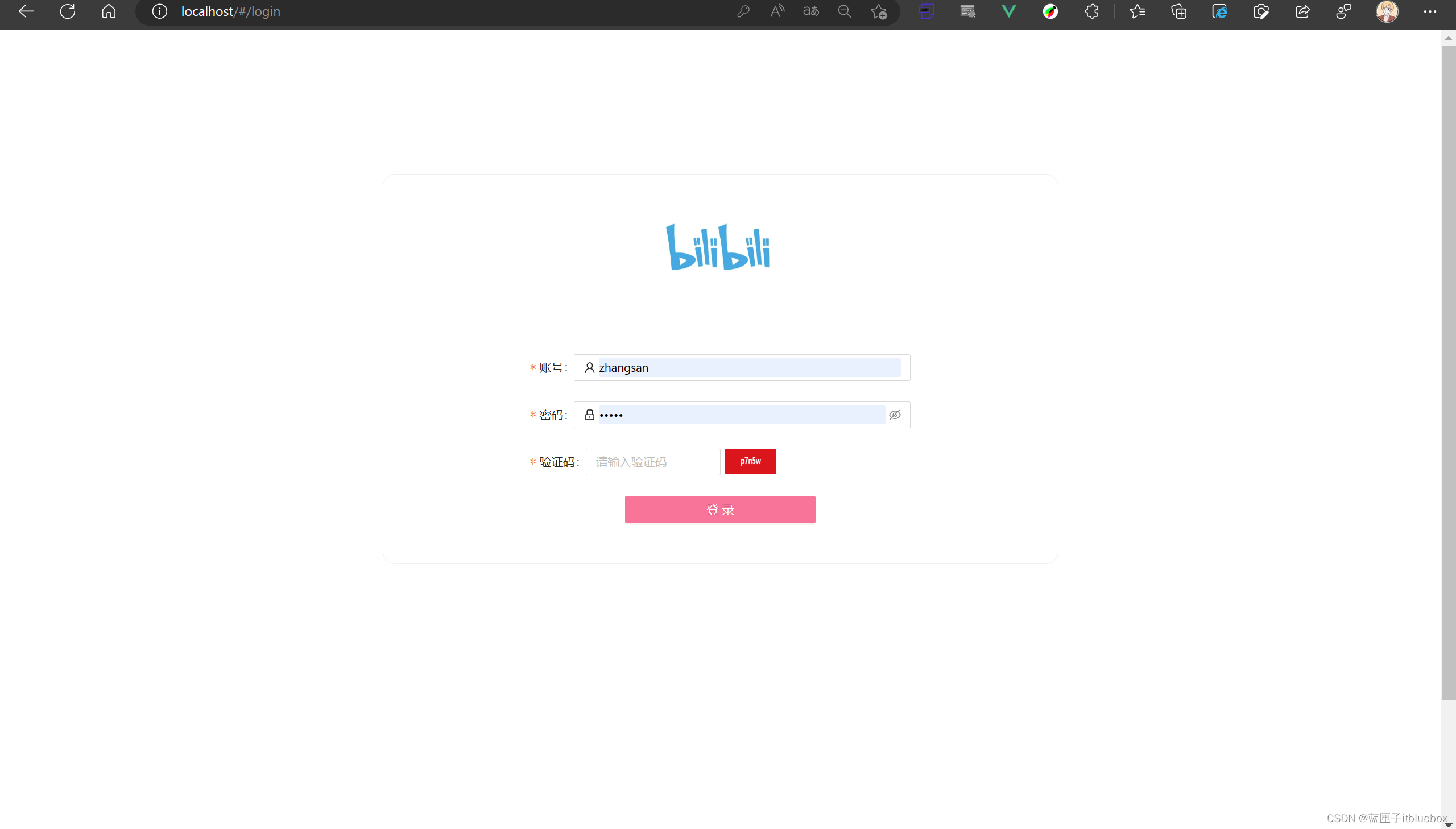
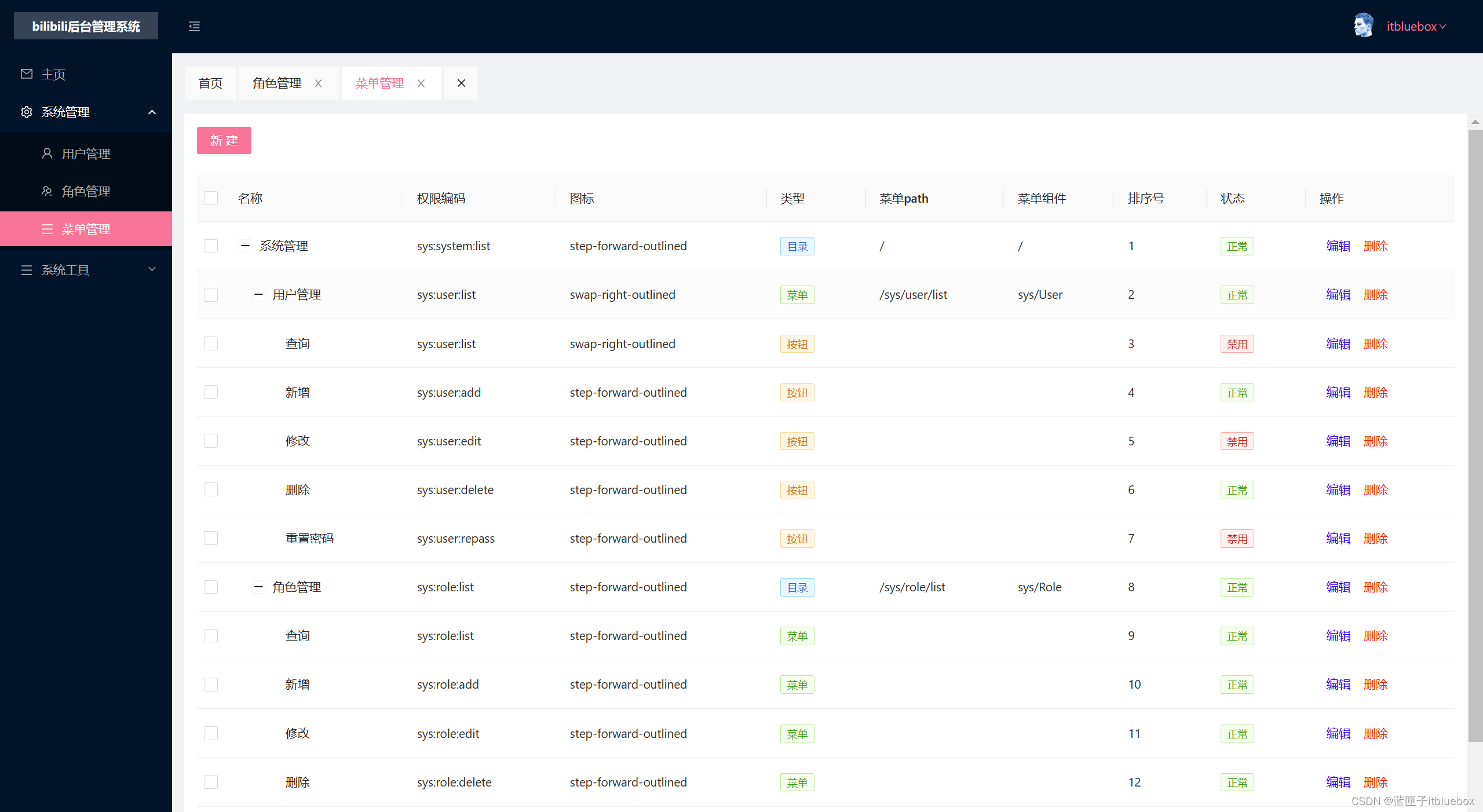
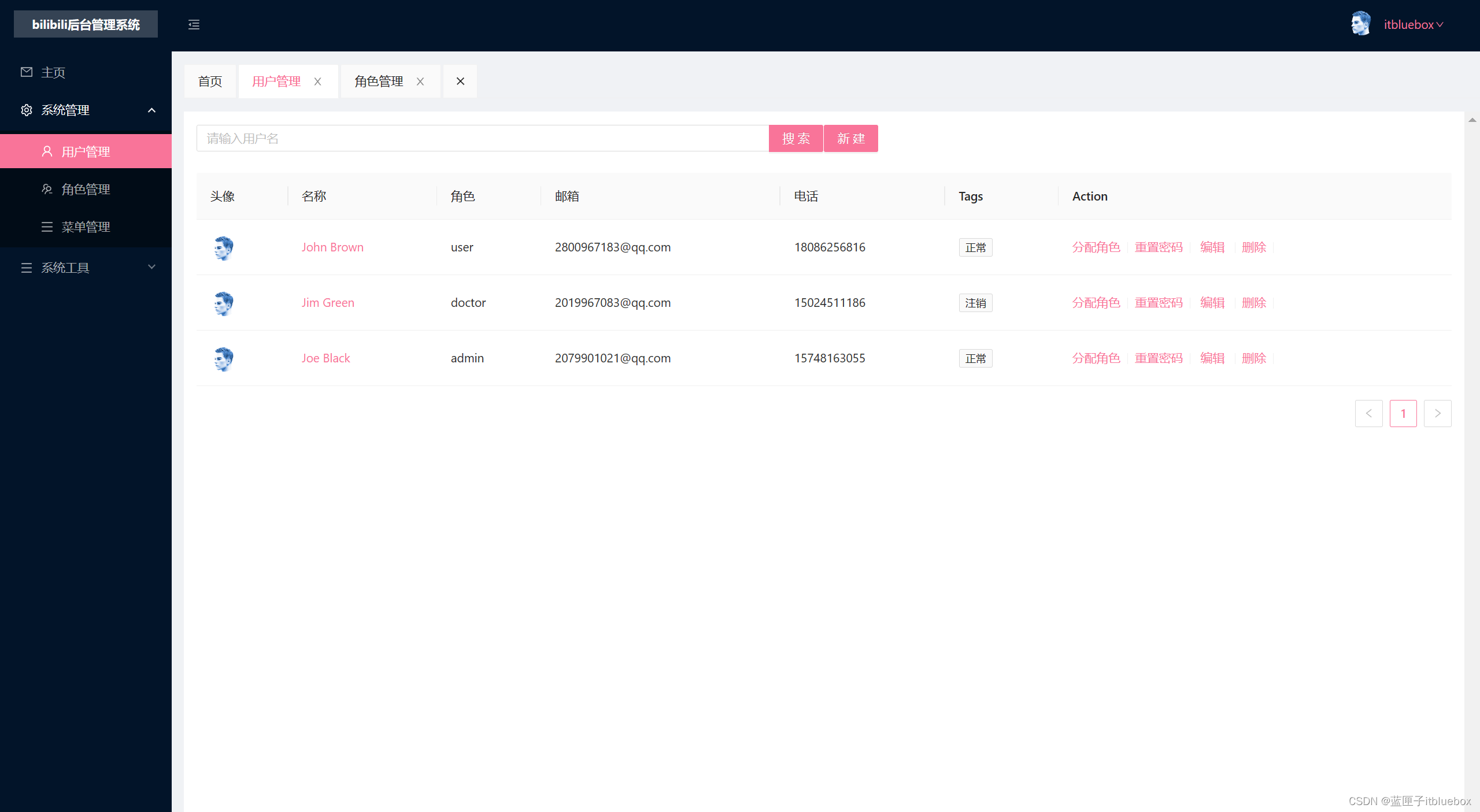
Vue3做出B站【bilibili】 Vue3+TypeScript+ant-design-vue【快速入门一篇文章精通系列(一)前端项目案例】
- 一、前言
- 二、项目创建基本页面搭建
- (一)创建Vue3 + TypeScript项目
- 1、新建Vue3 项目
- 2、用WebStorm打开项目
- 1)打开项目以后执行 `npm install`
- 2)安装TypeScript
- 3)设置一下WebStorm配置
- 3、配置项目
- 1)安装依赖
- 2)路由配置
- 3)pinia配置
- 4)vite.config.ts配置
- 5)按需引入ant-design-vue
- 6)安装axios
- 4、设置页面路由
- (二)实现登录页面
- 1、设置登陆页面
- 2、设置登录请求
- 3、创建mock.ts
- 4、显示验证码
- 5、在store当中的store.ts设置SET_TOKEN
- 6、实现登录请求相关内容
- 7、完善登录
- (1)在main.ts当中引入antd的全局样式
- (2)完善request.ts当中响应的内容
- 三、后台管理界面开发
- (一)创建index页面
- 1、新建index页面
- 2、设置路由
- 3、完善菜单页面内容
- 4、Vue代码抽取
- (1)抽取菜单
- (2)index
- 5、设置子路由
- 6、编写导航栏路由
- 1)创建需要路由跳转的页面
- 2)设置页面路由
- (二)用户登录信息展示
- 1、完善用户接口
- 2、设置mock.js
- 3、设置个人中心的路由
- 4、设置退出登录
- (三)动态菜单开发
- 1、修改一下路由规则
- 2、设置动态菜单的数据
- (1)自定义Icon组件
- (2)SideMenu.vue菜单页面
- (3)创建保存菜单的状态信息的内容
- (4)设置mockjs
- (5)完善SideMenu.vue菜单页面,设置请求并渲染菜单
- 3、设置动态路由加载一次以后无需二次加载
- 4、实现动态导航
- 5、设置侧栏和页面进行动态绑定
- 6、完善Tabs标签页
- (四)菜单管理界面开发
- 1、在Menu当中设置表格样式
- 2、在Menu当中设置新增和编辑
- (五)角色管理
- 1、设置角色信息的增删改查-权限分配
- (六)用户管理
一、前言
在前端方面我们使用的技术栈包括
TypeScript
Vue3
ant Design Vue
axios
echarts
highcharts
mockjs
pinia
vue-router
二、项目创建基本页面搭建
(一)创建Vue3 + TypeScript项目
1、新建Vue3 项目
npm create vite@latest bilibili-vue3-ts -- --template vue
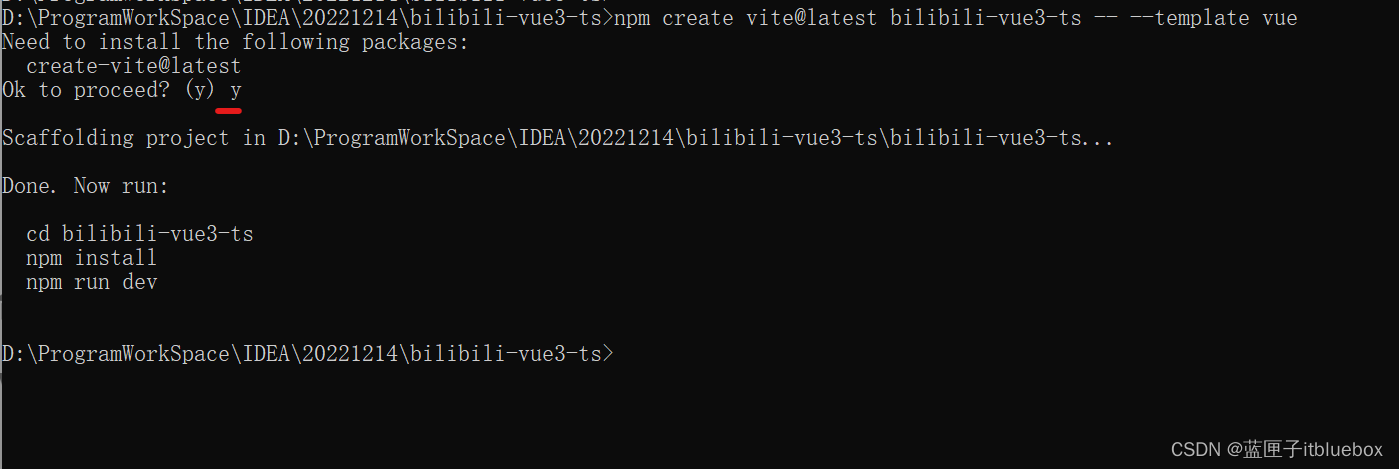
将生成的js文件都修改为ts文件
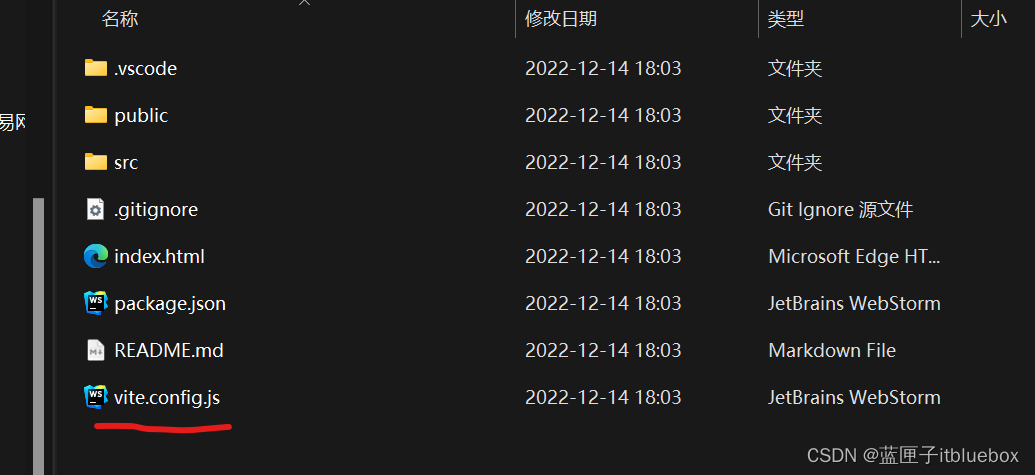
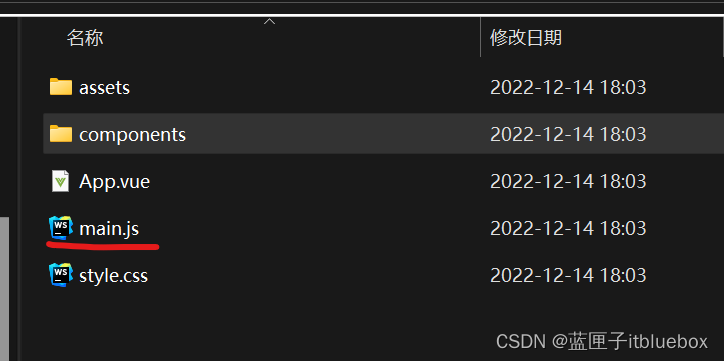
2、用WebStorm打开项目
1)打开项目以后执行 npm install

执行成功
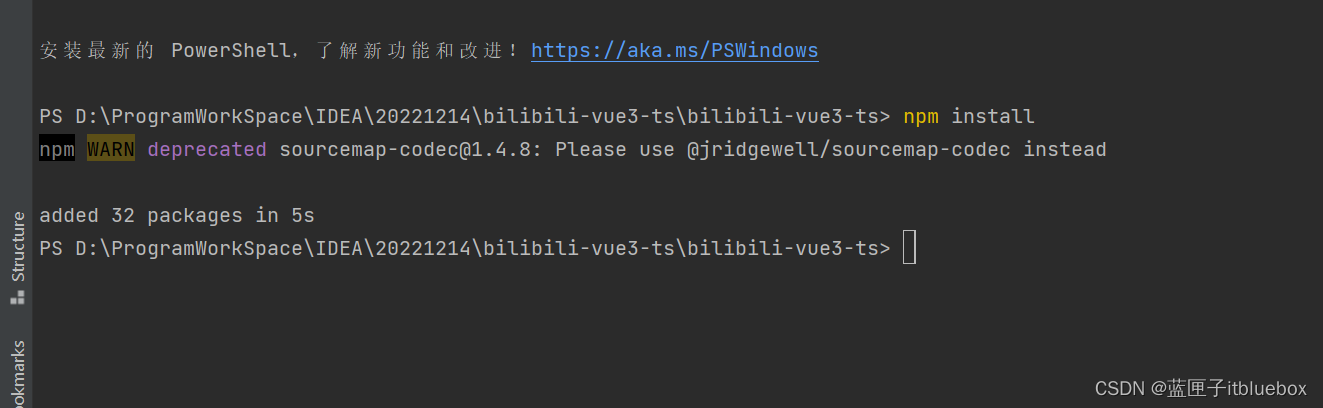
2)安装TypeScript
安装TypeScript
npm install -g typescript

安装完成后,在控制台运行如下命令,检查安装是否成功(3.x):
tsc -v

3)设置一下WebStorm配置
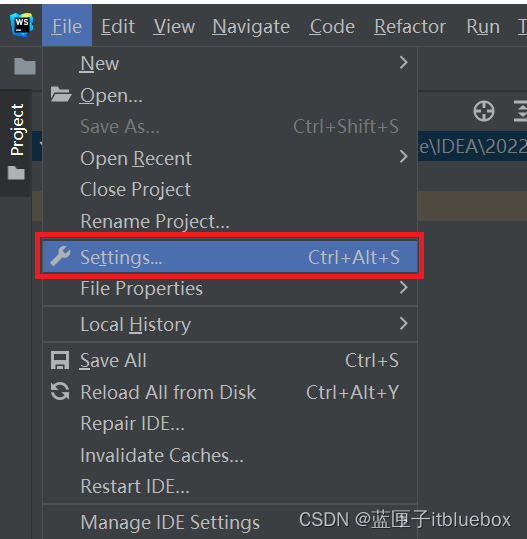
设置自动编译
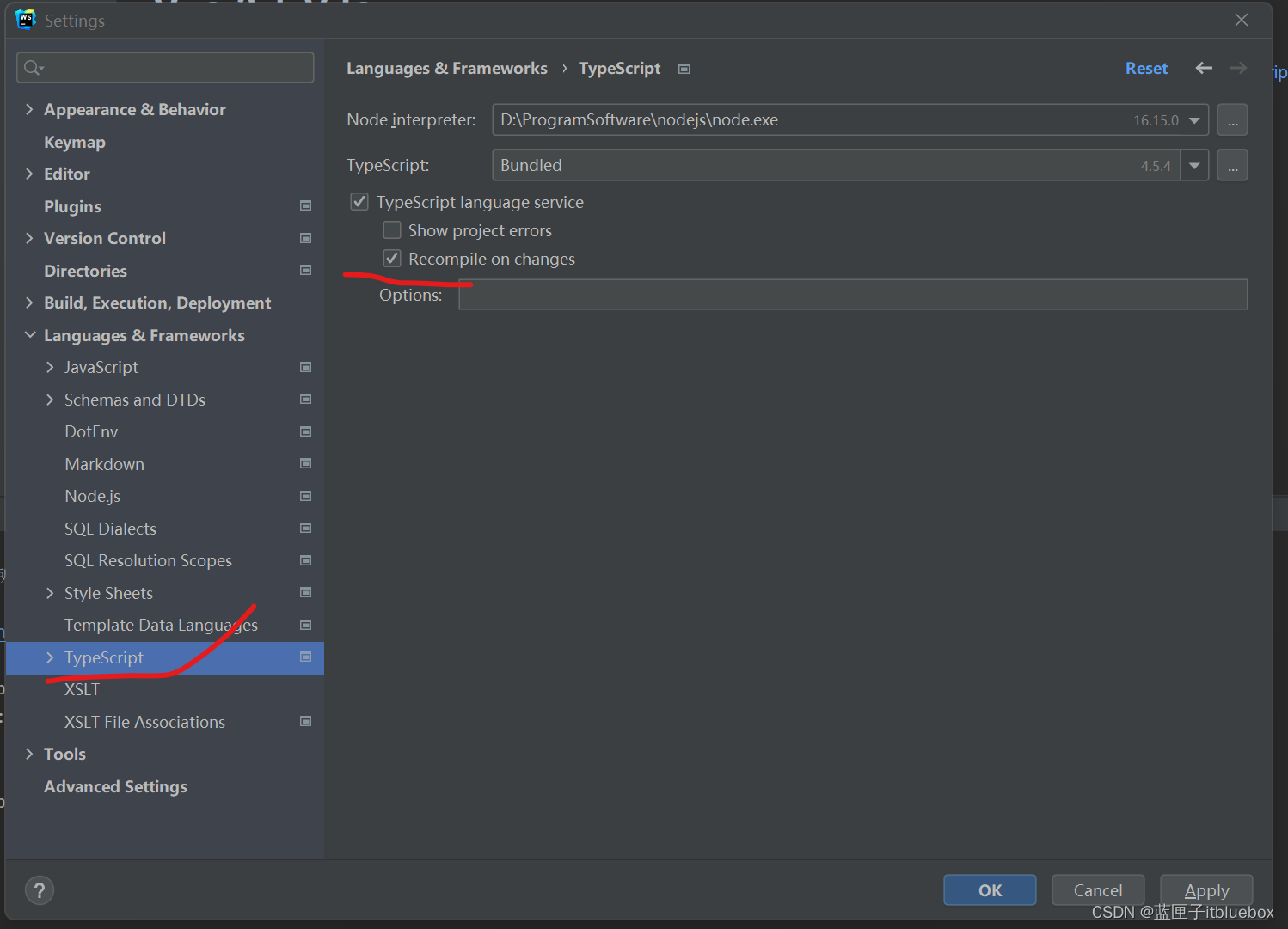
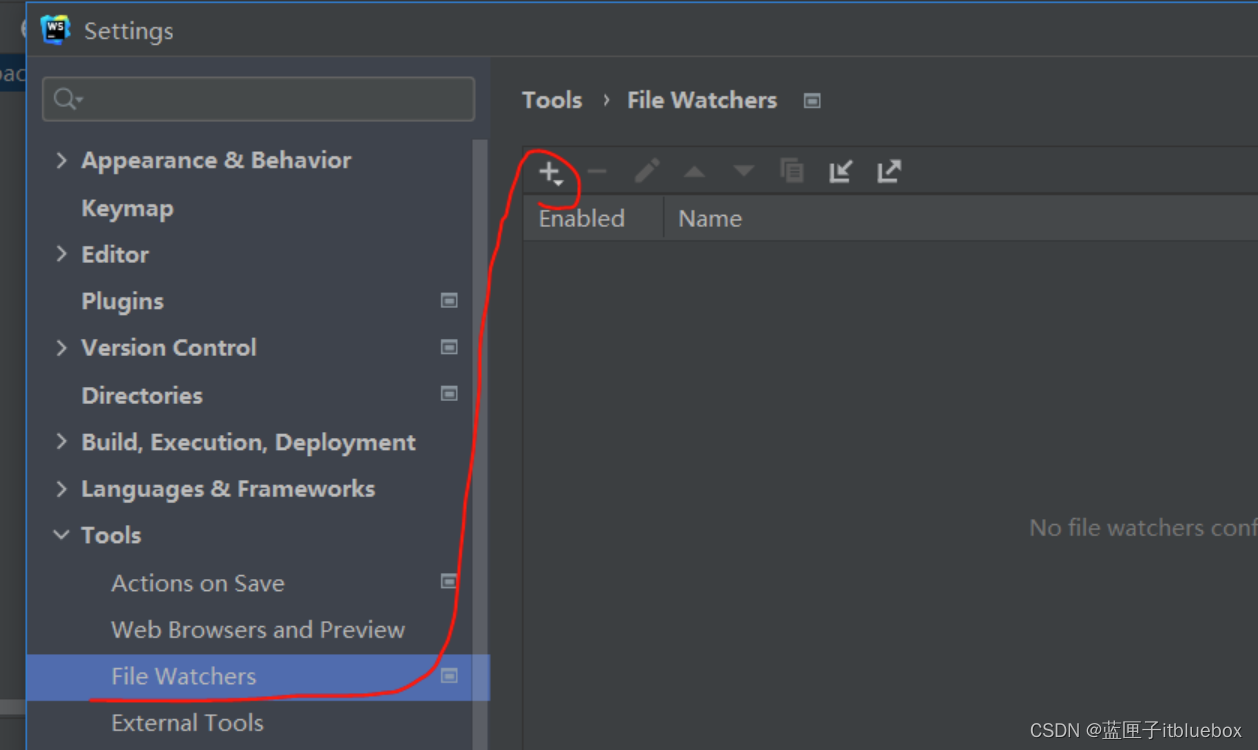
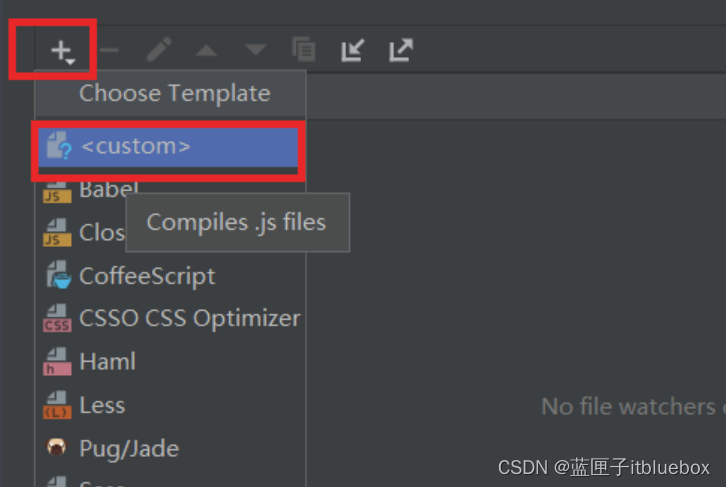
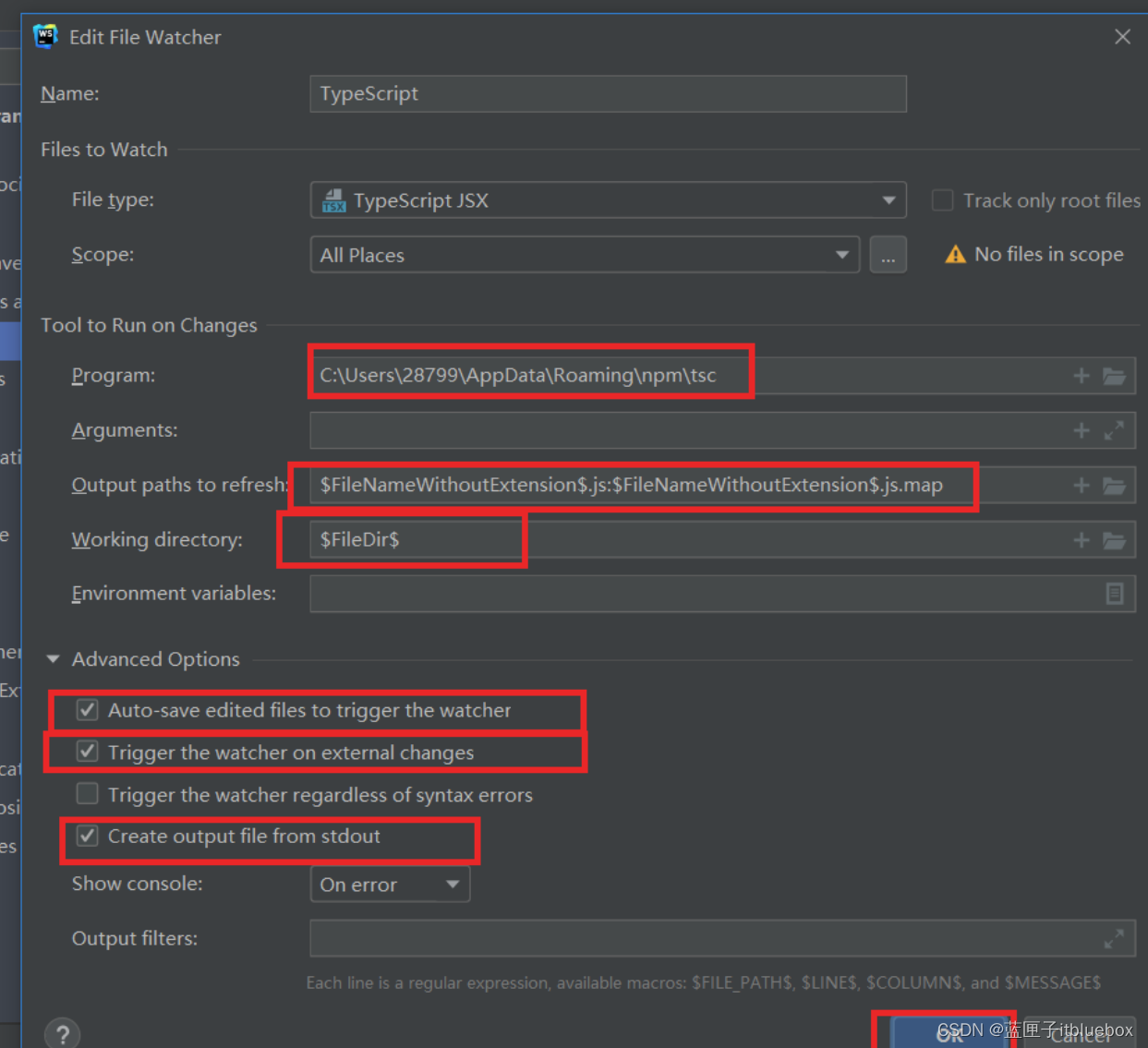
$FileNameWithoutExtension$.js:$FileNameWithoutExtension$.js.map
$FileDir$
3、配置项目
1)安装依赖
作为前端项目我们使用一些场景的依赖
这里我们只需要将以下依赖复制到package.json,重新运行npm install
将package-lock.json文件夹删除
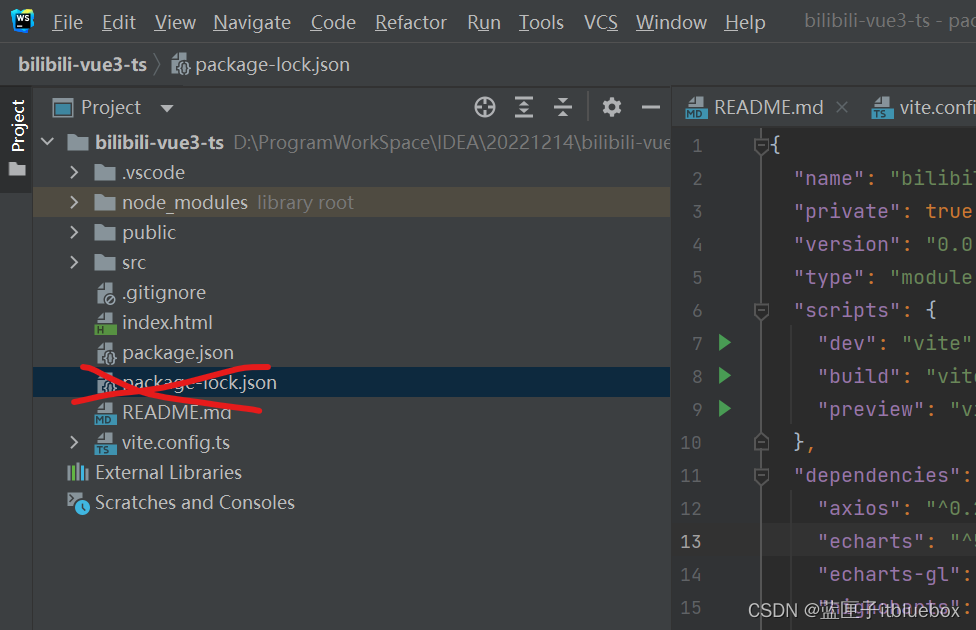
在package.json当中
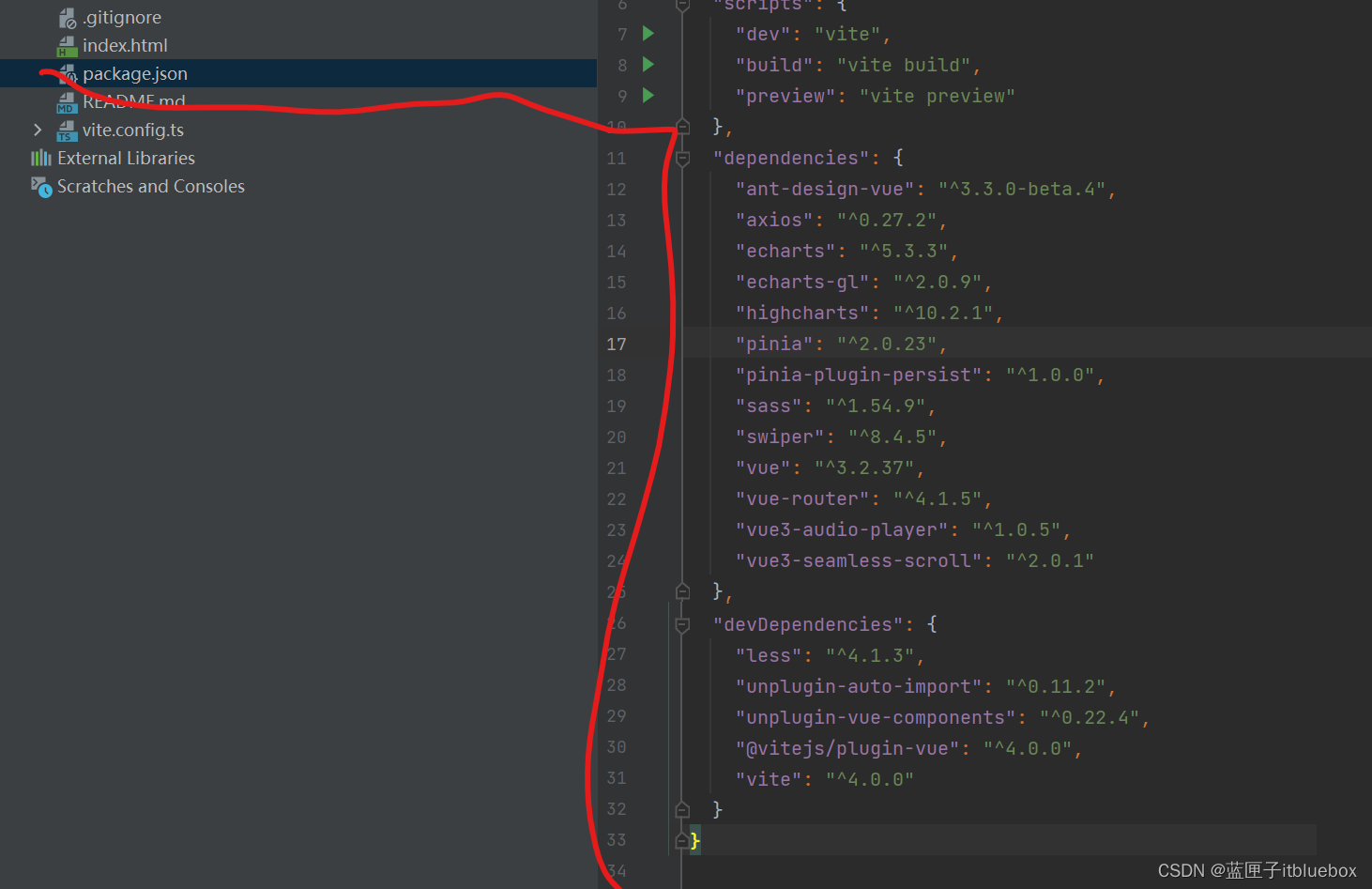
"dependencies": {"ant-design-vue": "^3.3.0-beta.4","axios": "^0.27.2","echarts": "^5.3.3","echarts-gl": "^2.0.9","highcharts": "^10.2.1","pinia": "^2.0.23","pinia-plugin-persist": "^1.0.0","sass": "^1.54.9","swiper": "^8.4.5","vue": "^3.2.37","vue-router": "^4.1.5","vue3-audio-player": "^1.0.5","vue3-seamless-scroll": "^2.0.1"},"devDependencies": {"less": "^4.1.3","unplugin-auto-import": "^0.11.2","unplugin-vue-components": "^0.22.4","@vitejs/plugin-vue": "^4.0.0","vite": "^4.0.0"}
执行npm install
除了以上安装方式以外,
你也可以自己找到对应依赖的官方网站,
一个一个手动安装
2)路由配置
创建router文件夹
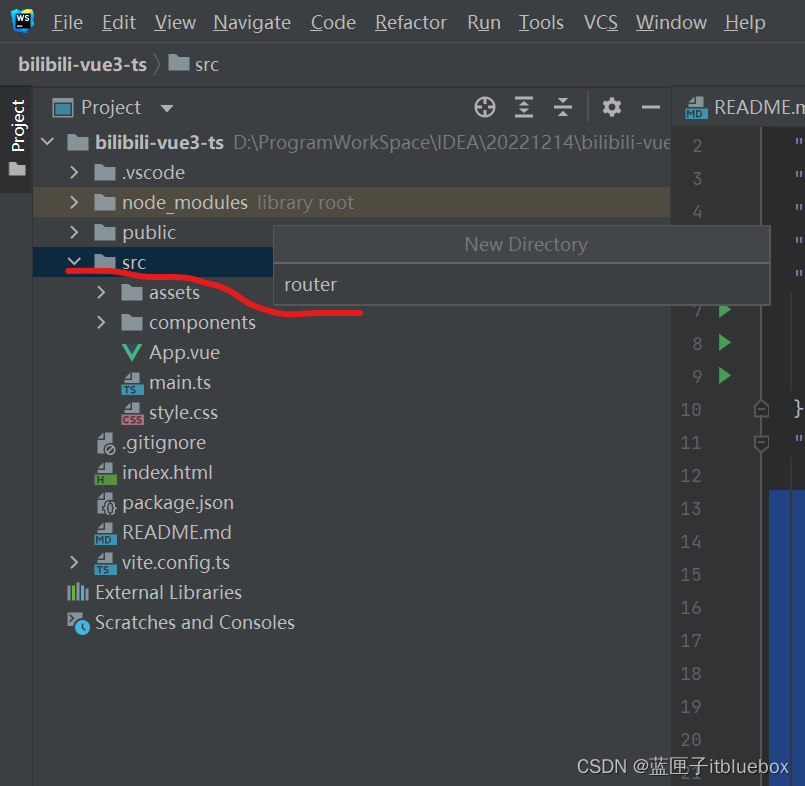

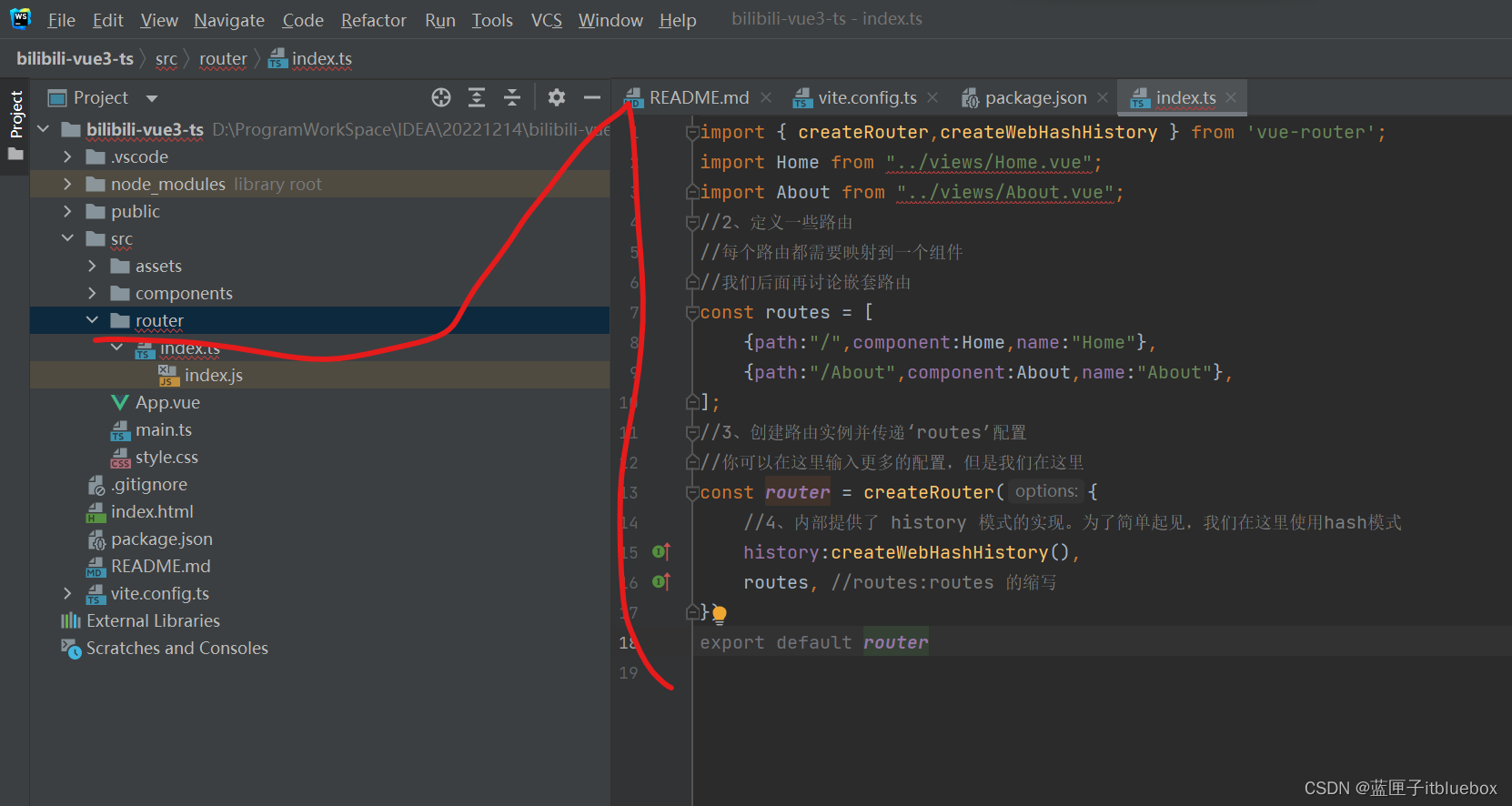
import { createRouter,createWebHashHistory } from 'vue-router';
import Home from "../views/Home.vue";
import About from "../views/About.vue";
//2、定义一些路由
//每个路由都需要映射到一个组件
//我们后面再讨论嵌套路由
const routes = [{path:"/",component:Home,name:"Home"},{path:"/About",component:About,name:"About"},
];
//3、创建路由实例并传递‘routes’配置
//你可以在这里输入更多的配置,但是我们在这里
const router = createRouter({//4、内部提供了 history 模式的实现。为了简单起见,我们在这里使用hash模式history:createWebHashHistory(),routes, //routes:routes 的缩写
})
export default router创建Home.vue和About.vue
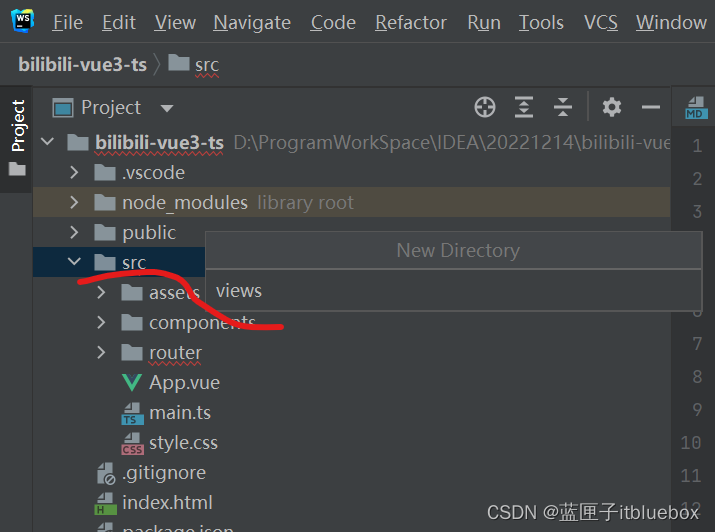
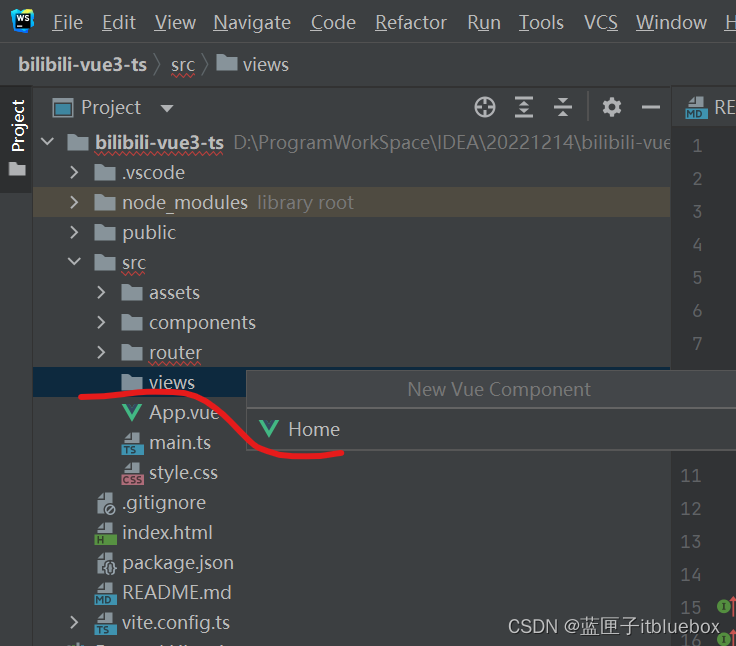
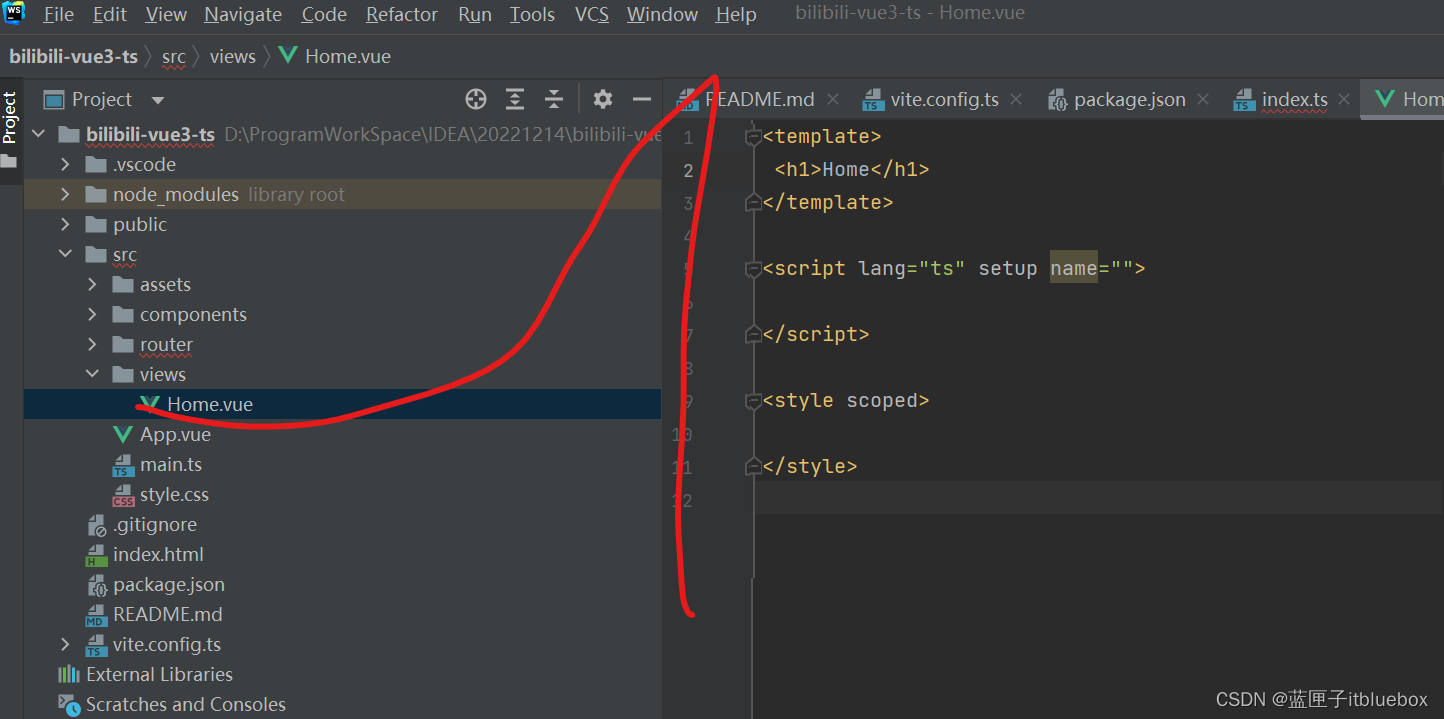
Home
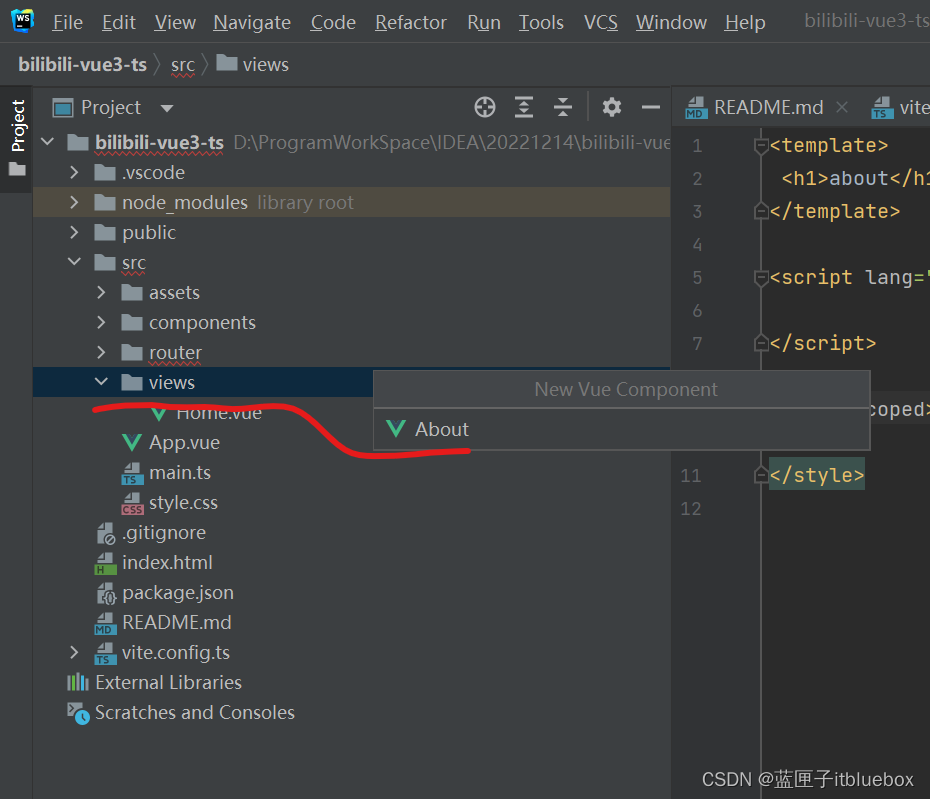
修改App.vue
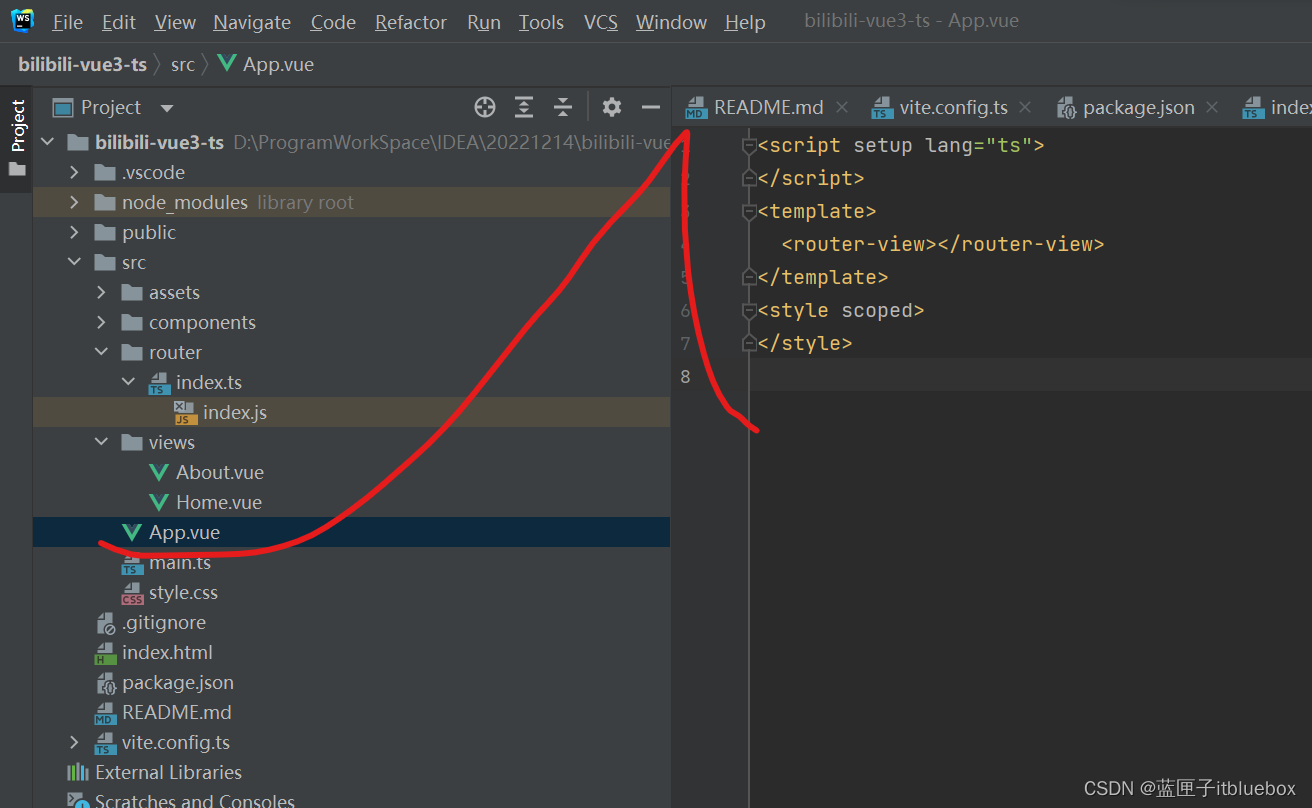
3)pinia配置
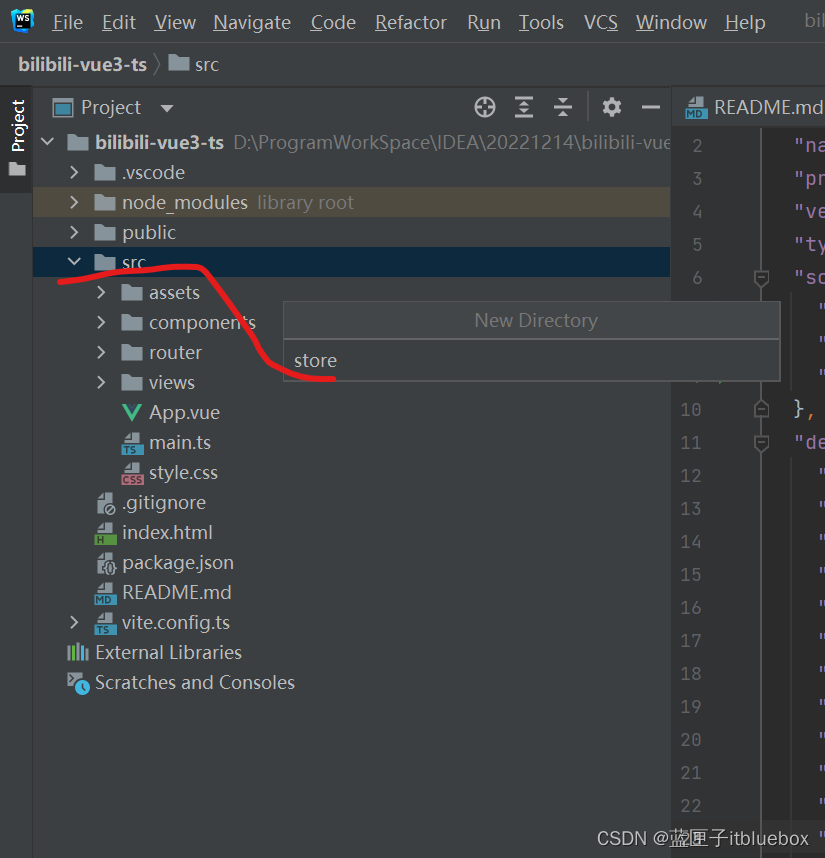
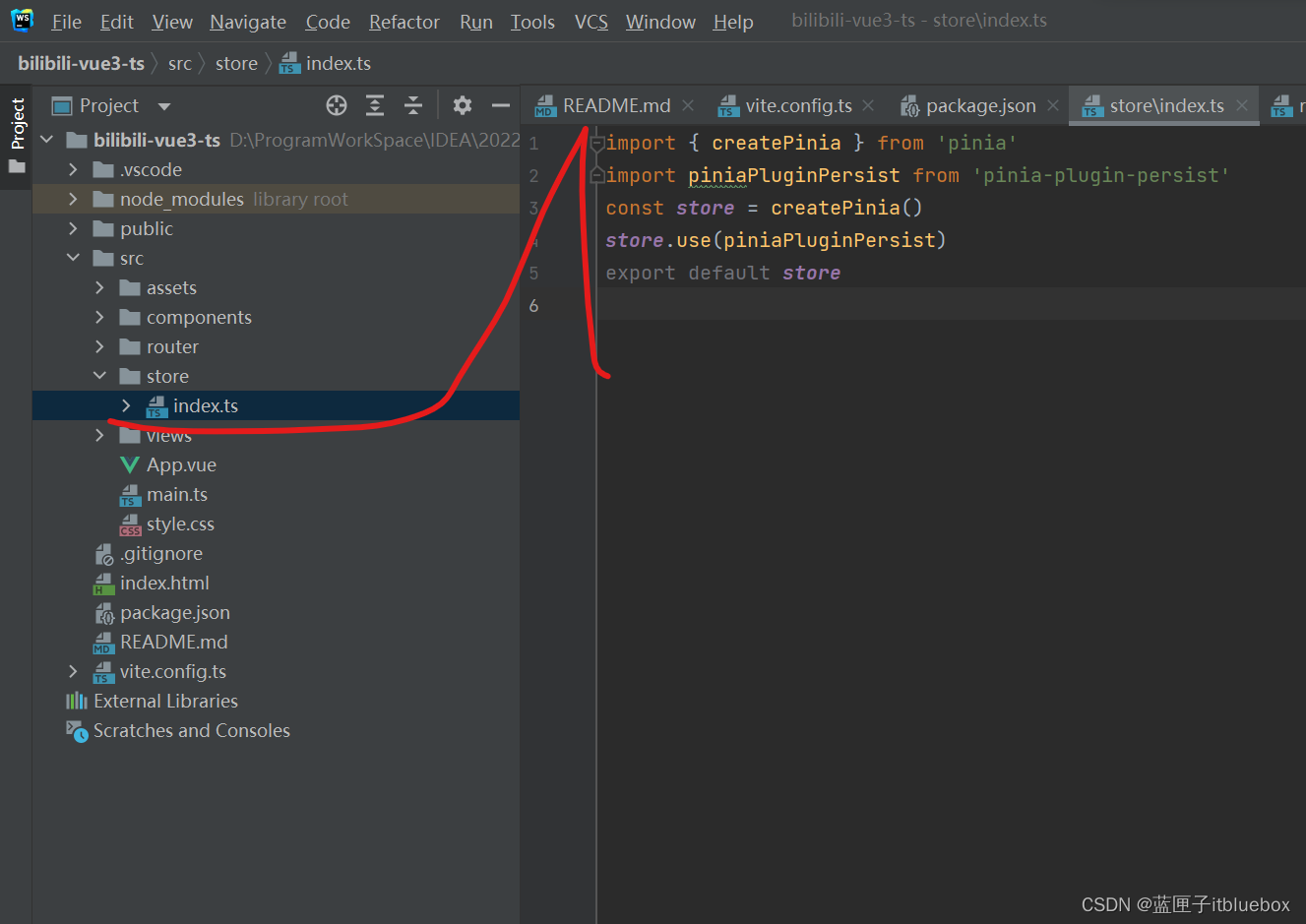
import { createPinia } from 'pinia'
import piniaPluginPersist from 'pinia-plugin-persist'
const store = createPinia()
store.use(piniaPluginPersist)
export default store
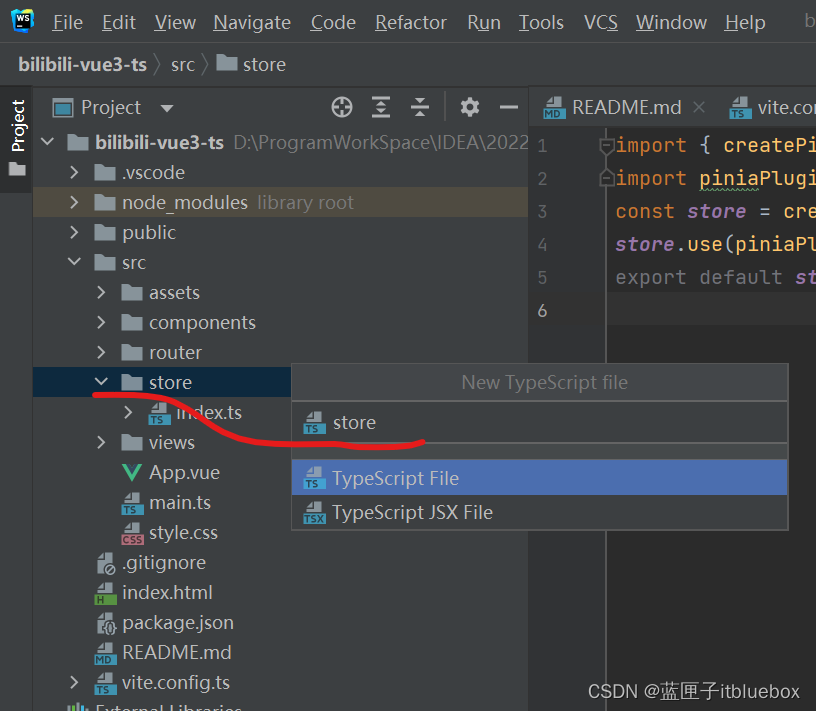
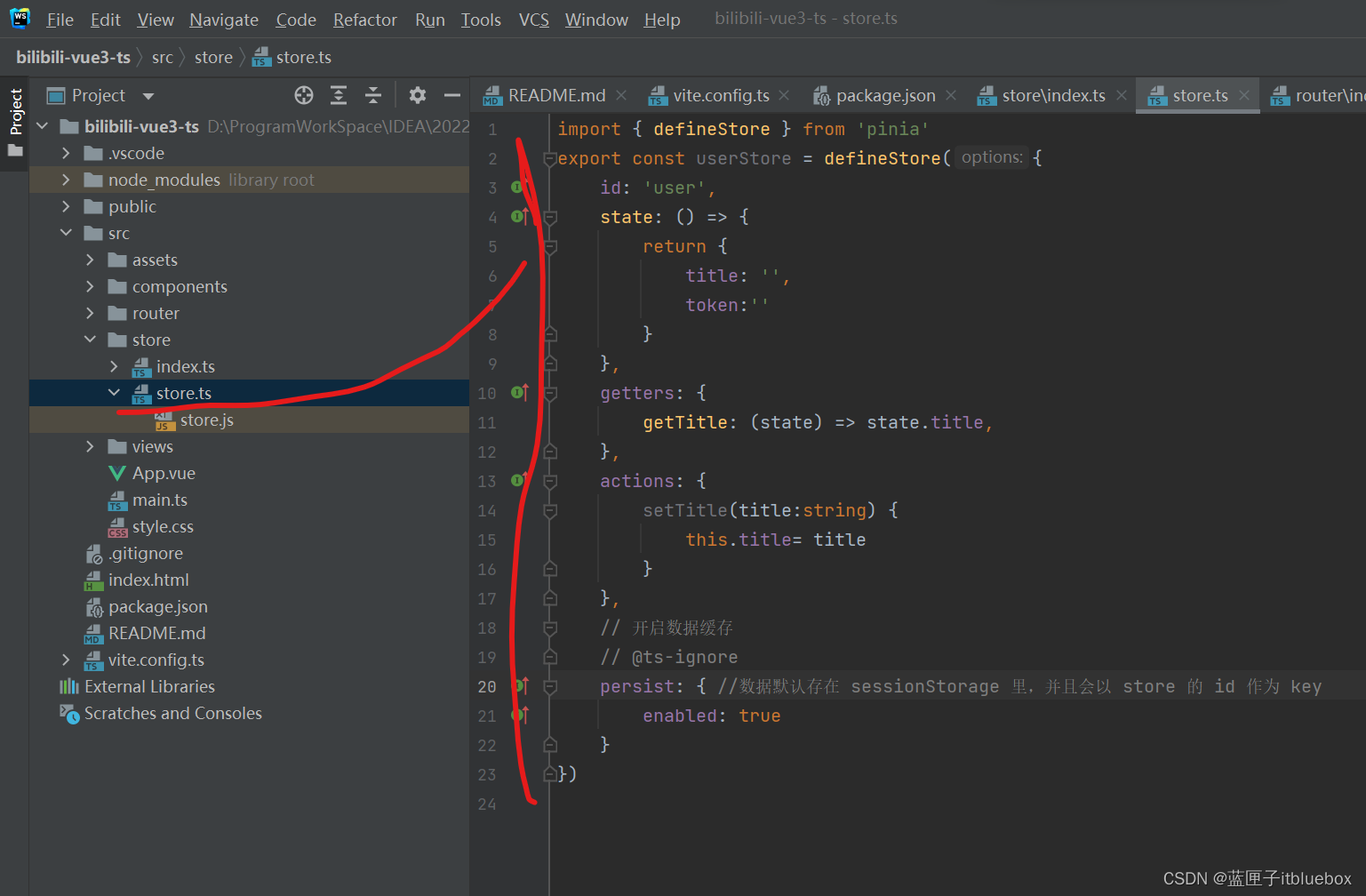
import { defineStore } from 'pinia'
export const userStore = defineStore({id: 'user',state: () => {return {title: '',token:''}},getters: {getTitle: (state) => state.title,},actions: {setTitle(title:string) {this.title= title}},// 开启数据缓存// @ts-ignorepersist: { //数据默认存在 sessionStorage 里,并且会以 store 的 id 作为 keyenabled: true}
})在main.ts当中引入如上内容
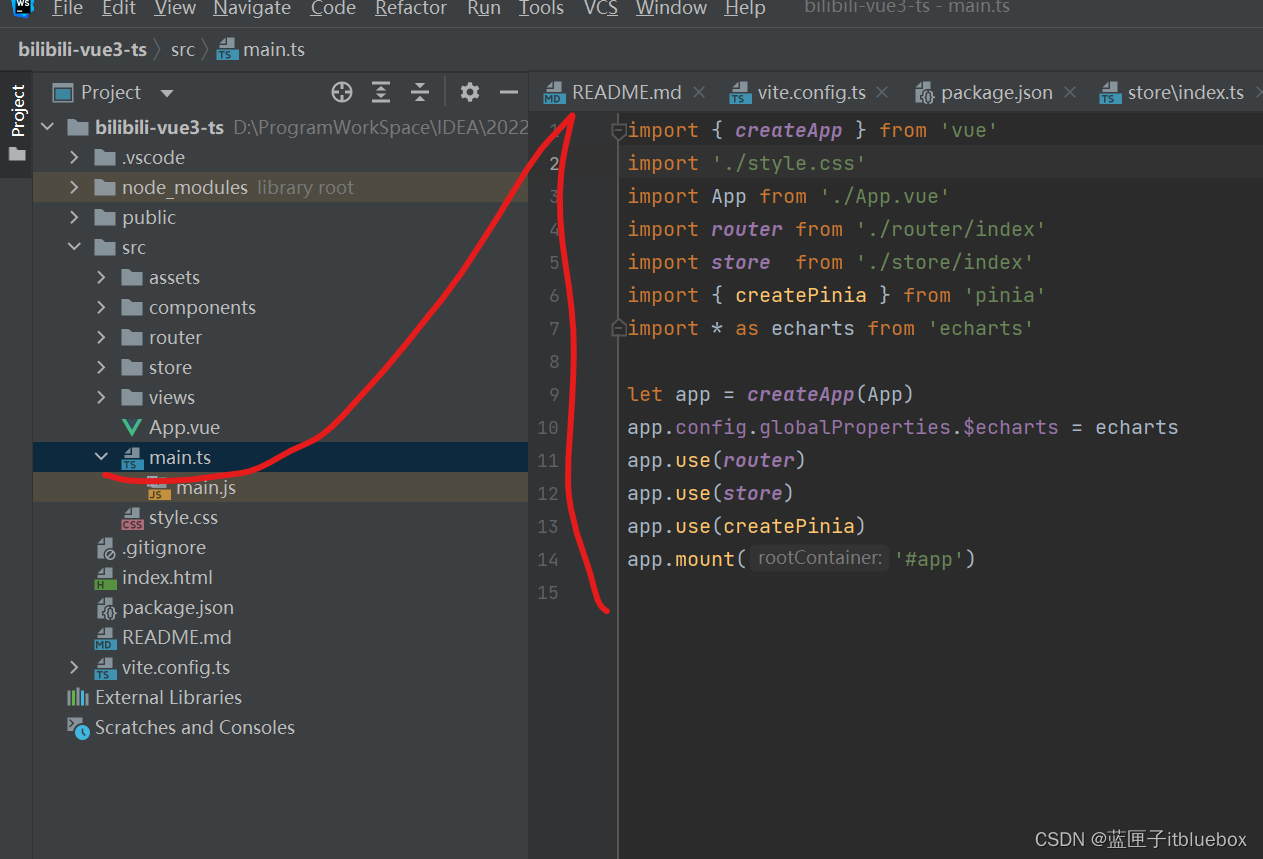
import { createApp } from 'vue'
import './style.css'
import App from './App.vue'
import router from './router/index'
import store from './store/index'
import { createPinia } from 'pinia'
import * as echarts from 'echarts'let app = createApp(App)
app.config.globalProperties.$echarts = echarts
app.use(router)
app.use(store)
app.use(createPinia)
app.mount('#app')
4)vite.config.ts配置
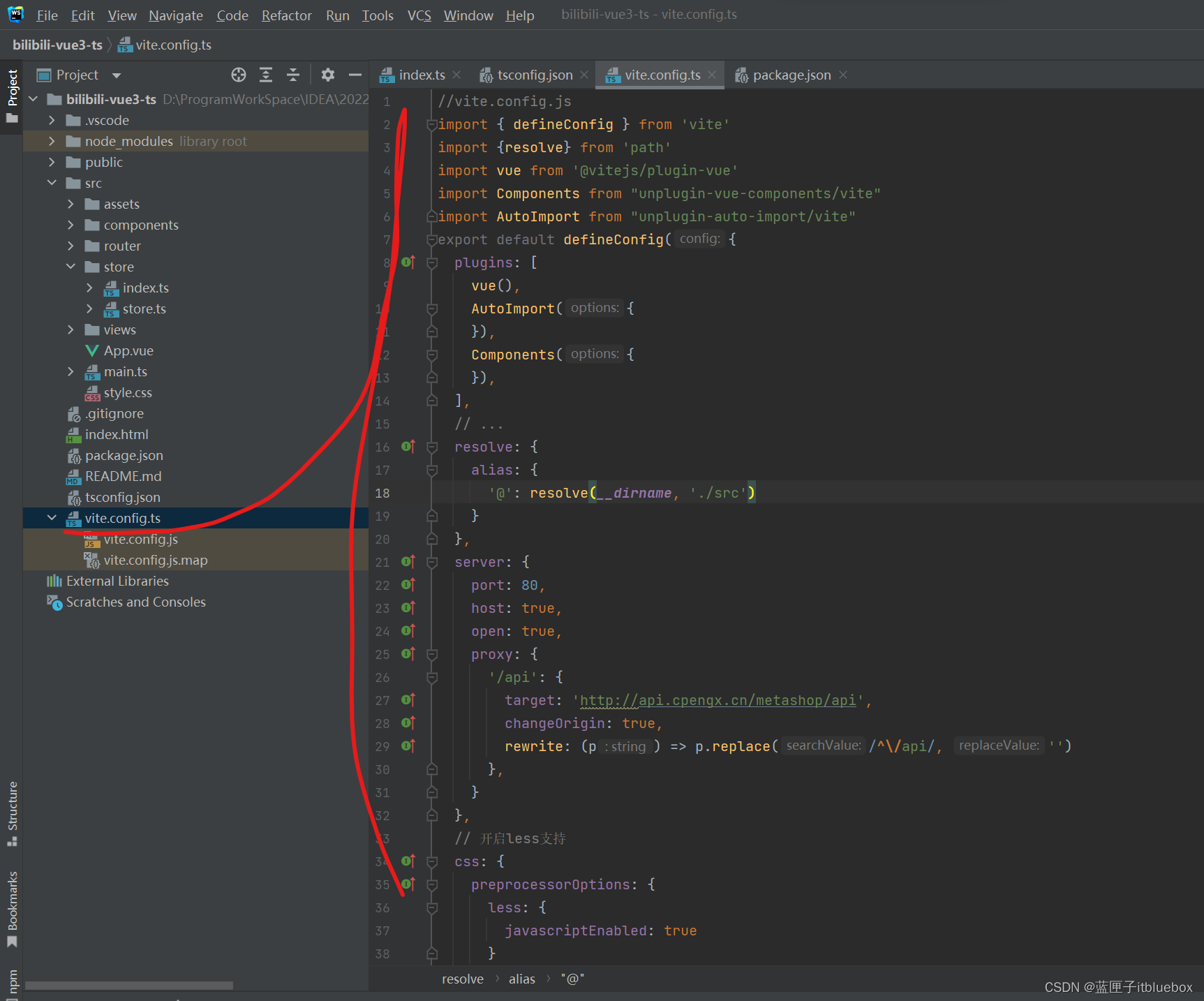
//vite.config.js
import { defineConfig } from 'vite'
import {resolve} from 'path'
import vue from '@vitejs/plugin-vue'
import Components from "unplugin-vue-components/vite"
import AutoImport from "unplugin-auto-import/vite"
export default defineConfig({plugins: [vue(),AutoImport({}),Components({}),],// ...resolve: {alias: {'@': resolve(__dirname, './src')}},server: {port: 80,host: true,open: true,proxy: {'/api': {target: 'http://api.cpengx.cn/metashop/api',changeOrigin: true,rewrite: (p) => p.replace(/^\/api/, '')},}},// 开启less支持css: {preprocessorOptions: {less: {javascriptEnabled: true}}}
})
运行测试
npm run dev

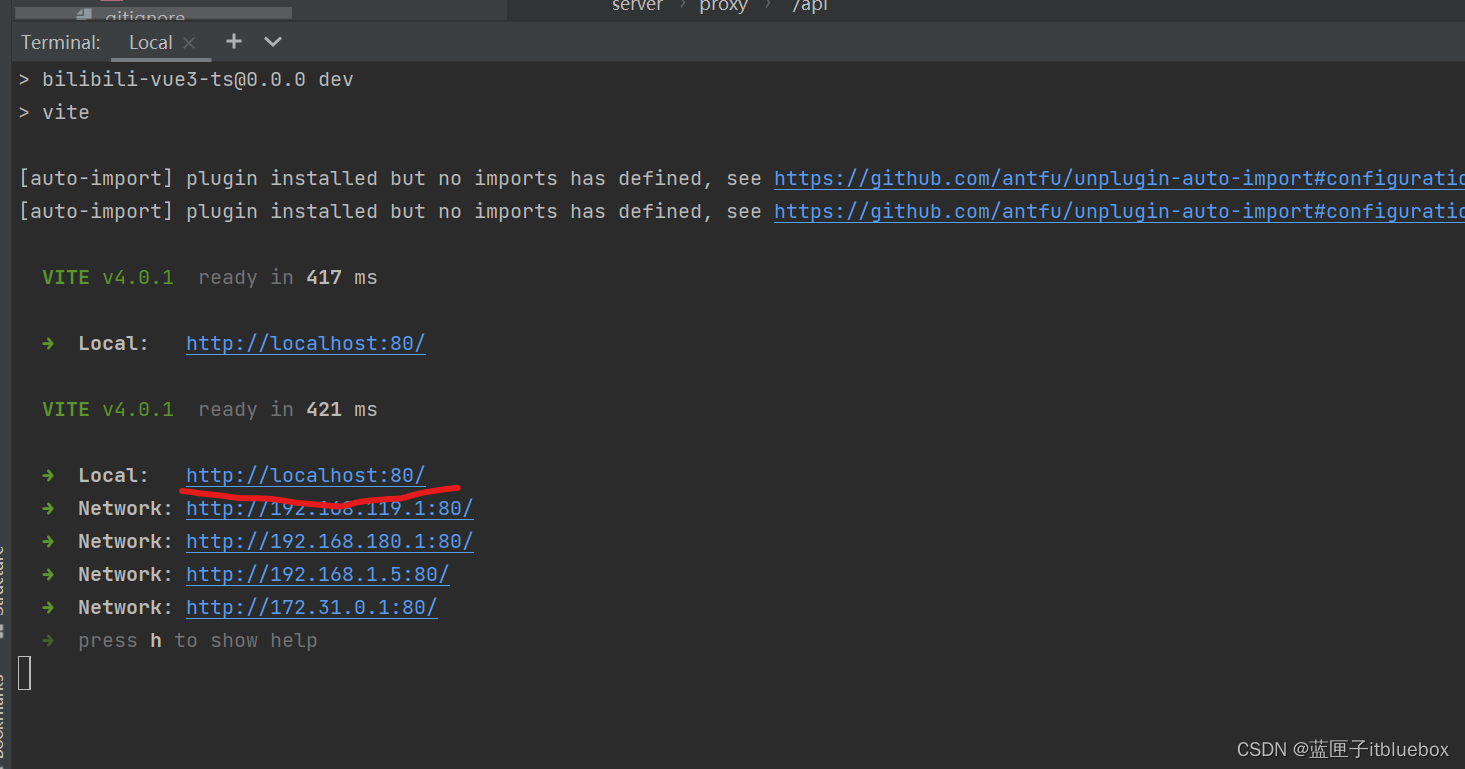
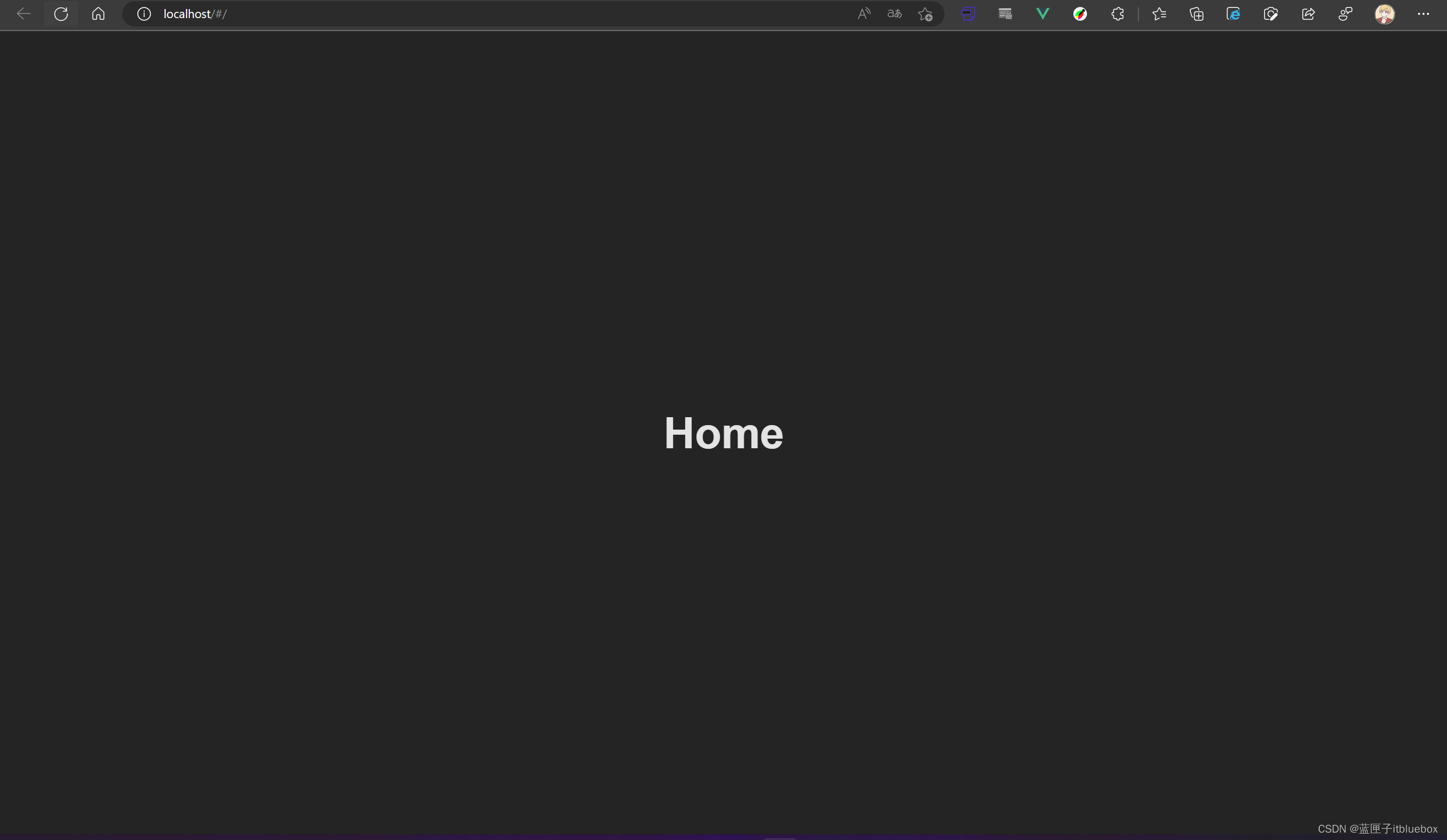
5)按需引入ant-design-vue
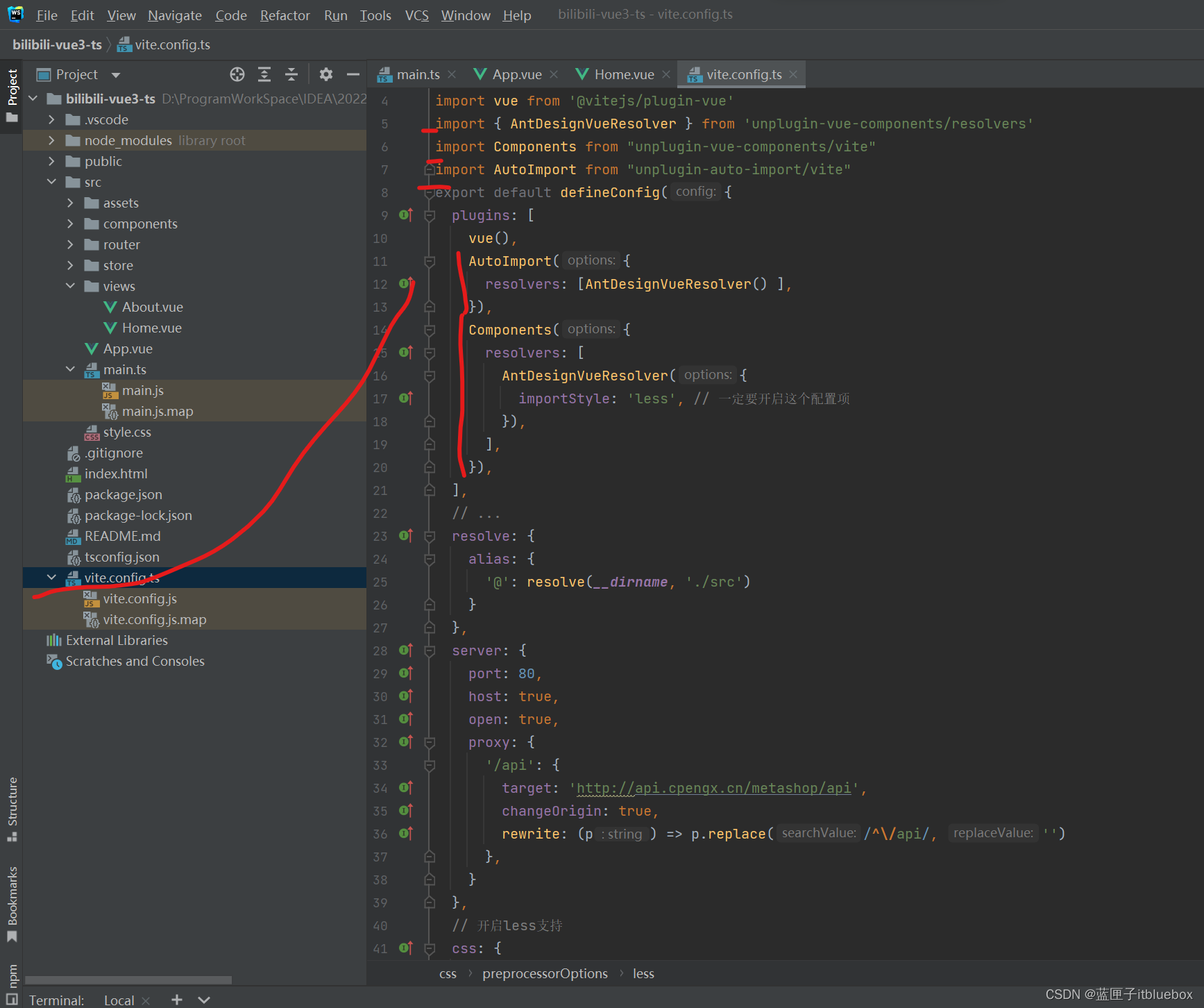
//vite.config.js
import { defineConfig } from 'vite'
import {resolve} from 'path'
import vue from '@vitejs/plugin-vue'
import { AntDesignVueResolver } from 'unplugin-vue-components/resolvers'
import Components from "unplugin-vue-components/vite"
import AutoImport from "unplugin-auto-import/vite"
export default defineConfig({plugins: [vue(),AutoImport({resolvers: [AntDesignVueResolver() ],}),Components({resolvers: [AntDesignVueResolver({importStyle: 'less', // 一定要开启这个配置项}),],}),],// ...resolve: {alias: {'@': resolve(__dirname, './src')}},server: {port: 80,host: true,open: true,proxy: {'/api': {target: 'http://api.cpengx.cn/metashop/api',changeOrigin: true,rewrite: (p) => p.replace(/^\/api/, '')},}},// 开启less支持css: {preprocessorOptions: {less: {modifyVars: { // 在这里自定义主题色等样式'primary-color': '#fb7299','link-color': '#fb7299','border-radius-base': '2px',},javascriptEnabled: true,}}}
})
在Home当中放置一个按钮
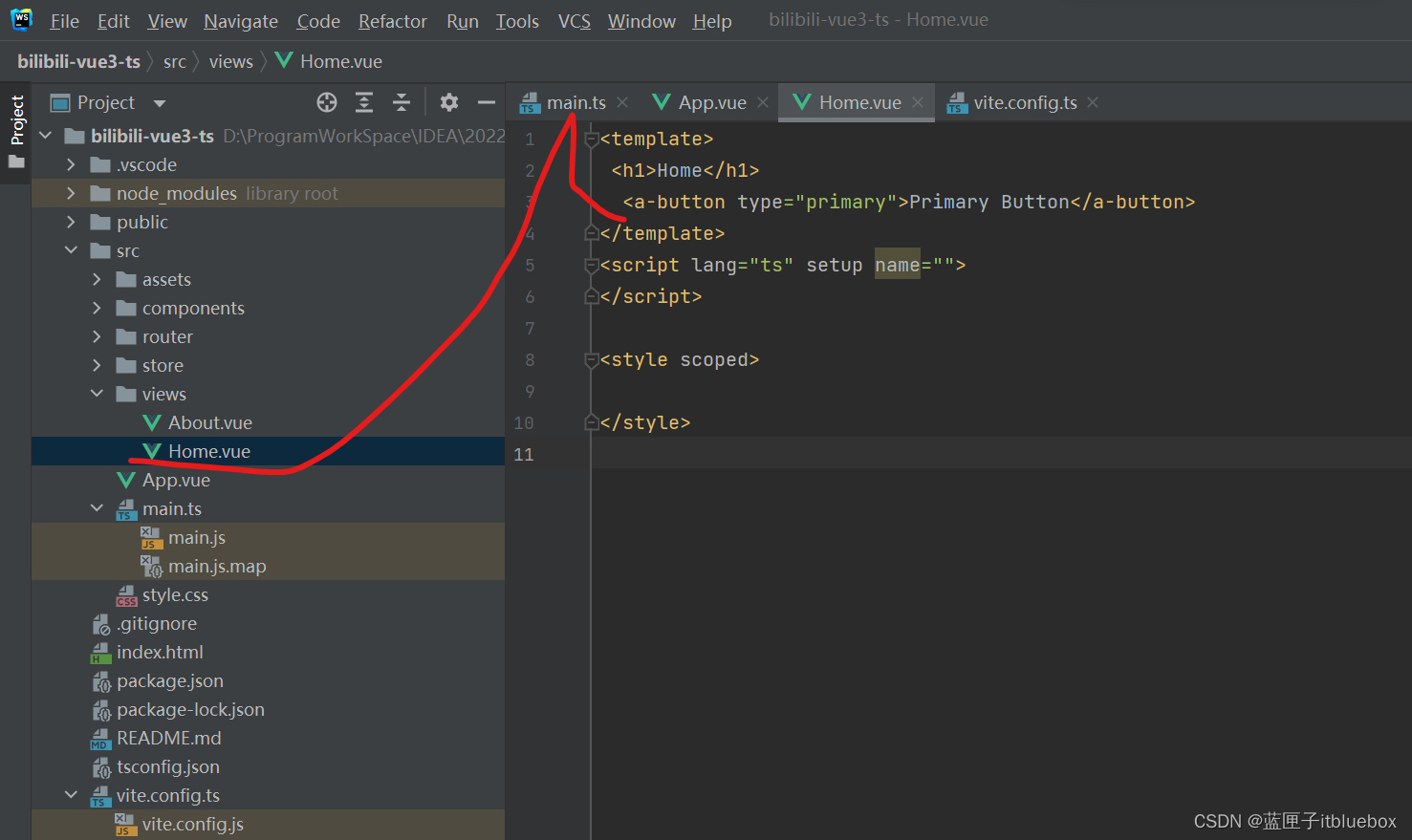
Home
Primary Button
重新运行并访问
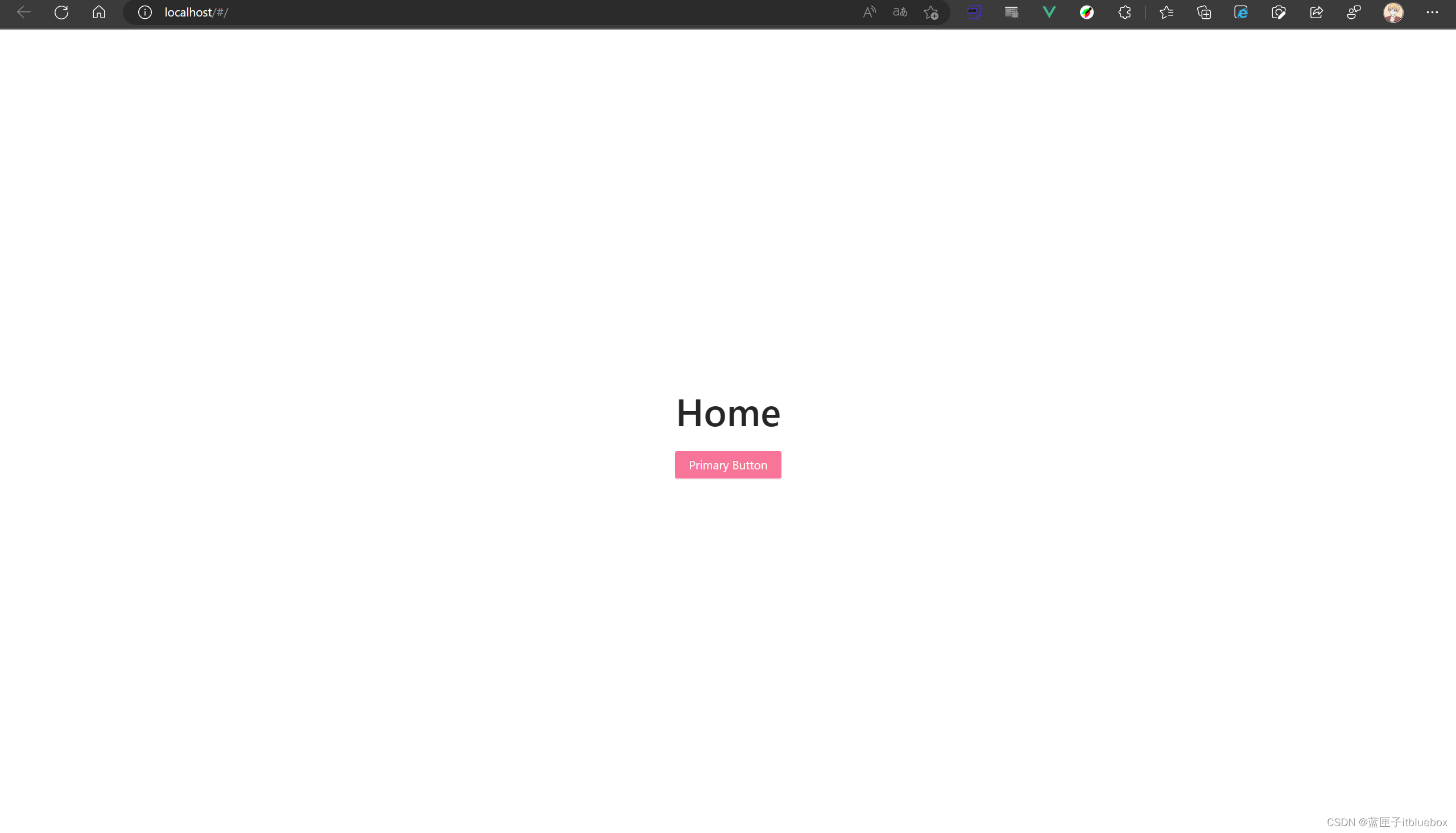
6)安装axios
安装axios:一个基于promise的HTTP库,类ajax
npm install axios

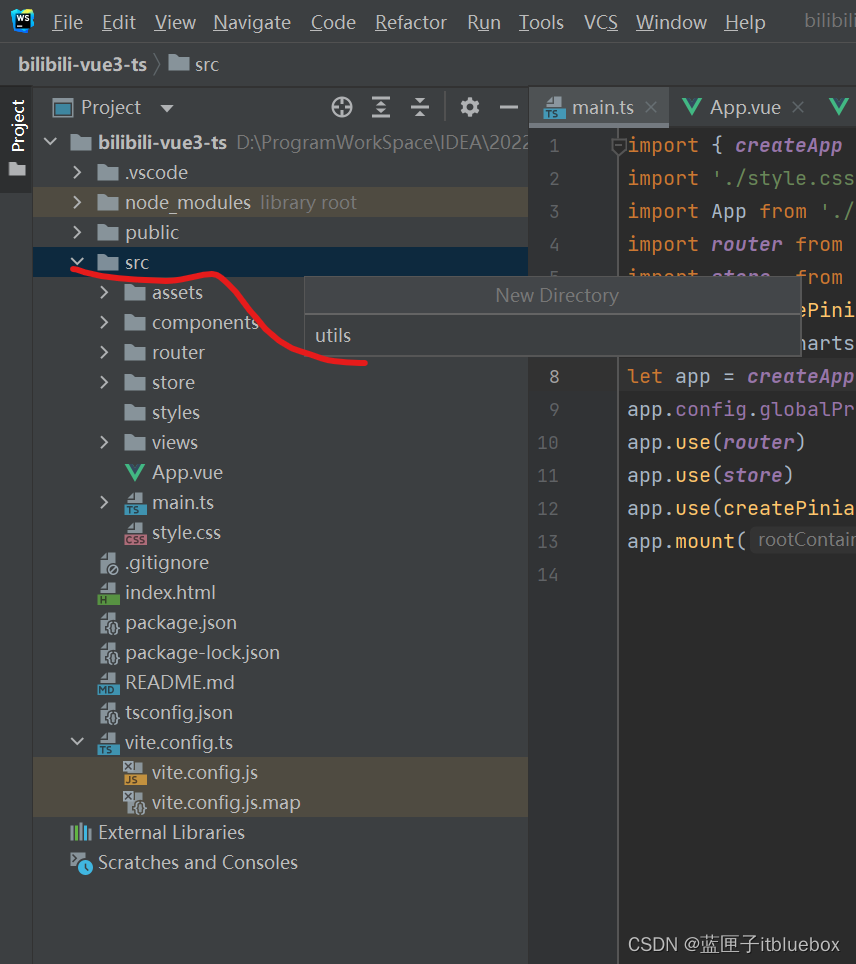
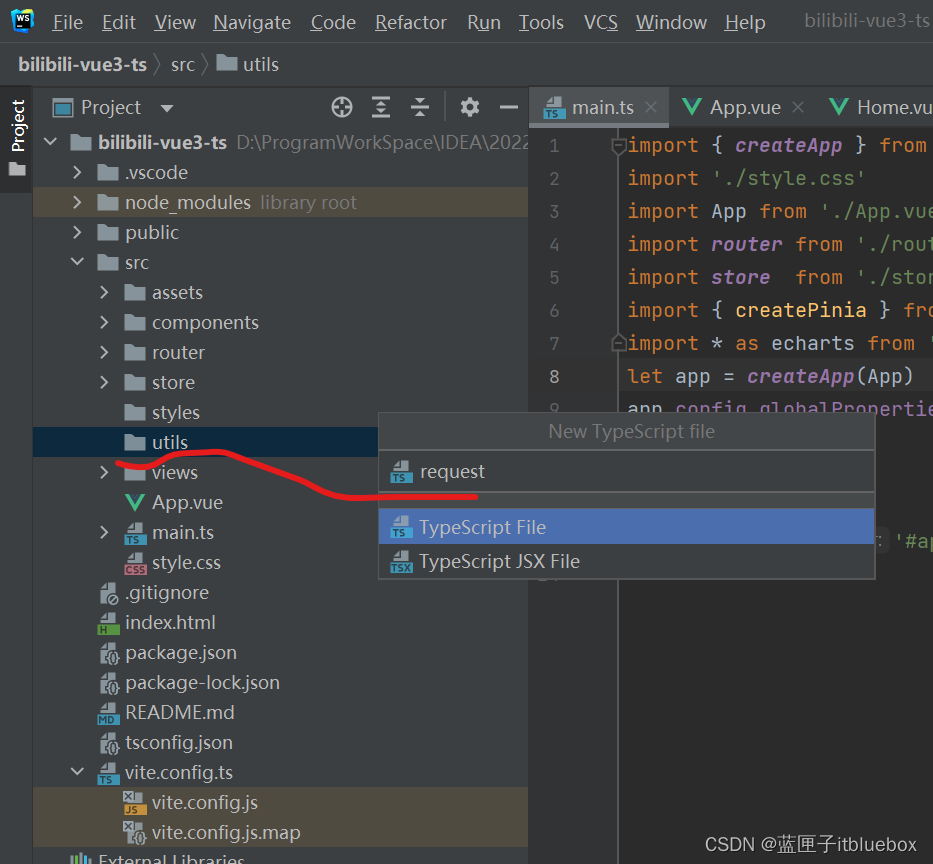
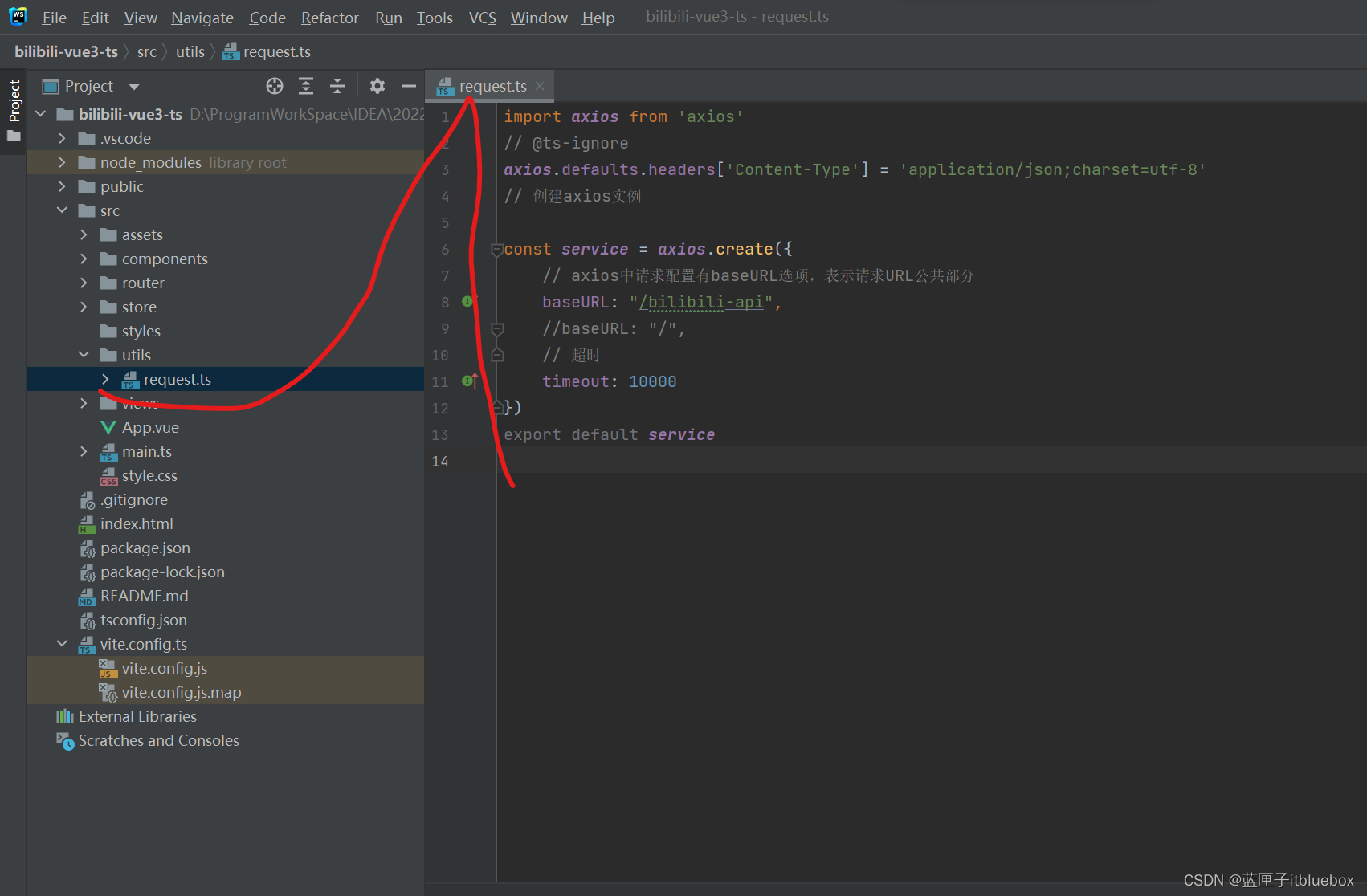
import axios from 'axios'
// @ts-ignore
axios.defaults.headers['Content-Type'] = 'application/json;charset=utf-8'
// 创建axios实例const service = axios.create({// axios中请求配置有baseURL选项,表示请求URL公共部分baseURL: "/bilibili-api",//baseURL: "/",// 超时timeout: 10000
})
export default service
配置请求
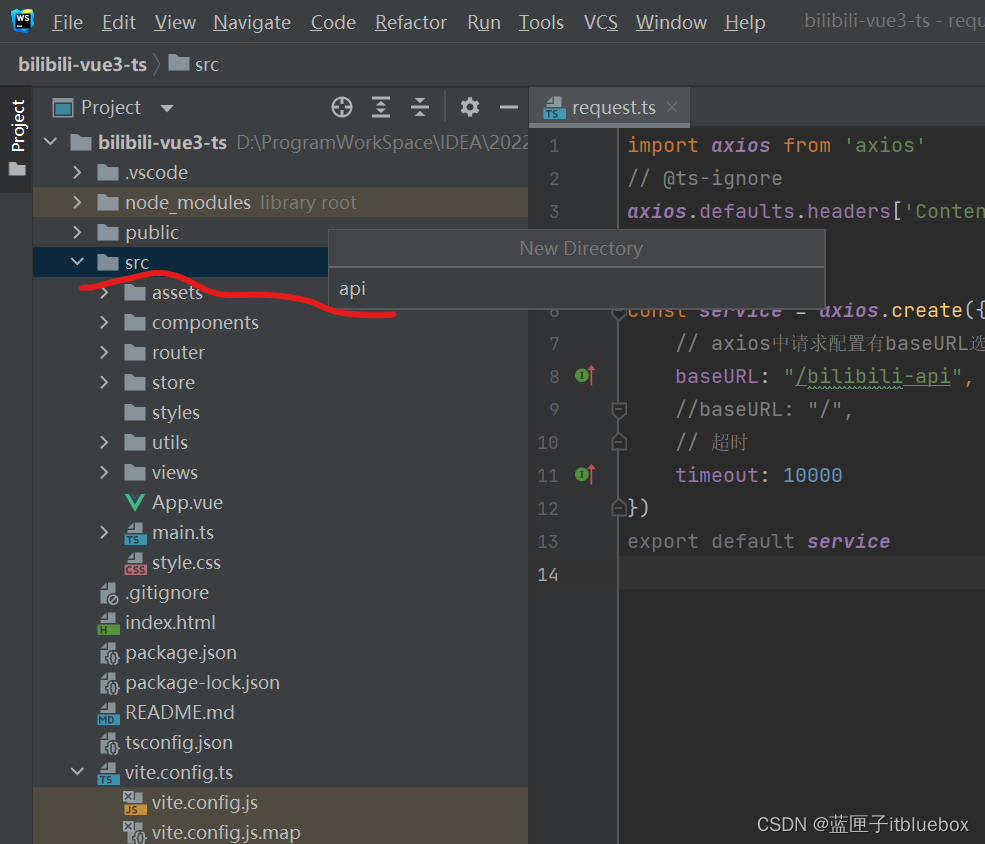
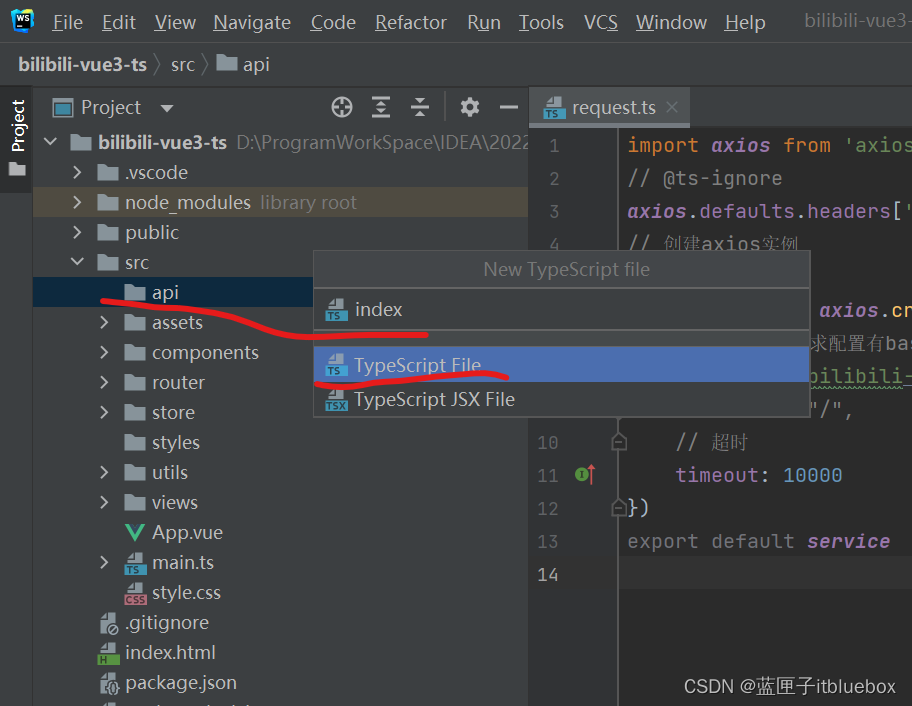
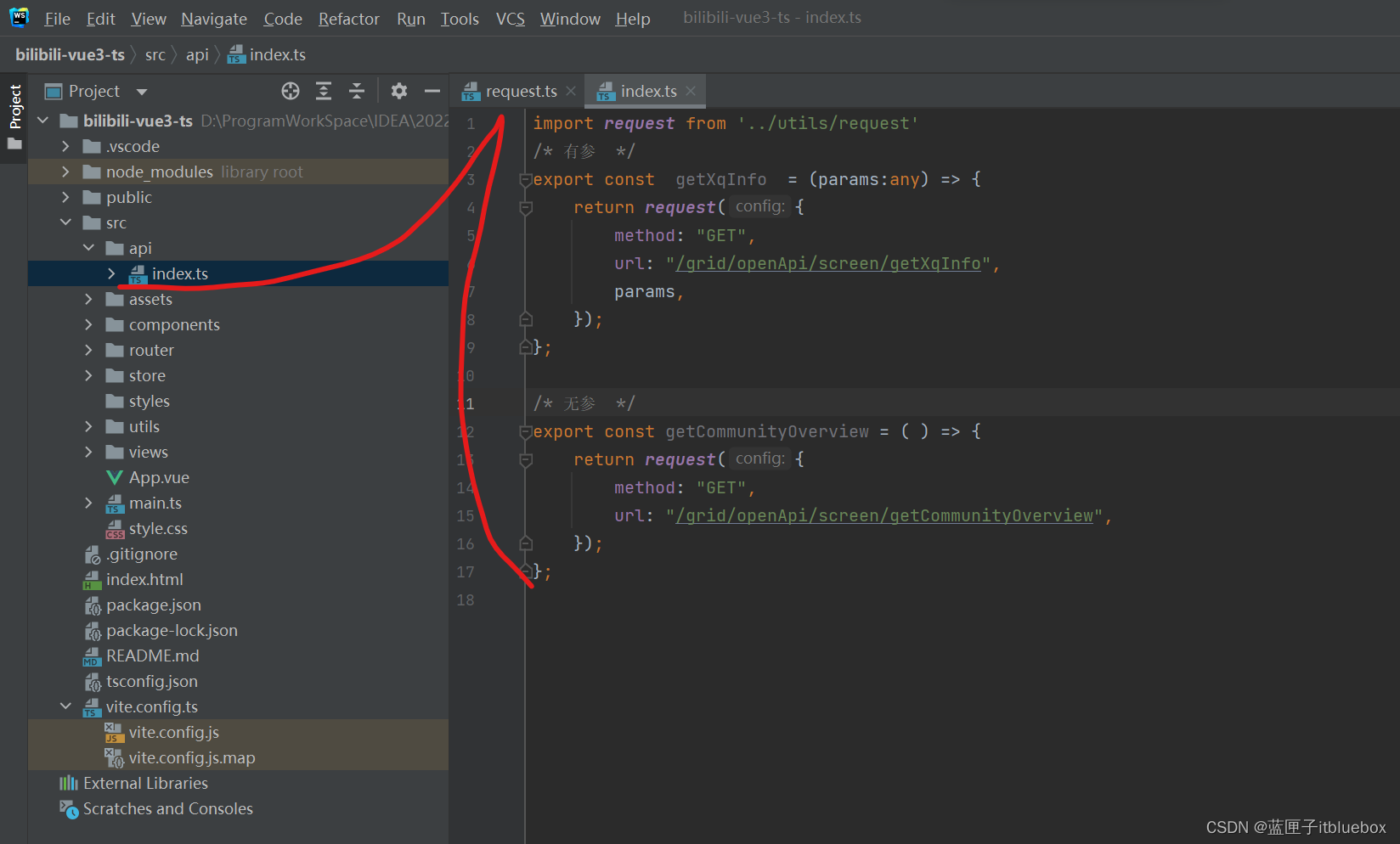
import request from '../utils/request'
/* 有参 */
export const getXqInfo = (params:any) => {return request({method: "GET",url: "/grid/openApi/screen/getXqInfo",params,});
};
/* 无参 */
export const getCommunityOverview = ( ) => {return request({method: "GET",url: "/grid/openApi/screen/getCommunityOverview",});
};
4、设置页面路由
删除页面的自动创建好的页面
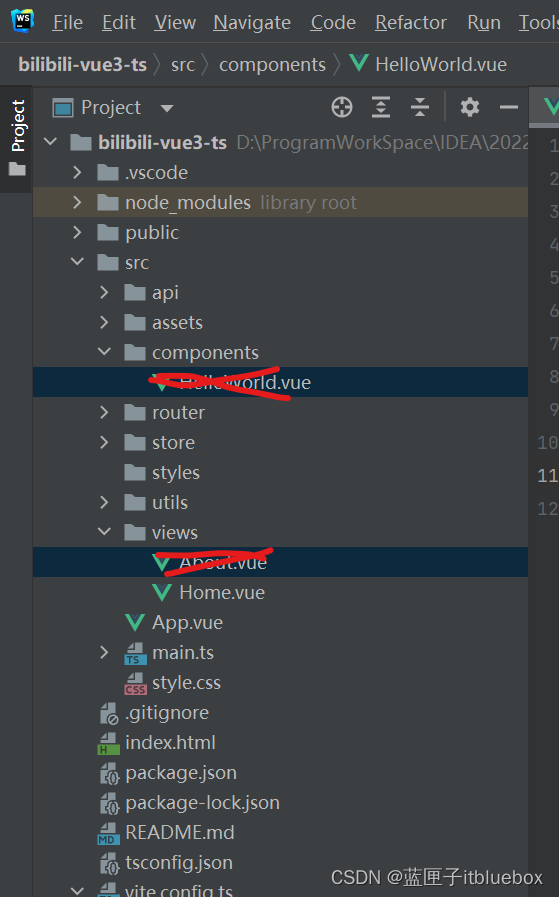
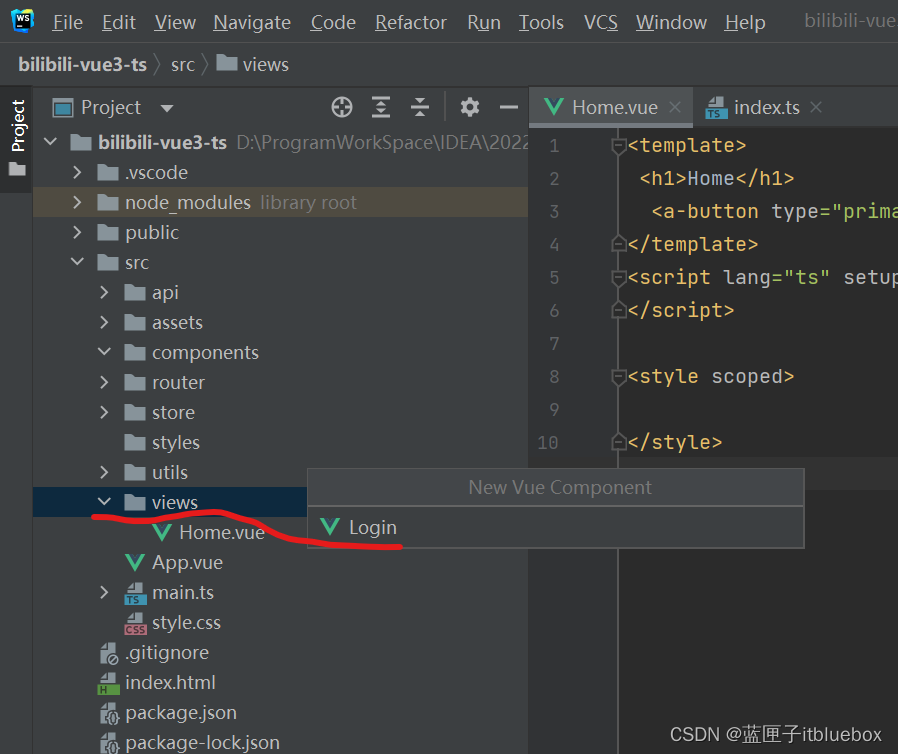
设置路由
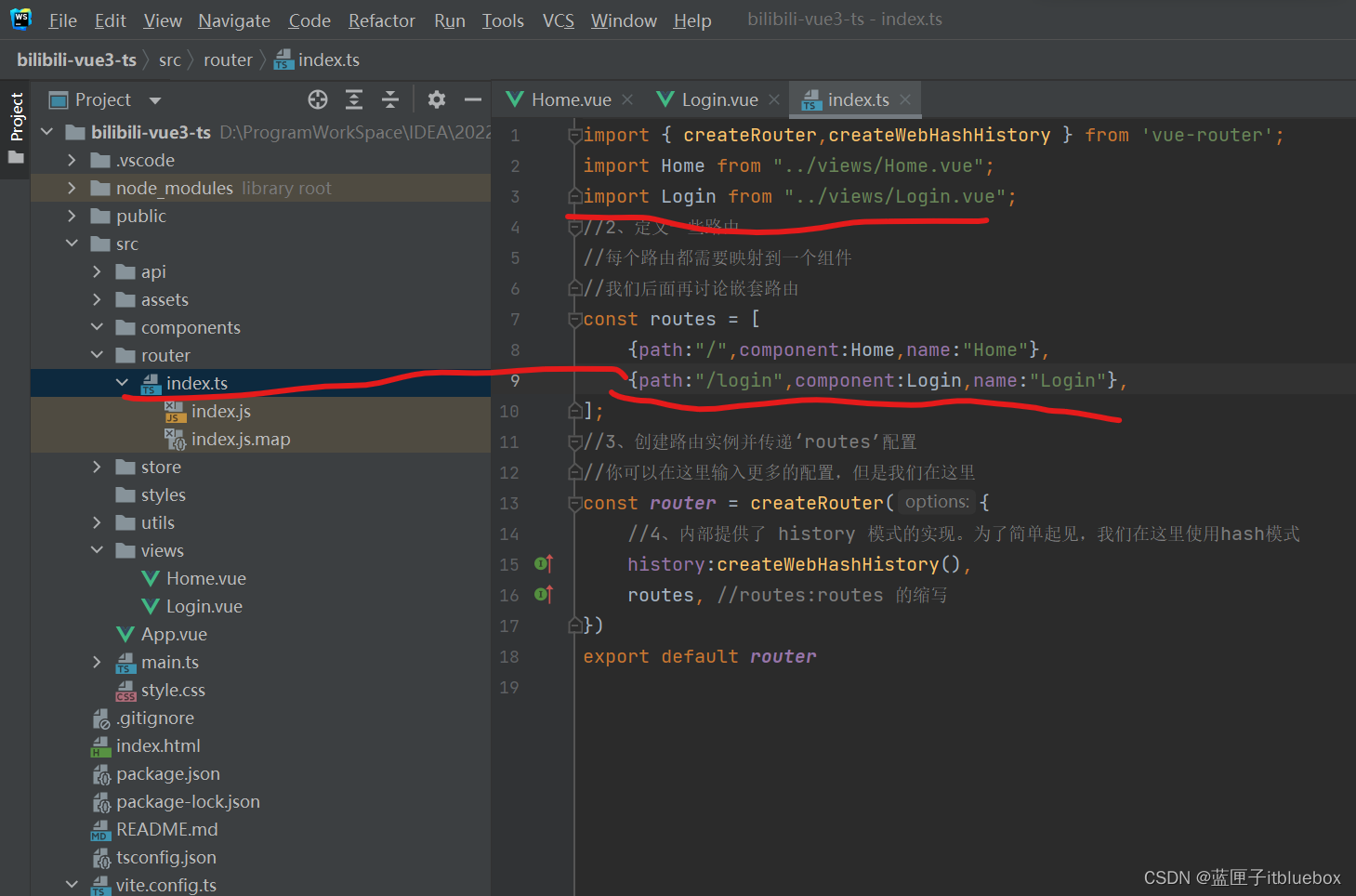
import { createRouter,createWebHashHistory } from 'vue-router';
import Home from "../views/Home.vue";
import Login from "../views/Login.vue";
//2、定义一些路由
//每个路由都需要映射到一个组件
//我们后面再讨论嵌套路由
const routes = [{path:"/",component:Home,name:"Home"},{path:"/login",component:Login,name:"Login"},
];
//3、创建路由实例并传递‘routes’配置
//你可以在这里输入更多的配置,但是我们在这里
const router = createRouter({//4、内部提供了 history 模式的实现。为了简单起见,我们在这里使用hash模式history:createWebHashHistory(),routes, //routes:routes 的缩写
})
export default router
(二)实现登录页面
1、设置登陆页面
我们找到From表单的内容
https://www.antdv.com/components/form-cn
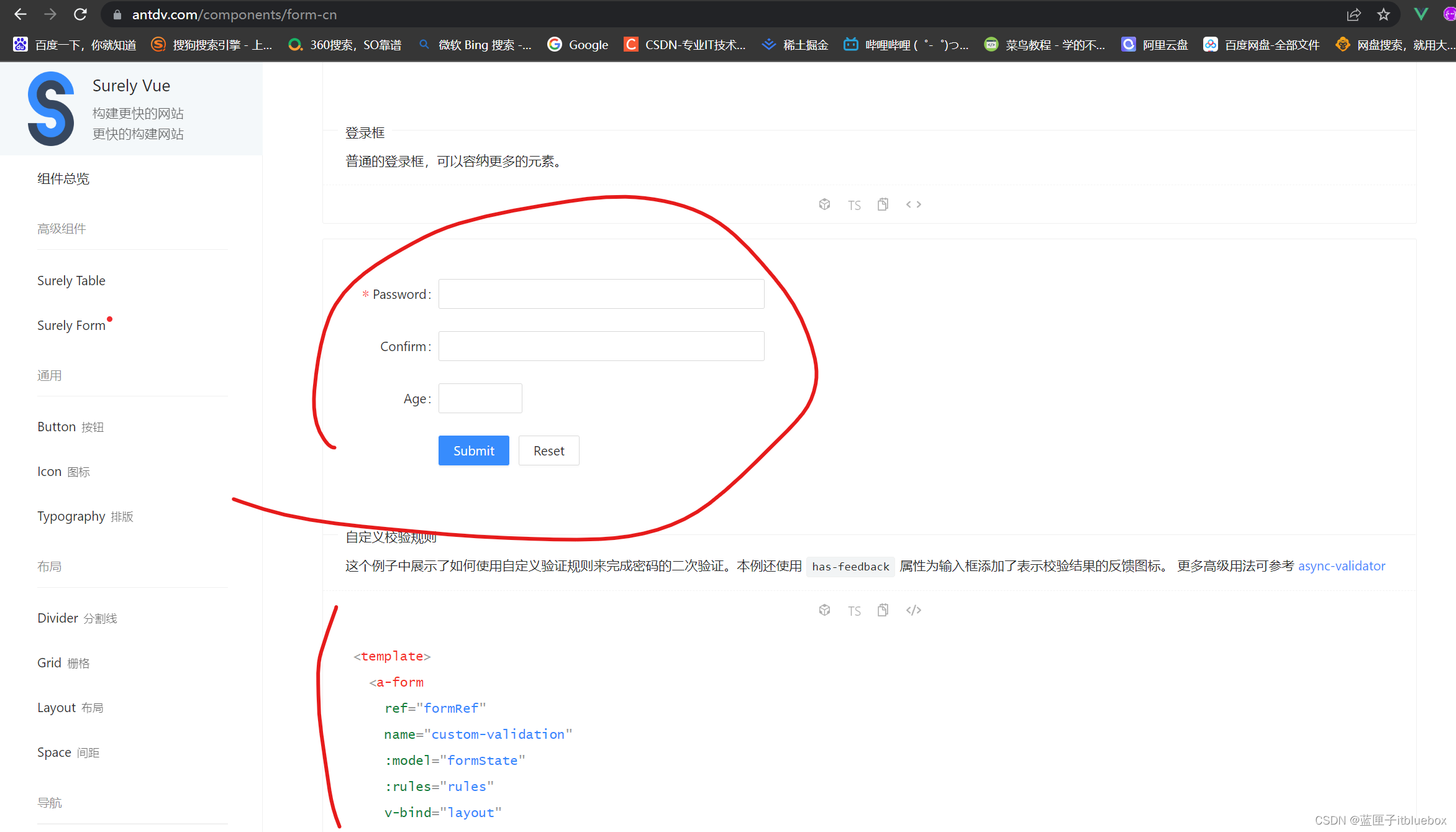
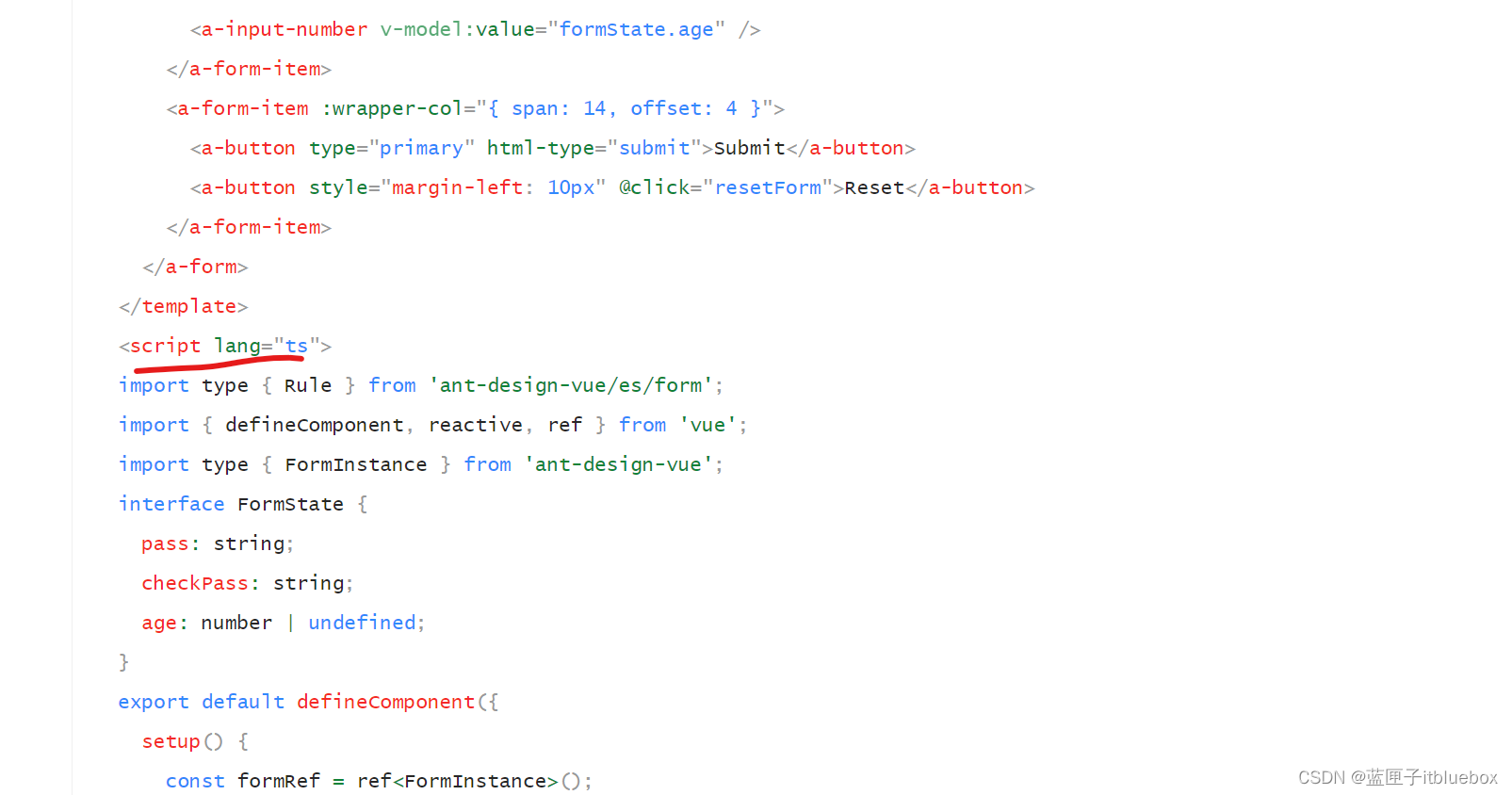
复制上述代码,但是我们并不会直接使用期内容
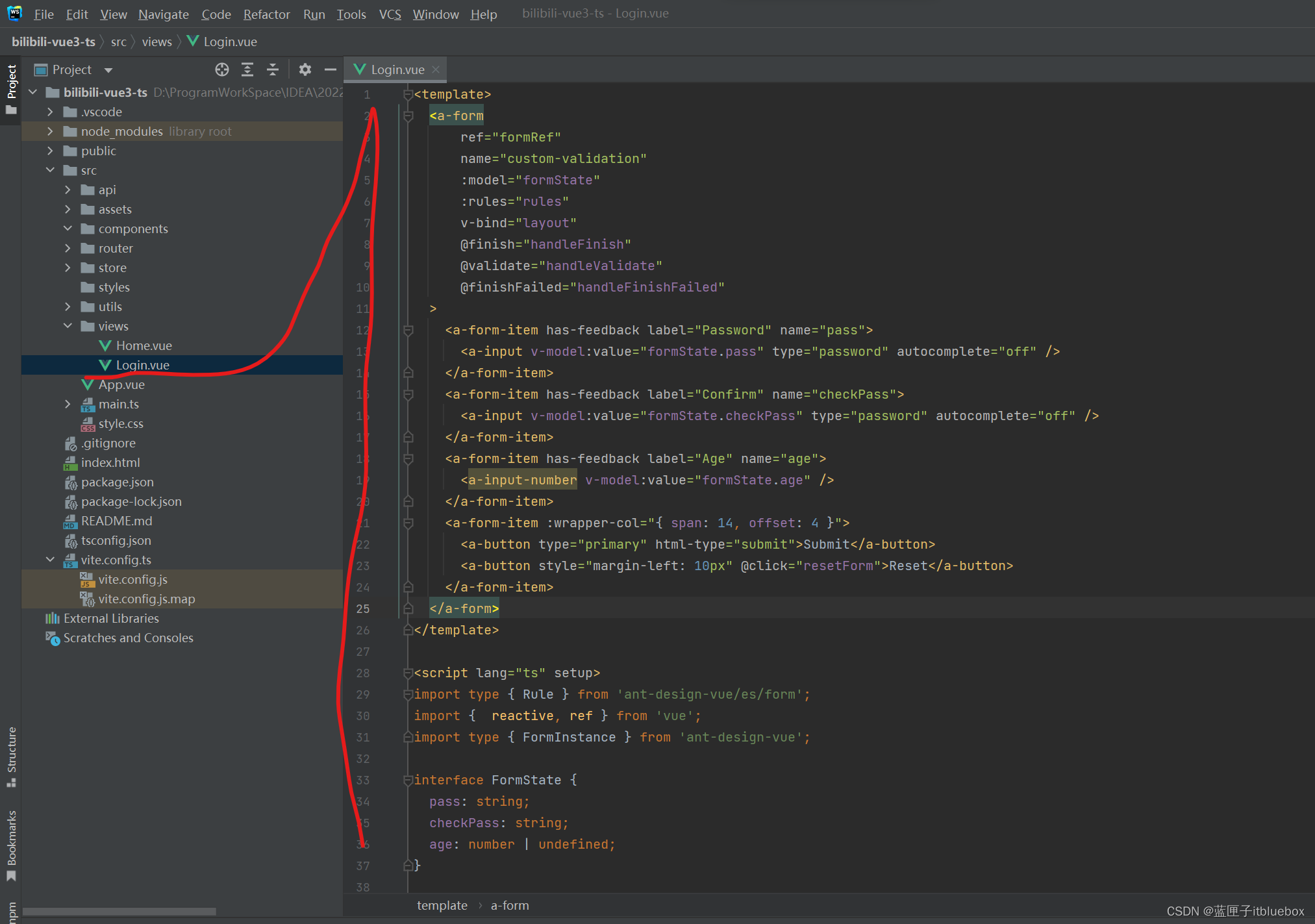
Submit Reset 访问页面http://localhost/#/login
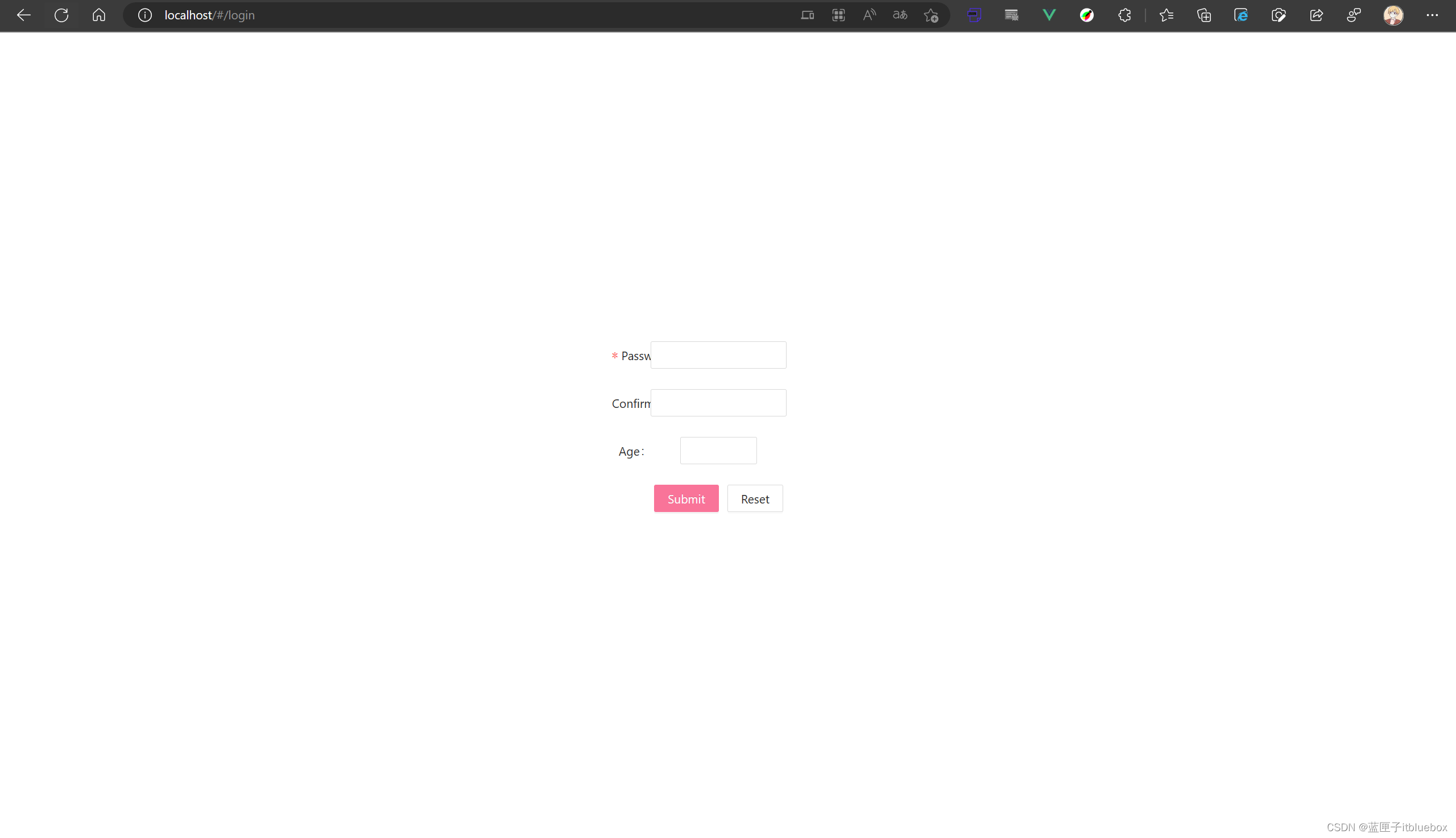
删除style.css当中样式
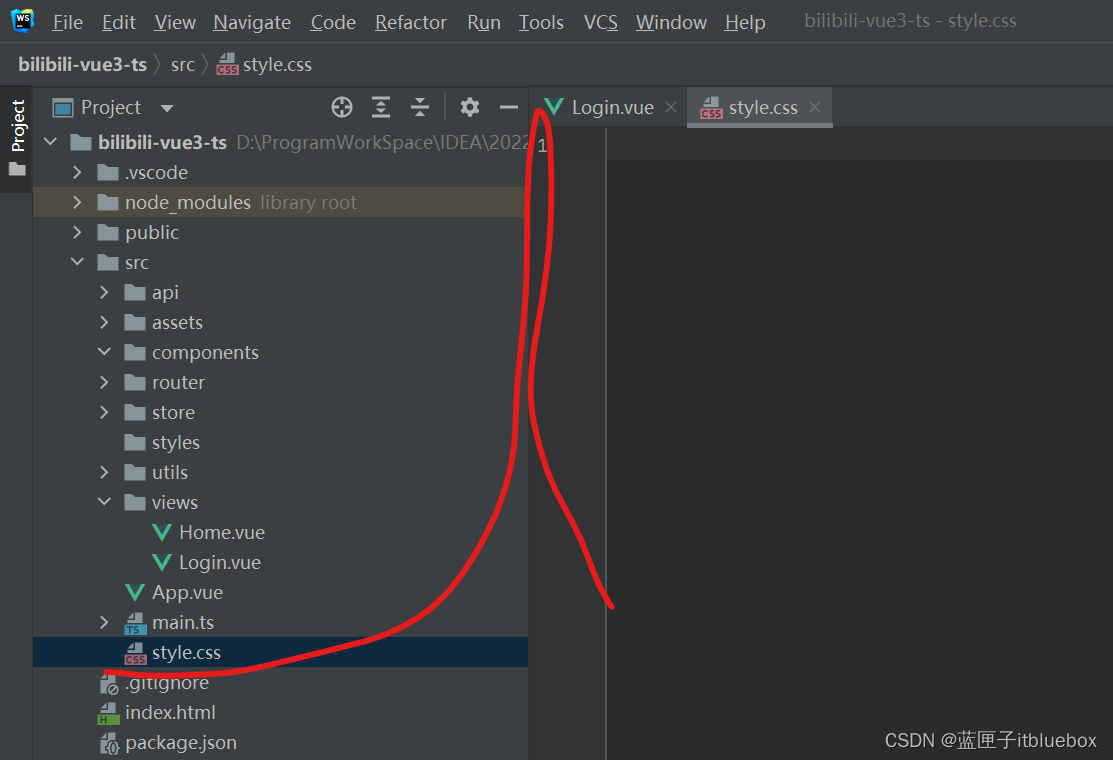
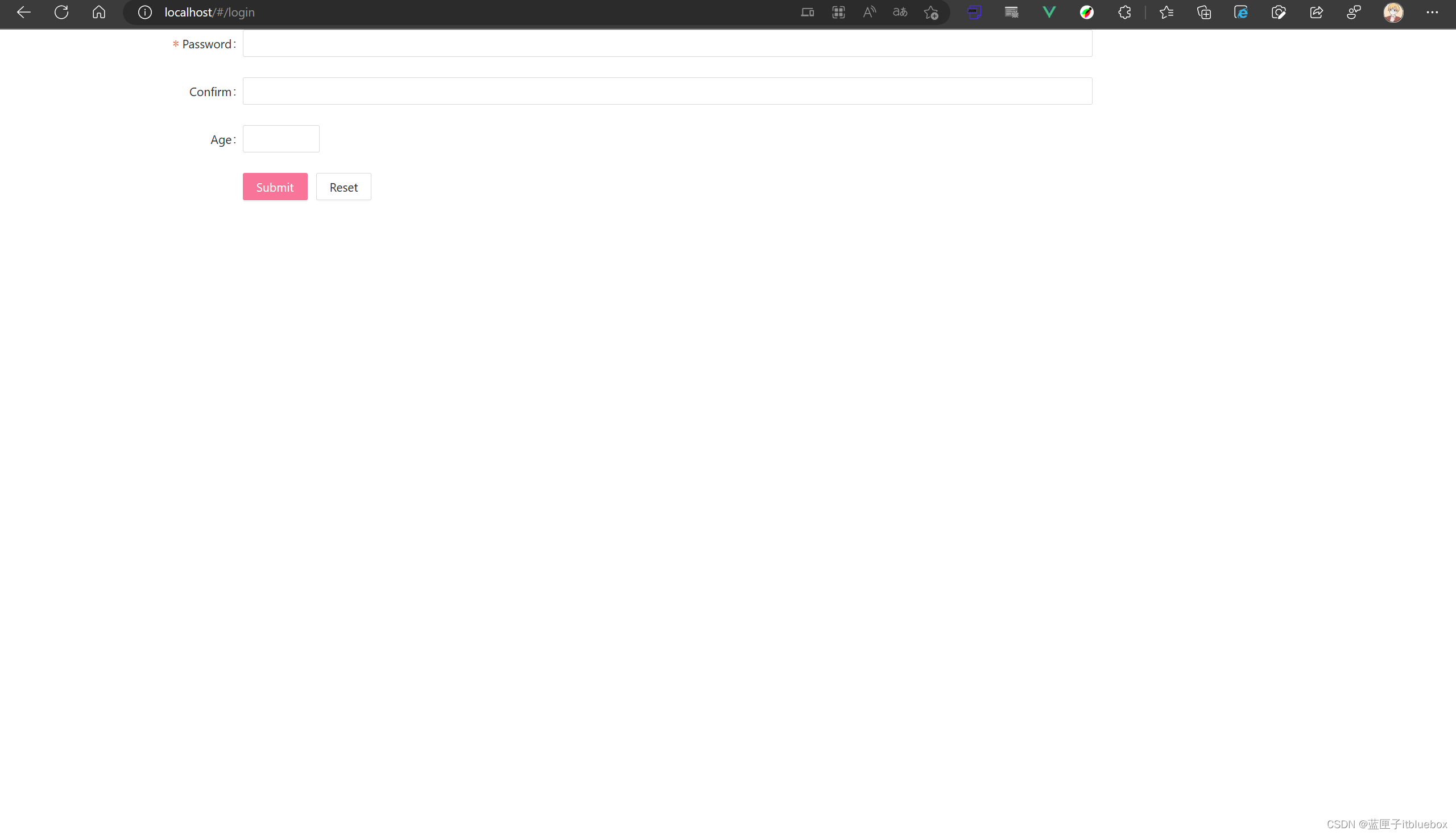
调整一下页面
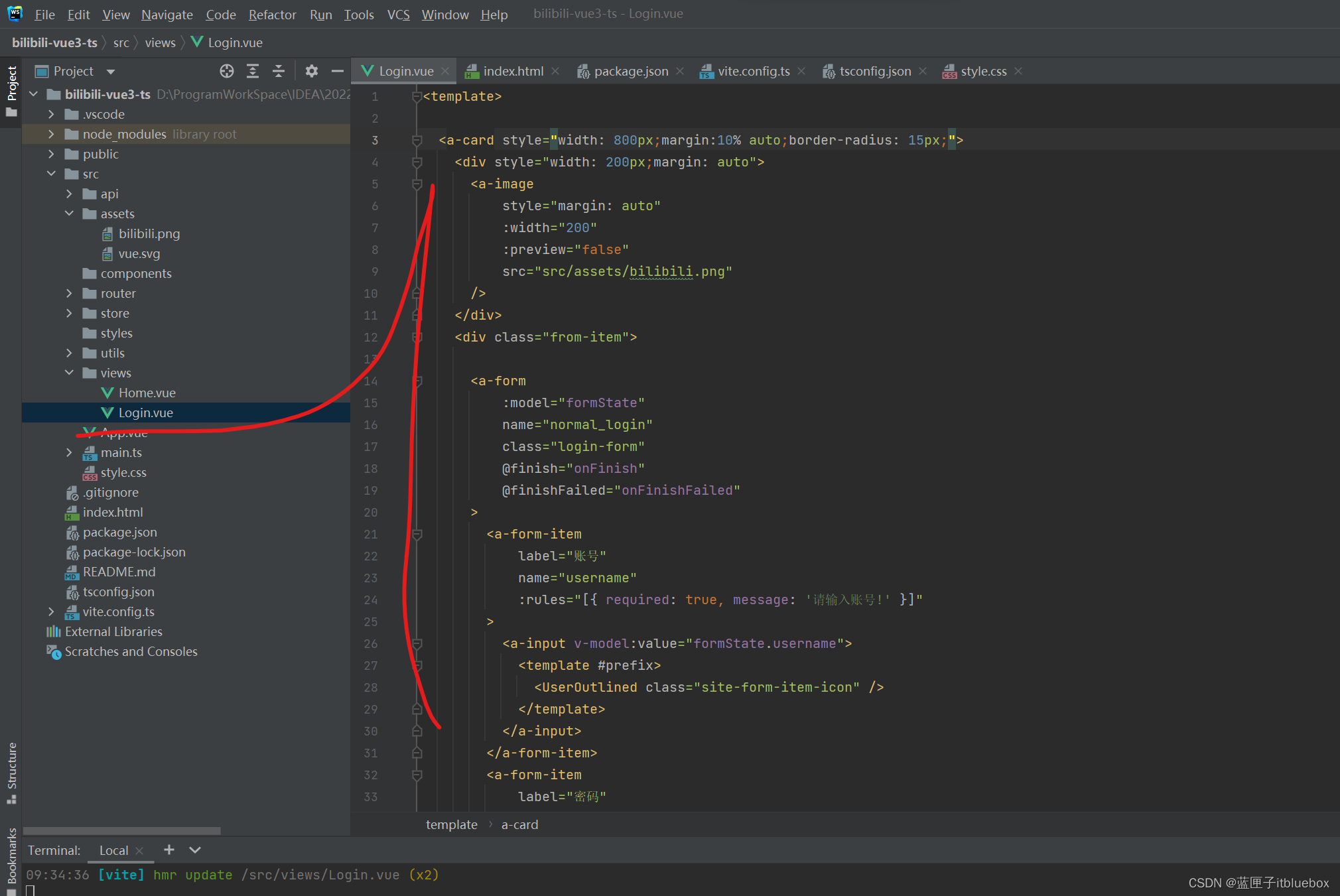
登录 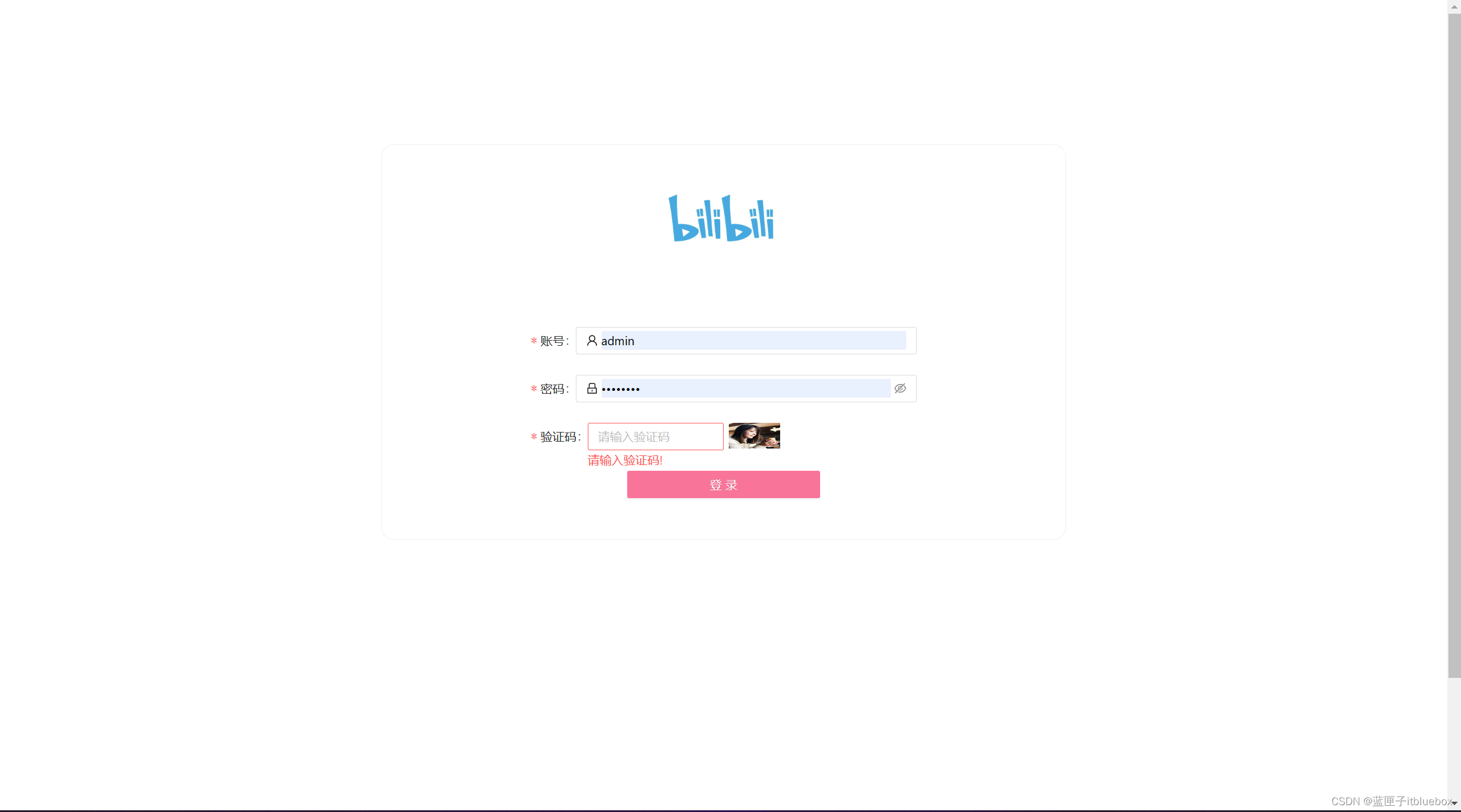
2、设置登录请求
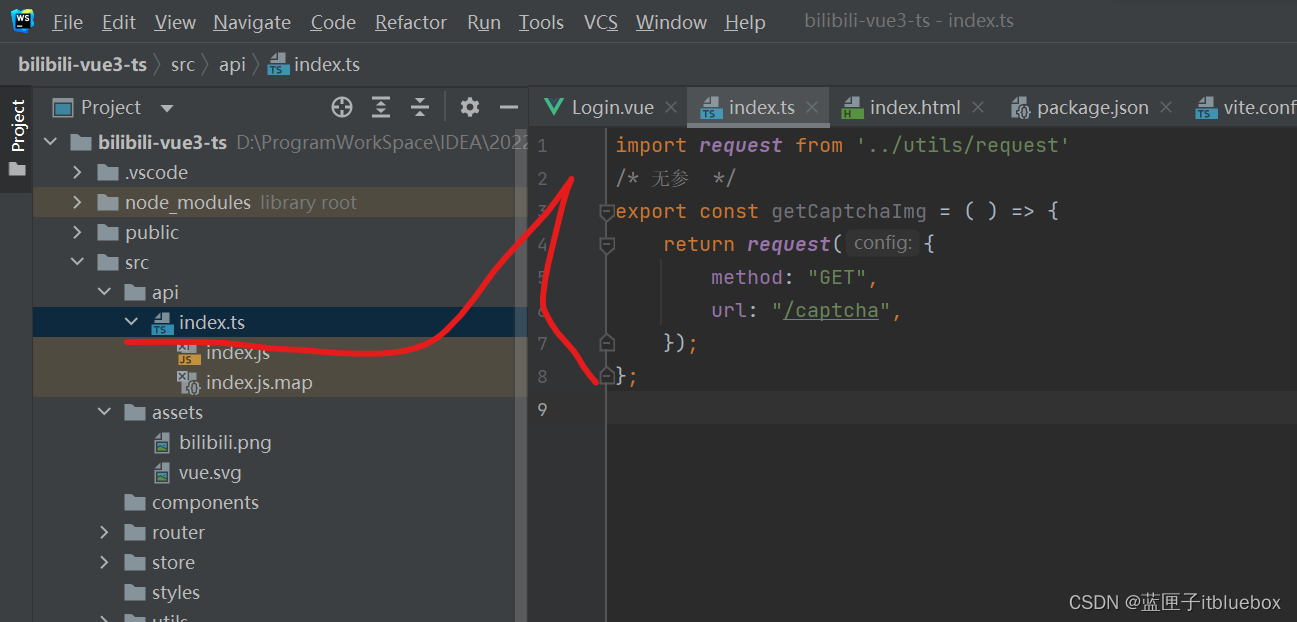
import request from '@/utils/request'
/* 无参 */
export const getCaptchaImg = ( ) => {return request({method: "GET",url: "/captcha",});
};
3、创建mock.ts
安装qs
qs:查询参数序列化和解析库
npm install qs
安装mockjs
mockjs:为我们生成随机数据的工具库
npm install mockjs
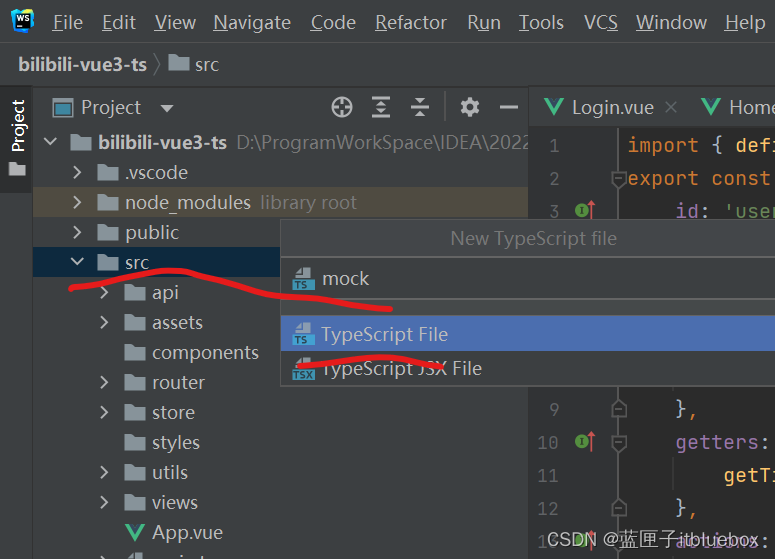
在main.ts当中引入mock.ts
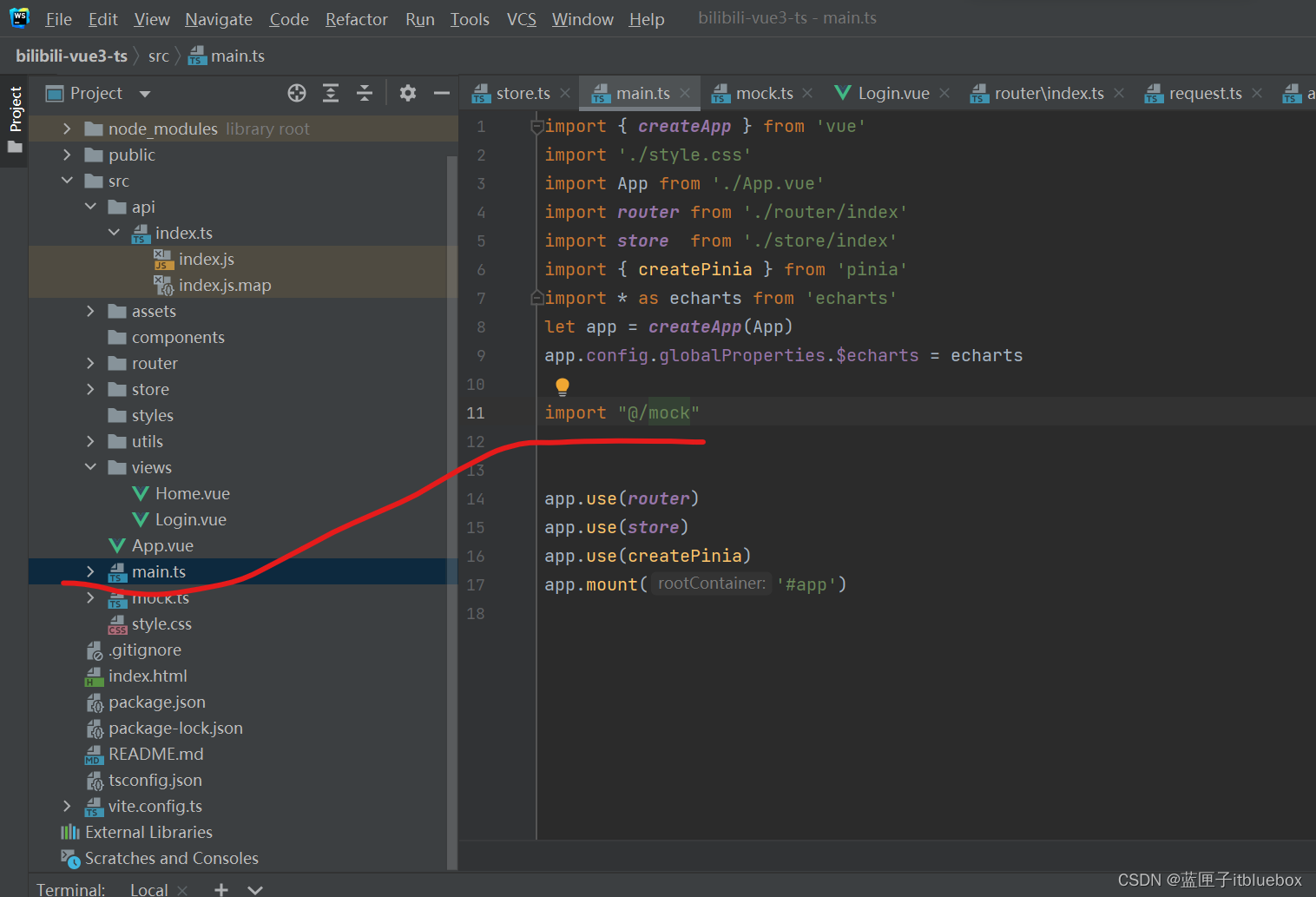
import "@/mock"
完善mock.ts
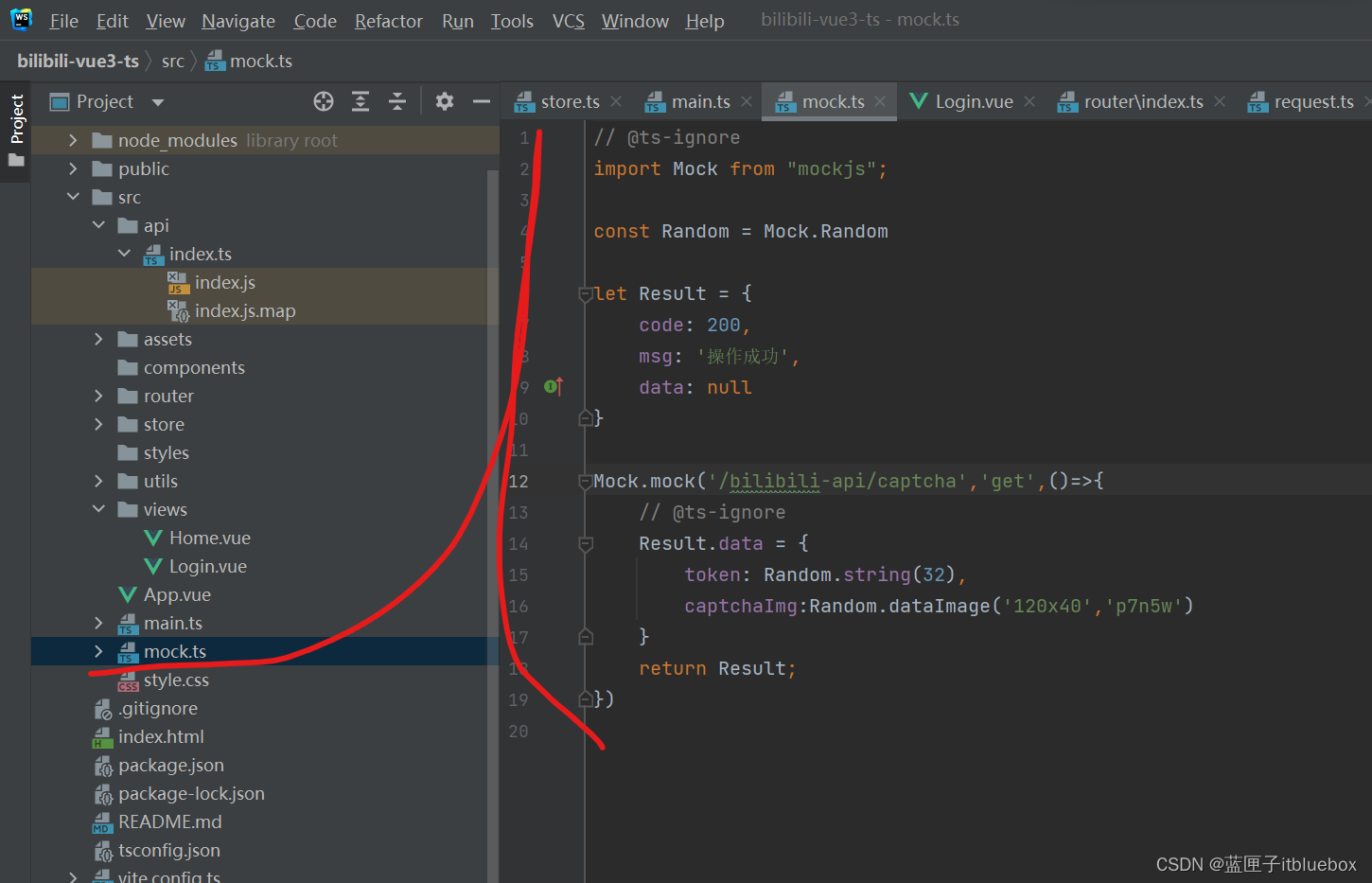
// @ts-ignore
import Mock from "mockjs";const Random = Mock.Randomlet Result = {code: 200,msg: '操作成功',data: null
}Mock.mock('/bilibili-api/captcha','get',()=>{// @ts-ignoreResult.data = {token: Random.string(32),captchaImg:Random.dataImage('120x40','p7n5w')}return Result;
})
4、显示验证码
完善request.ts,设置发起请求的内容
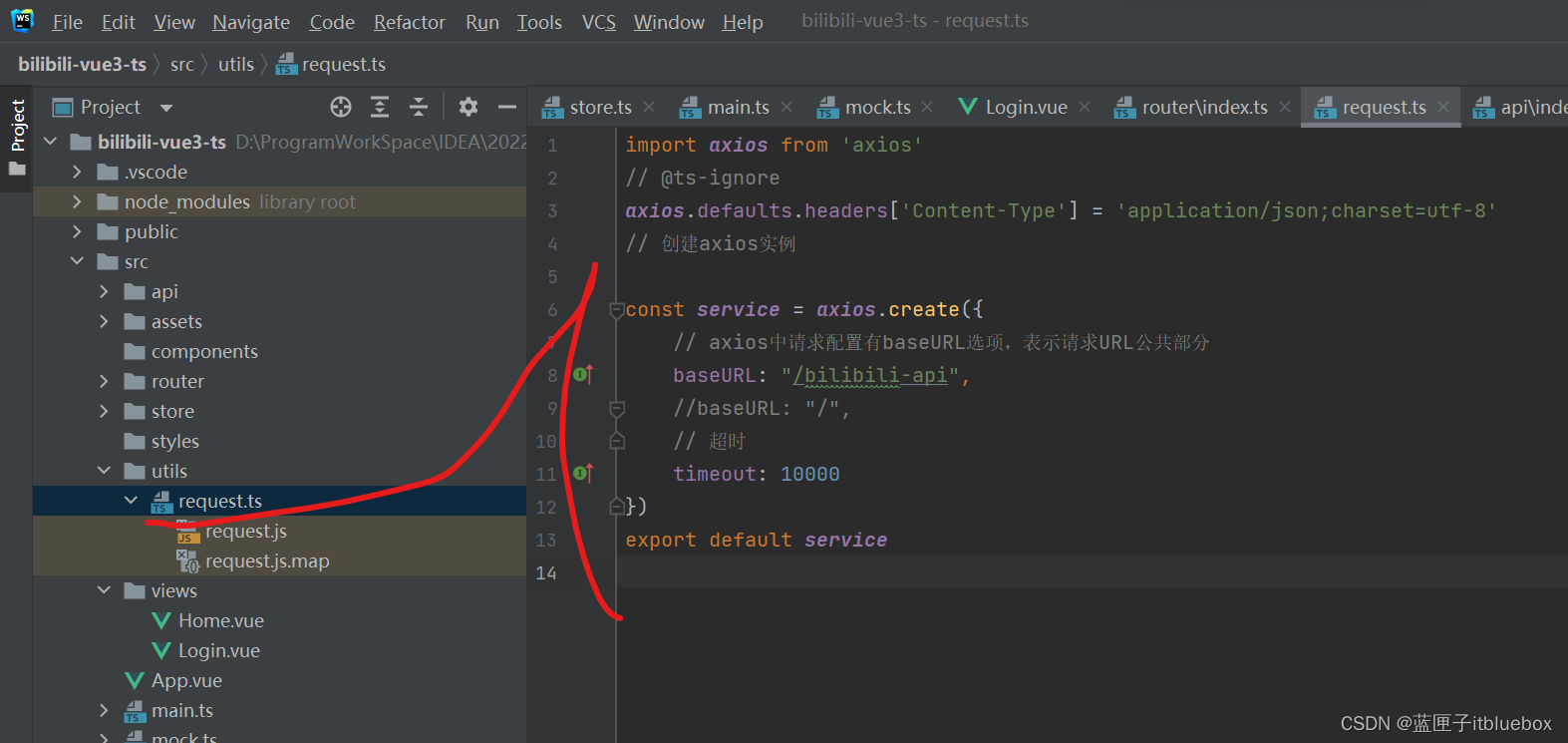
import axios from 'axios'
// @ts-ignore
axios.defaults.headers['Content-Type'] = 'application/json;charset=utf-8'
// 创建axios实例const service = axios.create({// axios中请求配置有baseURL选项,表示请求URL公共部分baseURL: "/bilibili-api",//baseURL: "/",// 超时timeout: 10000
})
export default service完善vite.config.ts,设置发起请求的路径和地址
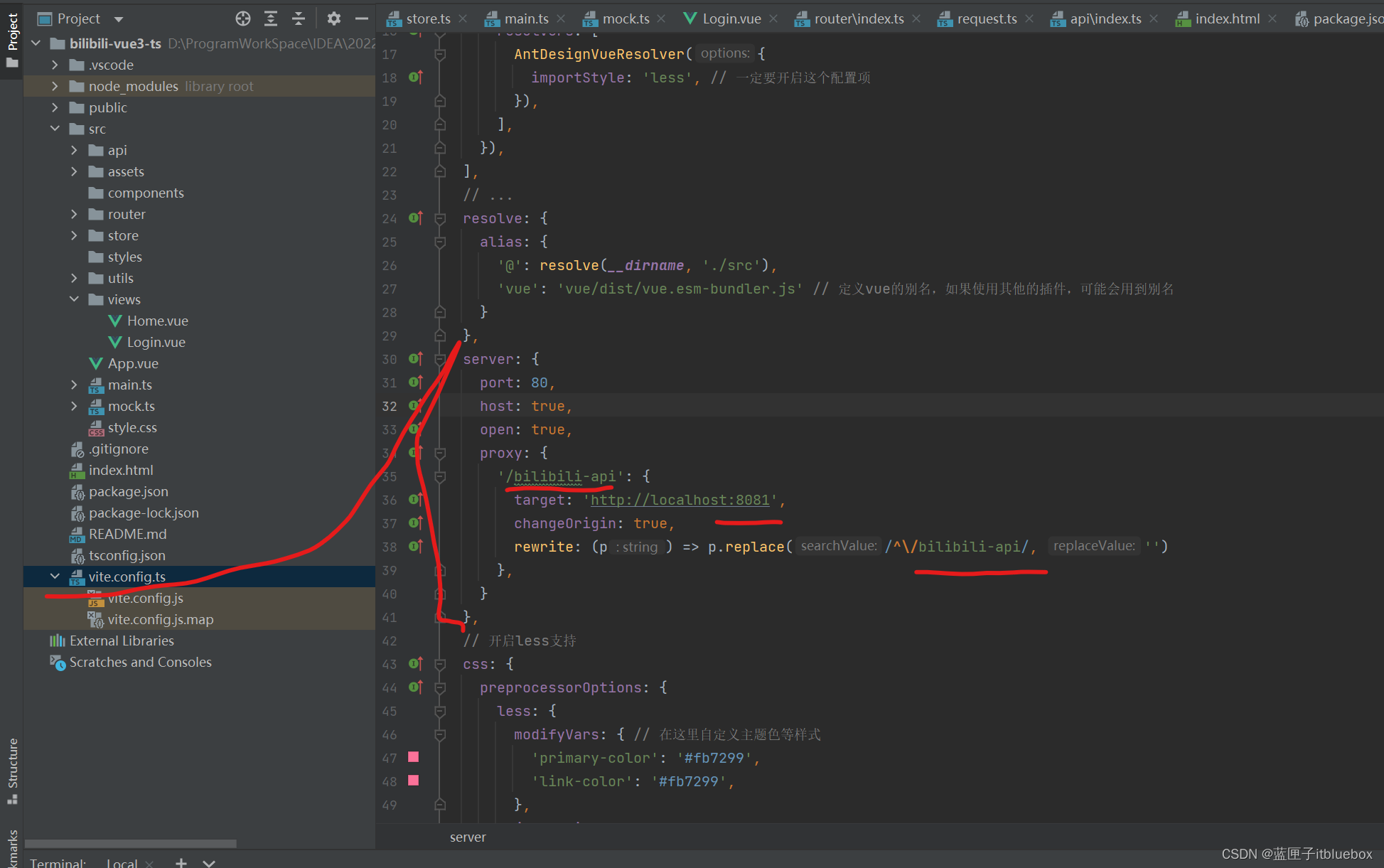
proxy: {'/bilibili-api': {target: 'http://localhost:8081',changeOrigin: true,rewrite: (p) => p.replace(/^\/bilibili-api/, '')},
}
完善src/api/index.ts设置请求
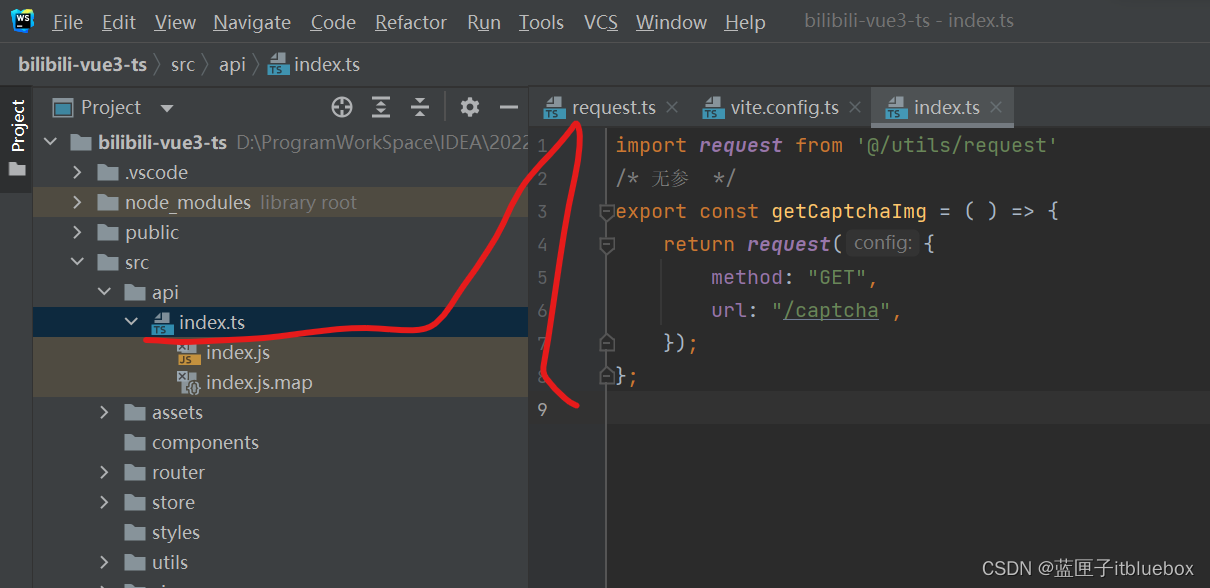
import request from '@/utils/request'
/*无参*/
export const getCaptchaImg = () => {return request({method: "GET",url: "/captcha",});
};
设置登录页面完善请求内容
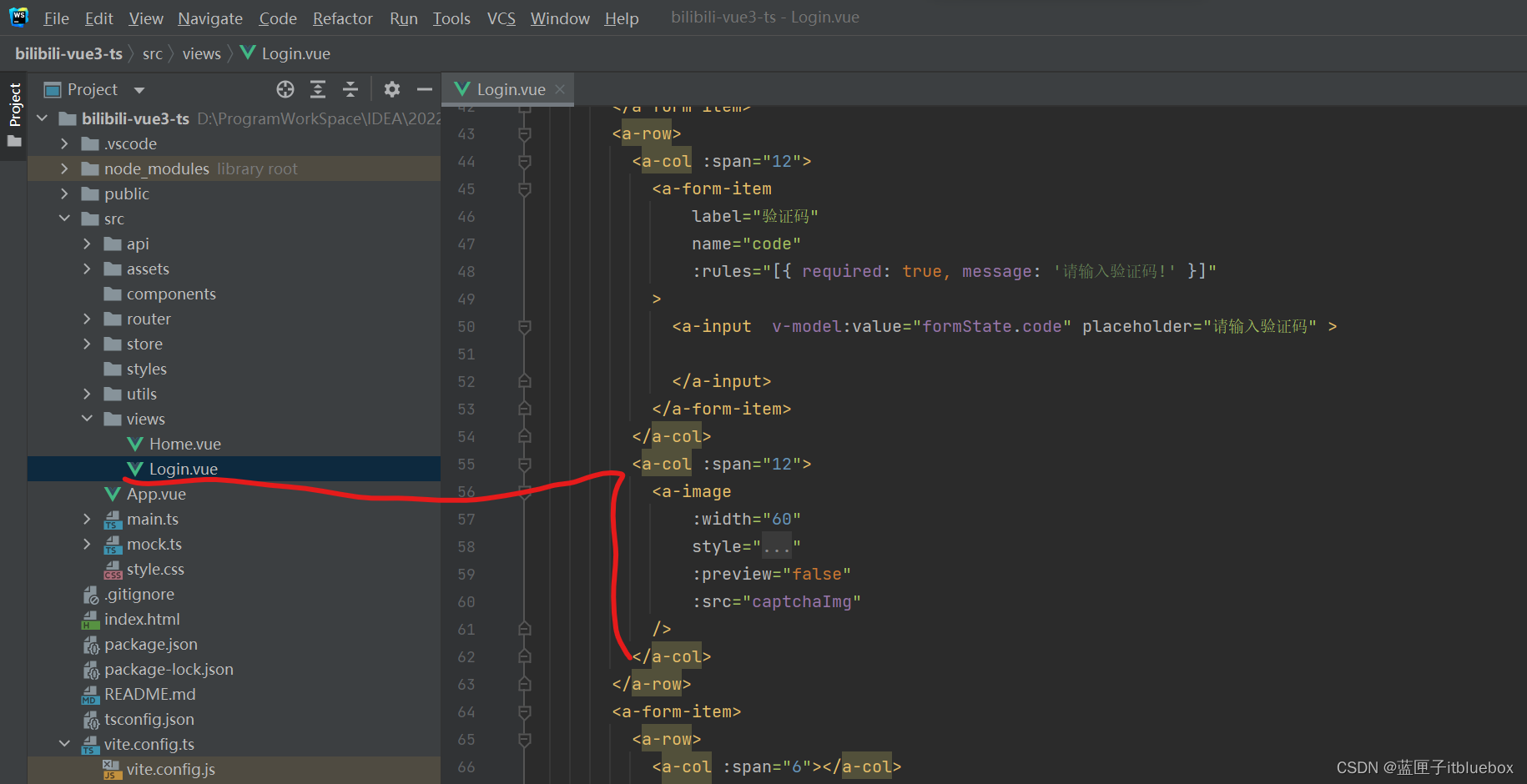
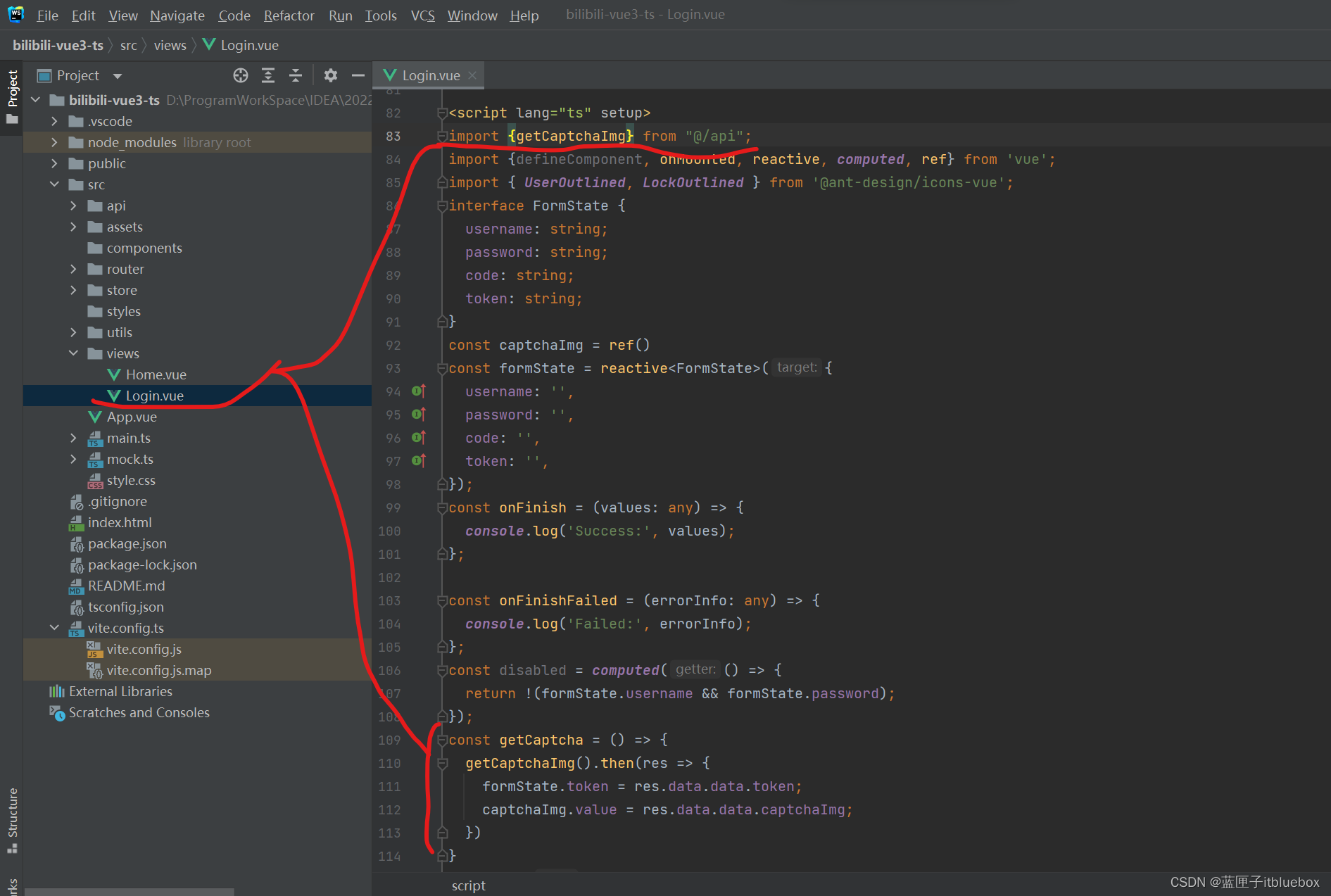
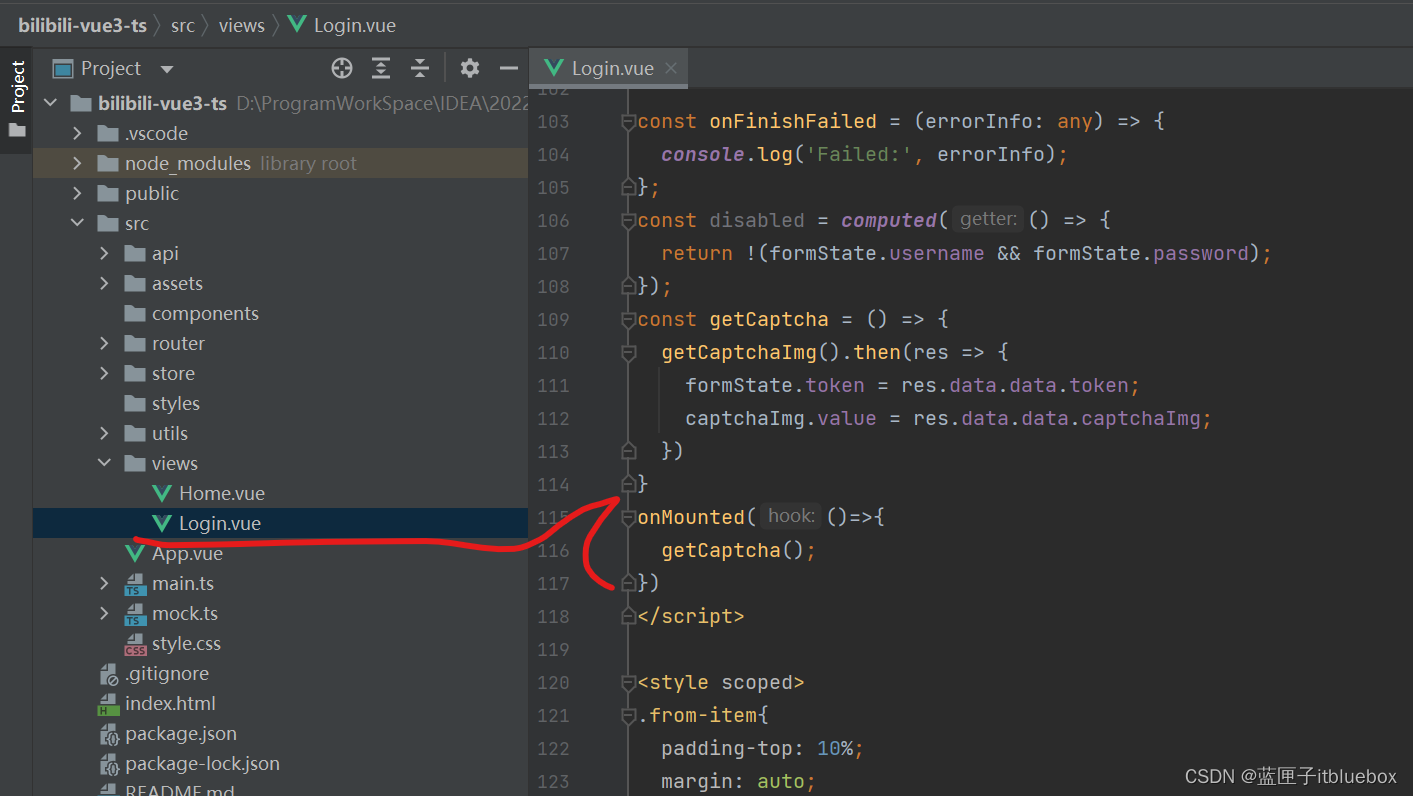
import {getCaptchaImg} from "@/api";
const getCaptcha = () => {getCaptchaImg().then(res => {formState.token = res.data.data.token;captchaImg.value = res.data.data.captchaImg;})
}
onMounted(()=>{getCaptcha();
})
访问http://localhost/#/login
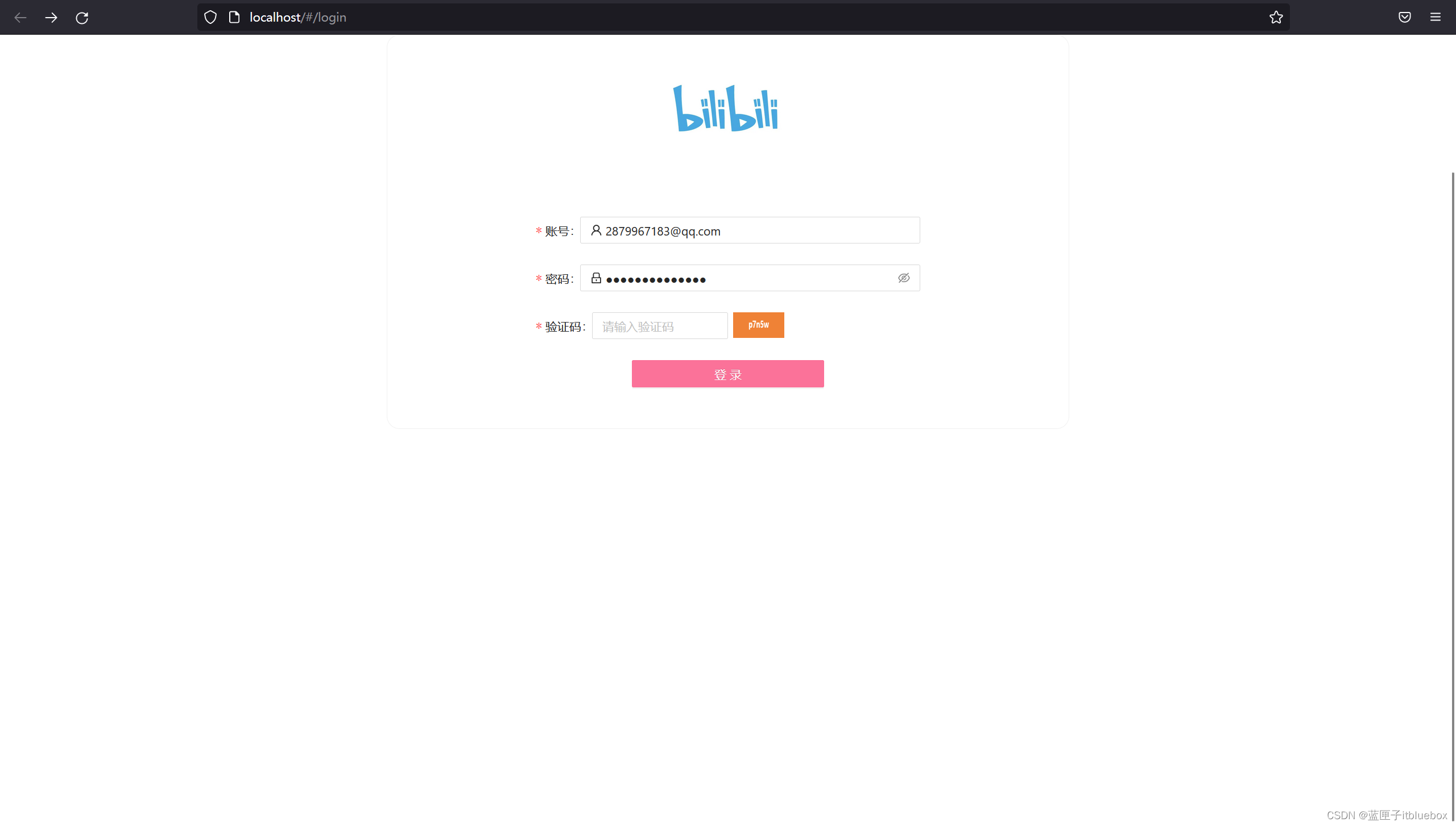
5、在store当中的store.ts设置SET_TOKEN
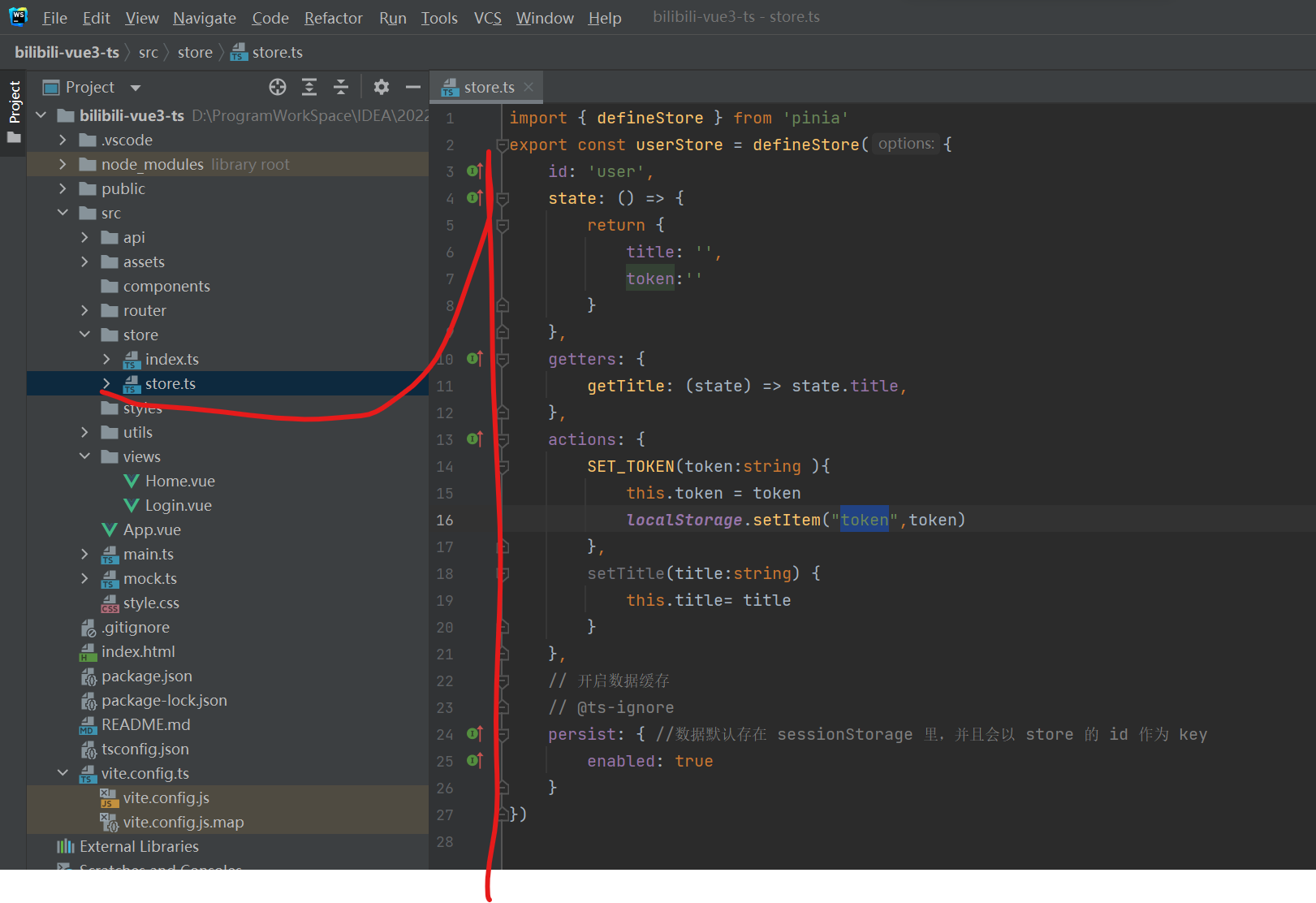
SET_TOKEN(token:string ){this.token = tokenlocalStorage.setItem("token",token)},
6、实现登录请求相关内容
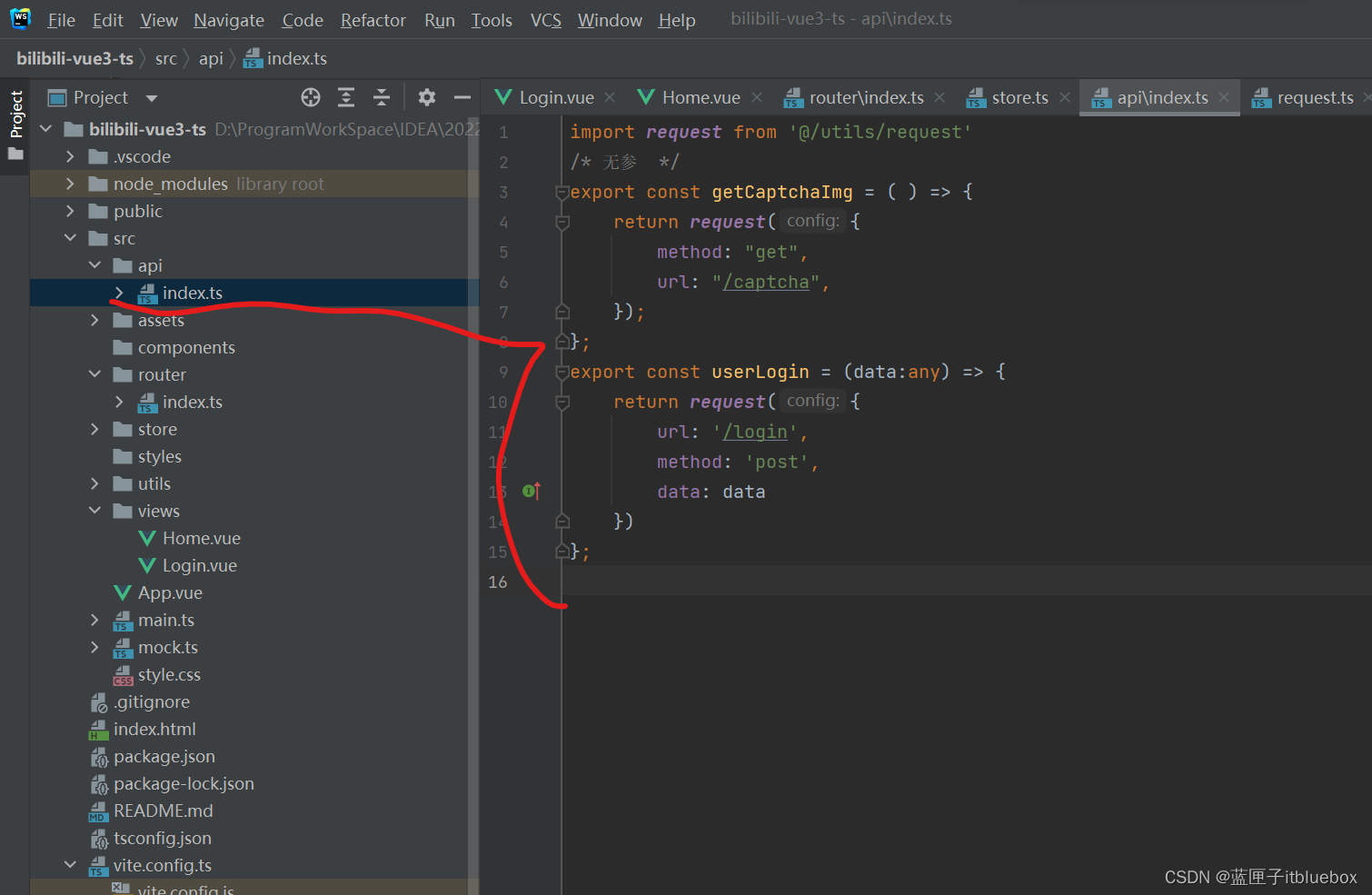
export const userLogin = (data:any) => {return request({url: '/login',method: 'post',data: data})
};
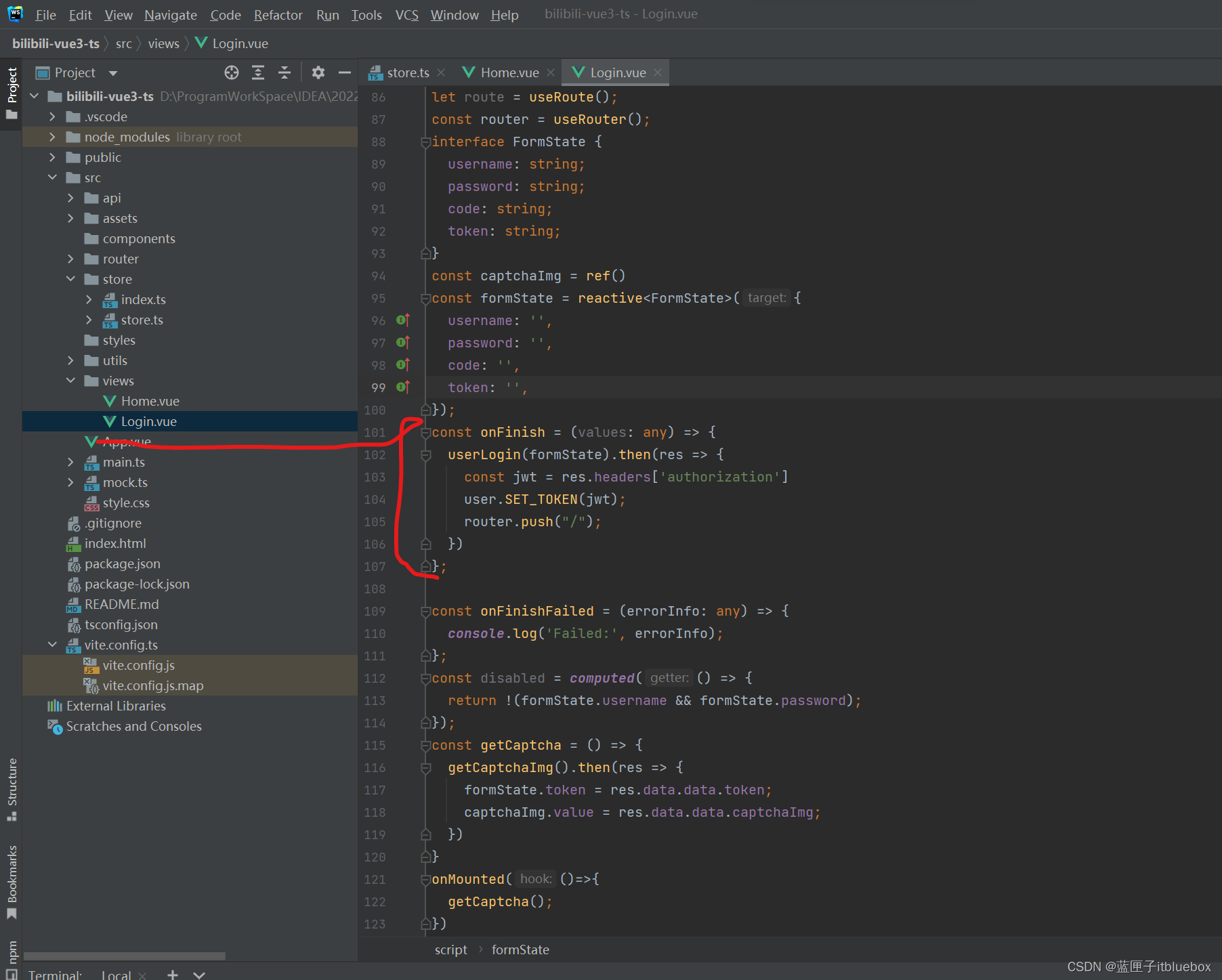
const router = useRouter();
import { useRouter } from "vue-router";
const user = userStore()const router = useRouter();
const onFinish = (values: any) => {userLogin(formState).then(res => {const jwt = res.headers['authorization']user.SET_TOKEN(jwt);router.push("/");})
};
完善mock.ts
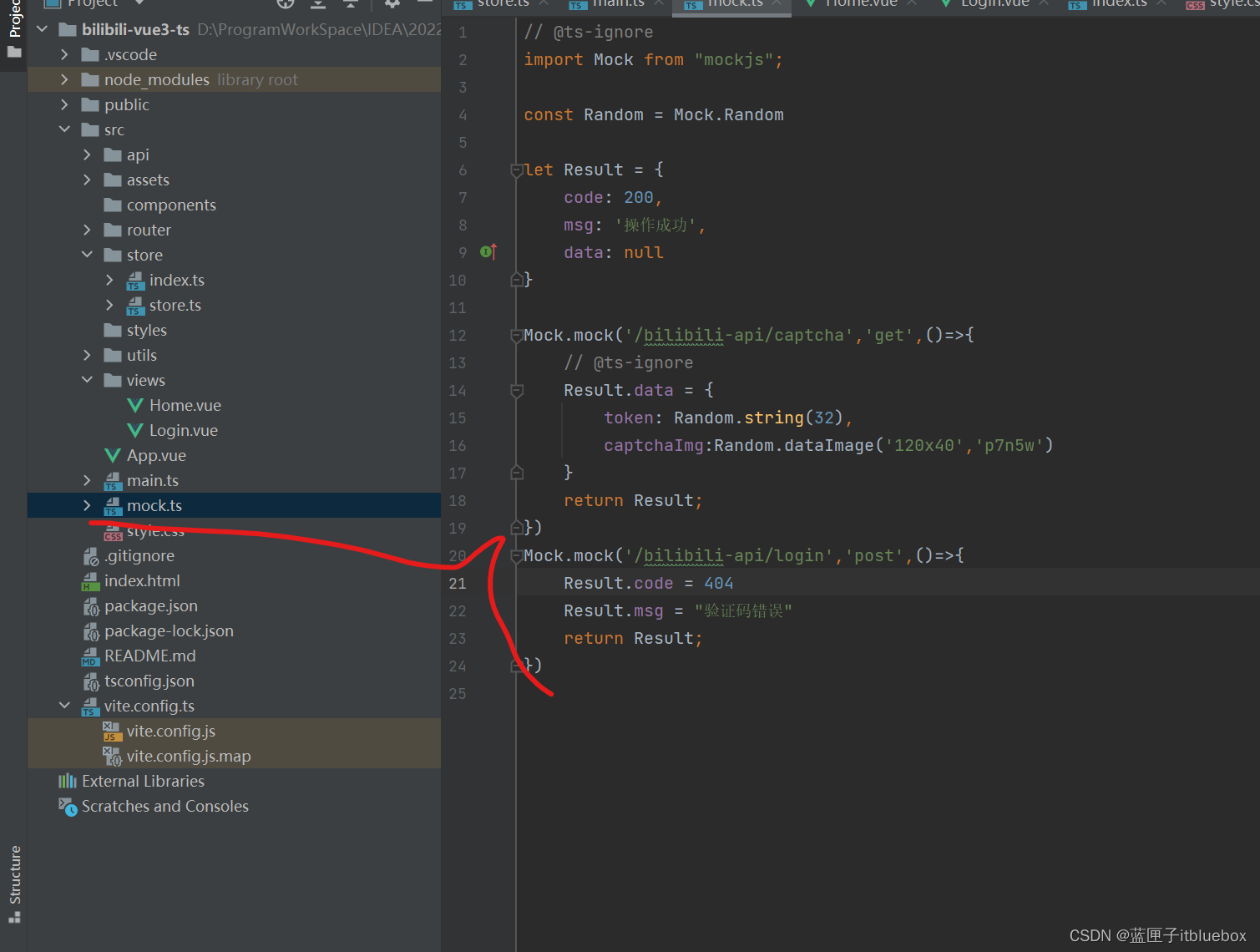
Mock.mock('/bilibili-api/login','post',()=>{Result.code = 404Result.msg = "验证码错误"return Result;
})
7、完善登录
(1)在main.ts当中引入antd的全局样式

import 'ant-design-vue/dist/antd.css';
(2)完善request.ts当中响应的内容

import axios from 'axios'
import { message as Message, notification } from 'ant-design-vue';
import { useRouter } from "vue-router";
// @ts-ignore
axios.defaults.headers['Content-Type'] = 'application/json;charset=utf-8'
// 创建axios实例const service = axios.create({// axios中请求配置有baseURL选项,表示请求URL公共部分baseURL: "/bilibili-api",// 超时timeout: 10000
})
service.interceptors.request.use(config => {// @ts-ignoreconfig.headers['Authorization'] = localStorage.getItem("token")return config;
});
service.interceptors.response.use(response => {let res = response.dataif (res.code === 200) {return response} else {Message.error(!res.msg ? '系统异常' : res.msg)return Promise.reject(response.data.msg)}}, error => {if (error.response.data) {error.message = error.response.data.msg}if (error.response.status === 401) {useRouter().push("/login")}Message.error(error.message)return Promise.reject(error)}
)
export default service
运行测试
http://localhost/#/login
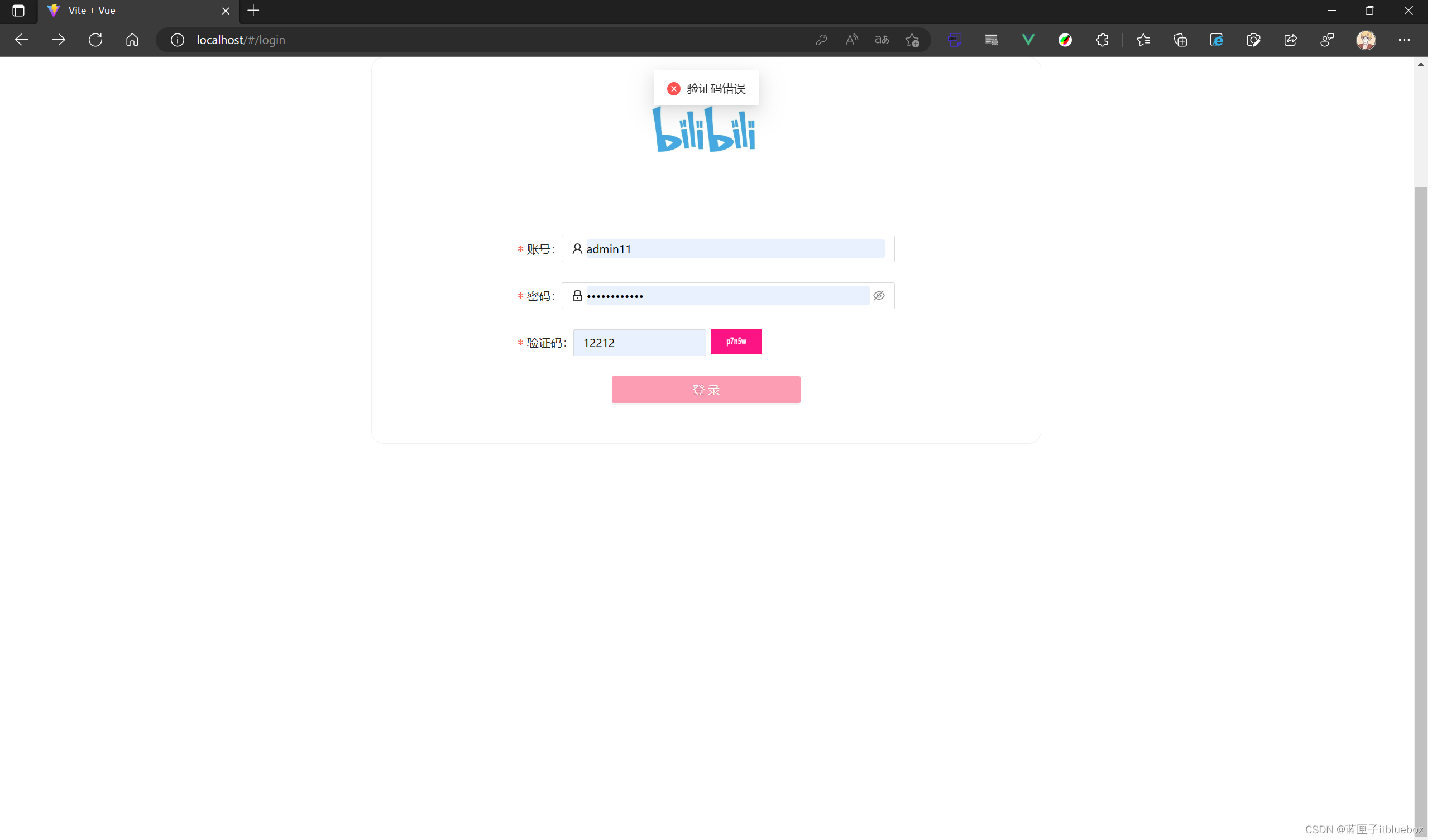
三、后台管理界面开发
(一)创建index页面
一般来说,管理系统的页面我们都是头部是一个简单的信息展示系统名称和登录用户信息,然后中间的左边是菜单导航栏,右边是内容,对应到ant Design Vue的组件中,我们可以找到这个Layout 布局容器用于布局,方便快速搭建页面的基本结构。
而我们采用这个布局:
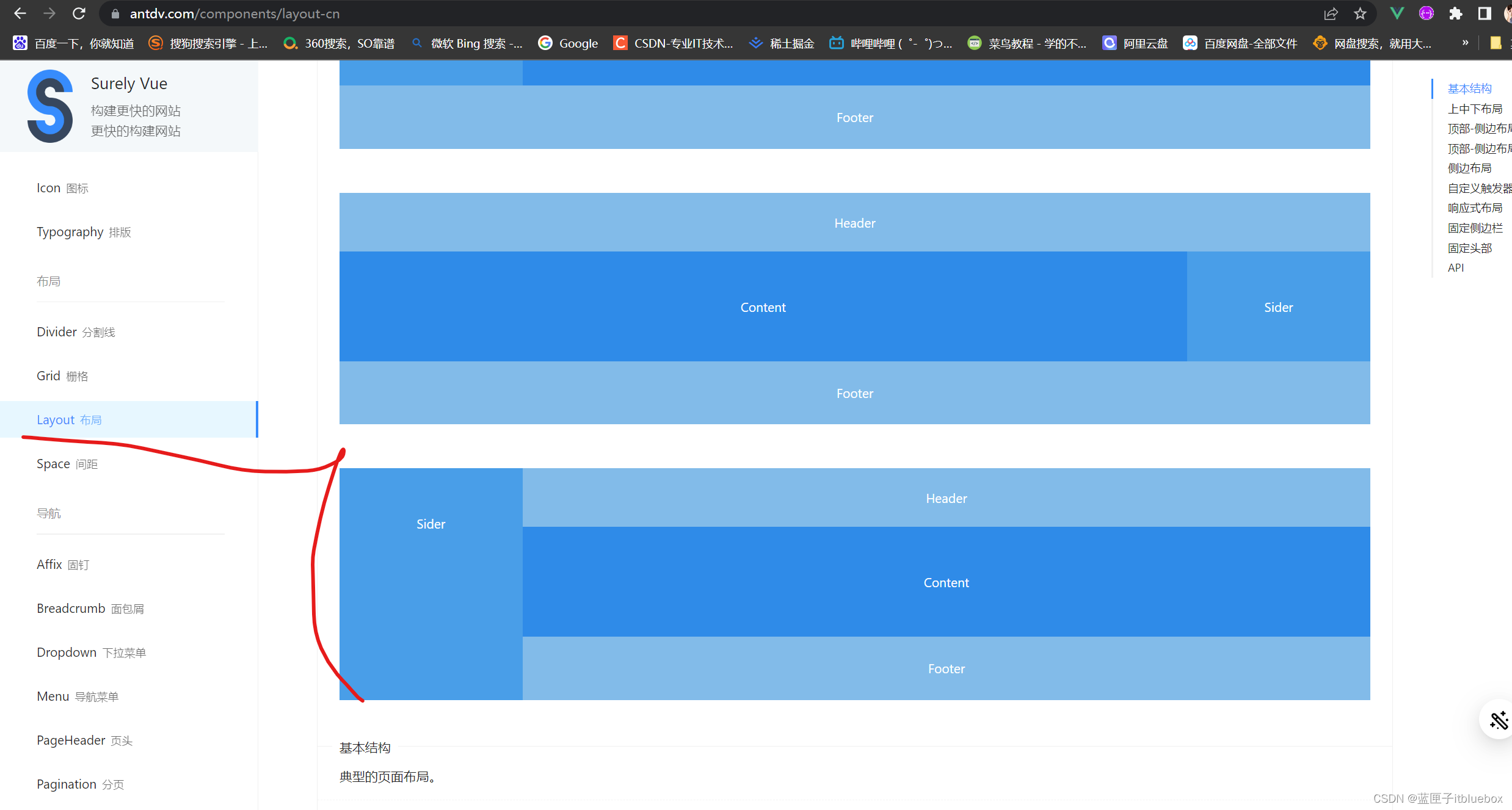
1、新建index页面
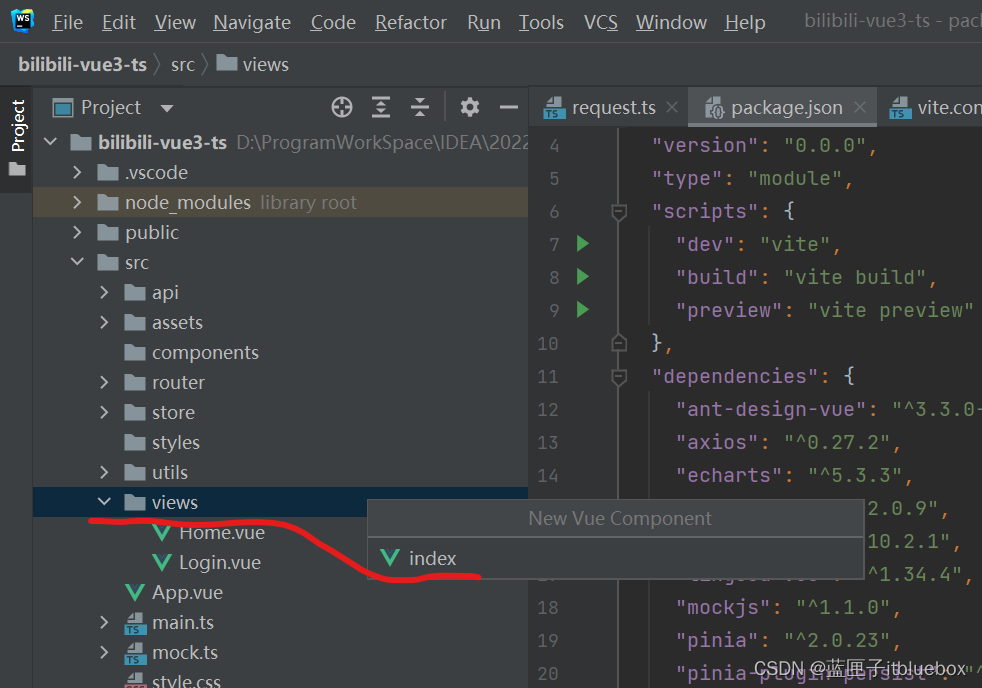
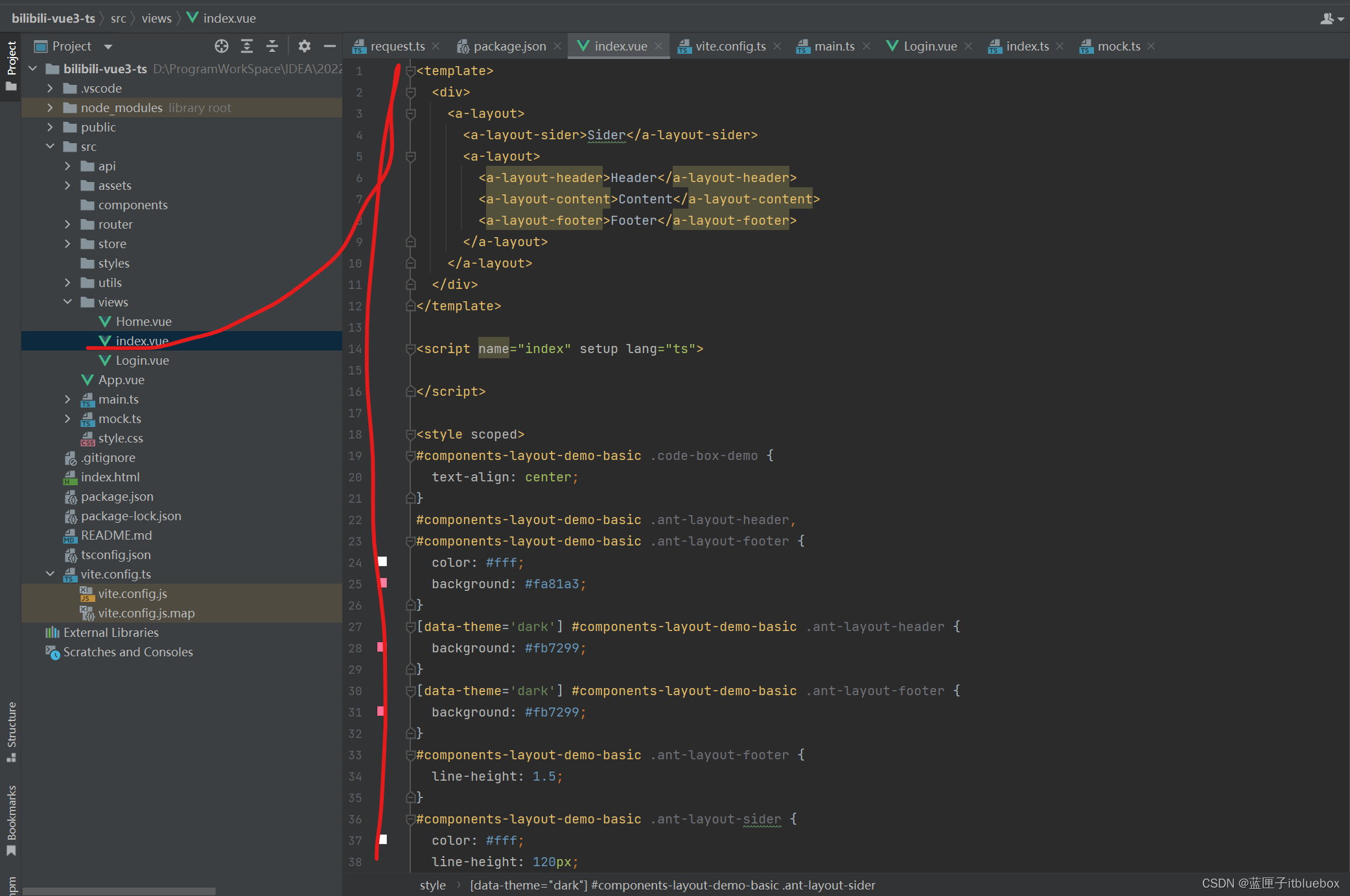
Sider Header Content Footer 2、设置路由
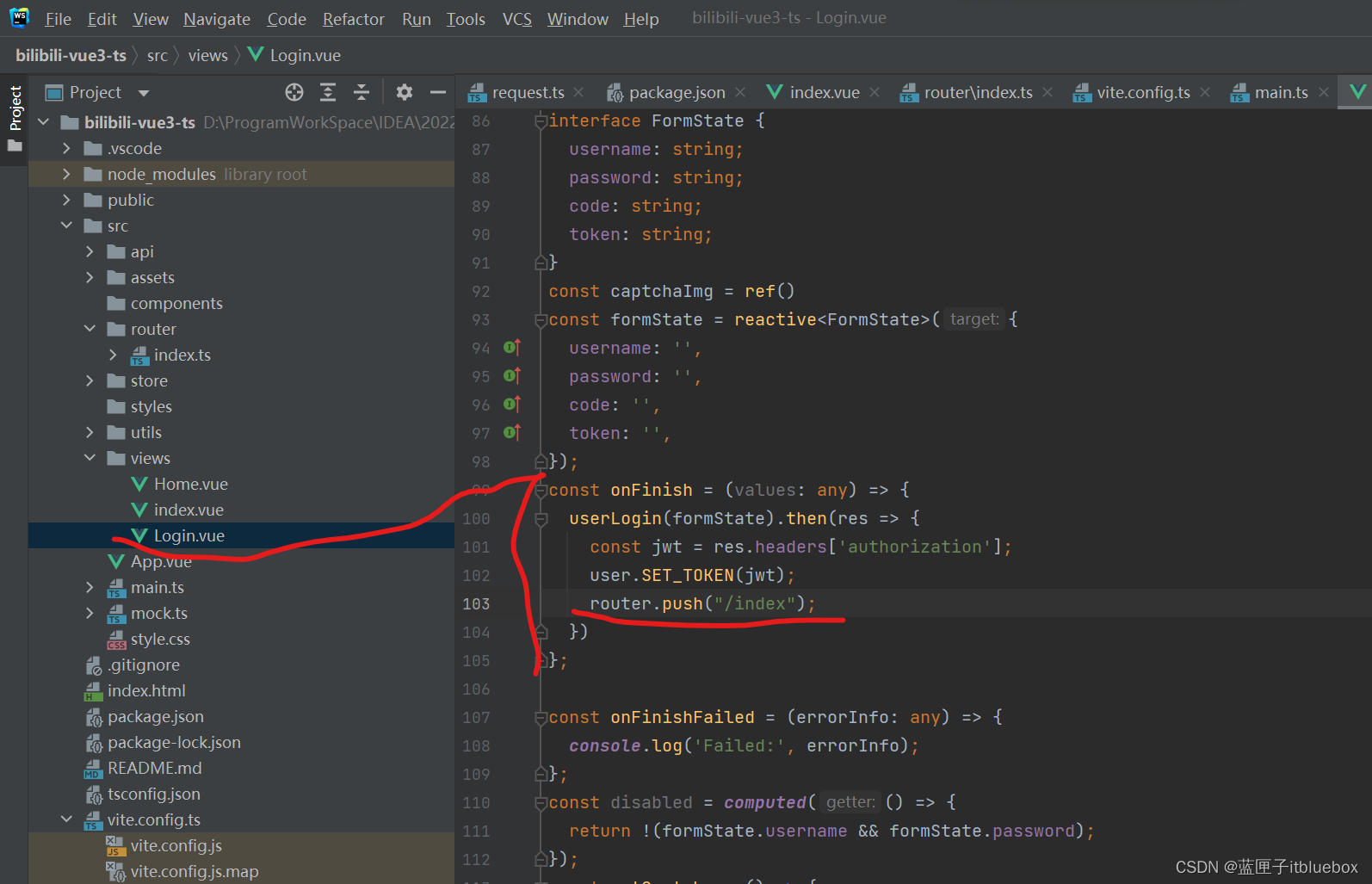
router.push("/index");
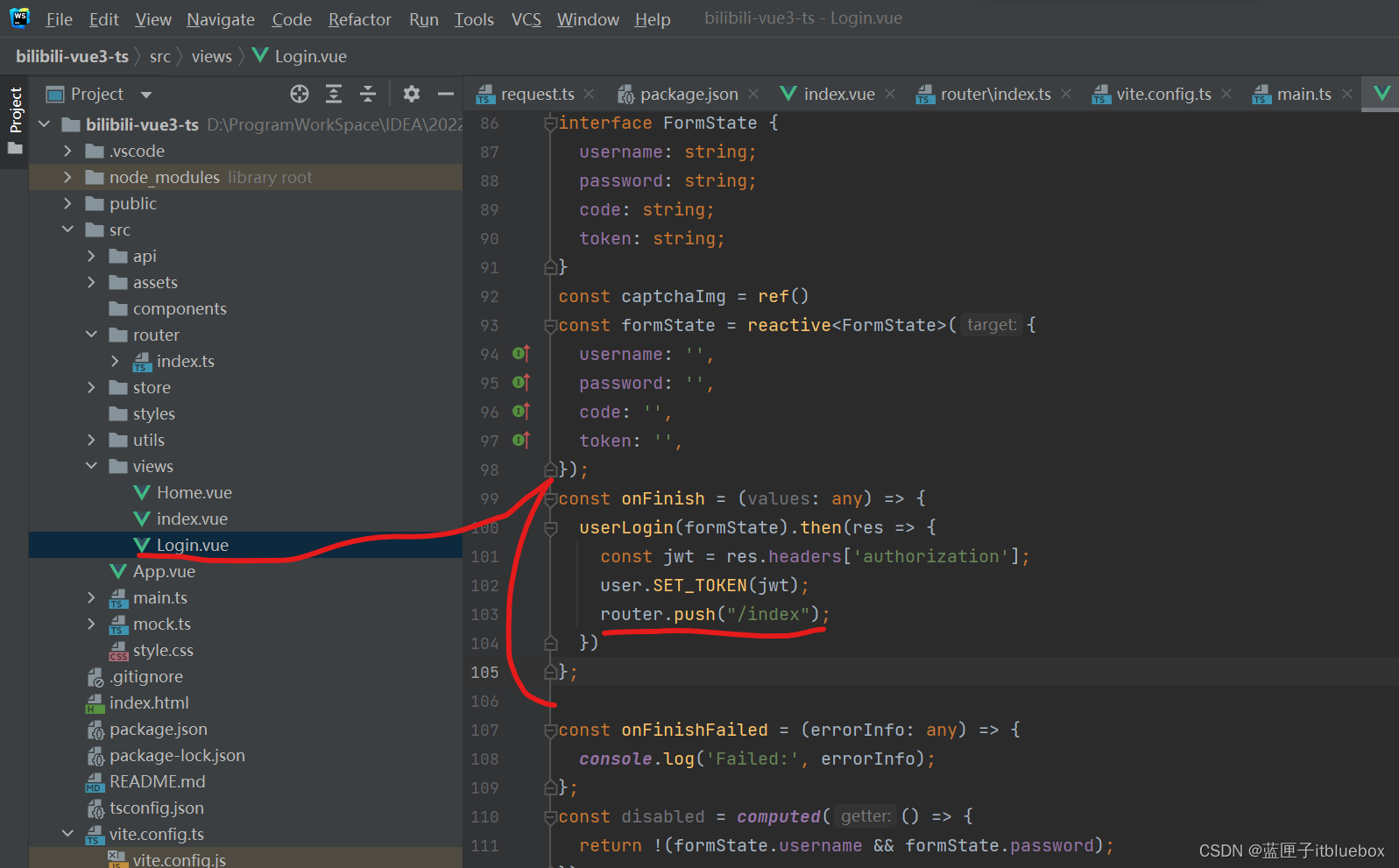
设置一下状态码使其跳转成功
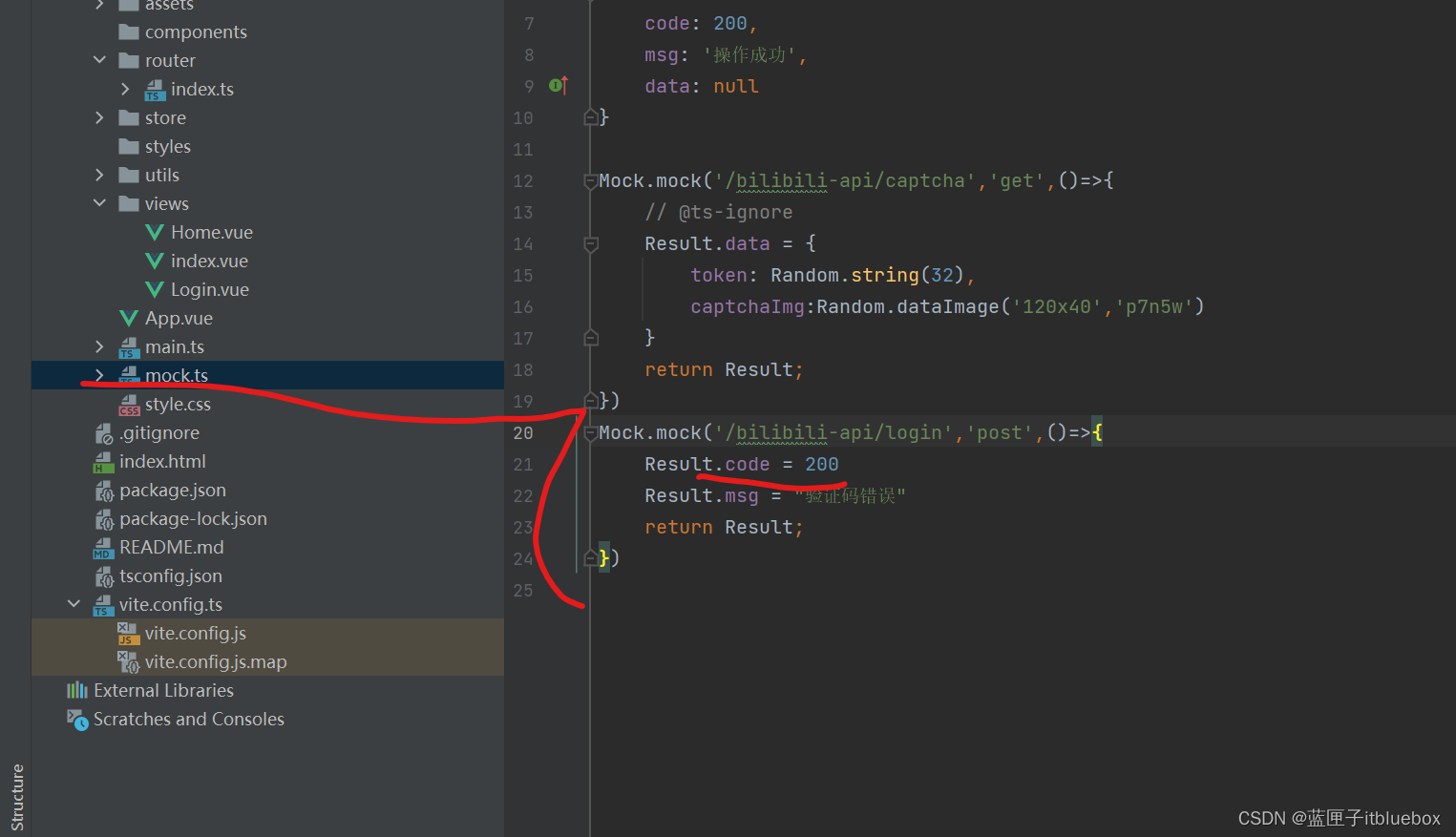
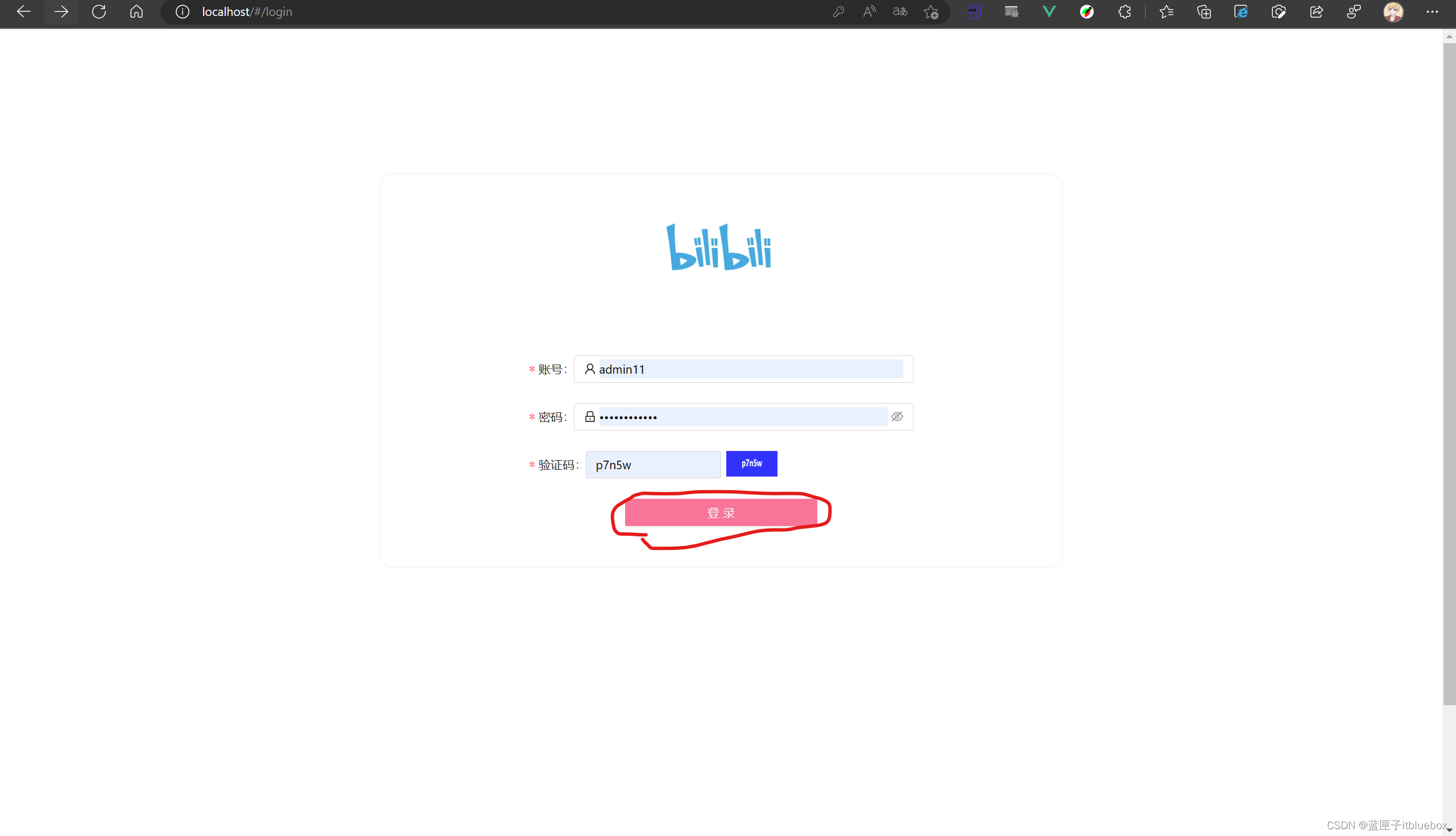
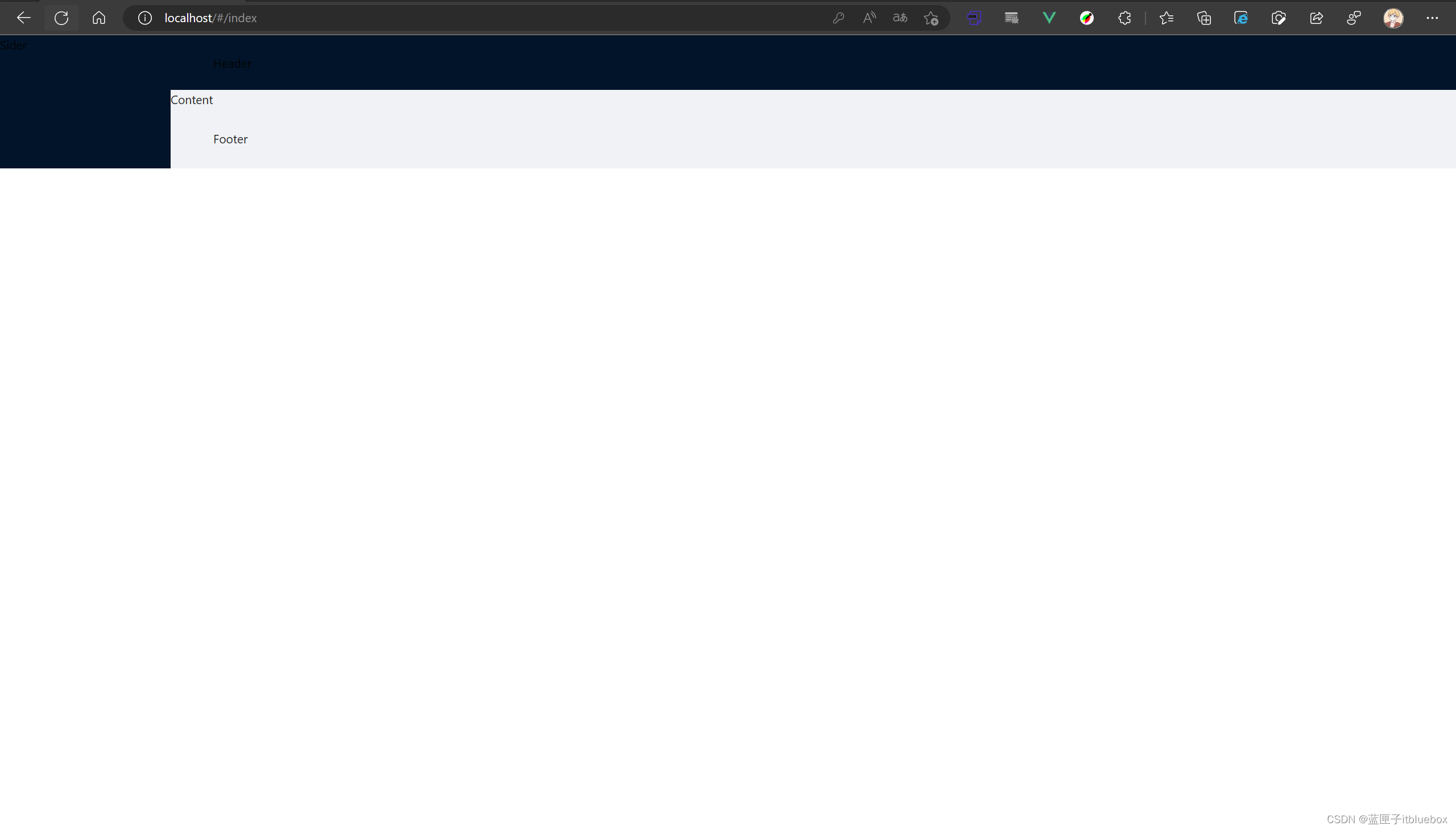
3、完善菜单页面内容
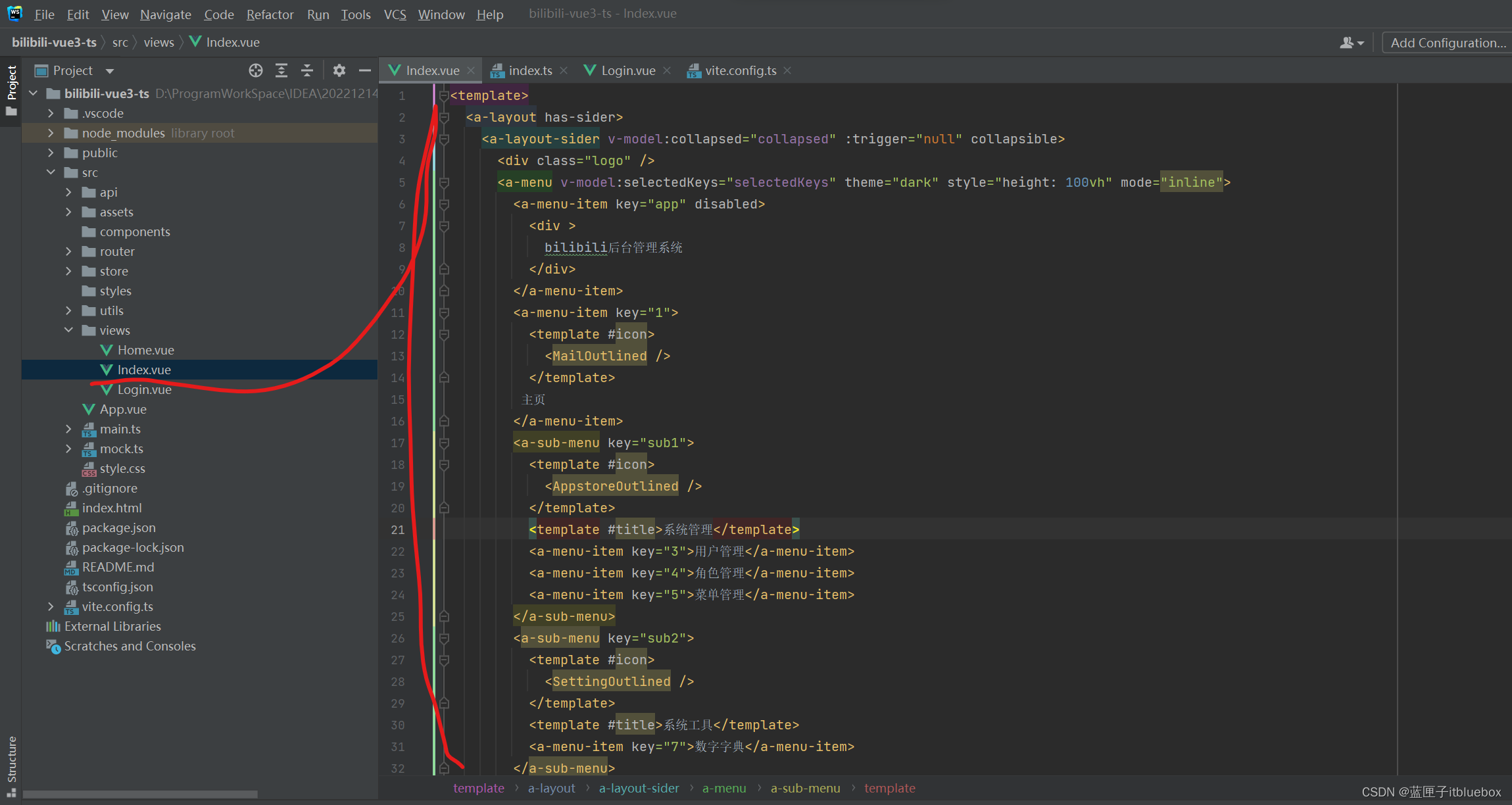
bilibili后台管理系统 用户管理 角色管理 菜单管理 数字字典 (collapsed = !collapsed)"/> (collapsed = !collapsed)" /> Option 1 Option 2 Option 3 Option 4 Home List App 
4、Vue代码抽取
(1)抽取菜单
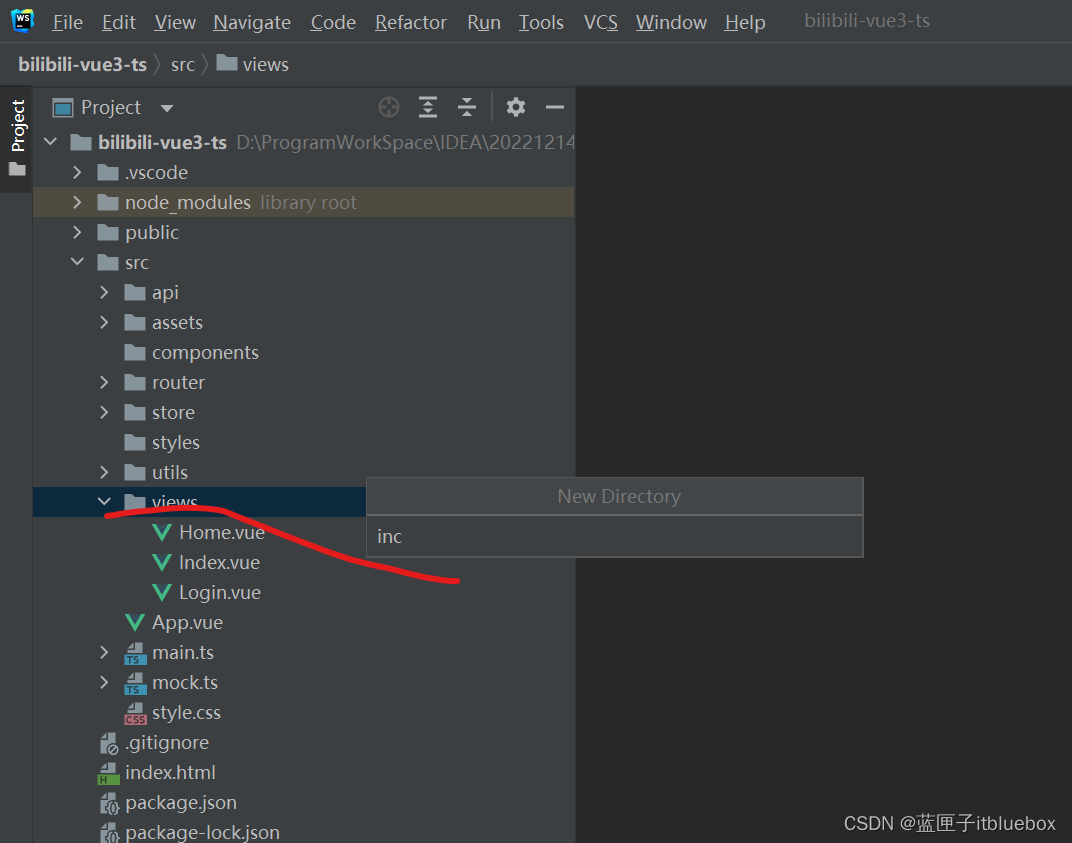
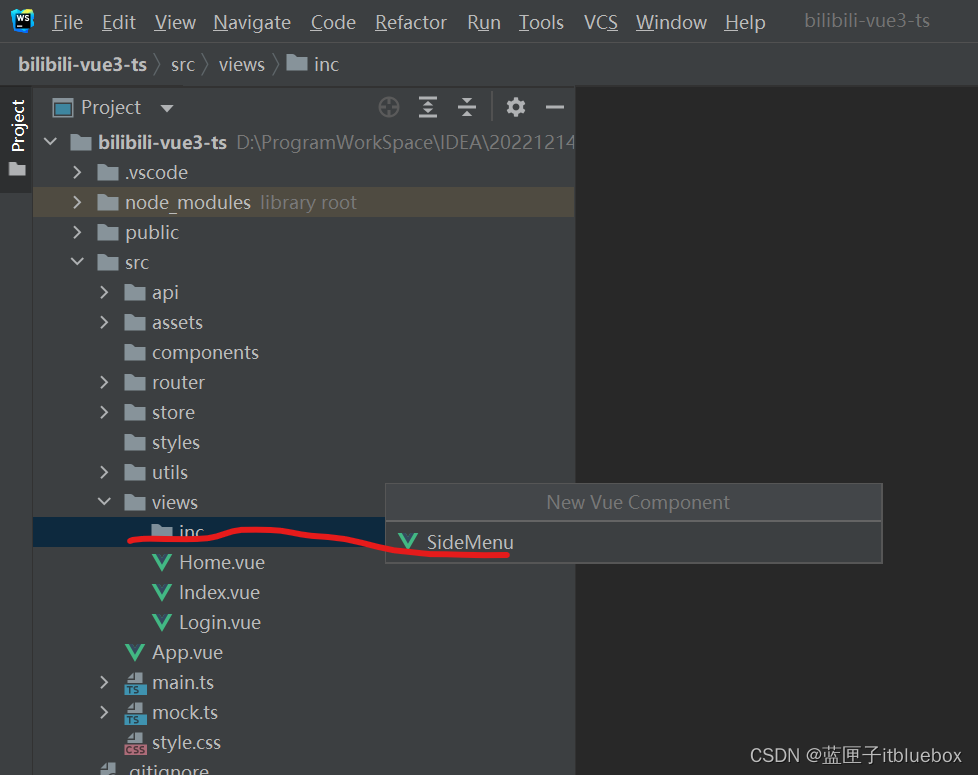
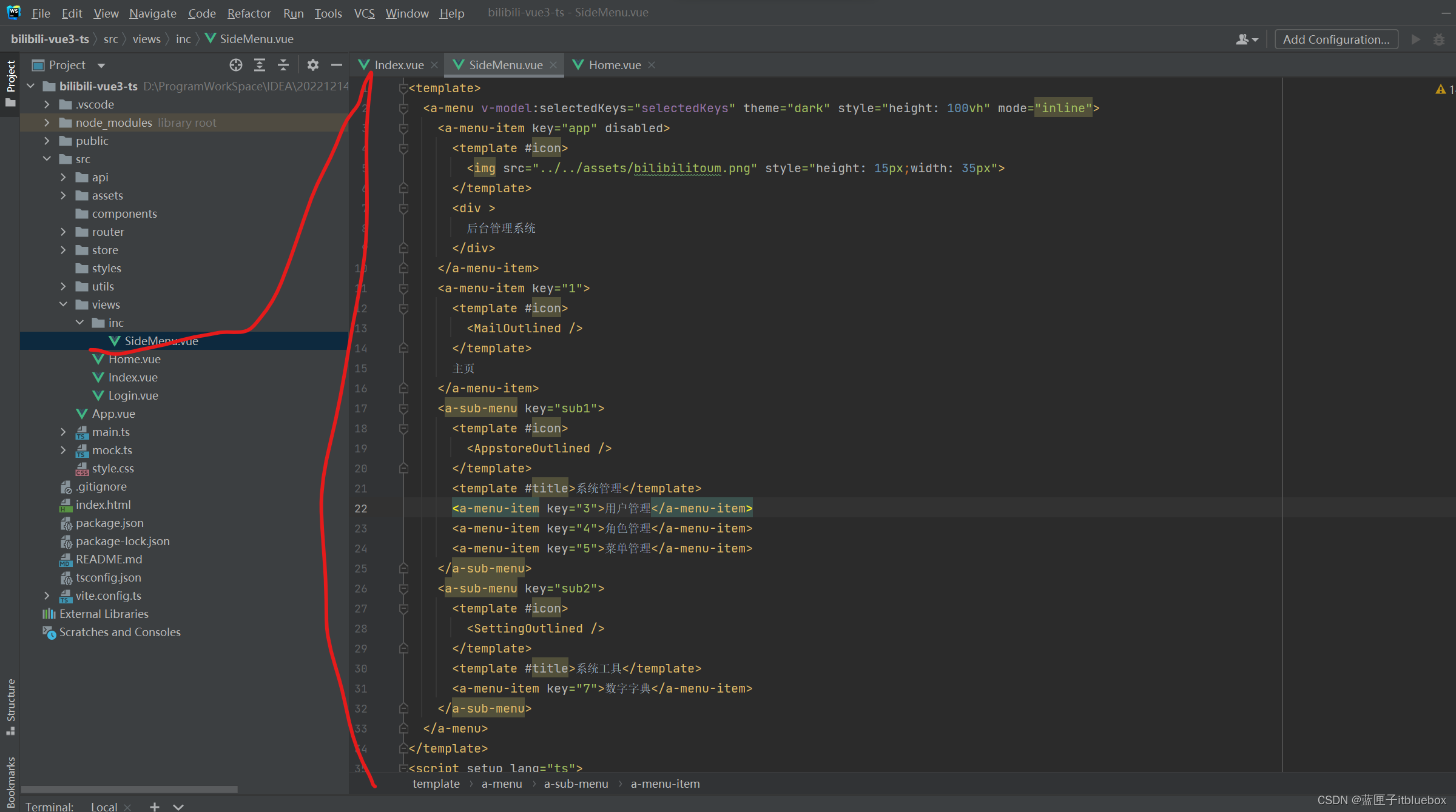
![]() 后台管理系统
后台管理系统用户管理 角色管理 菜单管理 数字字典 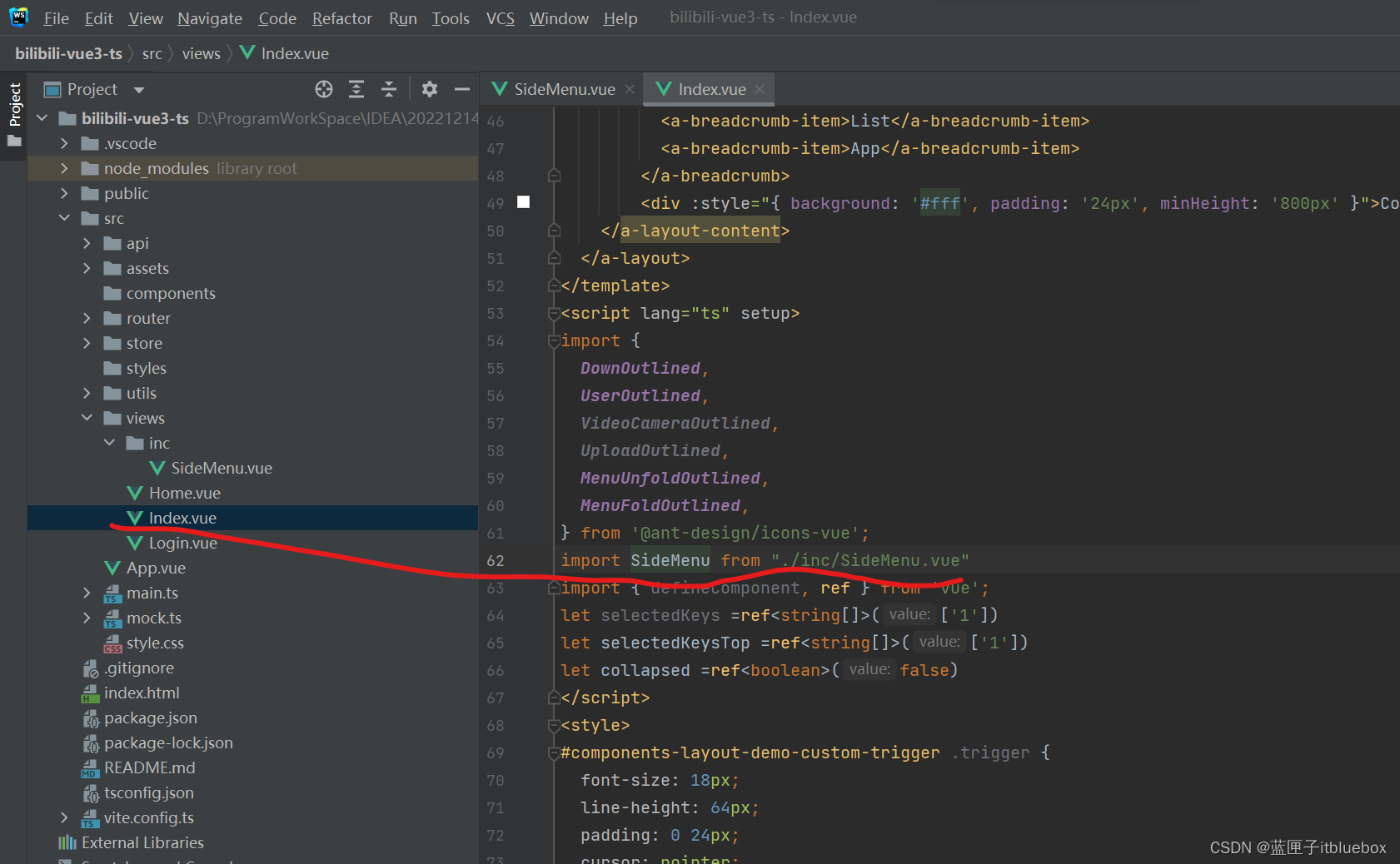
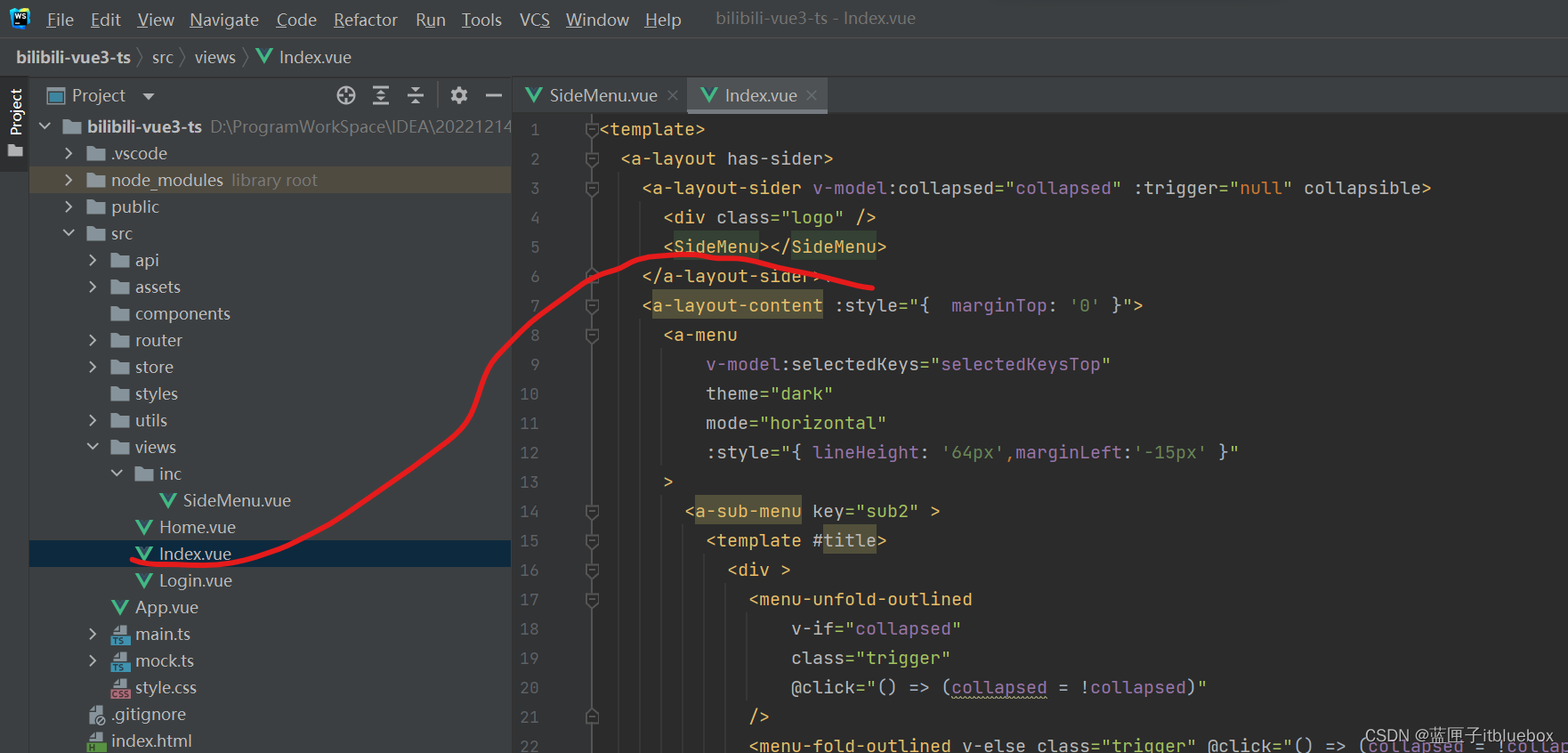

(2)index
将index.vue的内容全部抽取到Home
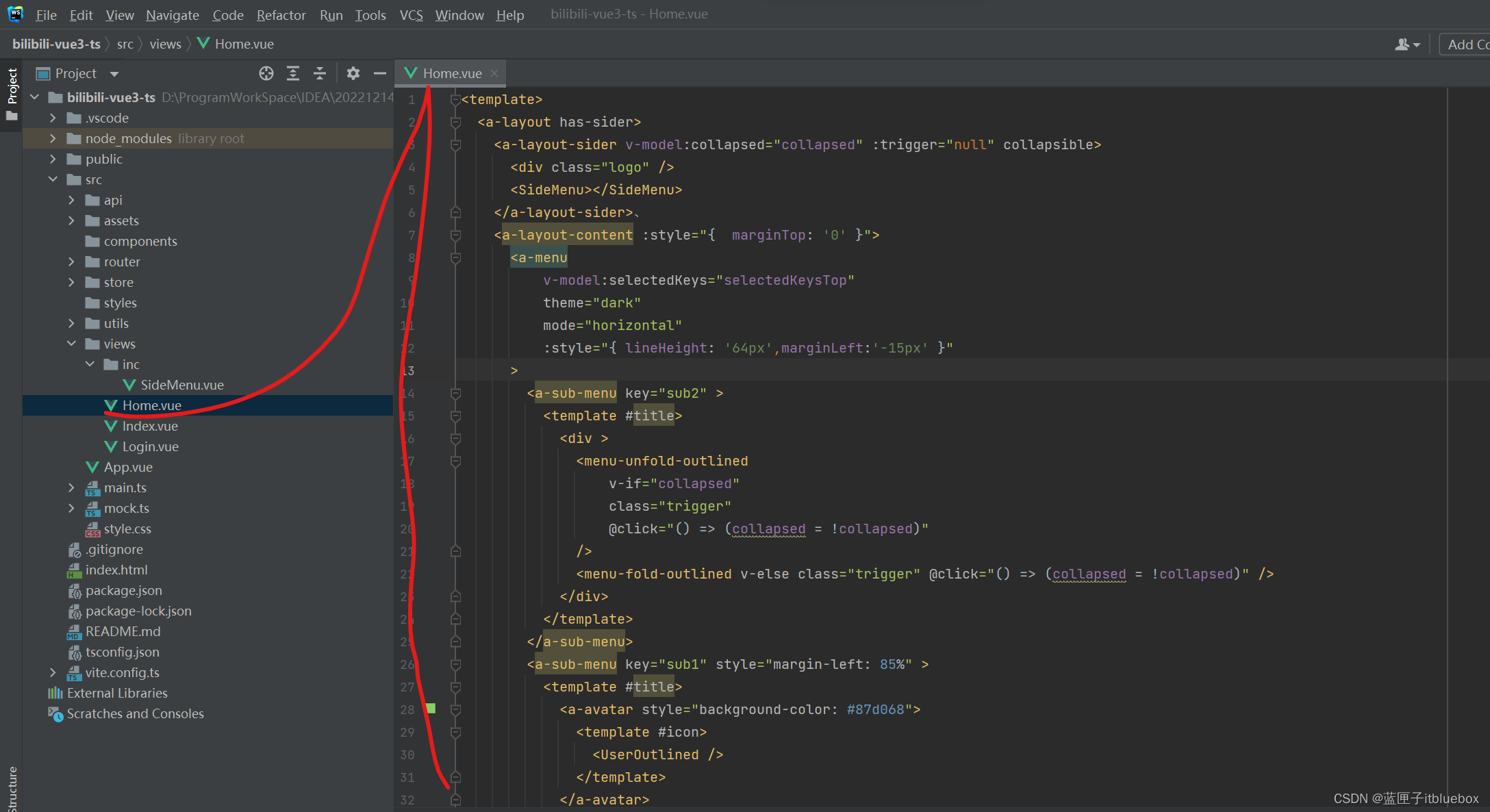
(collapsed = !collapsed)"/> (collapsed = !collapsed)" /> Option 1 Option 2 Option 3 Option 4 Home List App 5、设置子路由
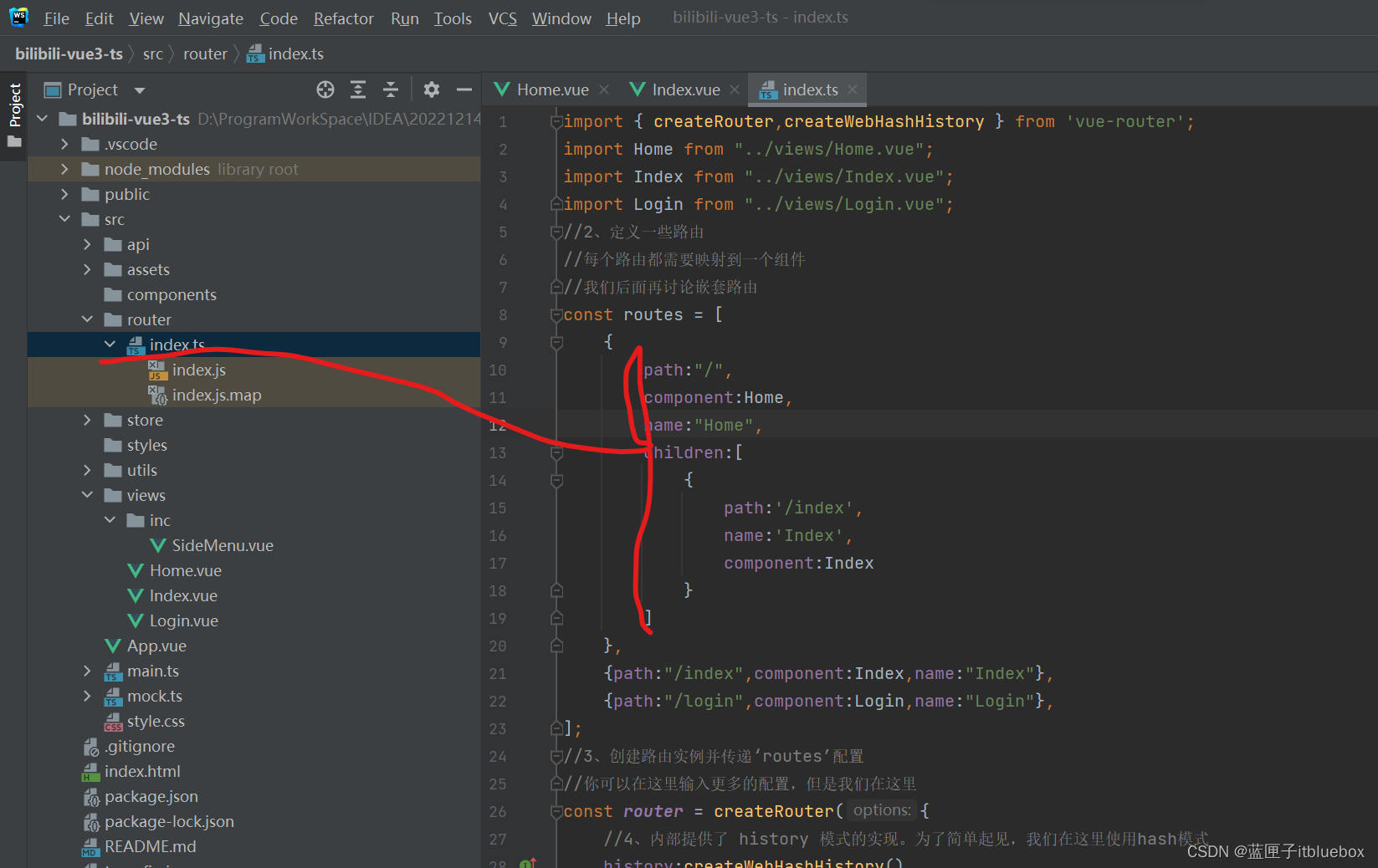
children:[{path:'/index',name:'Index',component:Index}]
在Home.vue当中设置路由
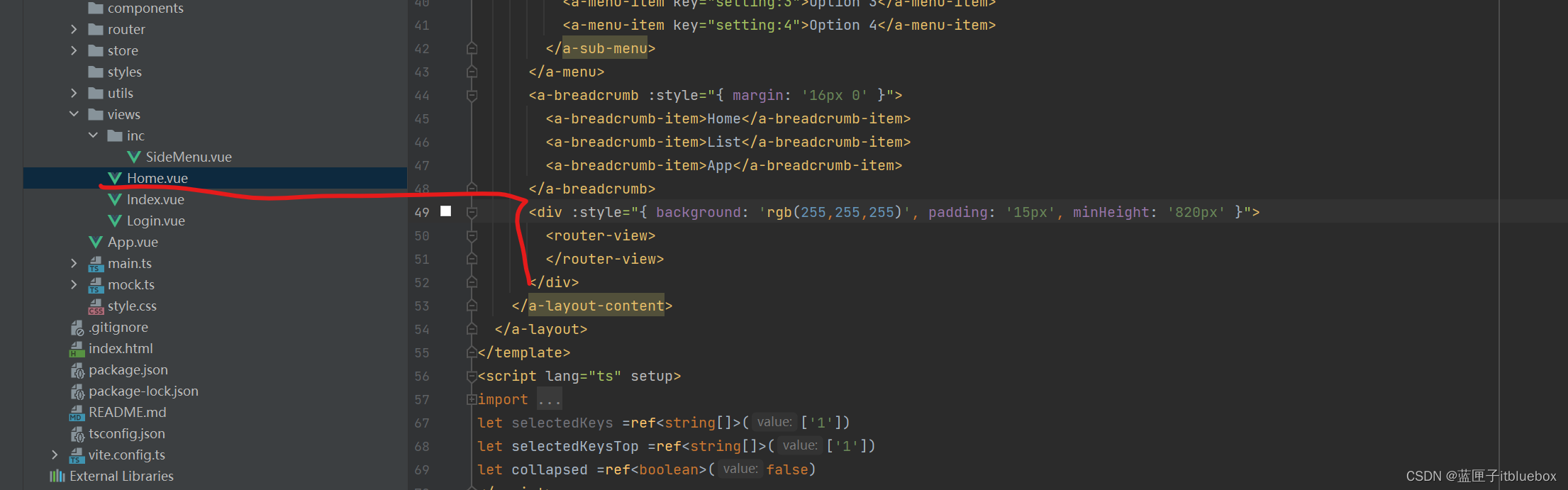
访问页面:http://localhost/#/index
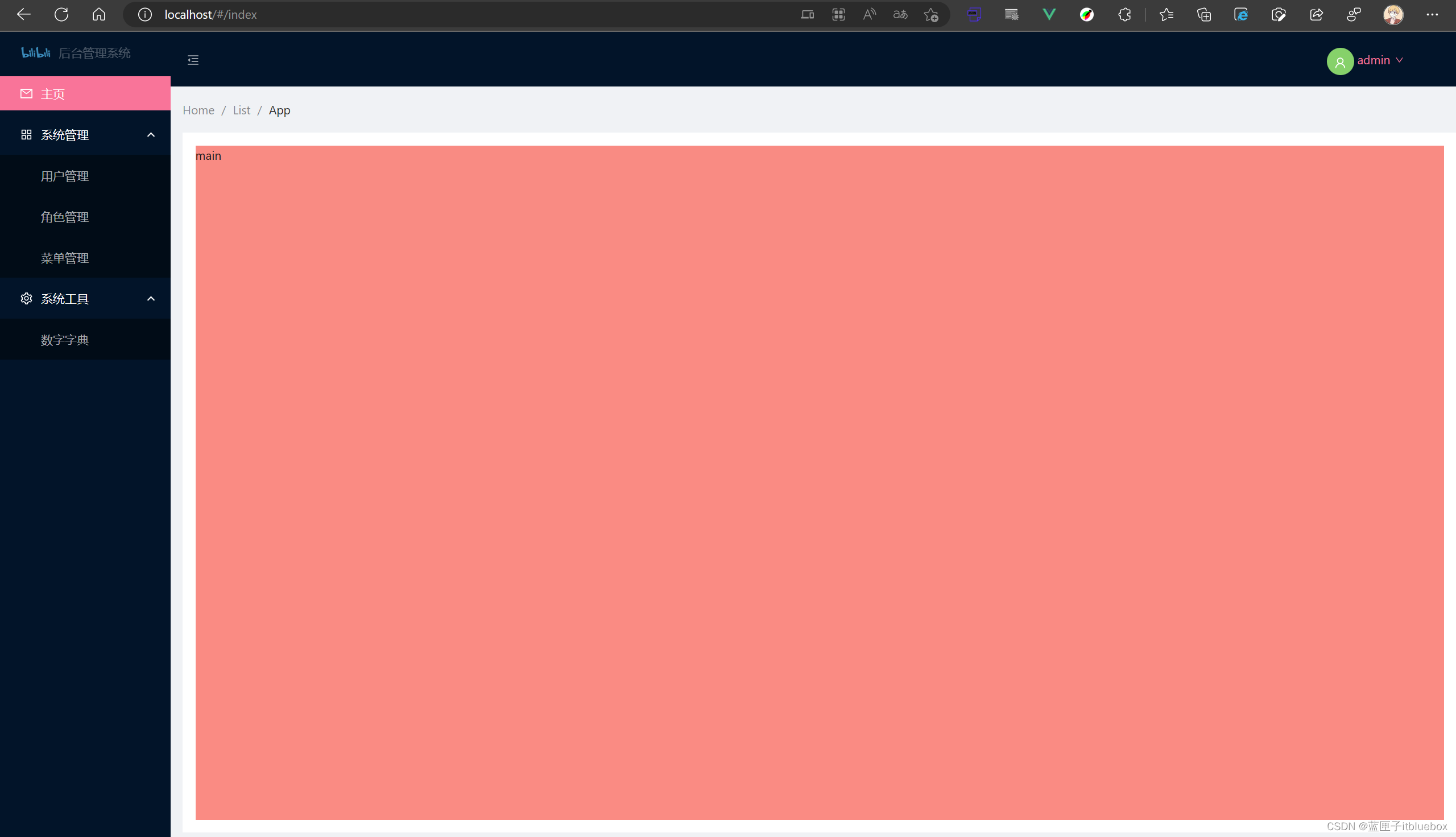
6、编写导航栏路由
1)创建需要路由跳转的页面
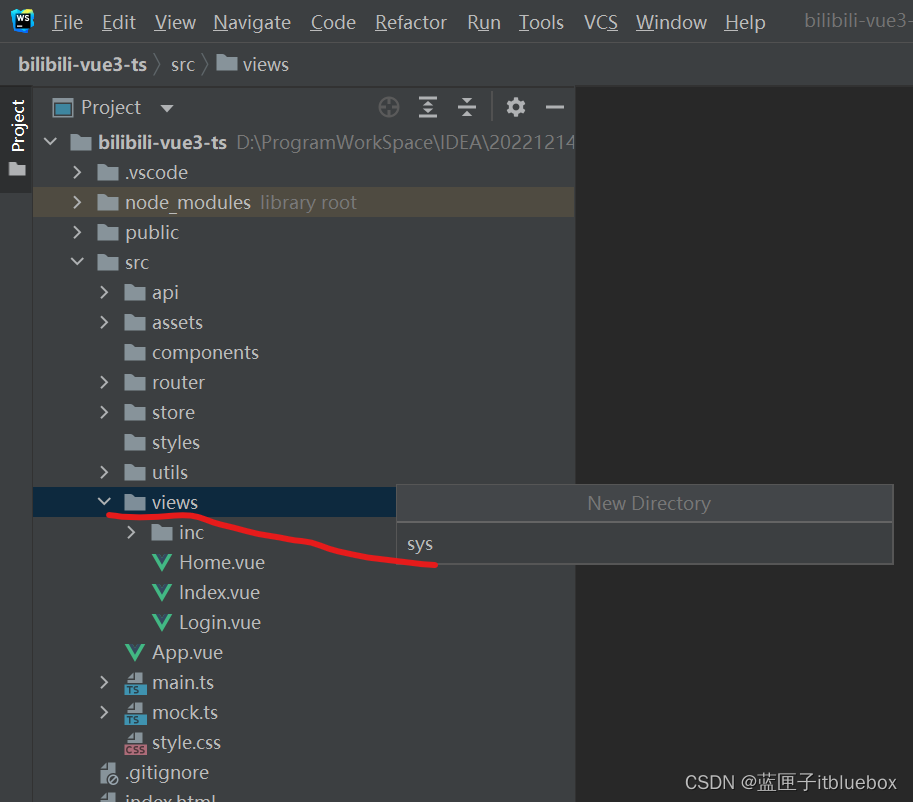
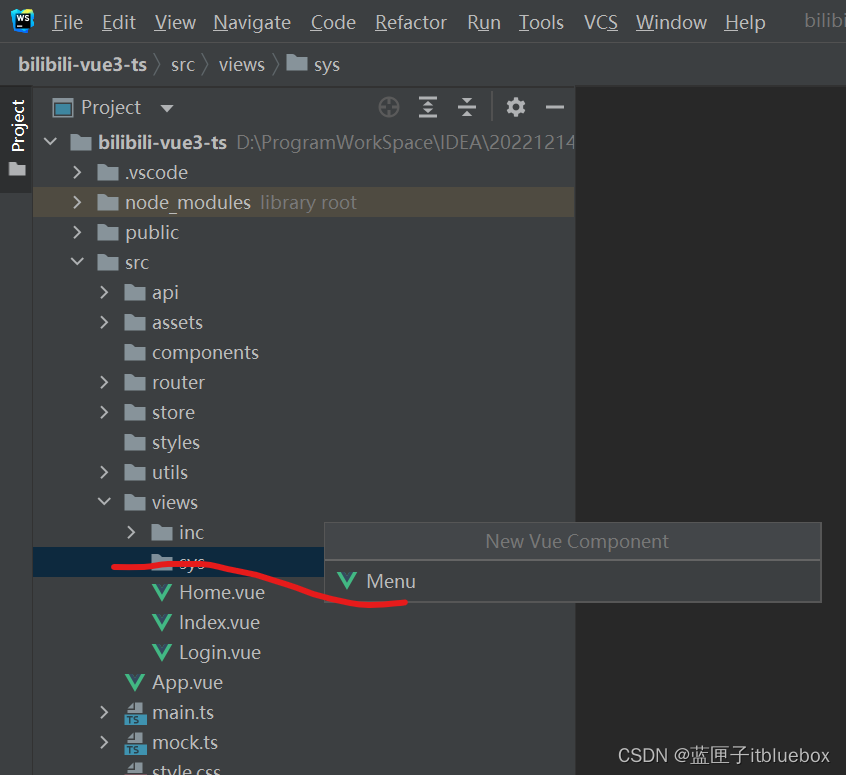

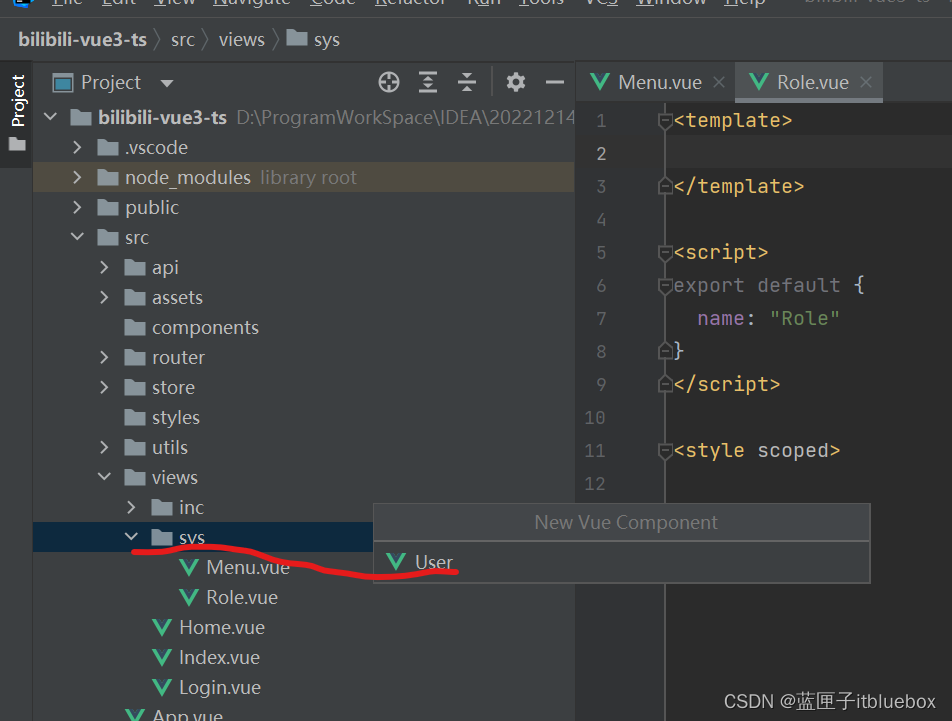
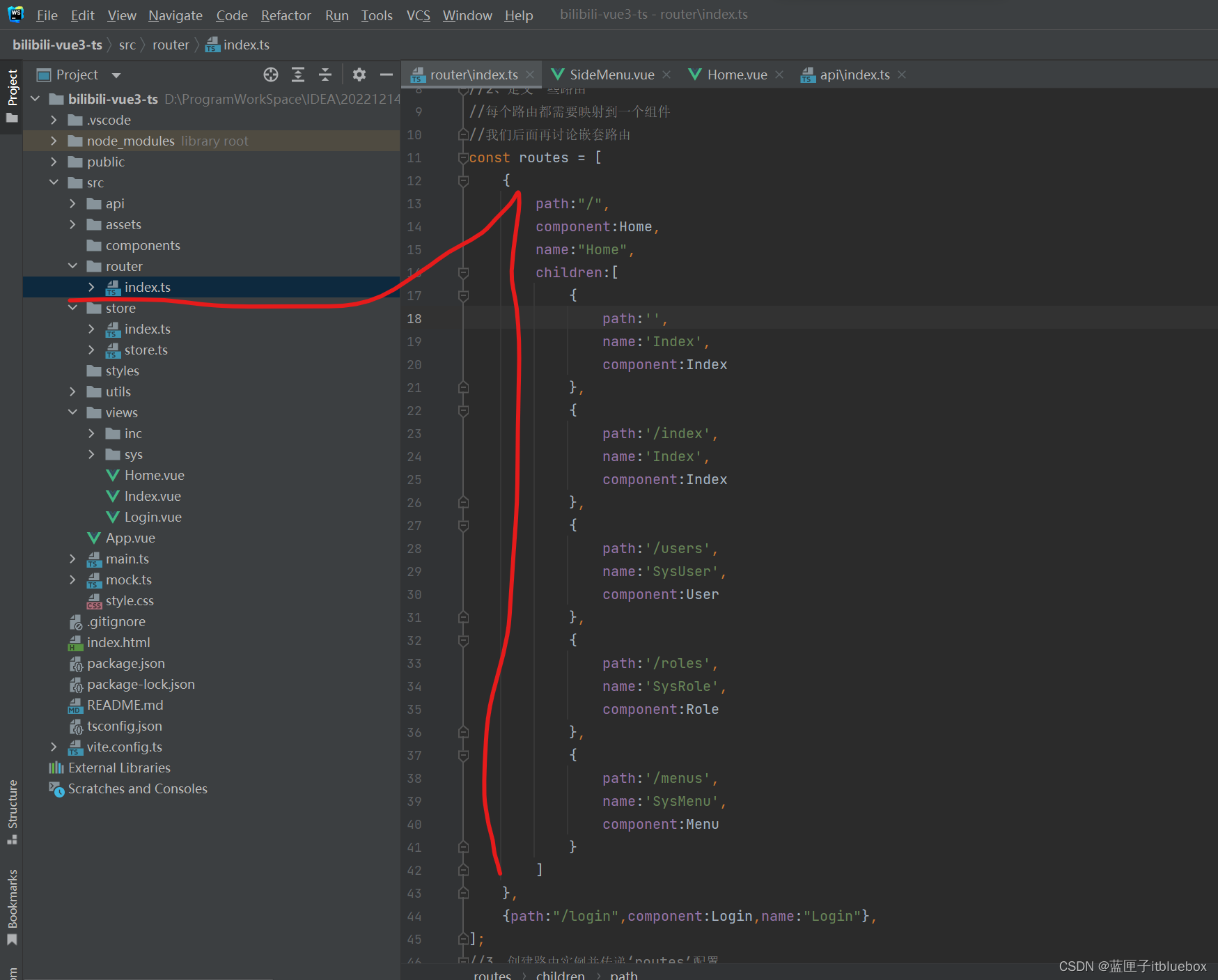
防止手残贴上全部代码
import { createRouter,createWebHashHistory } from 'vue-router';
import Home from "../views/Home.vue";
import Index from "../views/Index.vue";
import Login from "../views/Login.vue";
import Menu from '../views/sys/Menu.vue'
import Role from '../views/sys/Role.vue'
import User from '../views/sys/User.vue'
//2、定义一些路由
//每个路由都需要映射到一个组件
//我们后面再讨论嵌套路由
const routes = [{path:"/",component:Home,name:"Home",children:[{path:'',name:'Index',component:Index},{path:'/index',name:'Index',component:Index},{path:'/users',name:'SysUser',component:User},{path:'/roles',name:'SysRole',component:Role},{path:'/menus',name:'SysMenu',component:Menu}]},{path:"/login",component:Login,name:"Login"},
];
//3、创建路由实例并传递‘routes’配置
//你可以在这里输入更多的配置,但是我们在这里
const router = createRouter({//4、内部提供了 history 模式的实现。为了简单起见,我们在这里使用hash模式history:createWebHashHistory(),routes, //routes:routes 的缩写
})
export default router访问:http://localhost/#/roles
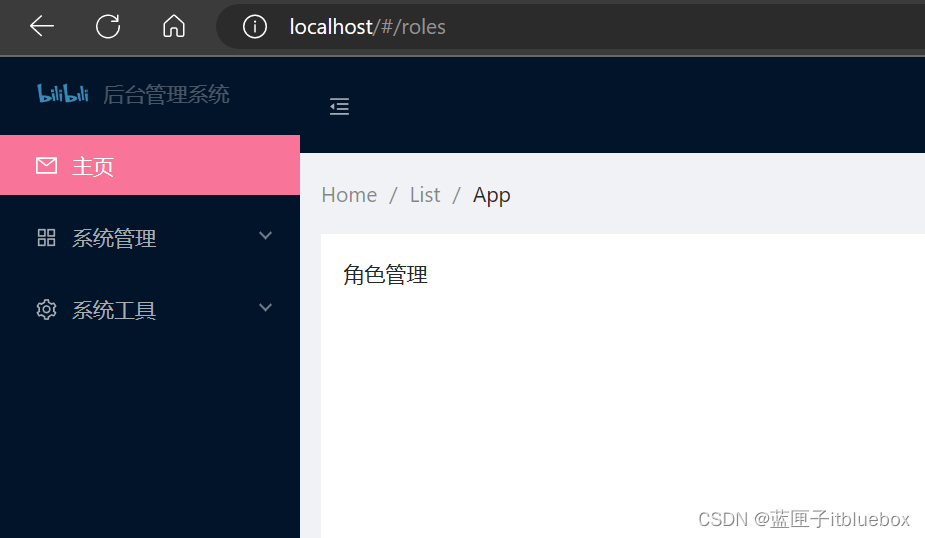
访问: http://localhost/#/users
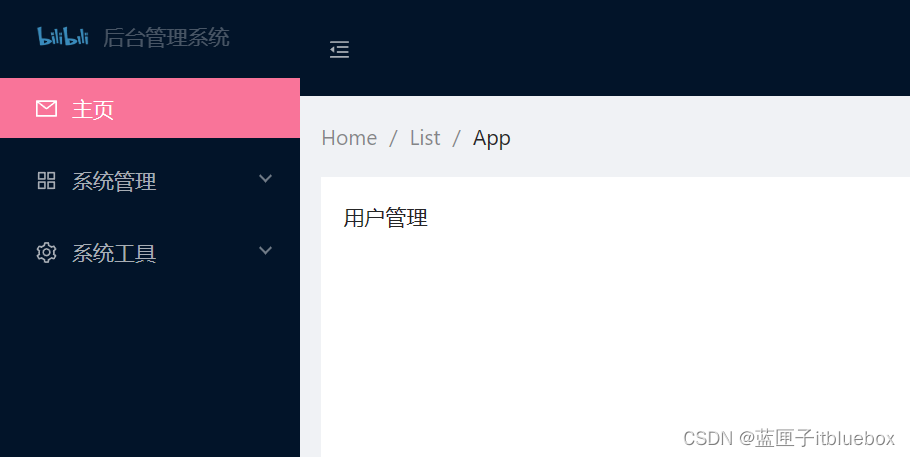
访问:http://localhost/#/menus
2)设置页面路由
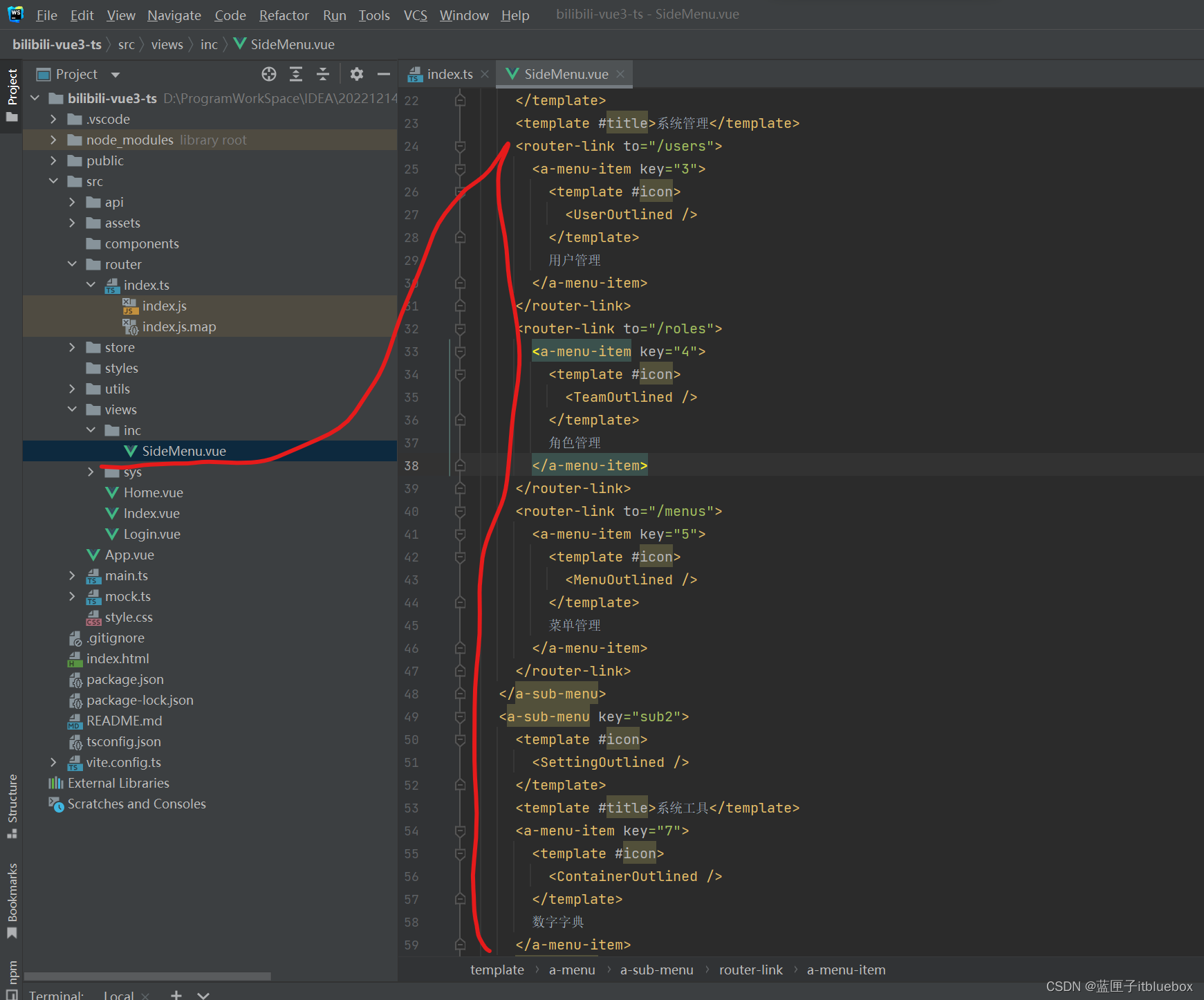
点击测试
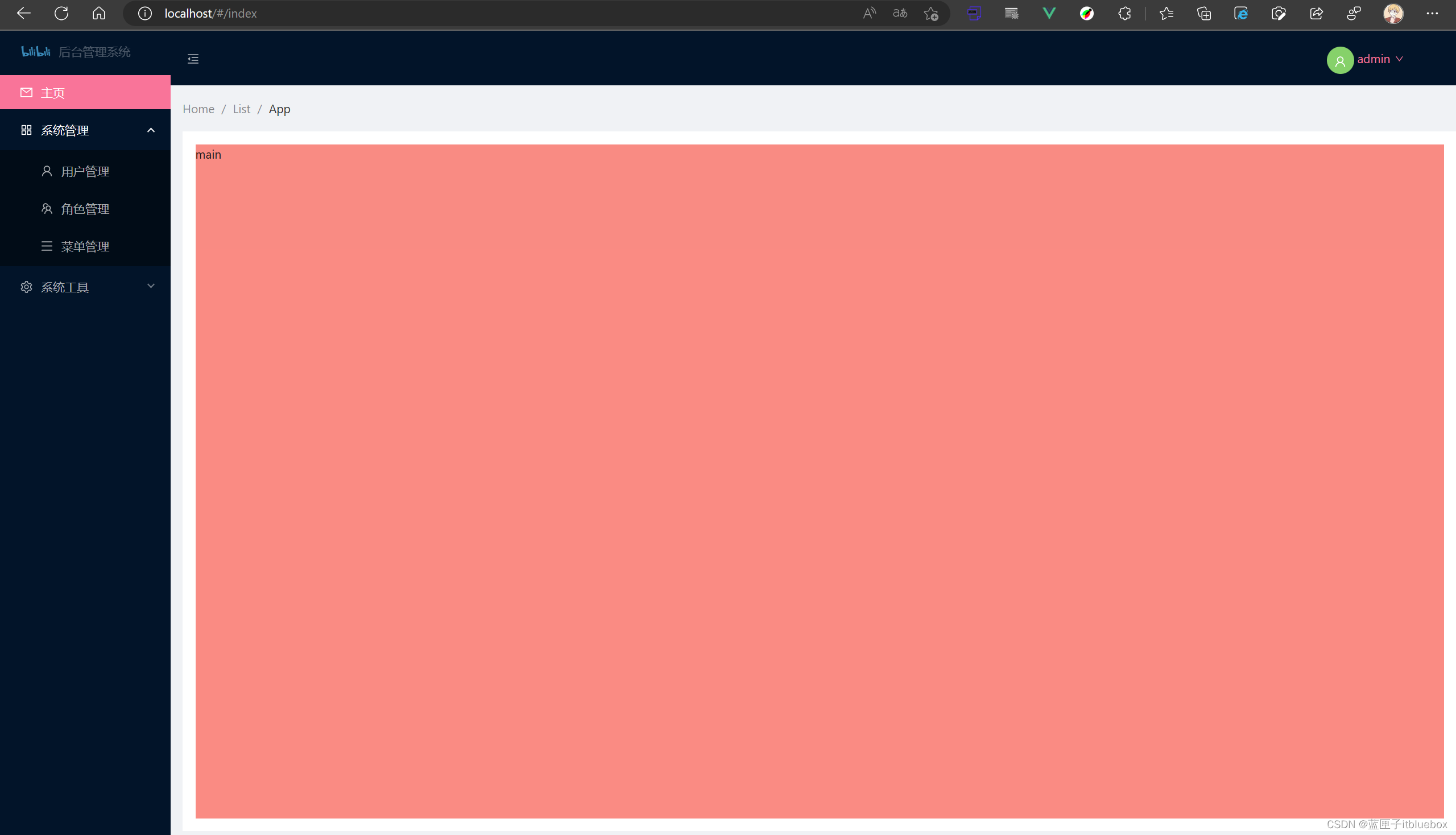

(二)用户登录信息展示
管理界面的右上角的用户信息现在是写死的,
因为我们现在已经登录成功,所以我们可以通过接口去请求获取到当前的用户信息了,
这样我们就可以动态显示用户的信息,这个接口比较简单,然后退出登录的链接也一起完成,
就请求接口同时把浏览器中的缓存删除就退出了哈。
1、完善用户接口
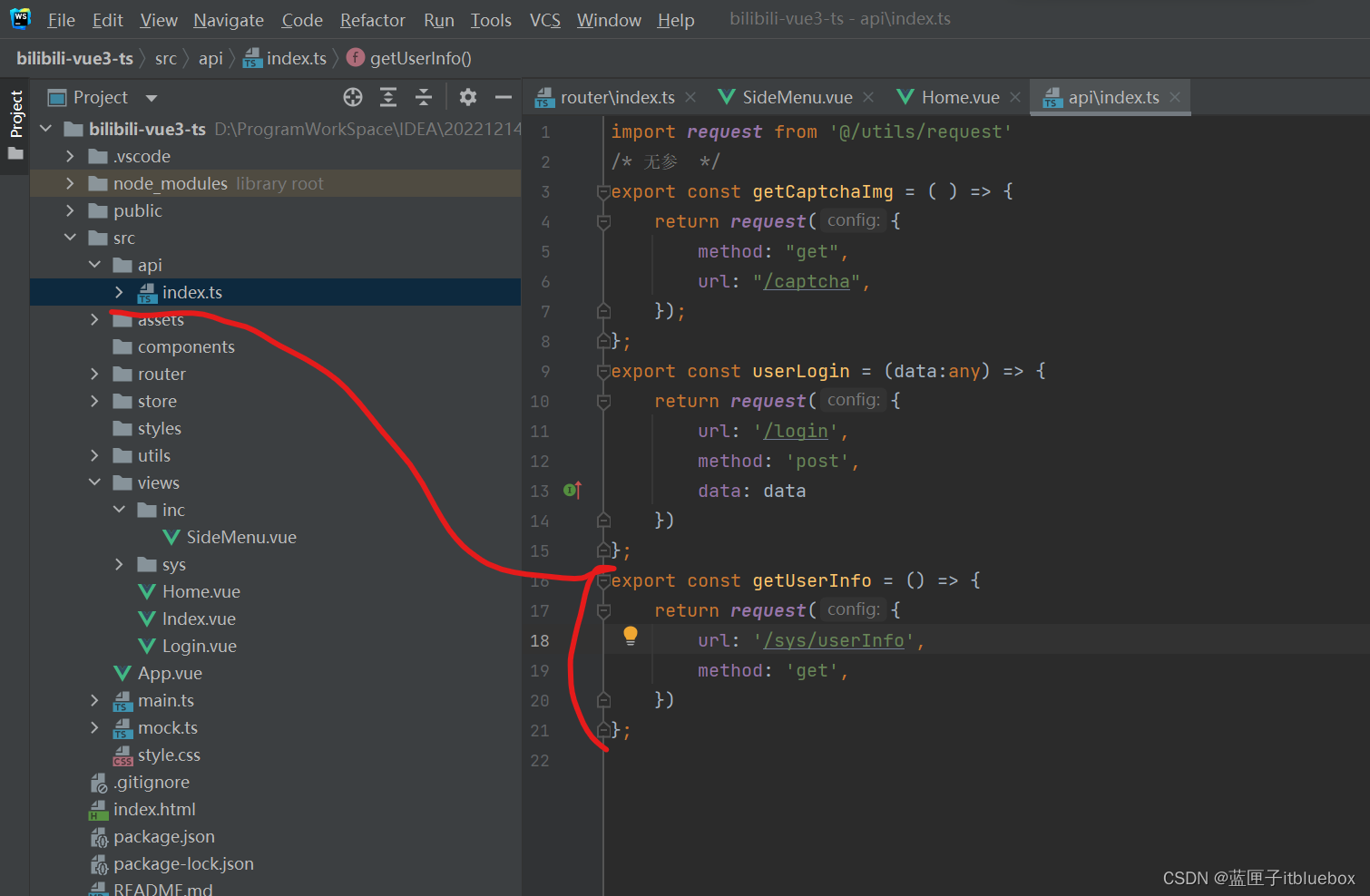
export const getUserInfo = () => {return request({url: '/sys/userInfo',method: 'get',})
};
2、设置mock.js

Mock.mock('/bilibili-api/sys/userInfo','get',()=>{// @ts-ignoreResult.data = {id:"1",username:"itbluebox",avatar:"https://zos.alipayobjects.com/rmsportal/jkjgkEfvpUPVyRjUImniVslZfWPnJuuZ.png"}return Result
})3、设置个人中心的路由
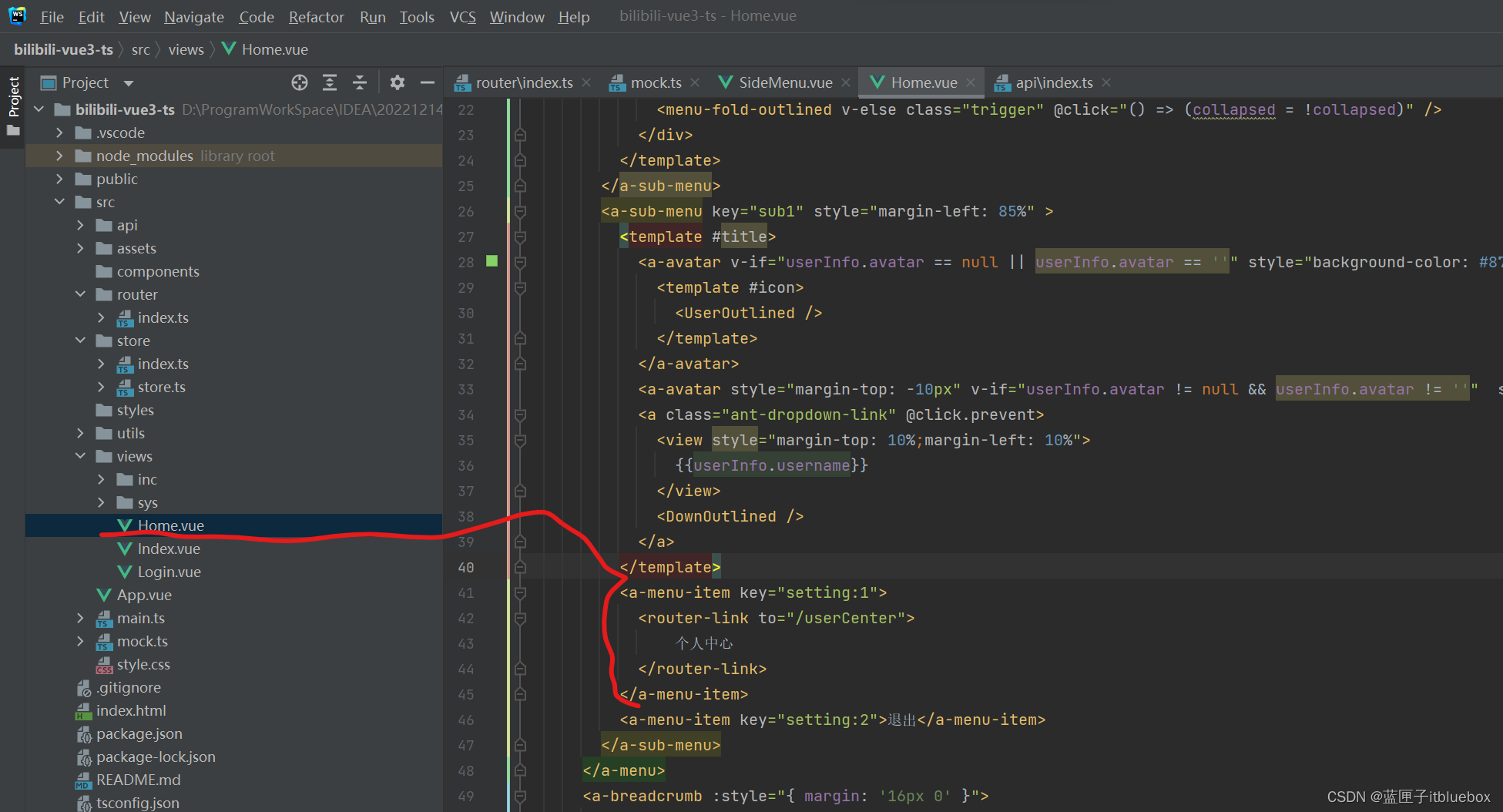
个人中心
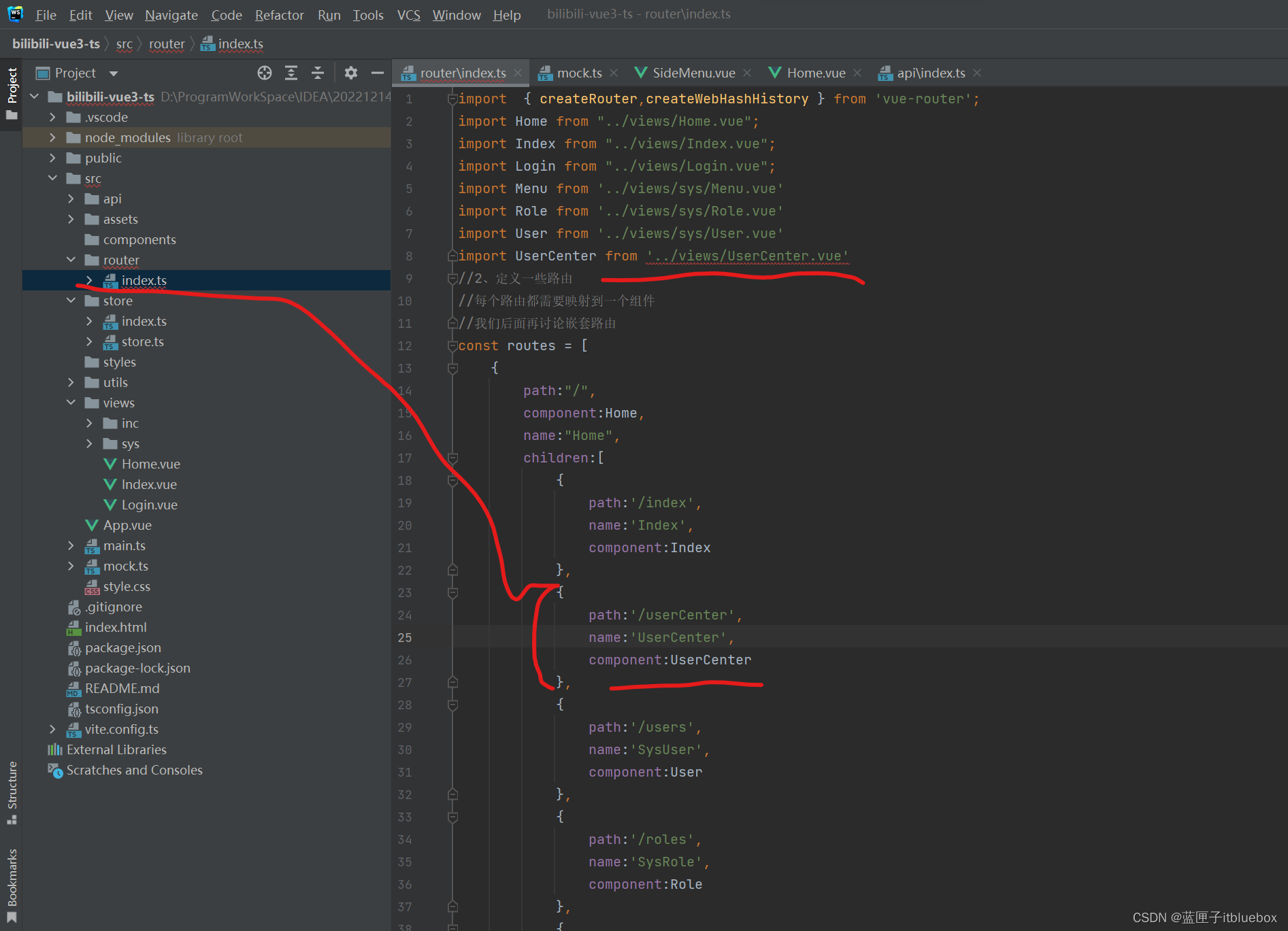
import UserCenter from '../views/UserCenter.vue'
{path:'/userCenter',name:'UserCenter',component:UserCenter
},
创建对应的页面
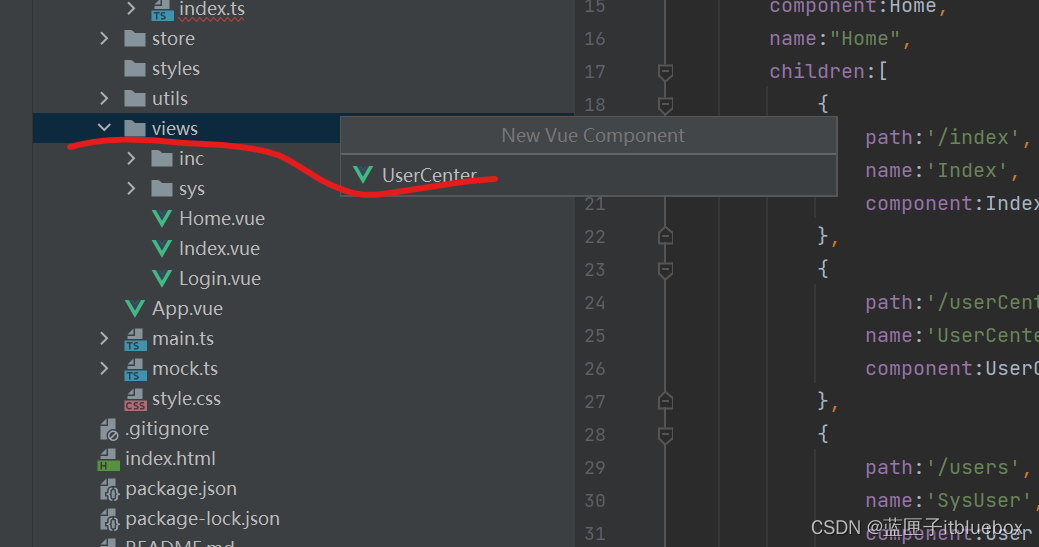
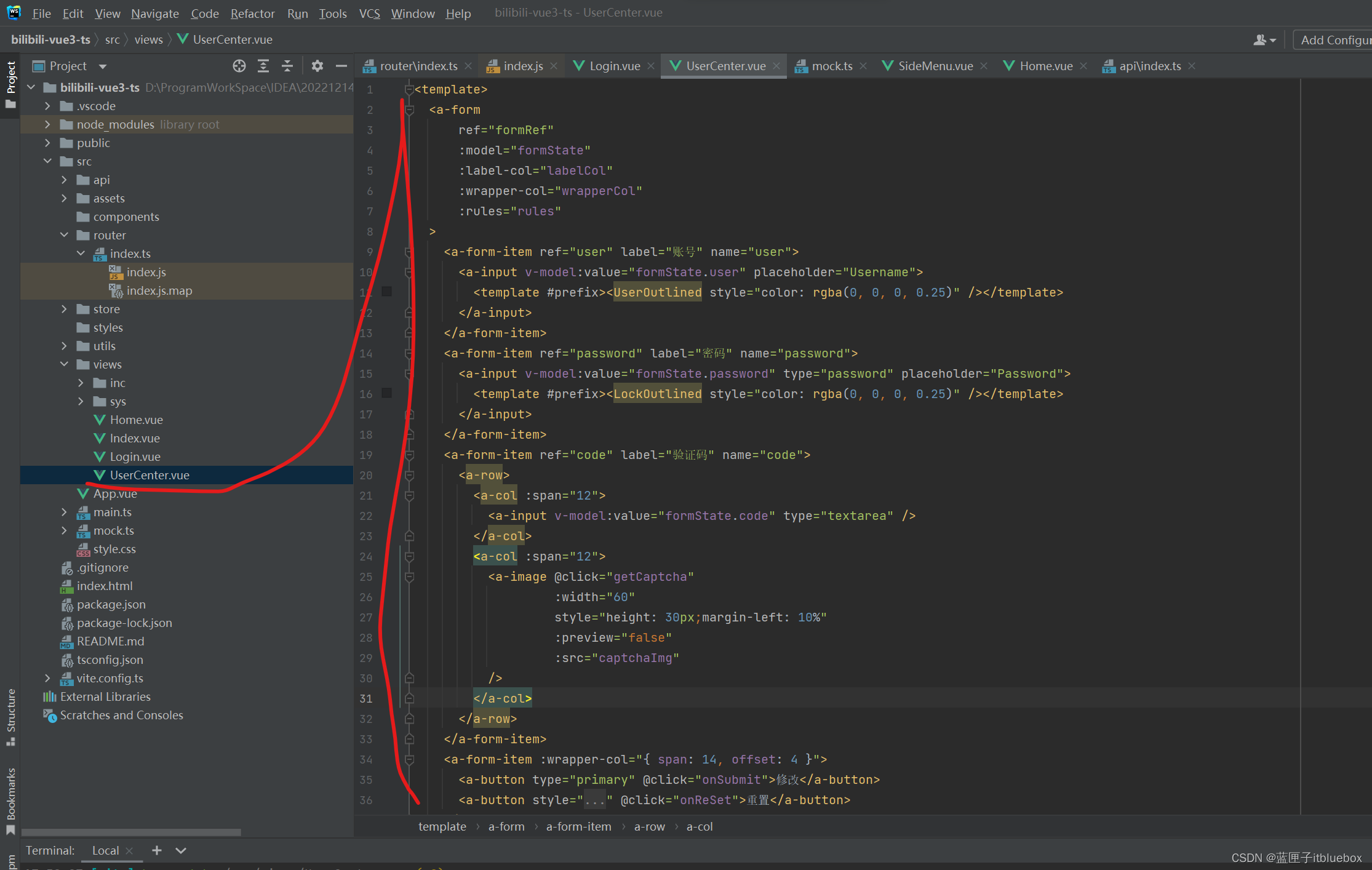
修改 重置 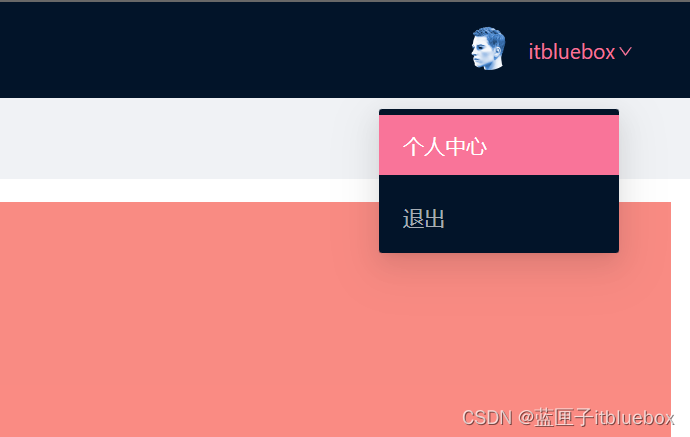
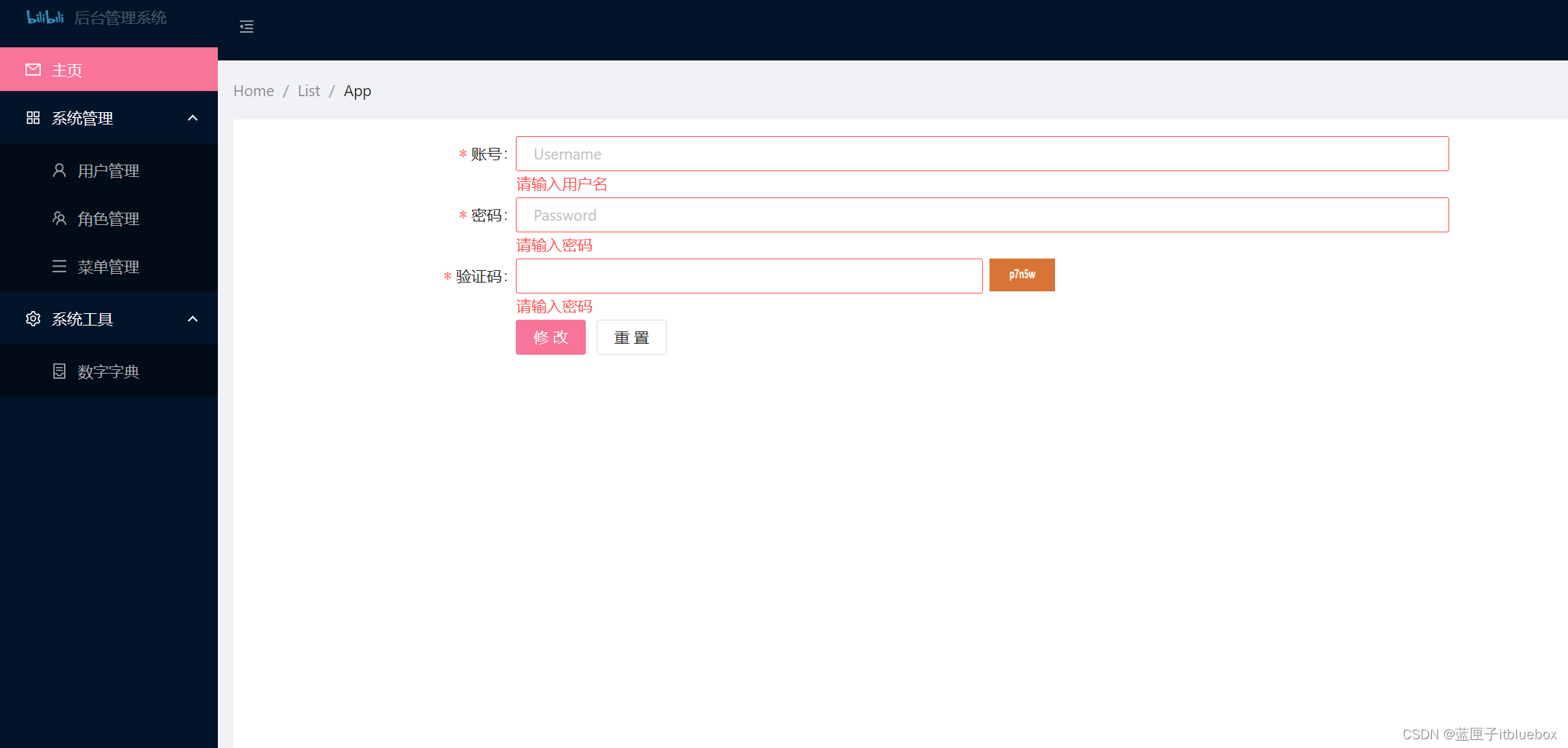
4、设置退出登录
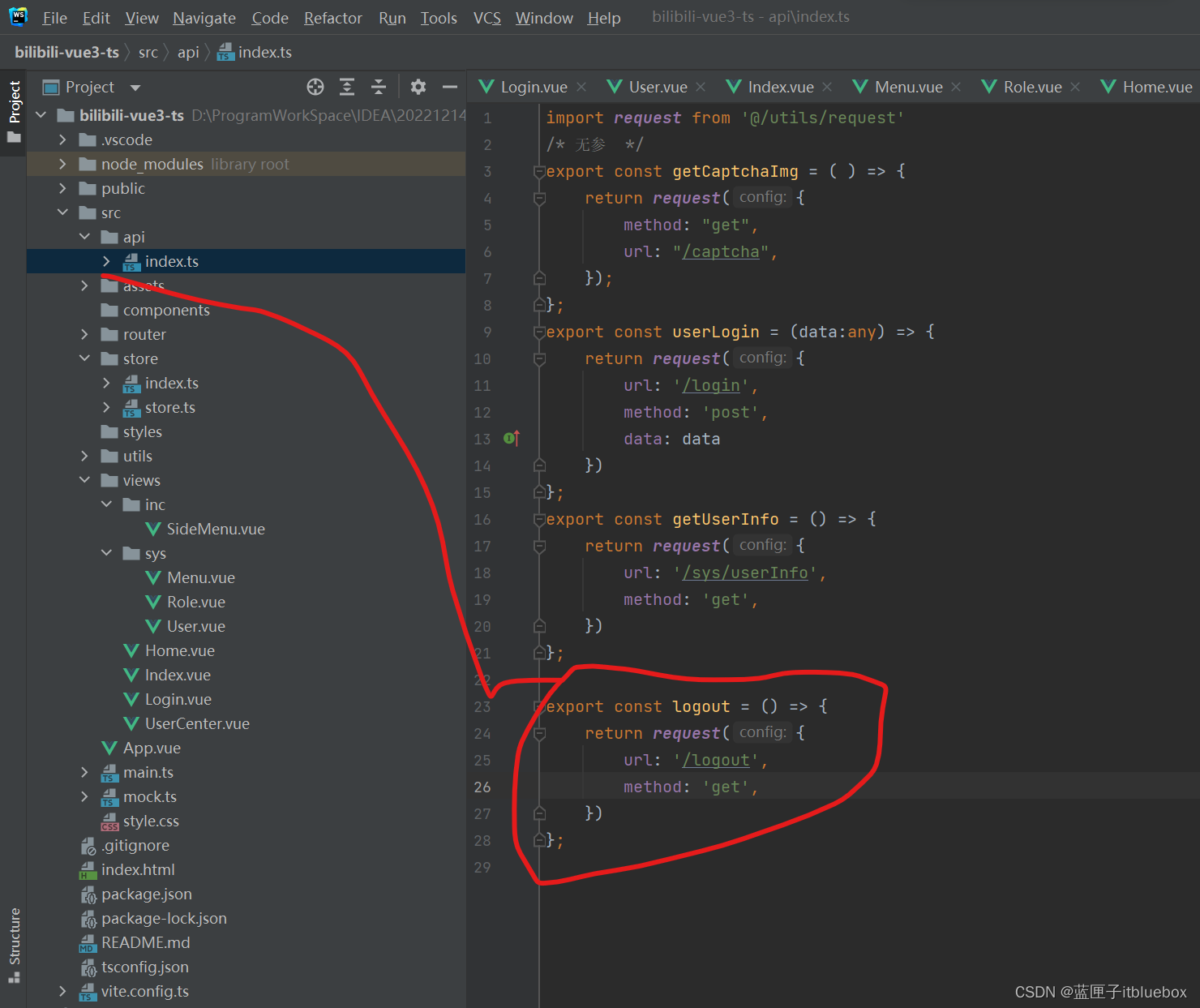
export const logout = () => {return request({url: '/logout',method: 'get',})
};
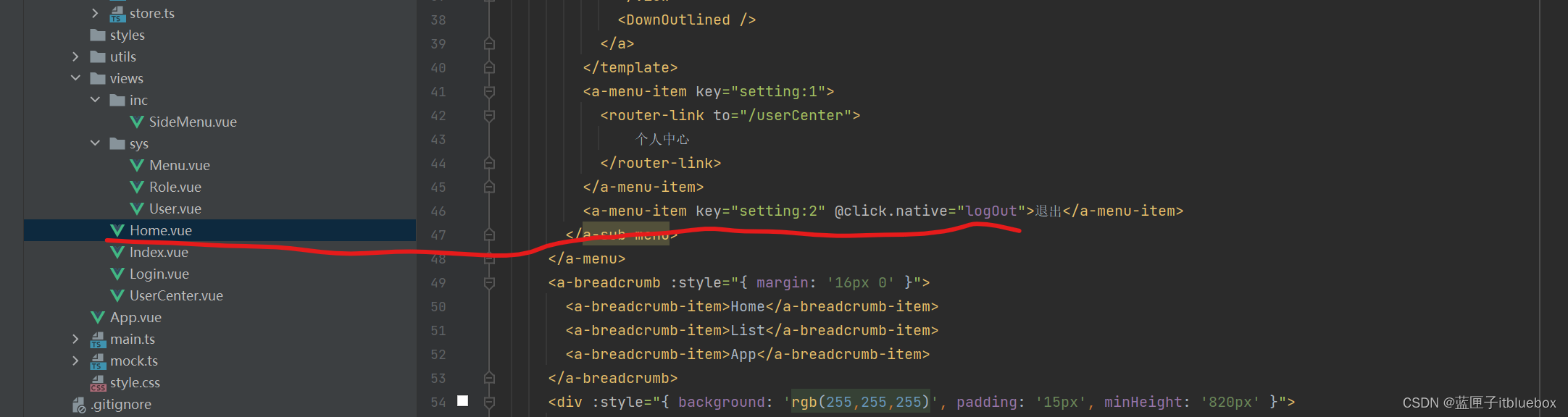
退出
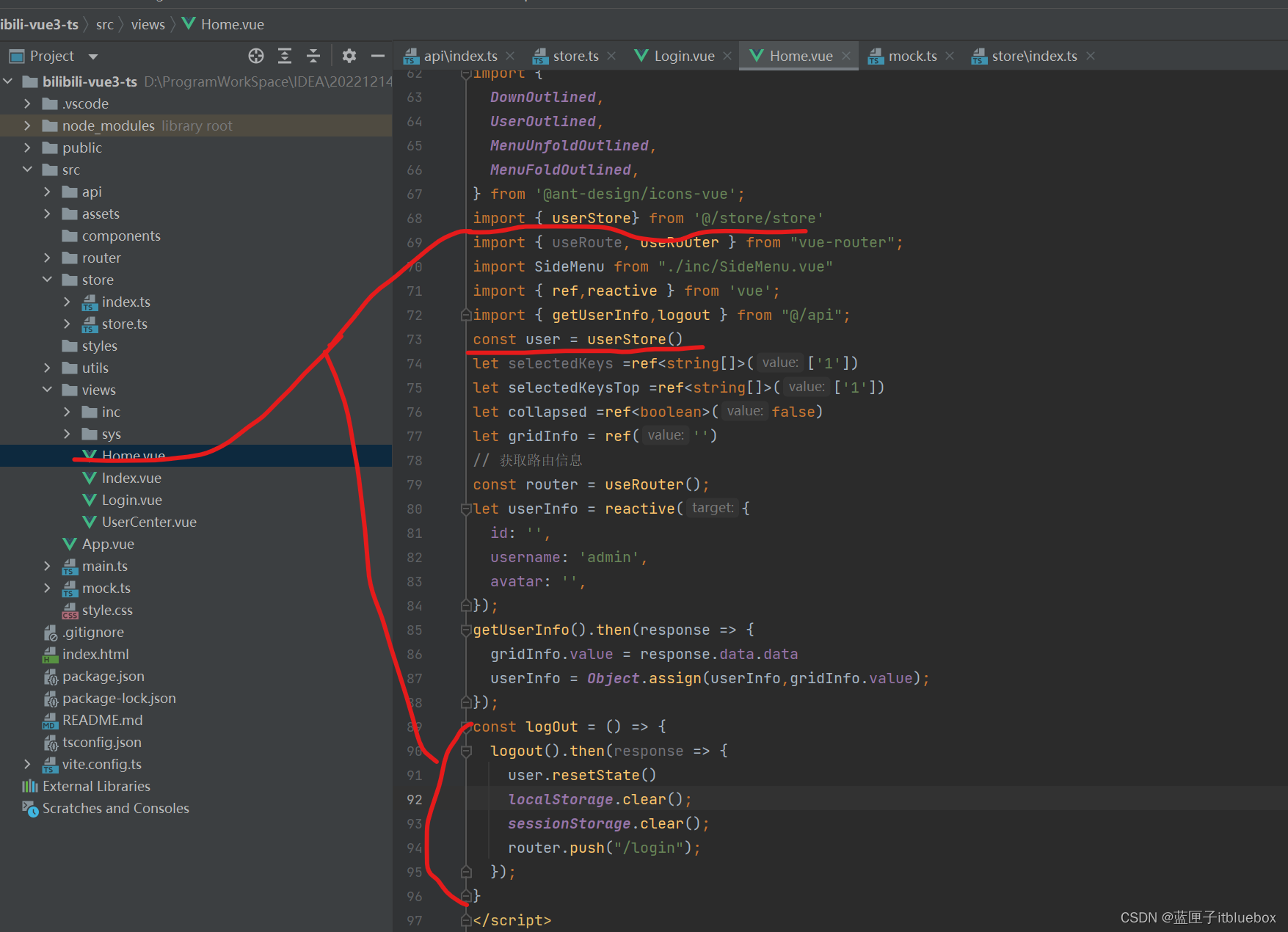
import { userStore} from '@/store/store'
const user = userStore()
const logOut = () => {logout().then(response => {user.resetState()localStorage.clear();sessionStorage.clear();router.push("/login");});
}
设置Store的状态
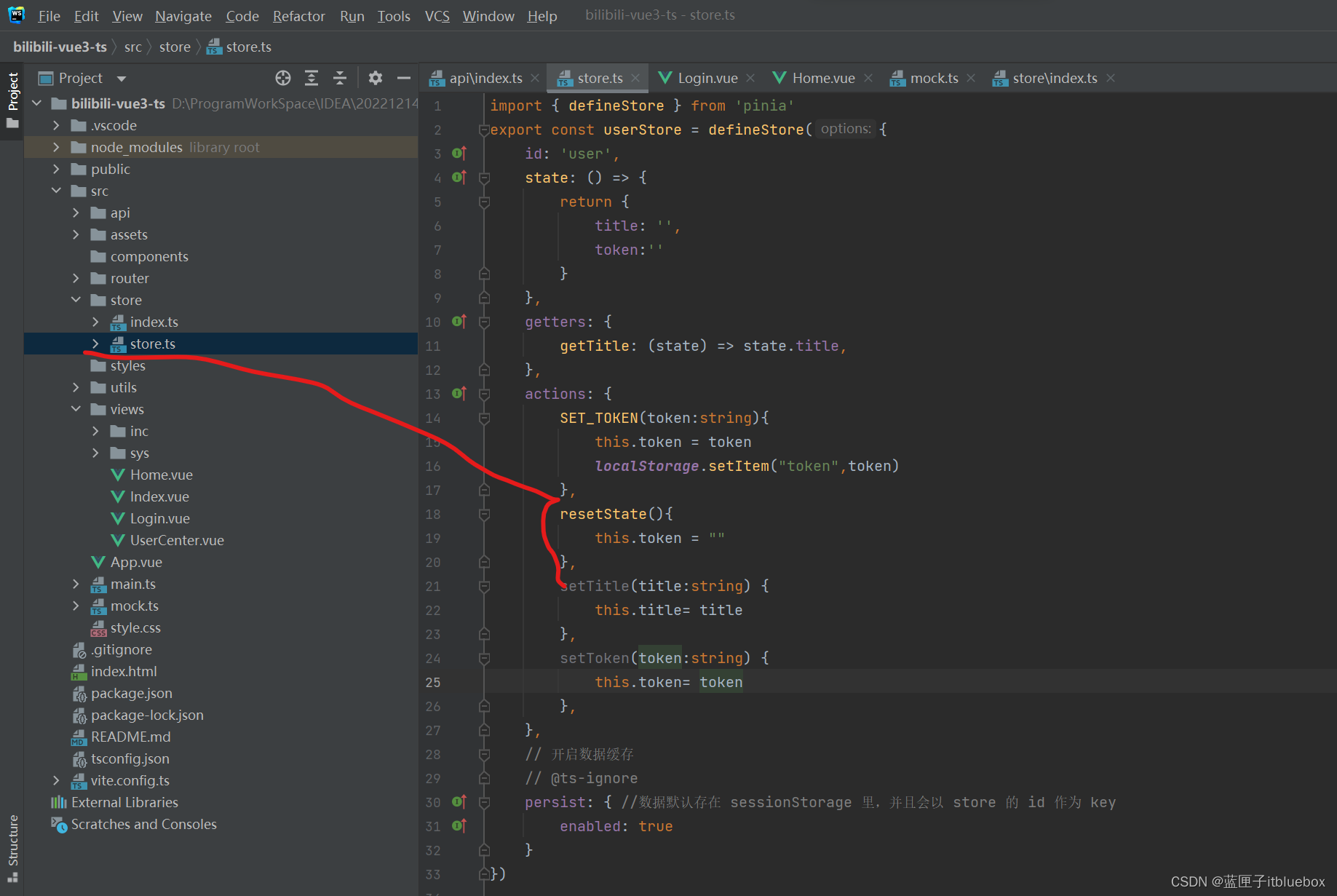
resetState(){this.token = ""},
设置mock
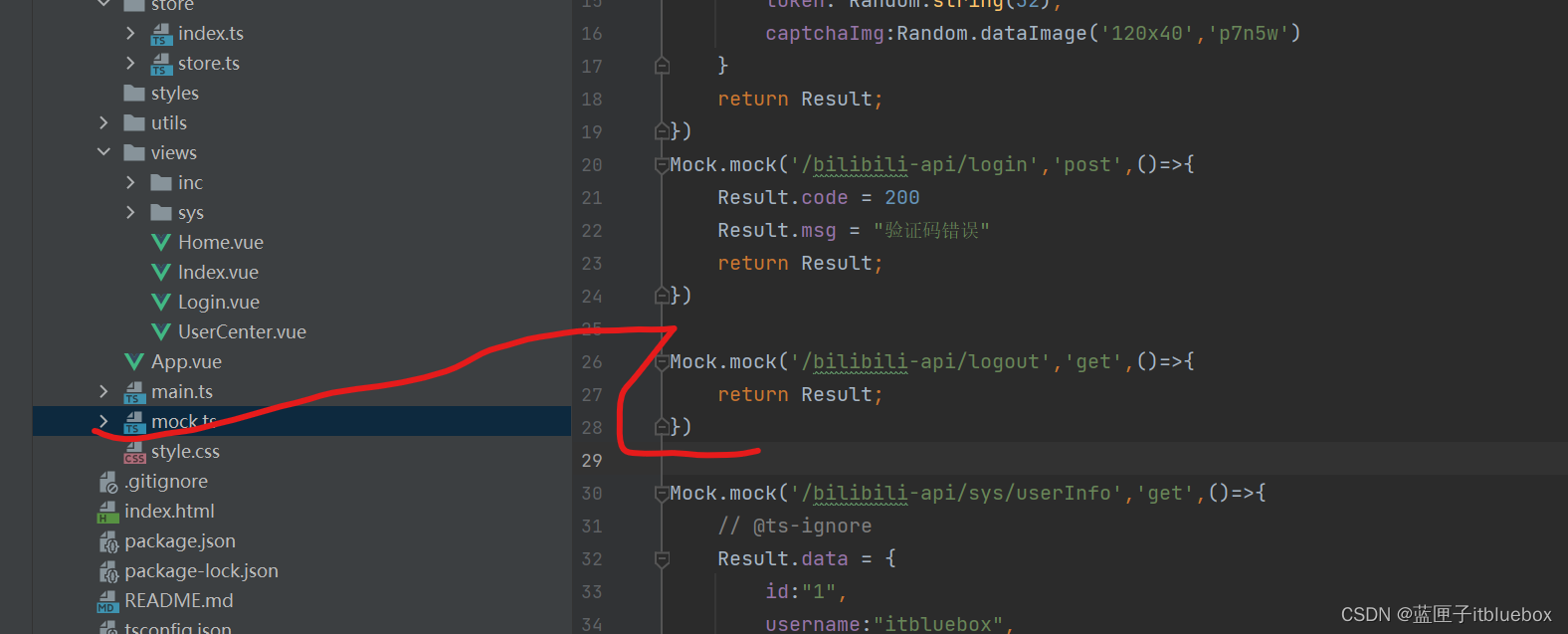
Mock.mock('/bilibili-api/logout','get',()=>{return Result;
})
(三)动态菜单开发
1、修改一下路由规则
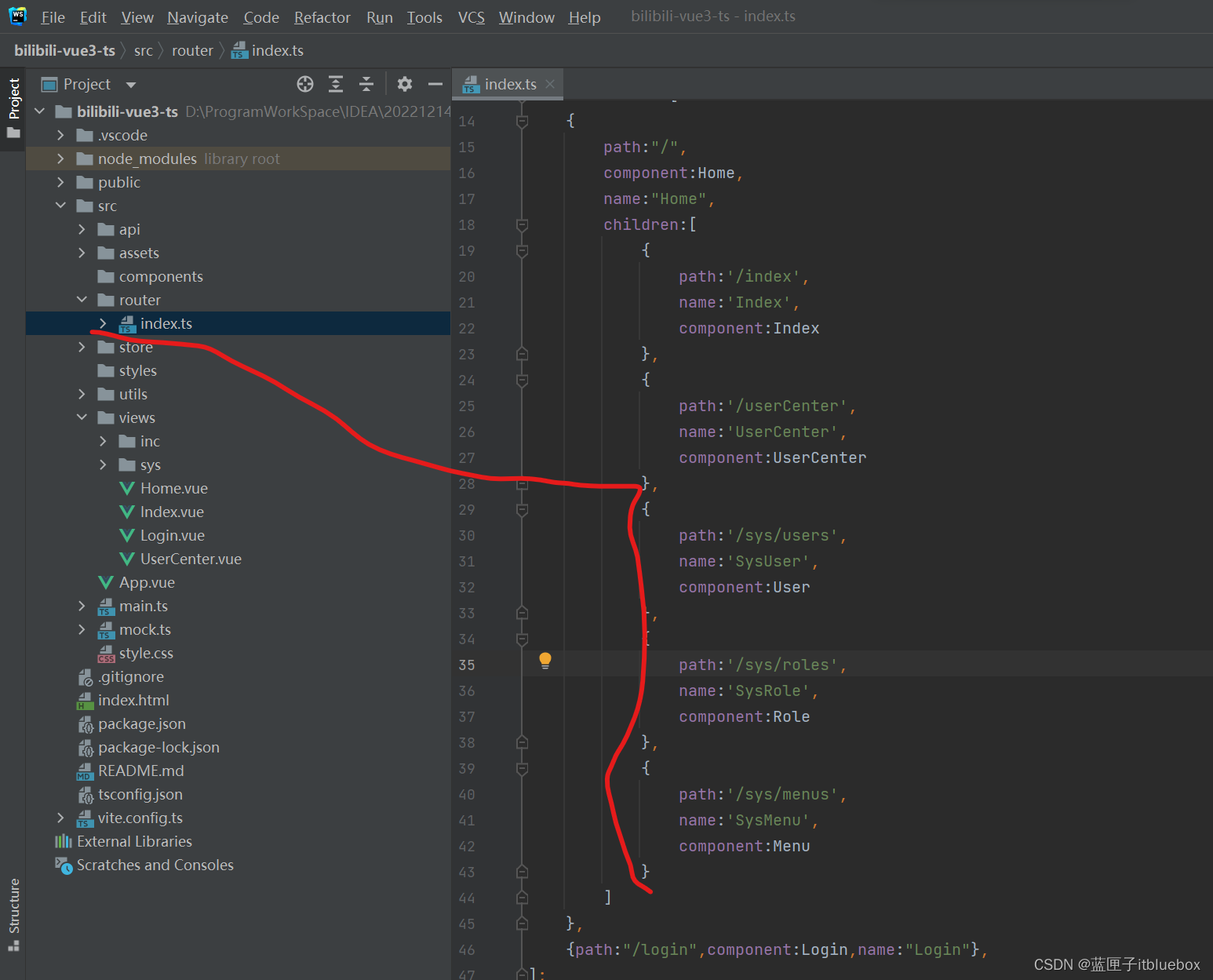
{path:'/sys/users',name:'SysUser',component:User},{path:'/sys/roles',name:'SysRole',component:Role},{path:'/sys/menus',name:'SysMenu',component:Menu}
2、设置动态菜单的数据
(1)自定义Icon组件
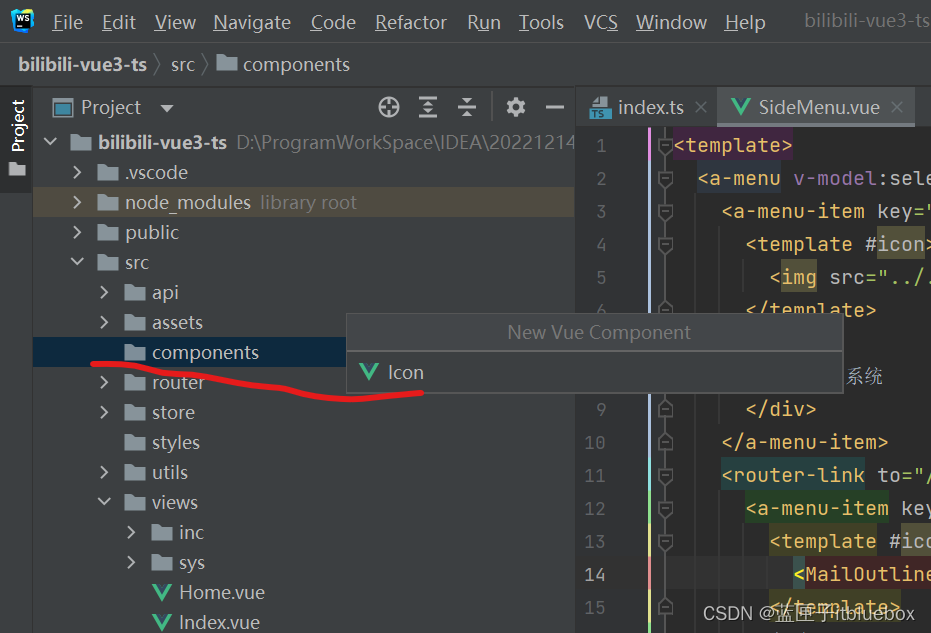
目前先这样。后期会对其进行优化
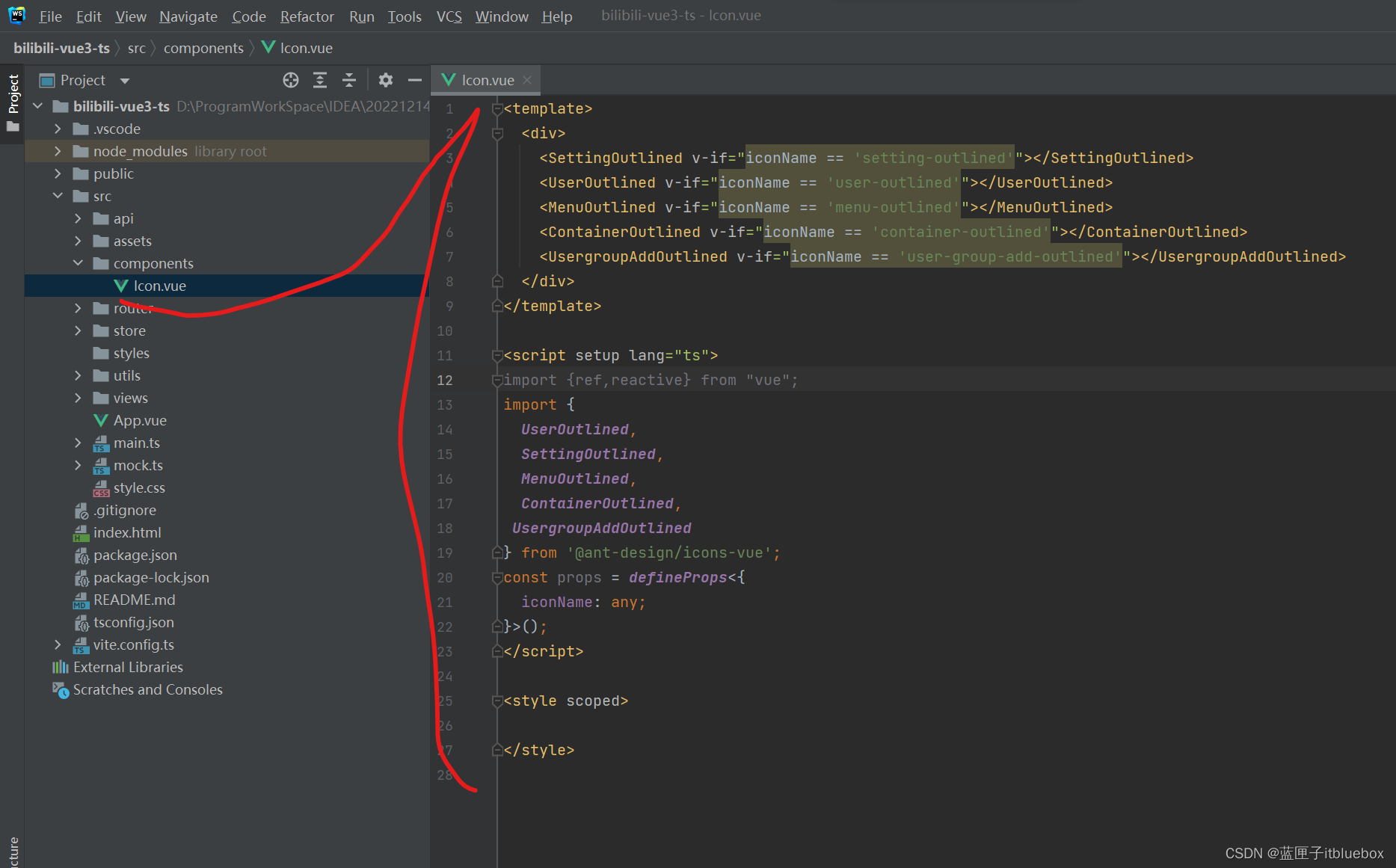
(2)SideMenu.vue菜单页面

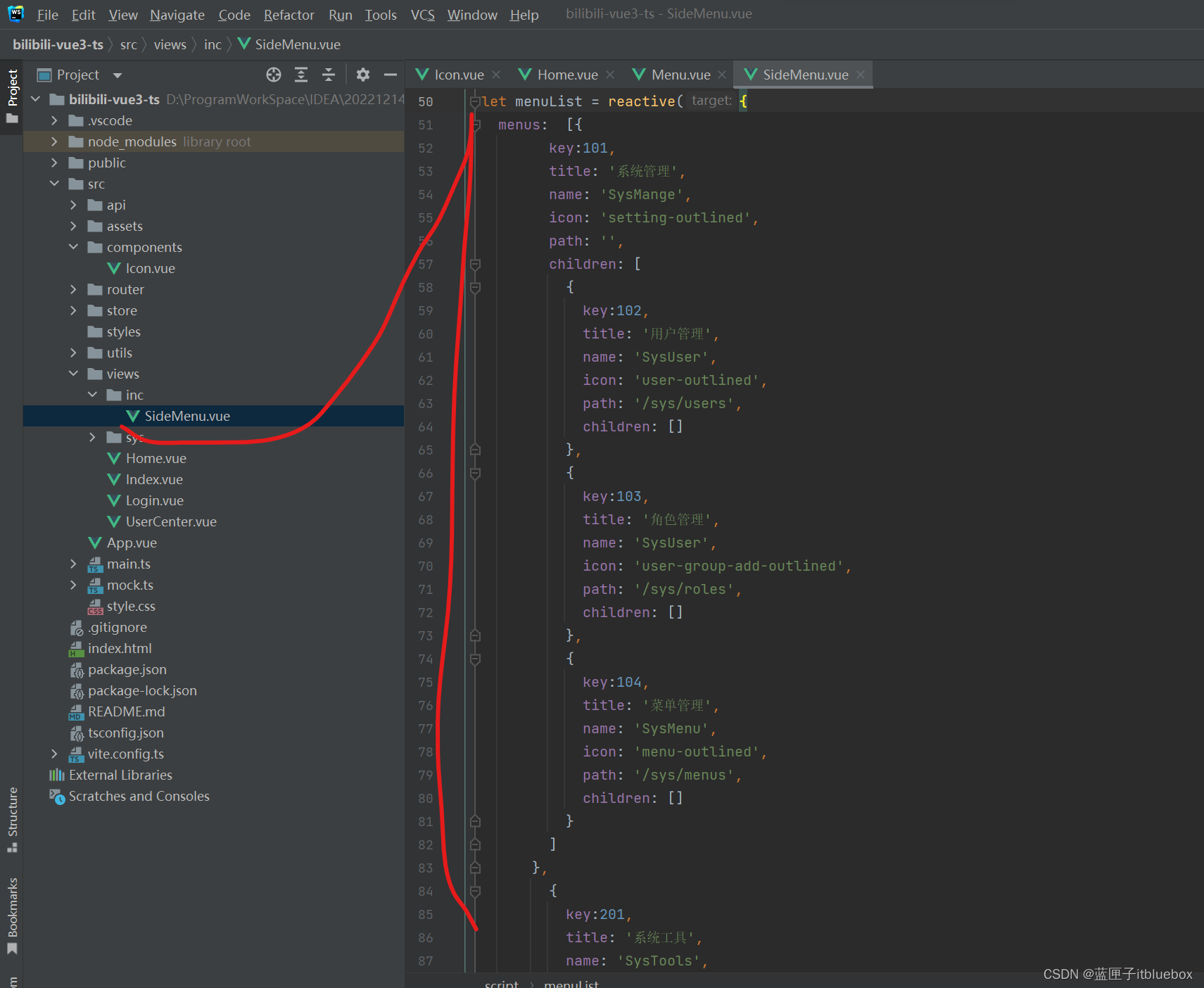
![]() 后台管理系统
后台管理系统刷新并访问页面
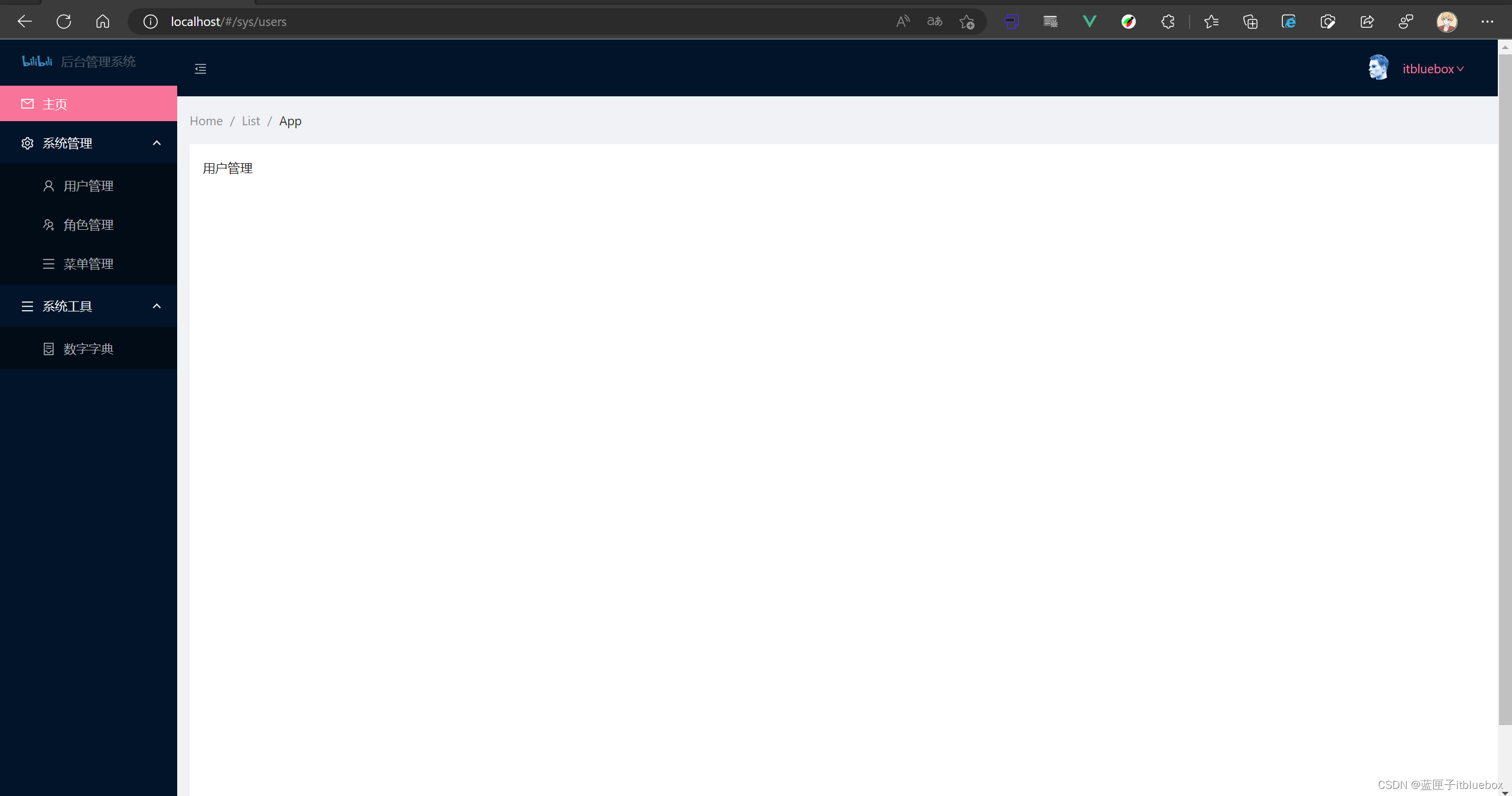
(3)创建保存菜单的状态信息的内容
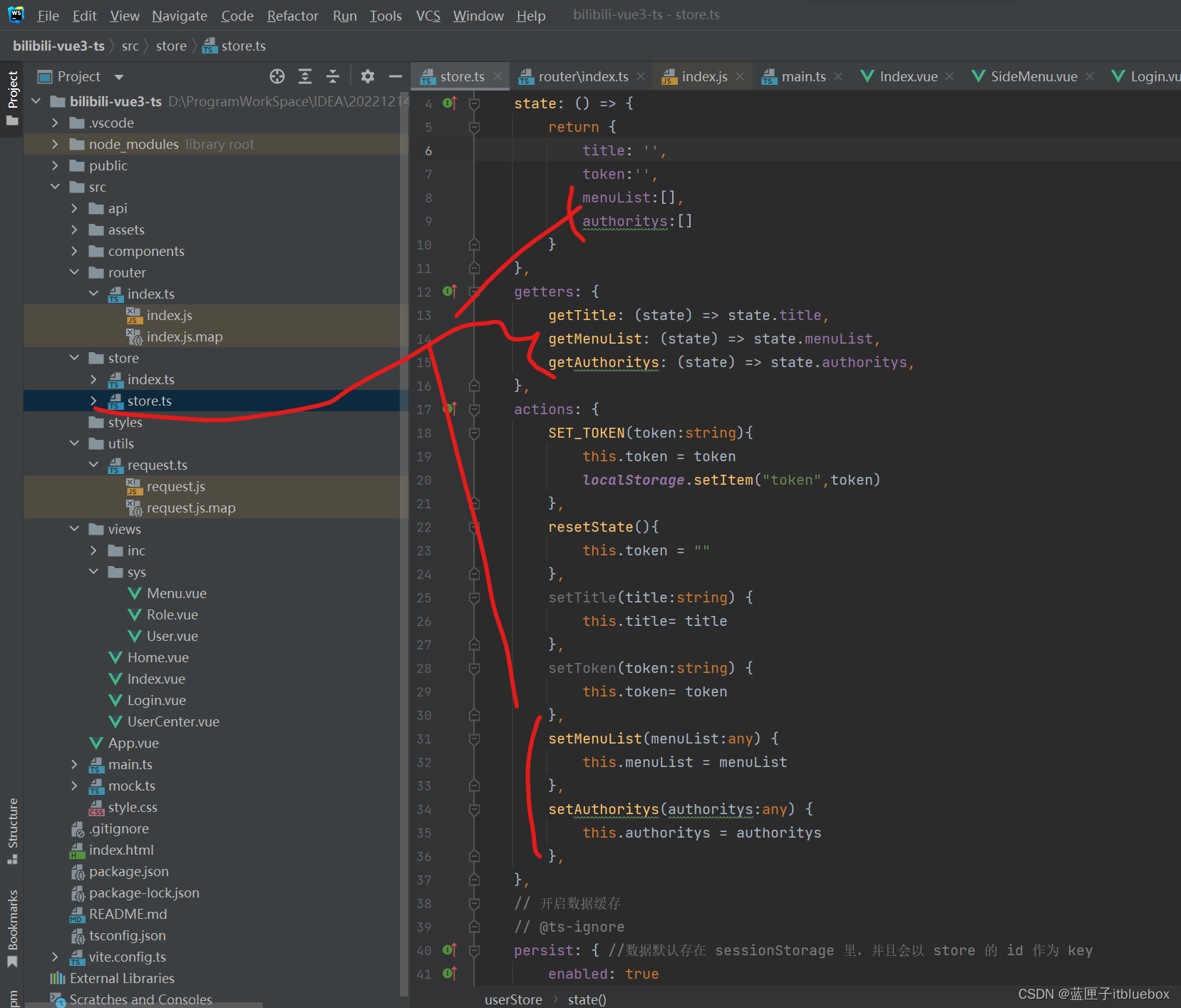
menuList:[],authoritys:[]setMenuList(menuList:any) {this.menuList = menuList},setAuthoritys(authoritys:any) {this.authoritys = authoritys},
发送获取菜单的请求
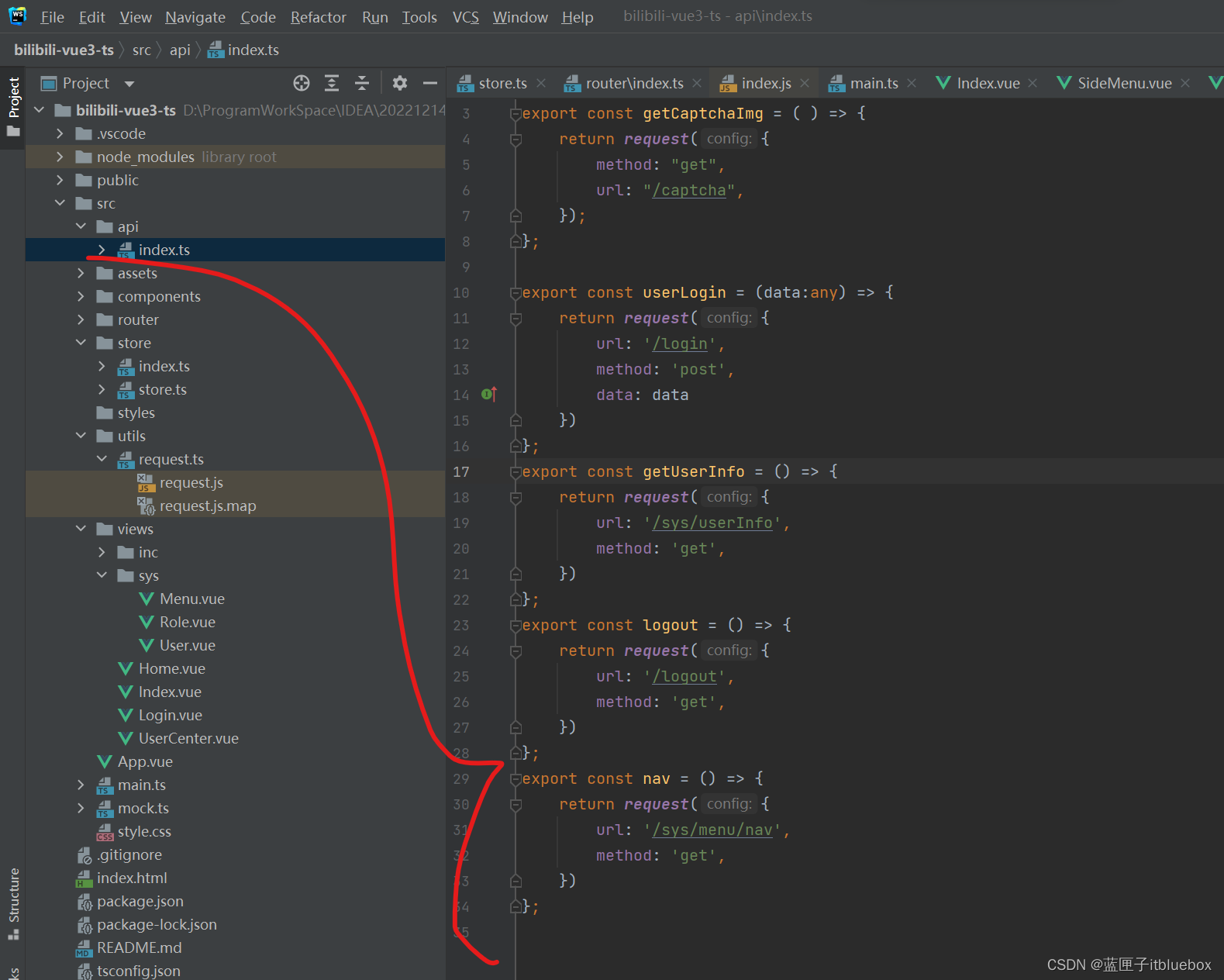
export const nav = () => {return request({url: '/sys/menu/nav',method: 'get',})
};
在路由当中获取拿到menuList,
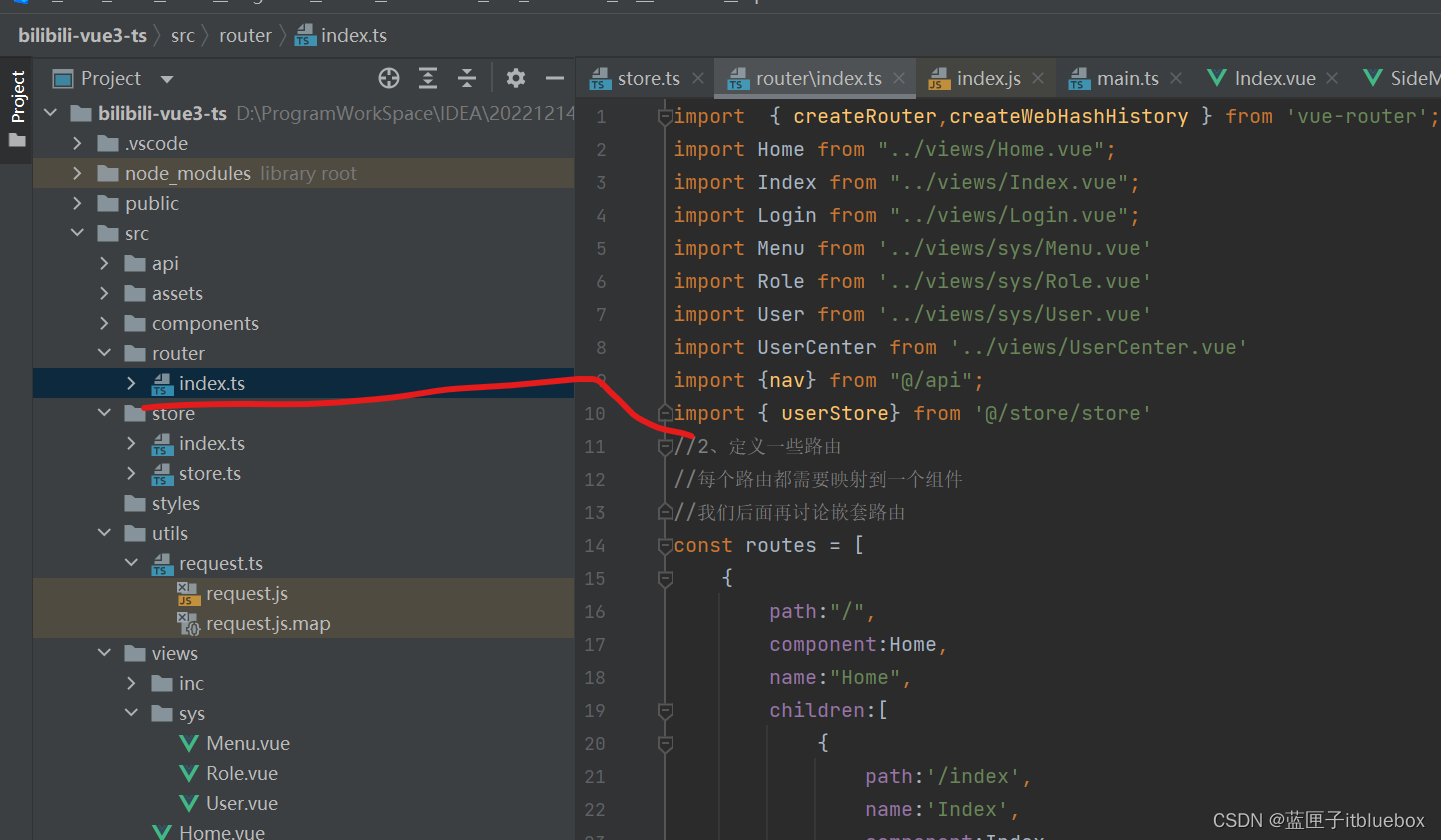
import {nav} from "@/api";
import { userStore} from '@/store/store'
设置在路由加载前拿到前,拿到菜单的内容并添加到Store

router.beforeEach((to,from,next)=>{nav().then(res => {//拿到menuListuserStore().setMenuList(res.data.data.nav)userStore().setAuthoritys(res.data.data.authoritys)})next()
})
(4)设置mockjs
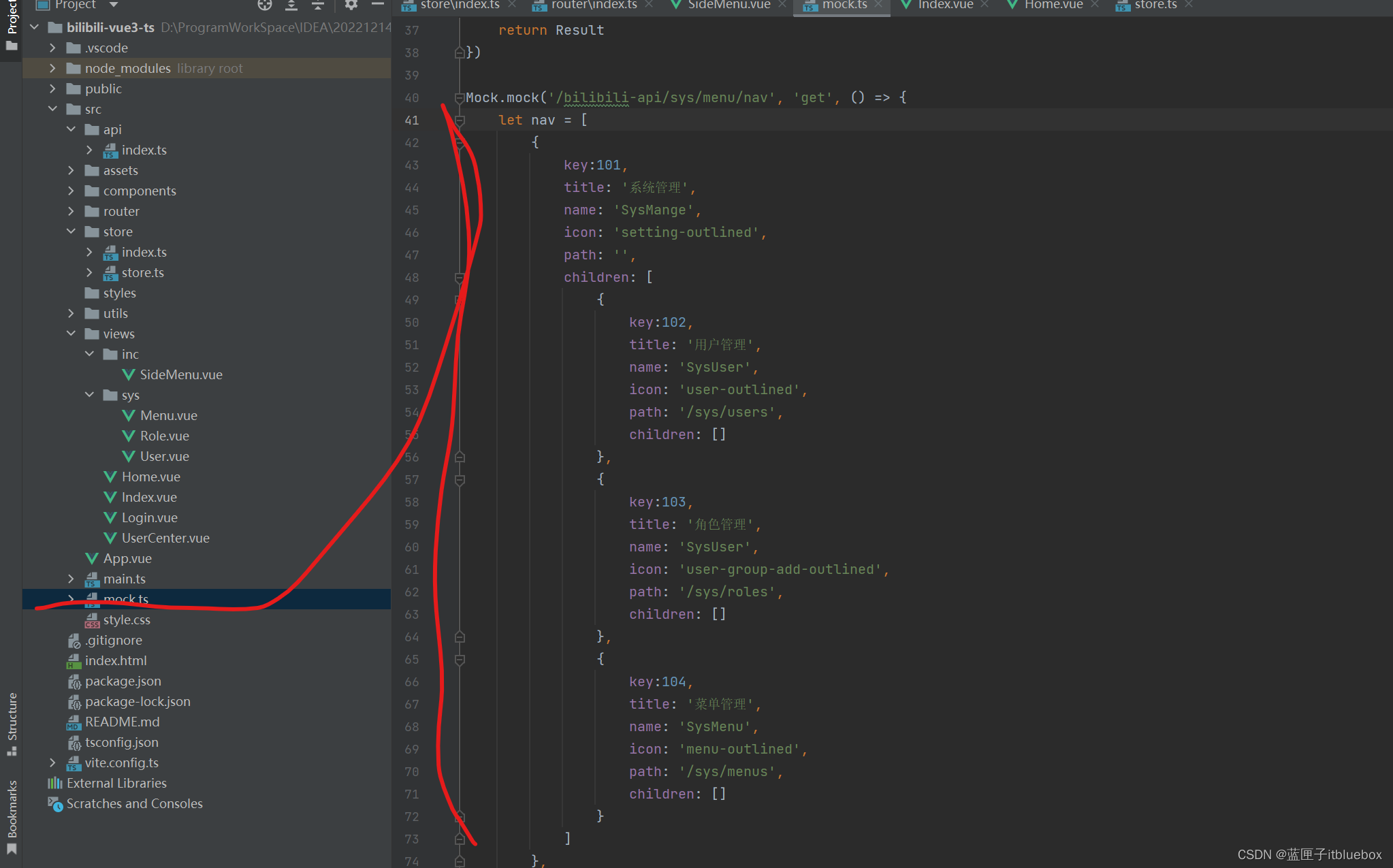
Mock.mock('/bilibili-api/sys/menu/nav', 'get', () => {let nav = [{key:101,title: '系统管理',name: 'SysMange',icon: 'setting-outlined',path: '',children: [{key:102,title: '用户管理',name: 'SysUser',icon: 'user-outlined',path: '/sys/users',children: []},{key:103,title: '角色管理',name: 'SysUser',icon: 'user-group-add-outlined',path: '/sys/roles',children: []},{key:104,title: '菜单管理',name: 'SysMenu',icon: 'menu-outlined',path: '/sys/menus',children: []}]},{key:201,title: '系统工具',name: 'SysTools',icon: 'menu-outlined',path: '',children: [{title: '数字字典',name: 'SysDict',icon: 'container-outlined',path: '/sys/dicts',children: []}]}];// @ts-ignorelet authoritys = [];// @ts-ignoreResult.data = {nav: nav,// @ts-ignoreauthoritys: authoritys}return Result;
})(5)完善SideMenu.vue菜单页面,设置请求并渲染菜单
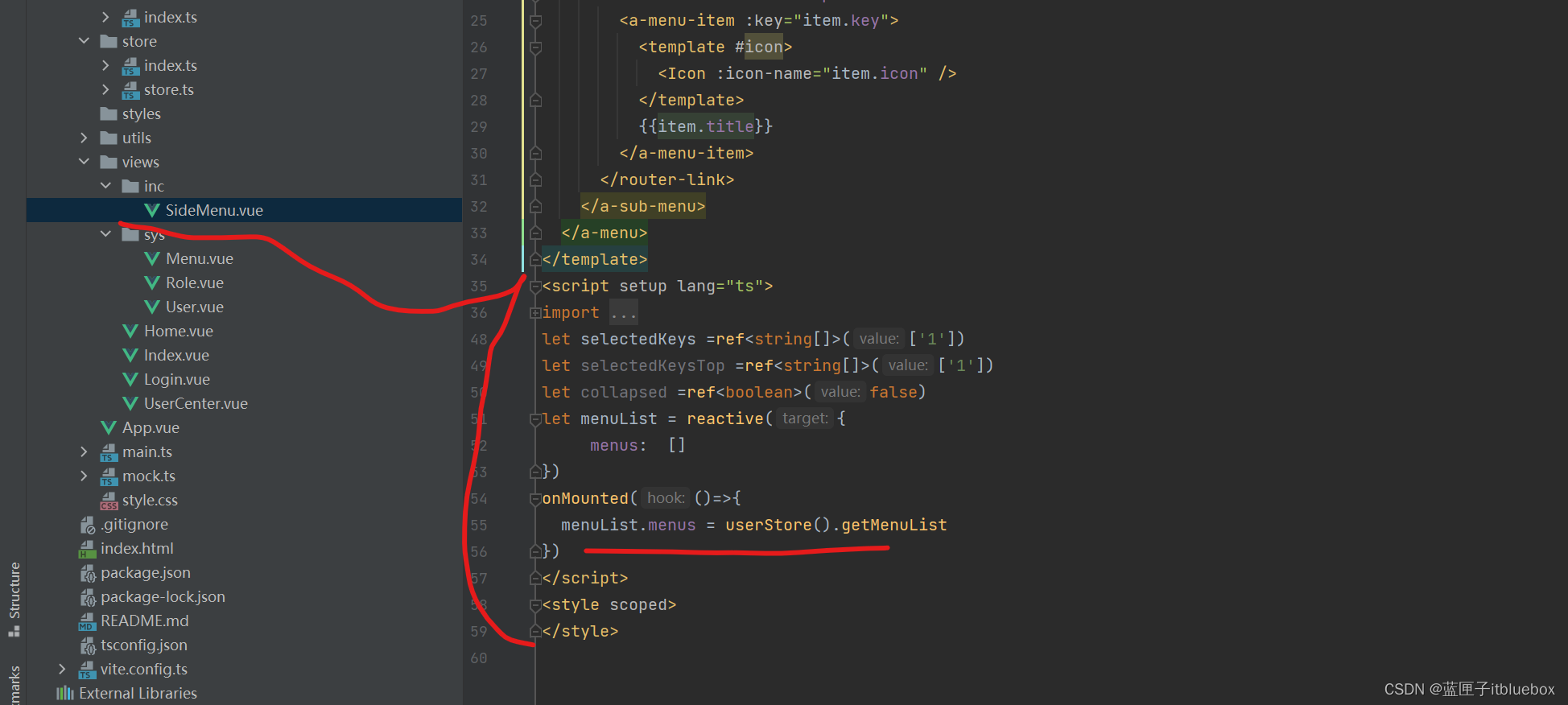
import {ref,reactive,onMounted} from "vue";
import {AppstoreOutlined,MailOutlined,SettingOutlined,TeamOutlined,UserOutlined,MenuOutlined,ContainerOutlined
} from '@ant-design/icons-vue';
import Icon from "@/components/Icon.vue"
import { userStore} from '@/store/store'
let selectedKeys =ref(['1'])
let selectedKeysTop =ref(['1'])
let collapsed =ref(false)
let menuList = reactive({menus: []
})
onMounted(()=>{menuList.menus = userStore().getMenuList
})
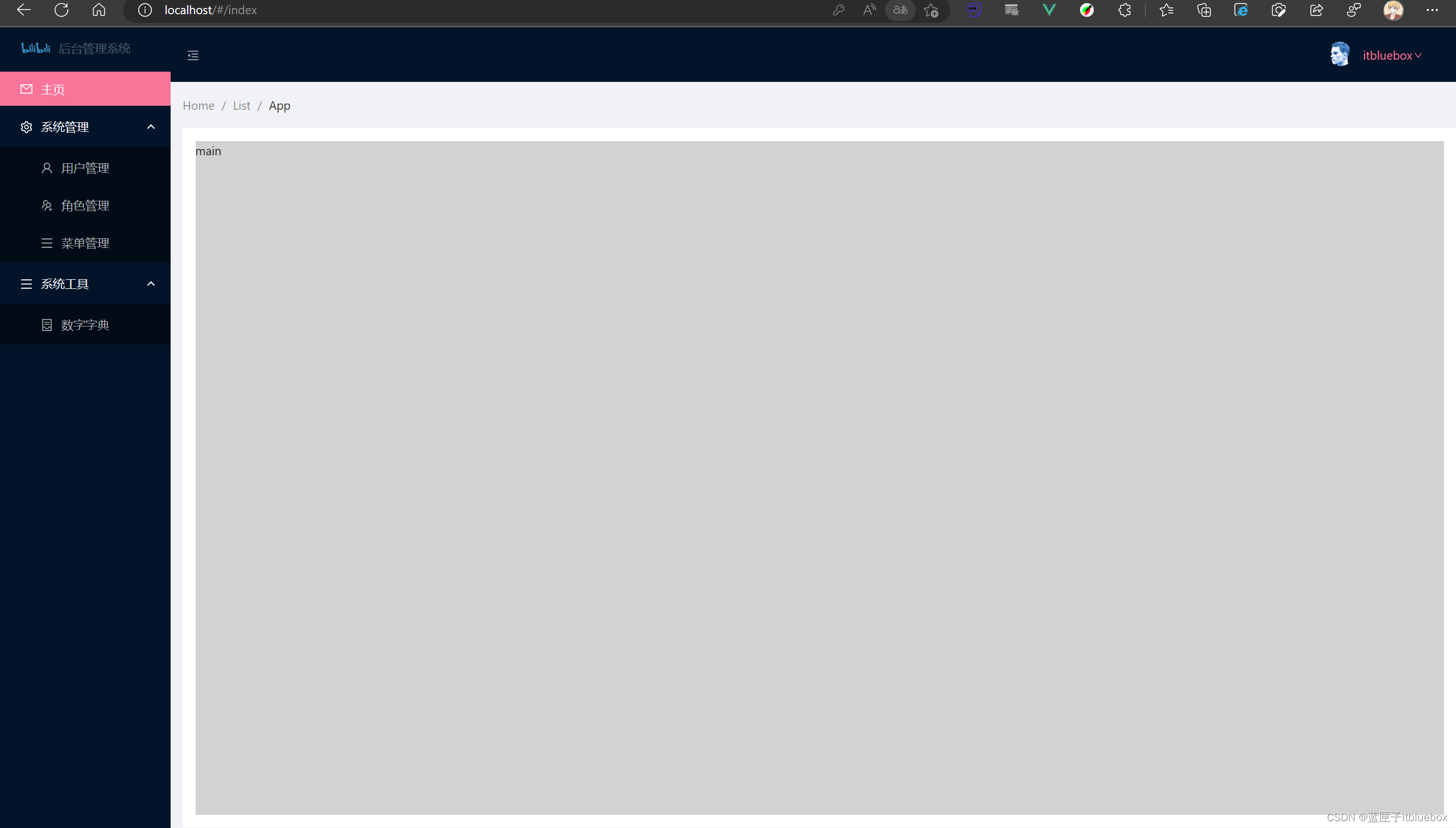
3、设置动态路由加载一次以后无需二次加载
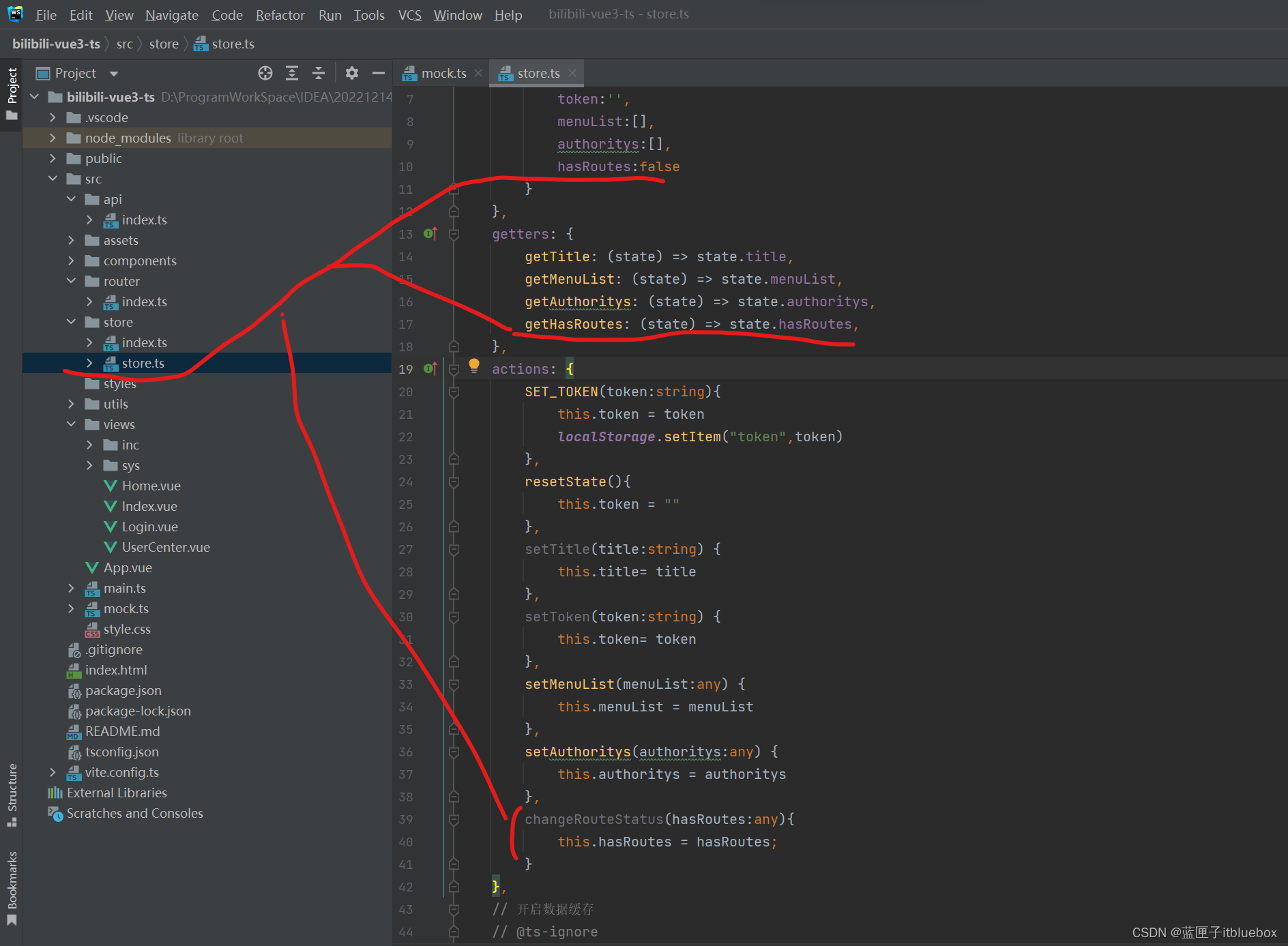
hasRoutes:falsegetHasRoutes: (state) => state.hasRoutes,changeRouteStatus(hasRoutes:any){this.hasRoutes = hasRoutes;
}
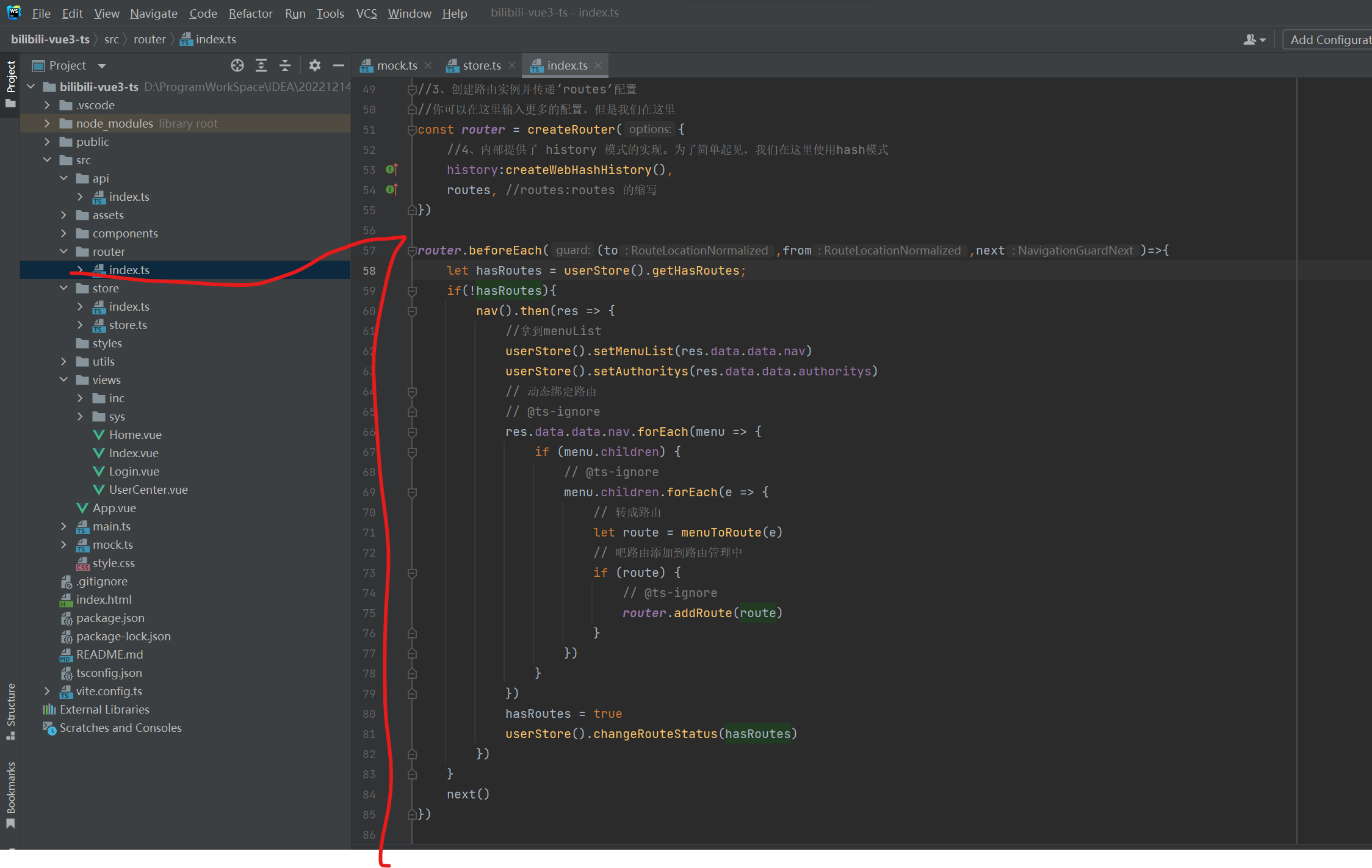
router.beforeEach((to,from,next)=>{let hasRoutes = userStore().getHasRoutes;if(!hasRoutes){nav().then(res => {//拿到menuListuserStore().setMenuList(res.data.data.nav)userStore().setAuthoritys(res.data.data.authoritys)hasRoutes = trueuserStore().changeRouteStatus(hasRoutes)})}next()
})
4、实现动态导航
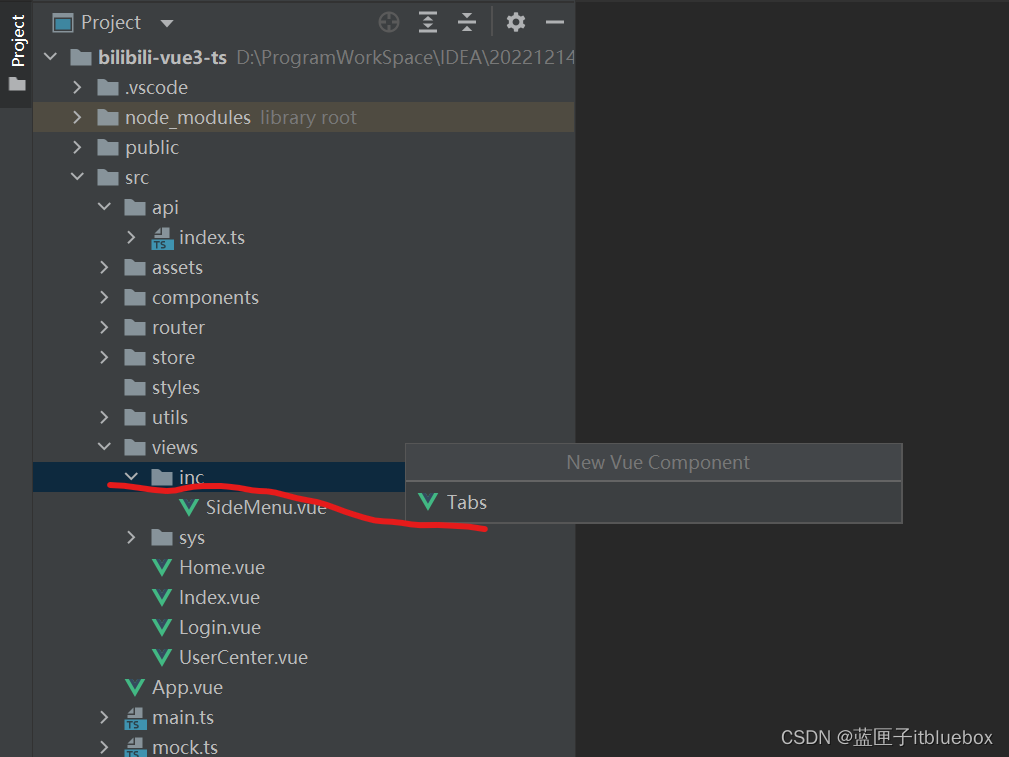
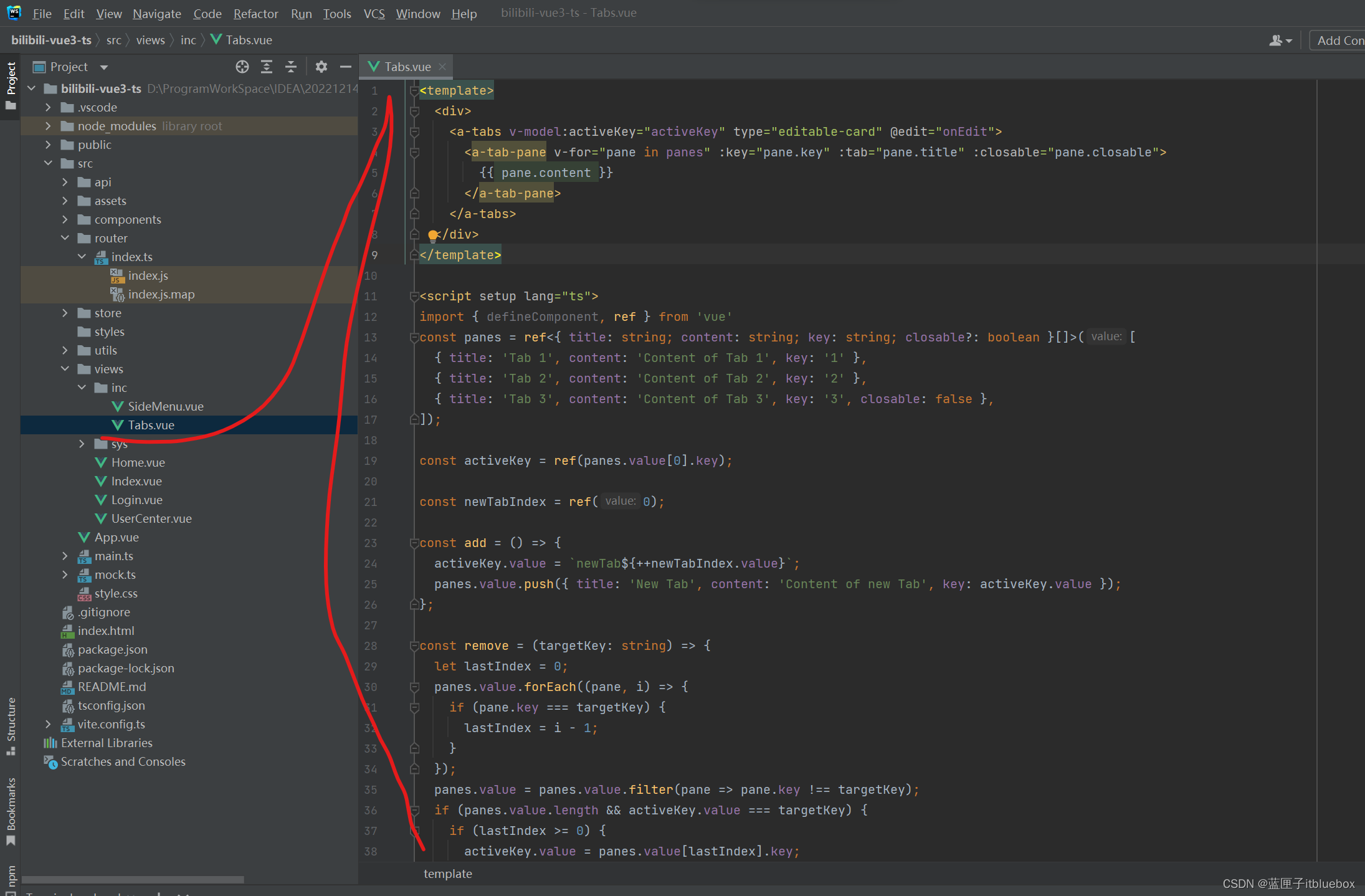
查看效果
在Home当中引入该内容
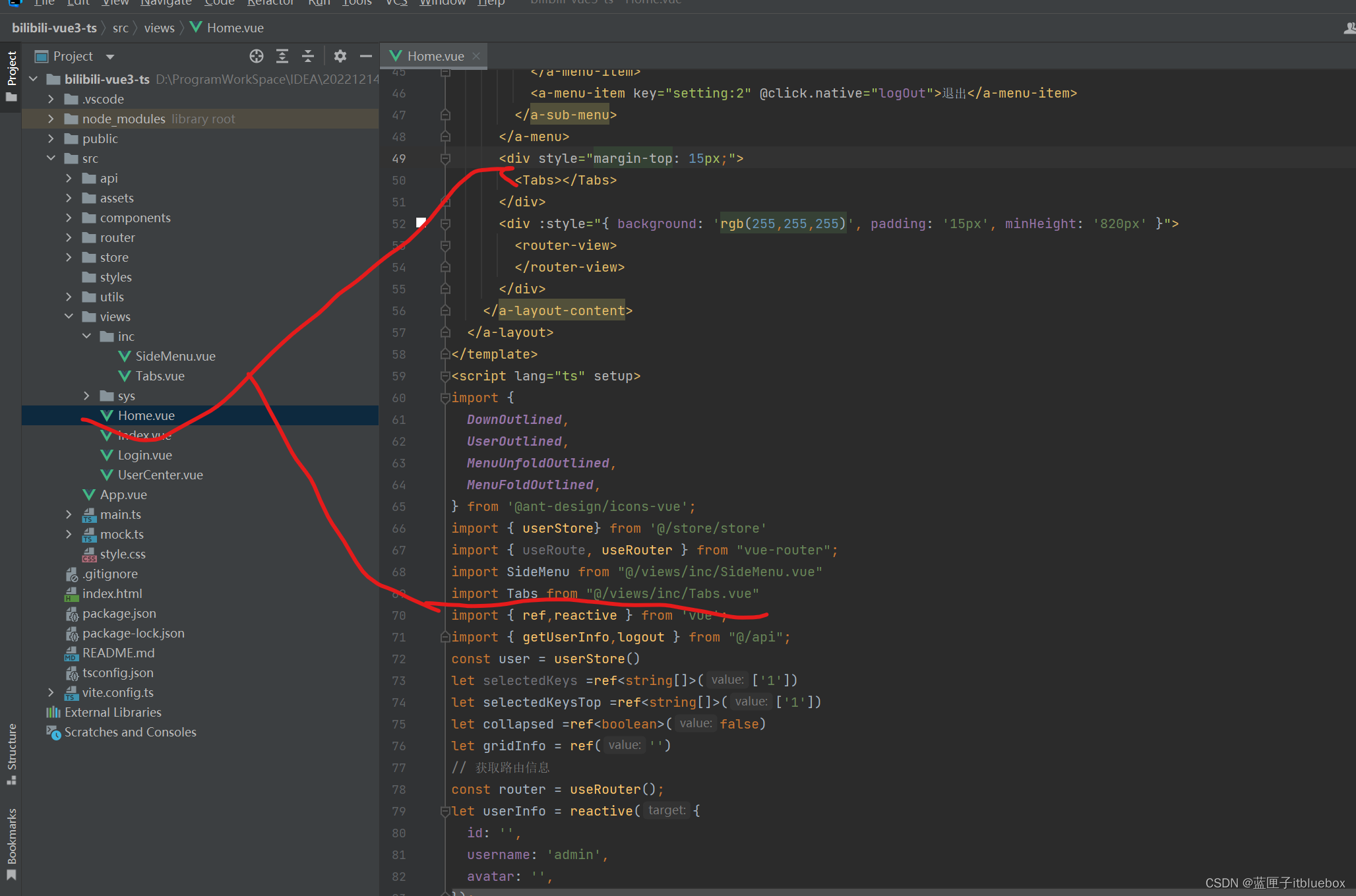
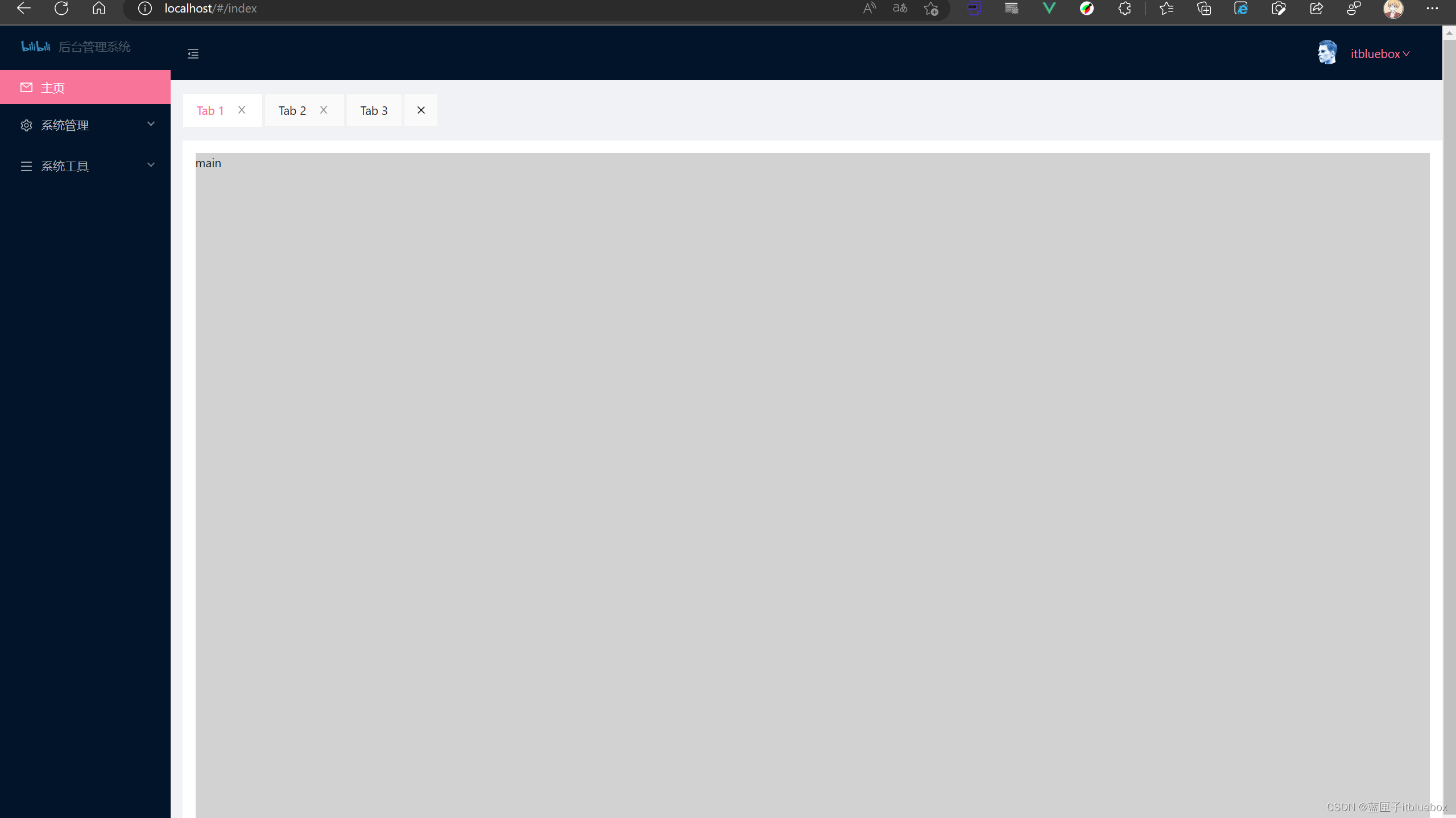
5、设置侧栏和页面进行动态绑定
- 在store.ts当中设置添加tab 的功能
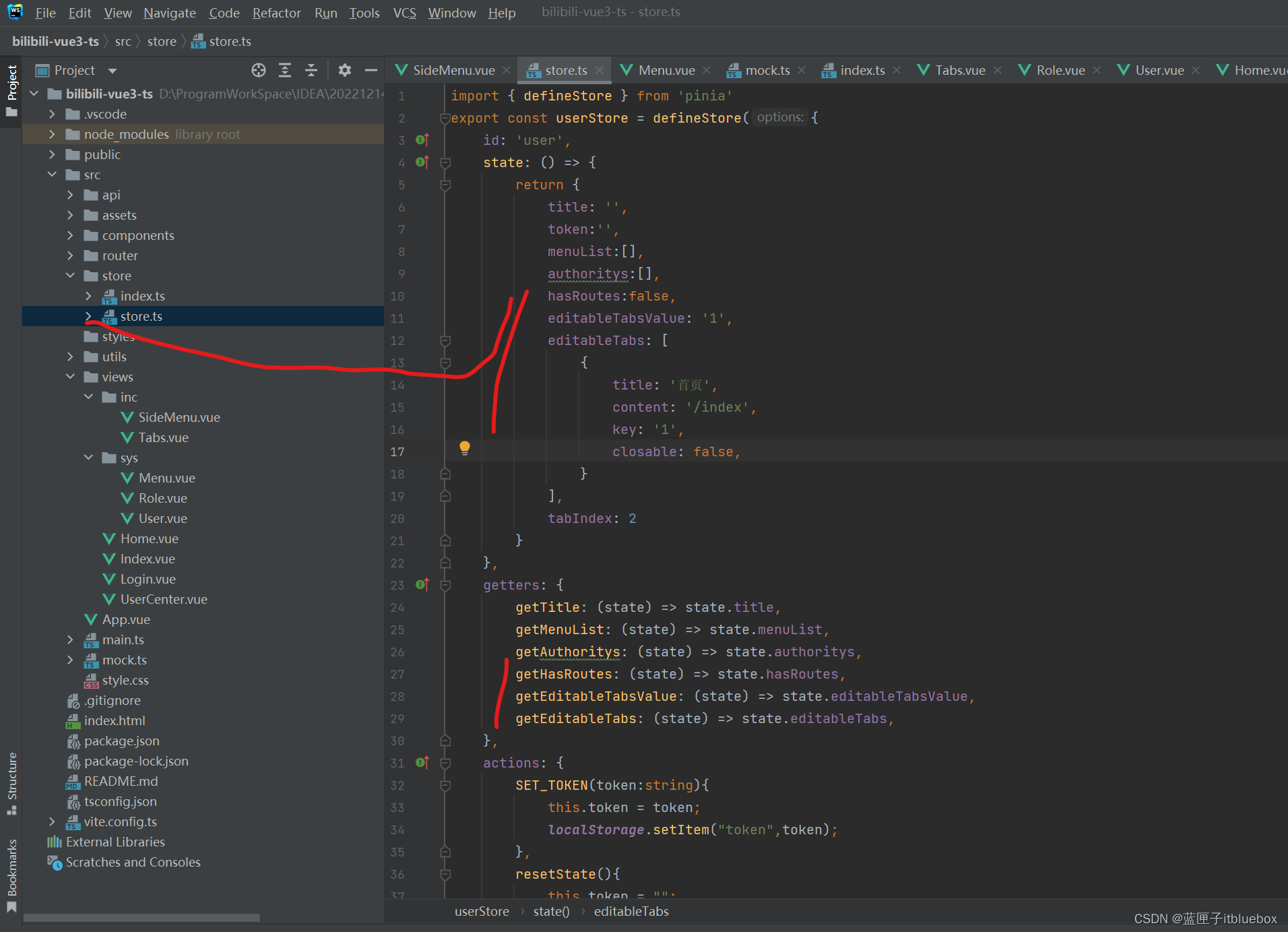
editableTabsValue: 0,editableTabs: [{title: '首页',content: '/index',key: 0,closable: false,}],getEditableTabsValue: (state) => state.editableTabsValue,getEditableTabs: (state) => state.editableTabs,

addTab(tab:any) {this.editableTabs.push({title: tab.title,content: tab.path,key: tab.key,closable: true,});},setEditableTabs(tab:any){this.editableTabs = tab;},setEditableTabsIndex0(){this.editableTabsValue = 0;},setEditableTabsIndexClearALL(){this.editableTabs = [{title: '首页',content: '/index',key: 0,closable: false,}]},setEditableTabsValue(tabValue:number){this.editableTabsValue = tabValue;}
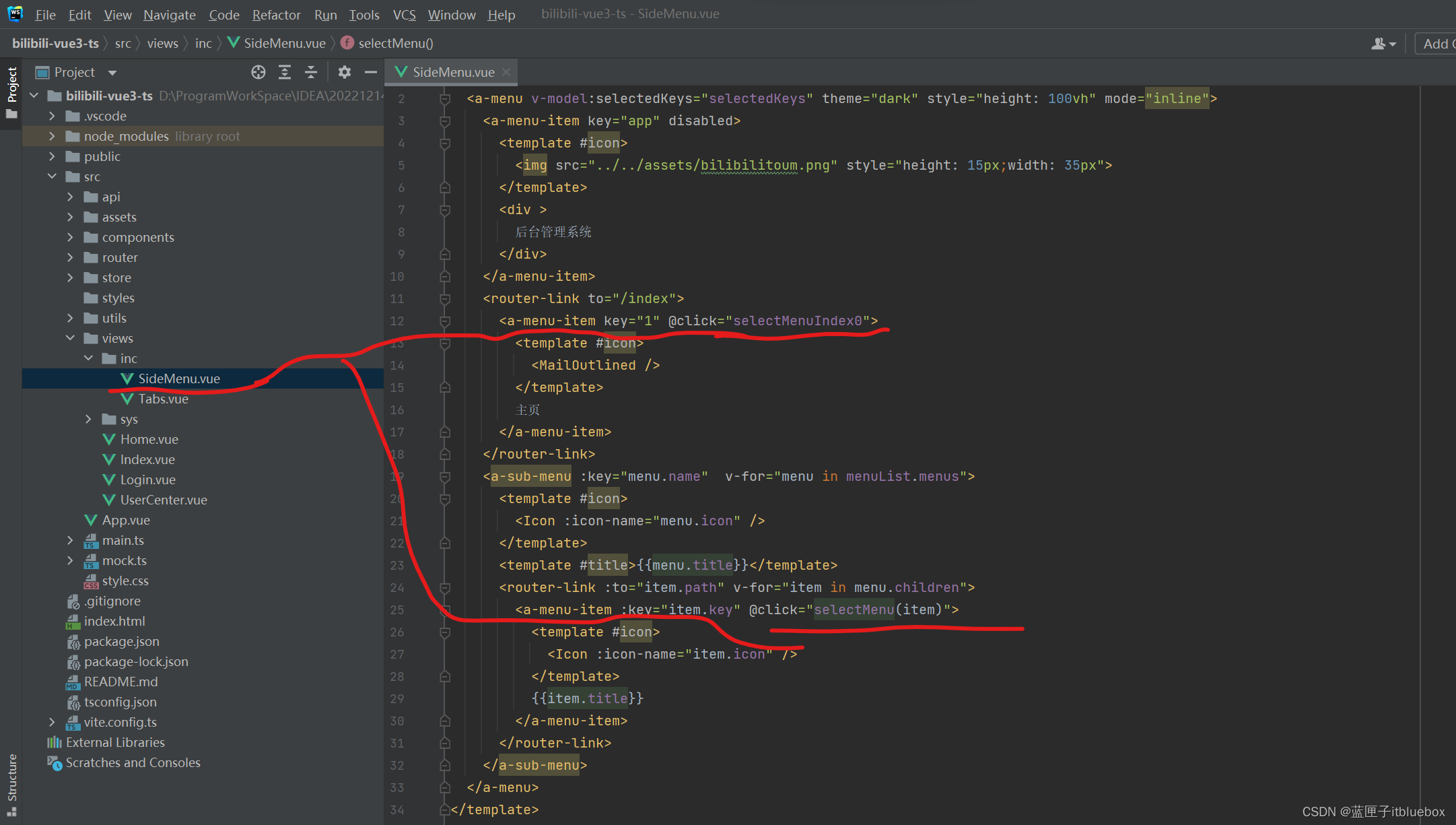
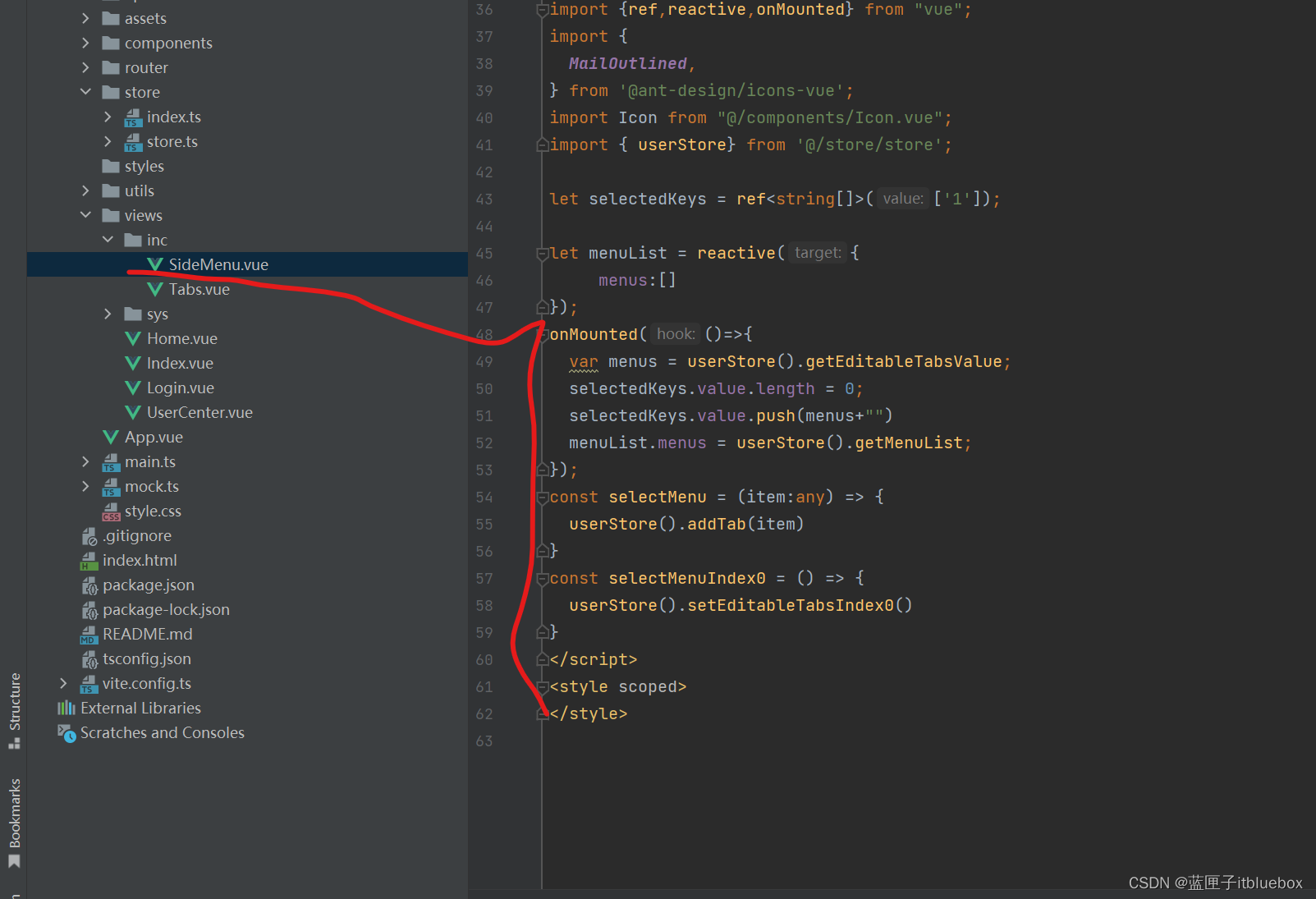
onMounted(()=>{var menus = userStore().getEditableTabsValue;//设置高亮同步selectedKeys.value.length = 0;selectedKeys.value.push(menus+"")menuList.menus = userStore().getMenuList;
});
const selectMenu = (item:any) => {userStore().addTab(item)
}
const selectMenuIndex0 = () => {userStore().setEditableTabsIndex0()
}
6、完善Tabs标签页
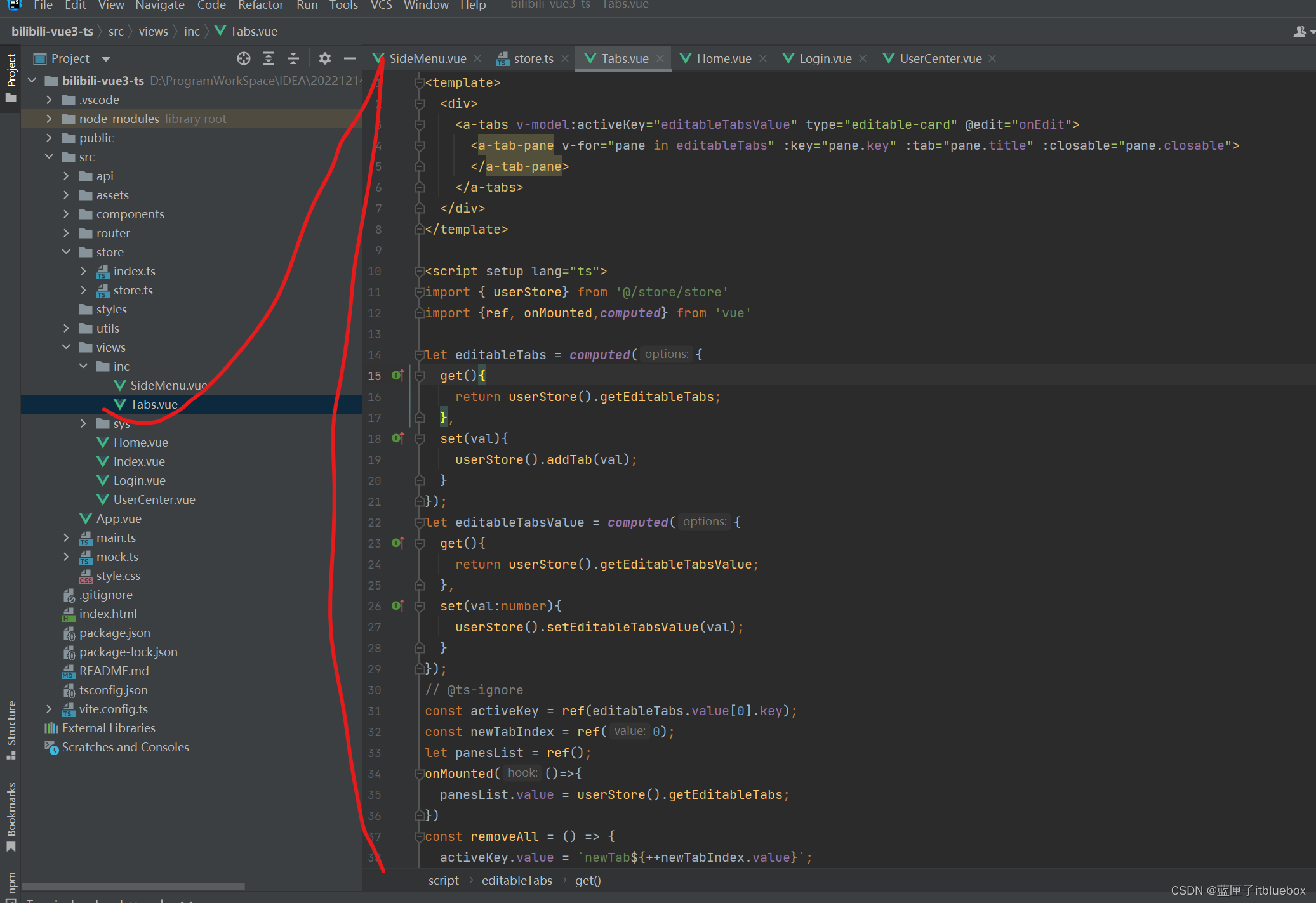
- 我们发现重复点击会重复的添加到上面,现在设置重复点击不会出现重复的信息
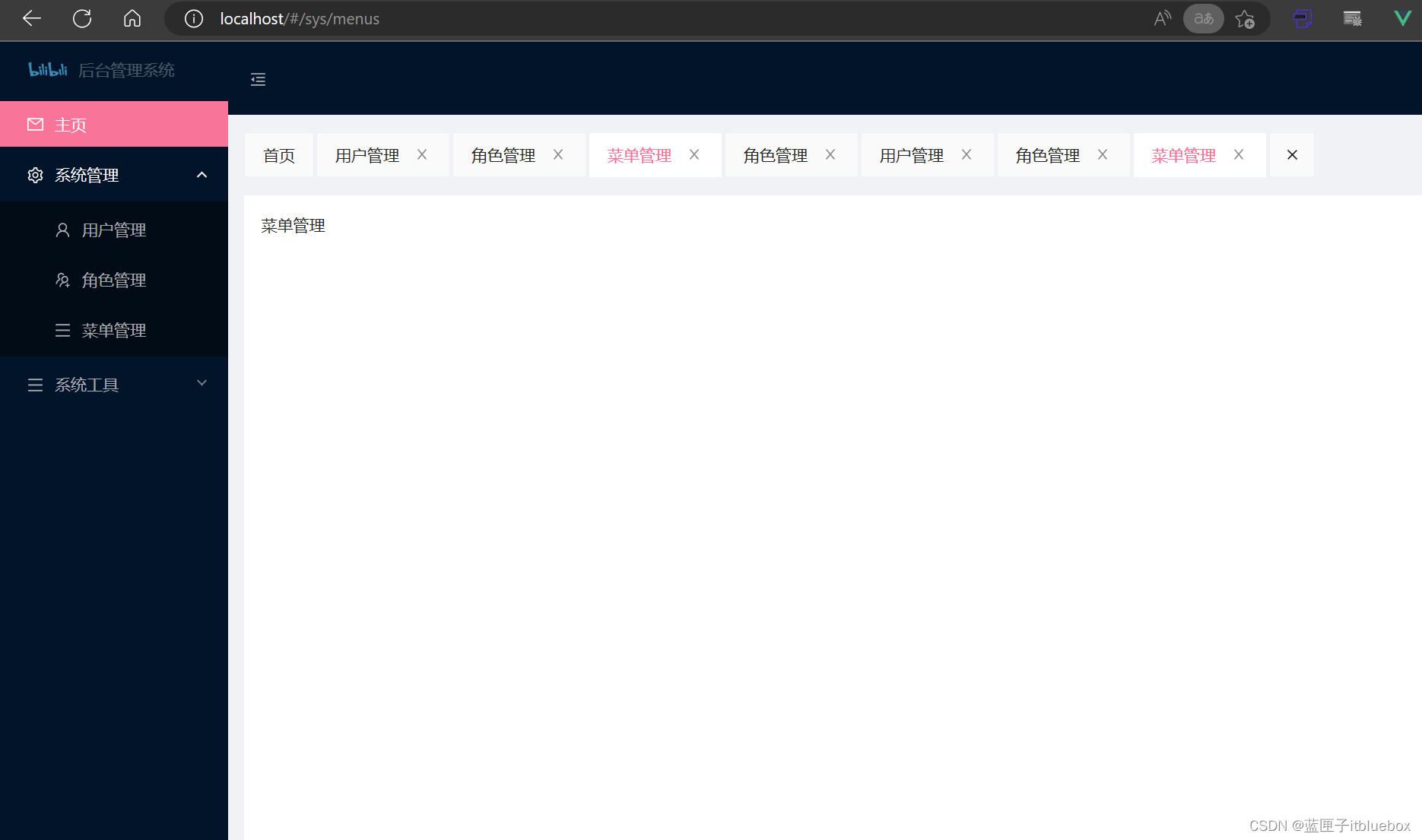
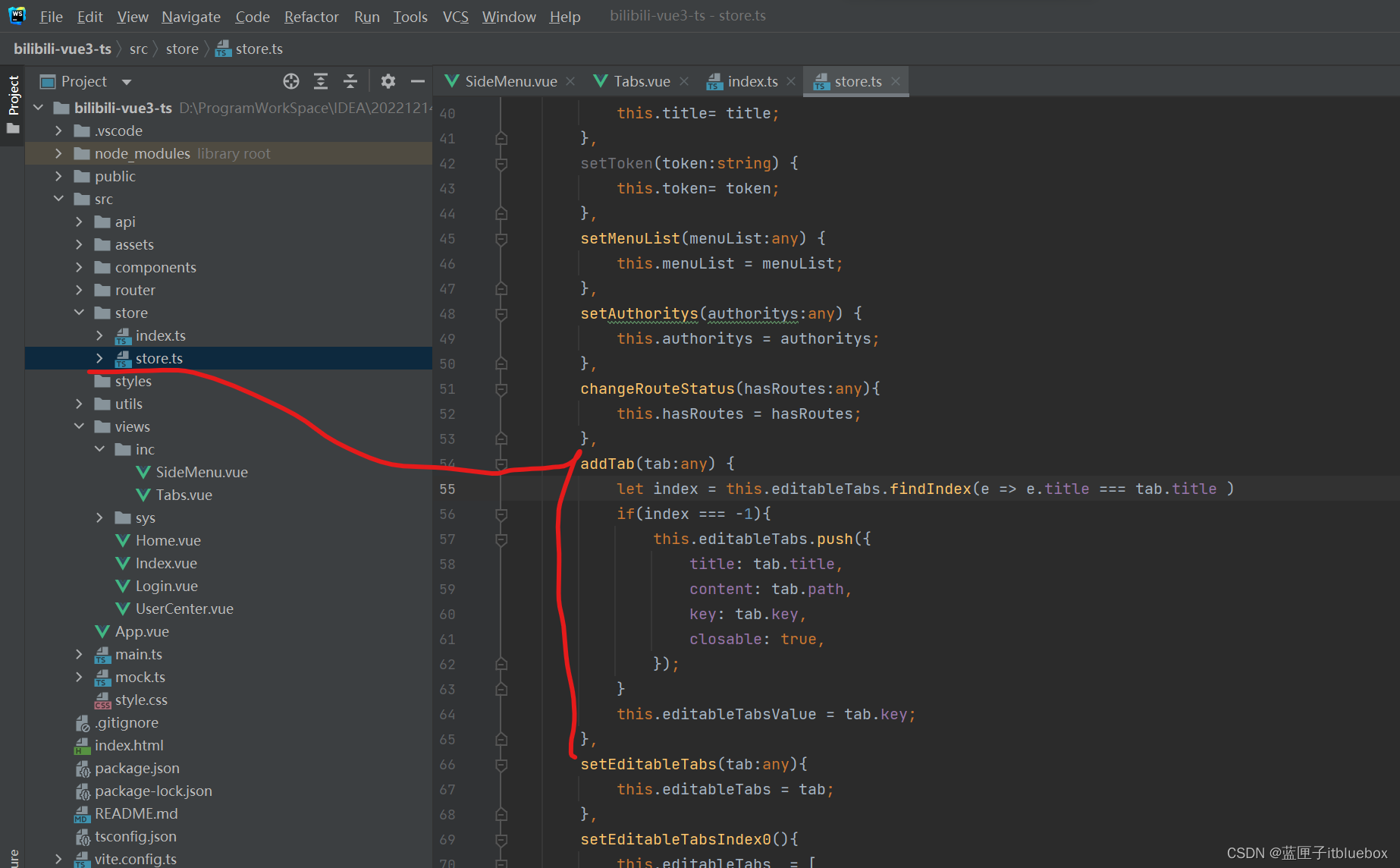
addTab(tab:any) {let index = this.editableTabs.findIndex(e => e.title === tab.title )if(index === -1){this.editableTabs.push({title: tab.title,content: tab.path,key: tab.key,closable: true,});}this.editableTabsValue = tab.key;},
多次点击以后不会出现
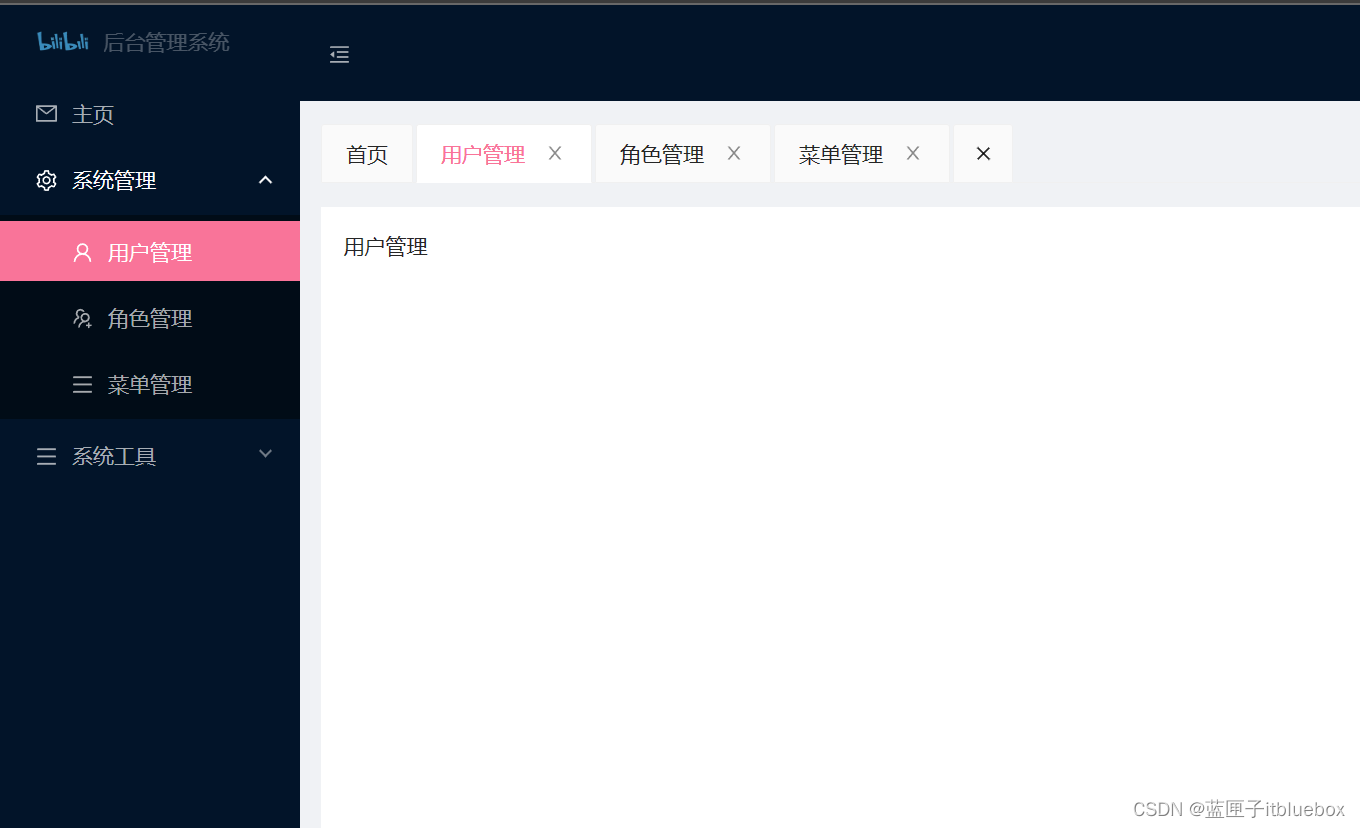
- 设置点击tab进行内容的切换
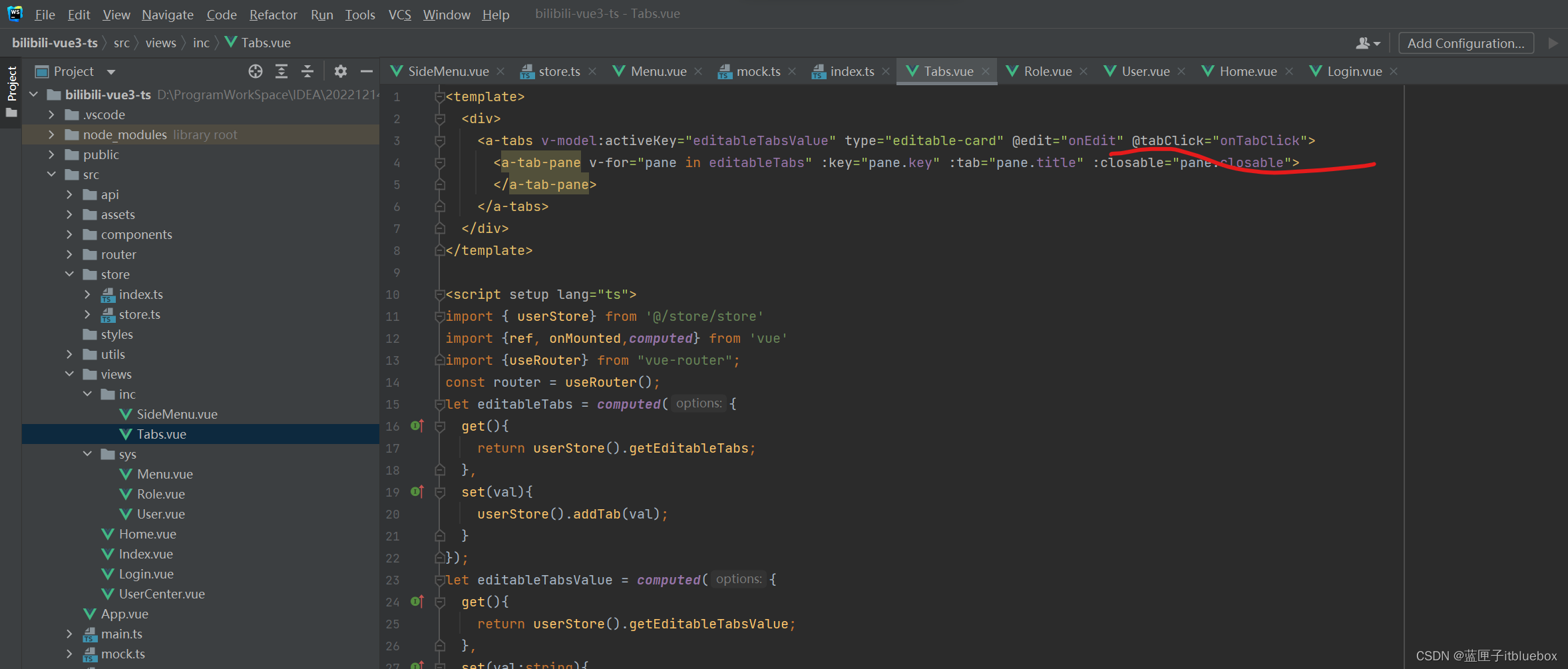
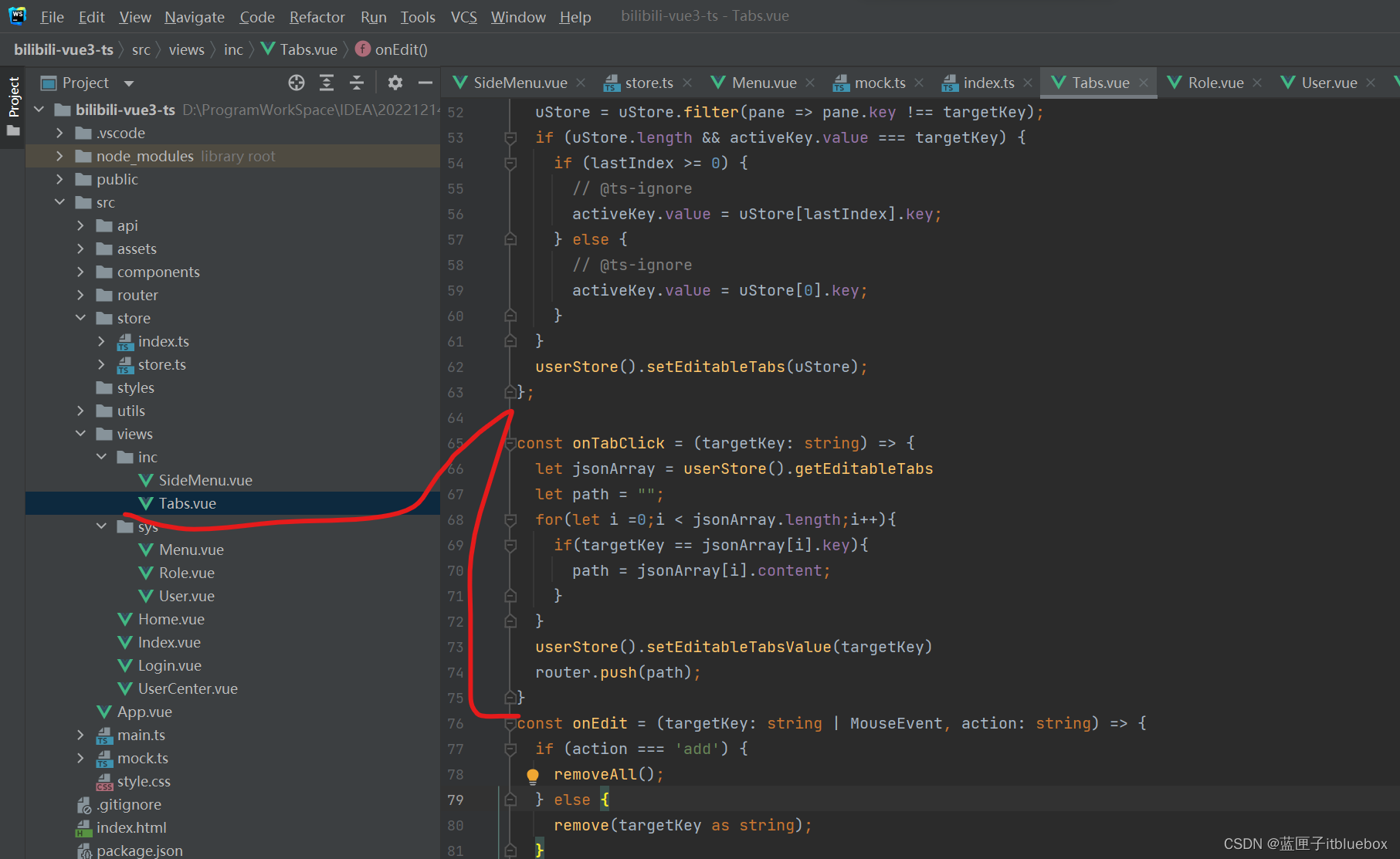
const onTabClick = (targetKey: string) => {let jsonArray = userStore().getEditableTabslet path = "";for(let i =0;i < jsonArray.length;i++){if(targetKey == jsonArray[i].key){path = jsonArray[i].content;}}userStore().setEditableTabsValue(targetKey)router.push(path);
}
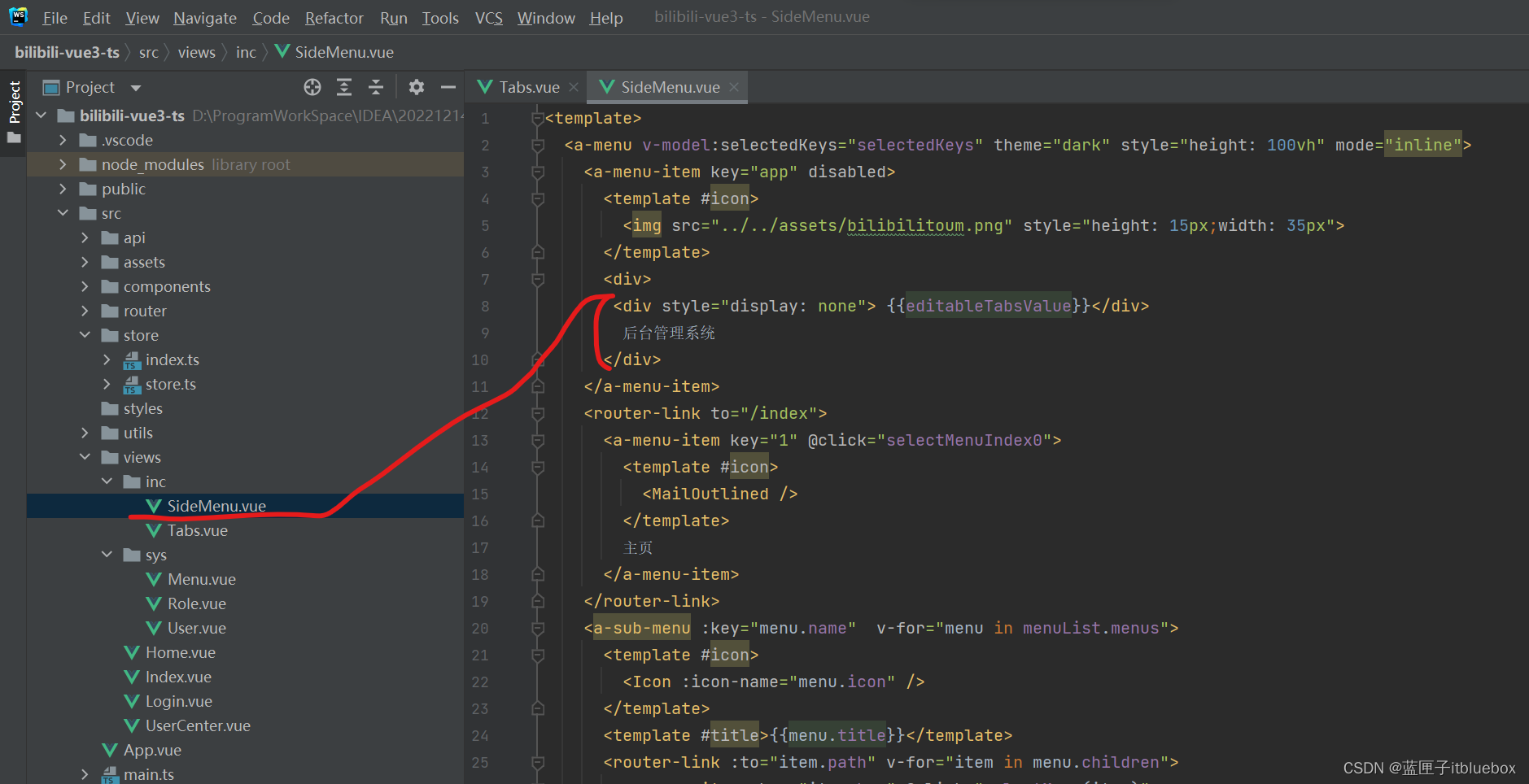
{{editableTabsValue}}后台管理系统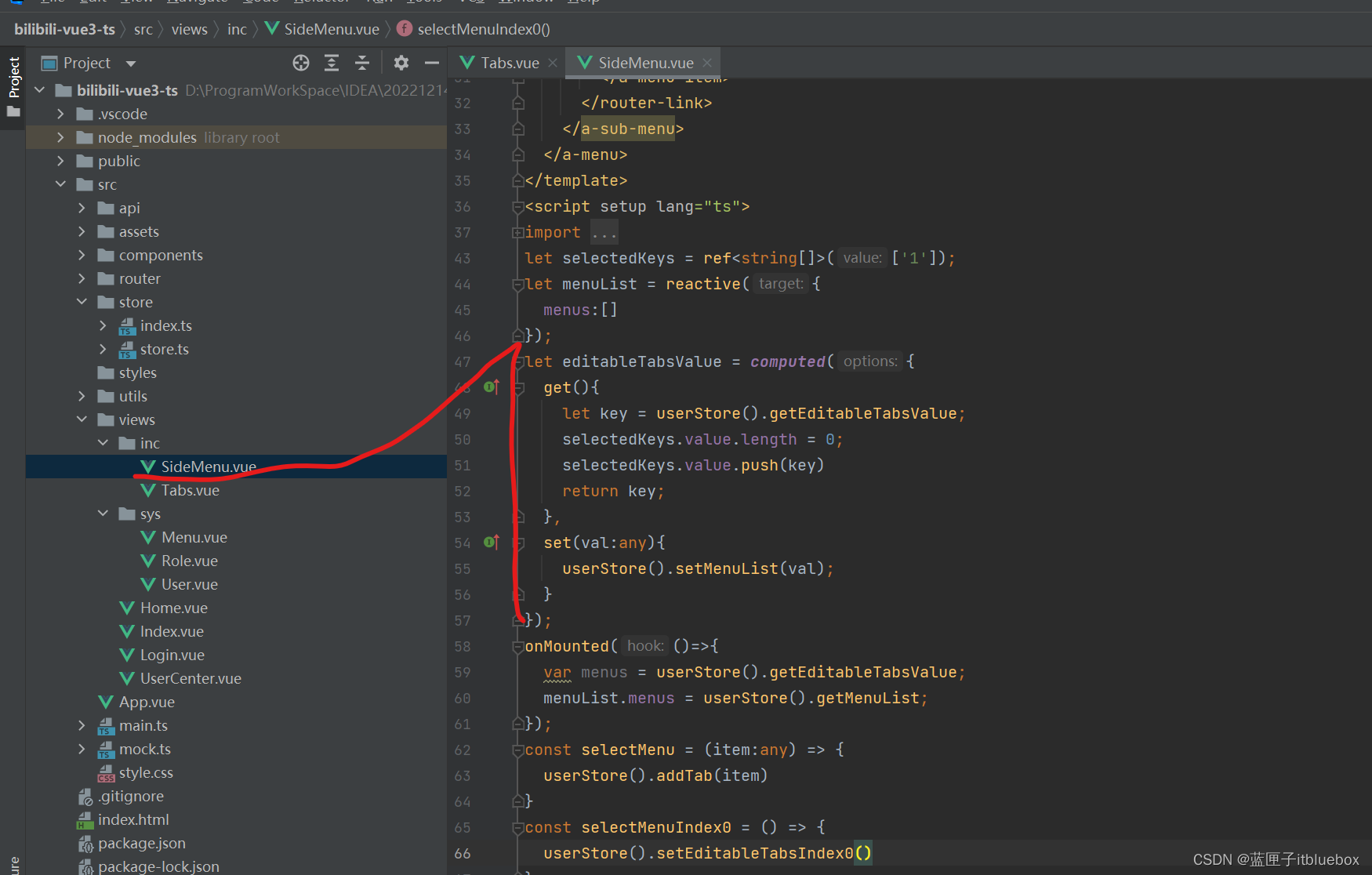
let editableTabsValue = computed({get(){let key = userStore().getEditableTabsValue;selectedKeys.value.length = 0;selectedKeys.value.push(key)return key;},set(val:any){userStore().setMenuList(val);}
});
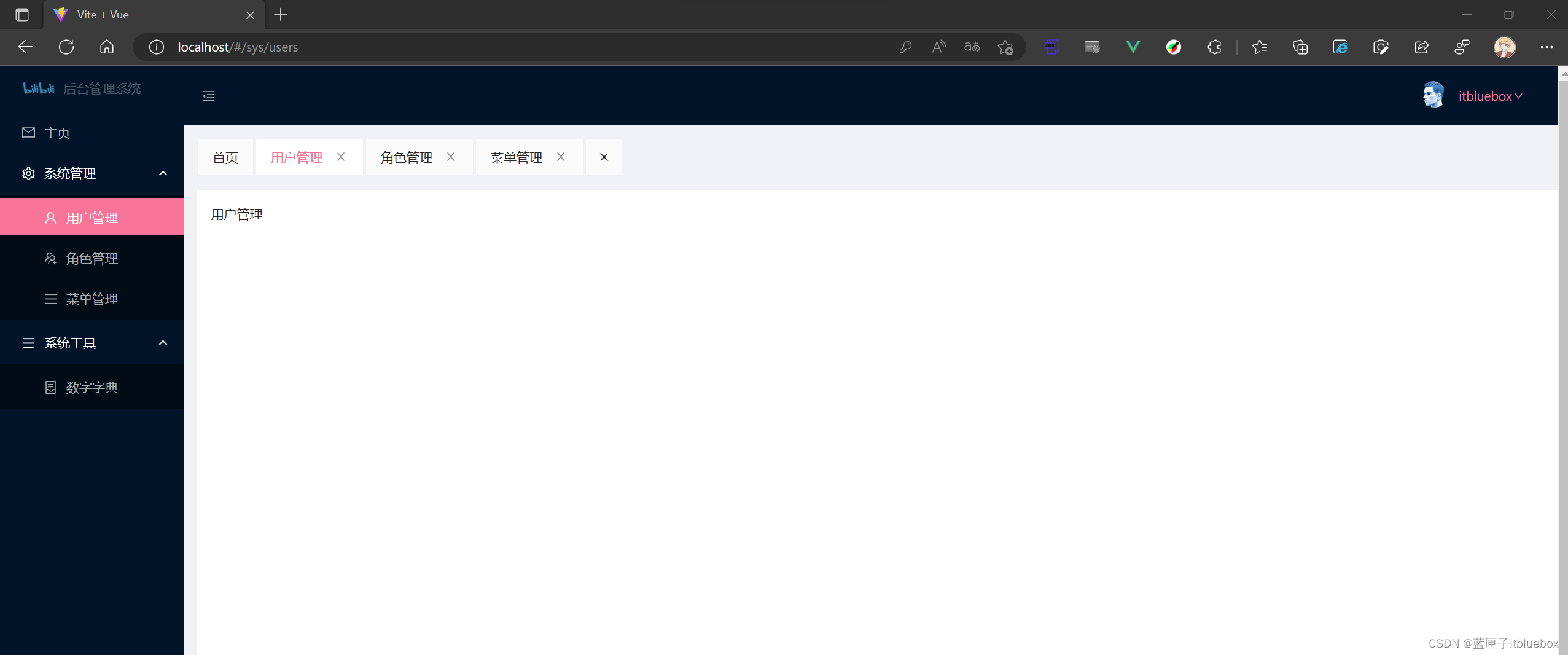
完善清除功能
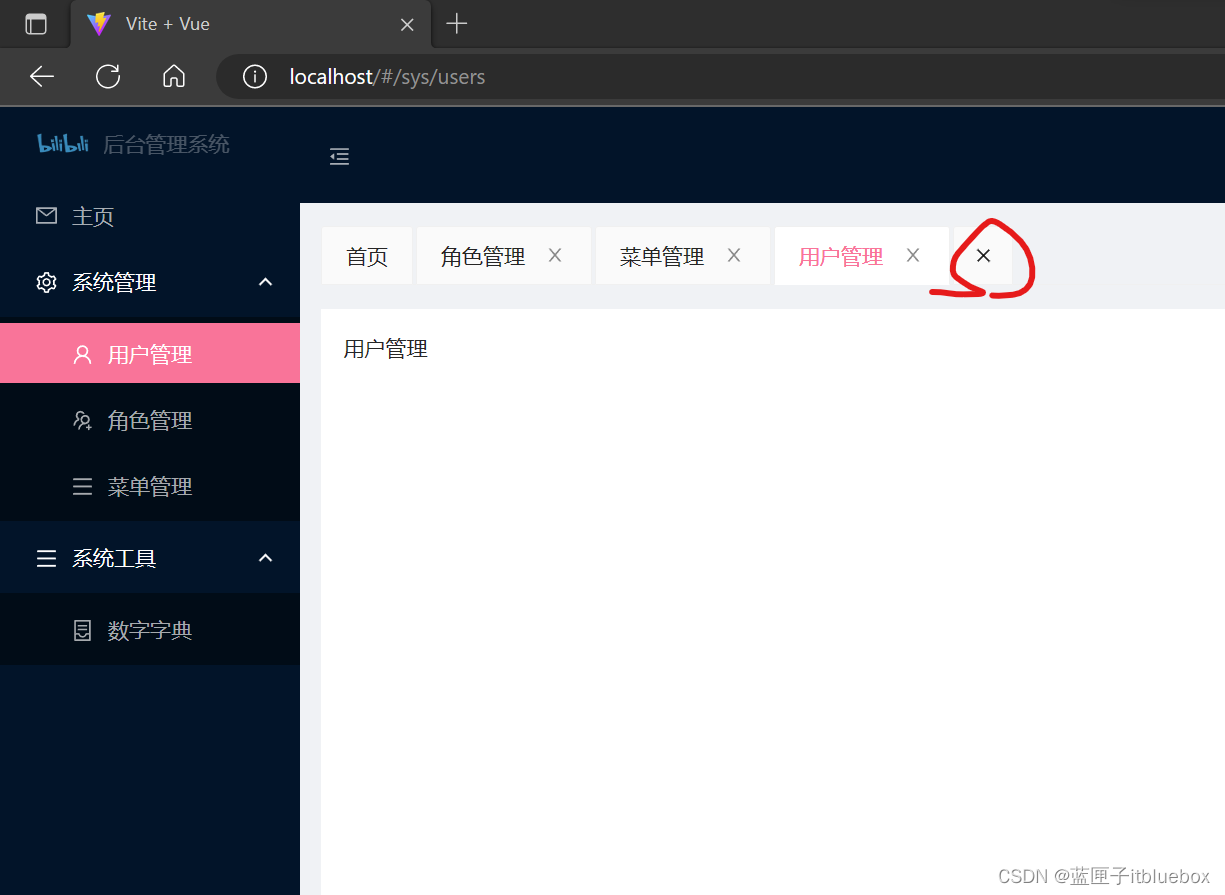
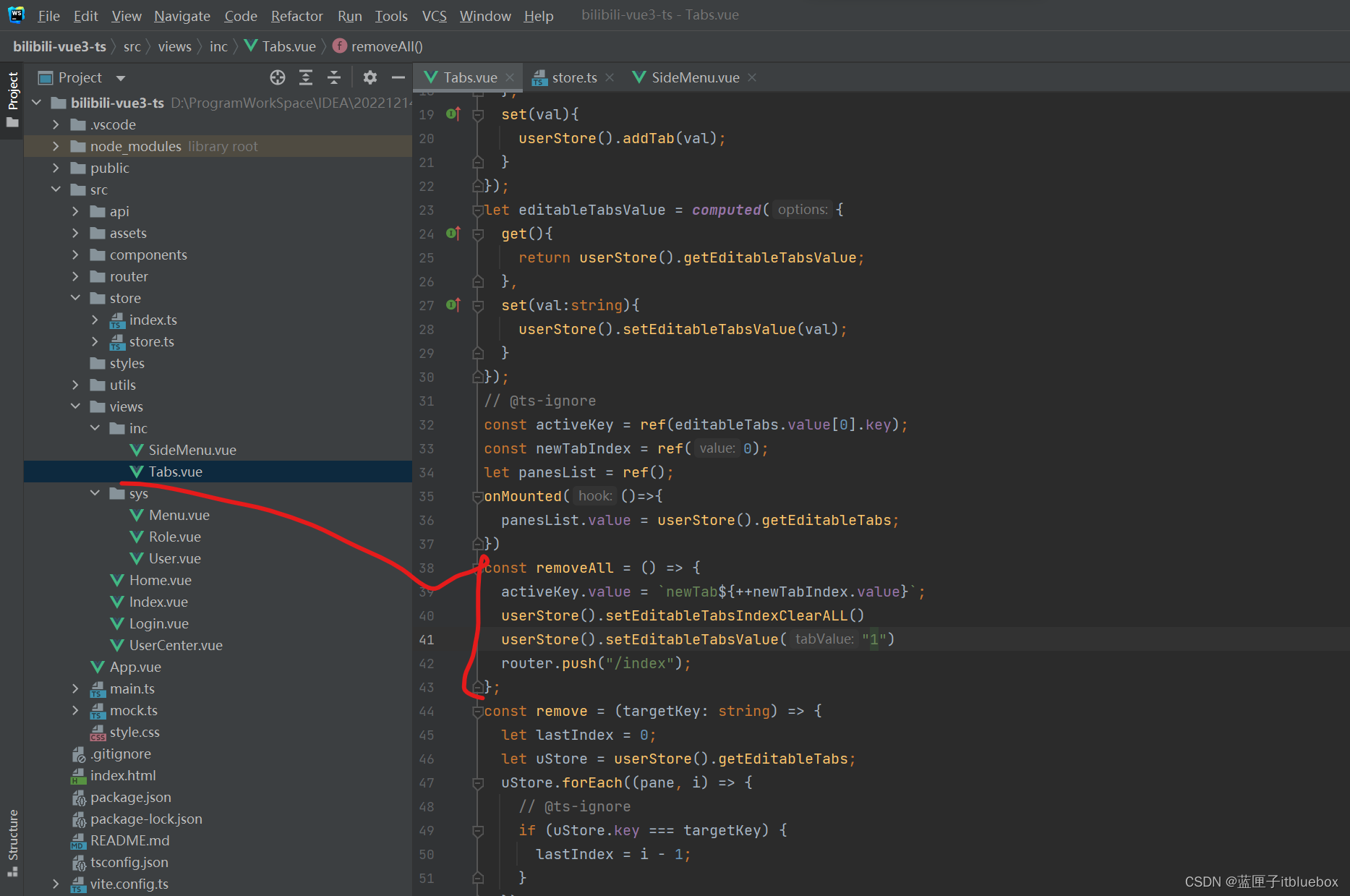
const removeAll = () => {activeKey.value = `newTab${++newTabIndex.value}`;userStore().setEditableTabsIndexClearALL()userStore().setEditableTabsValue("1")router.push("/index");
};
设置通过ip路径访问的时候,设置对应tabs和menu
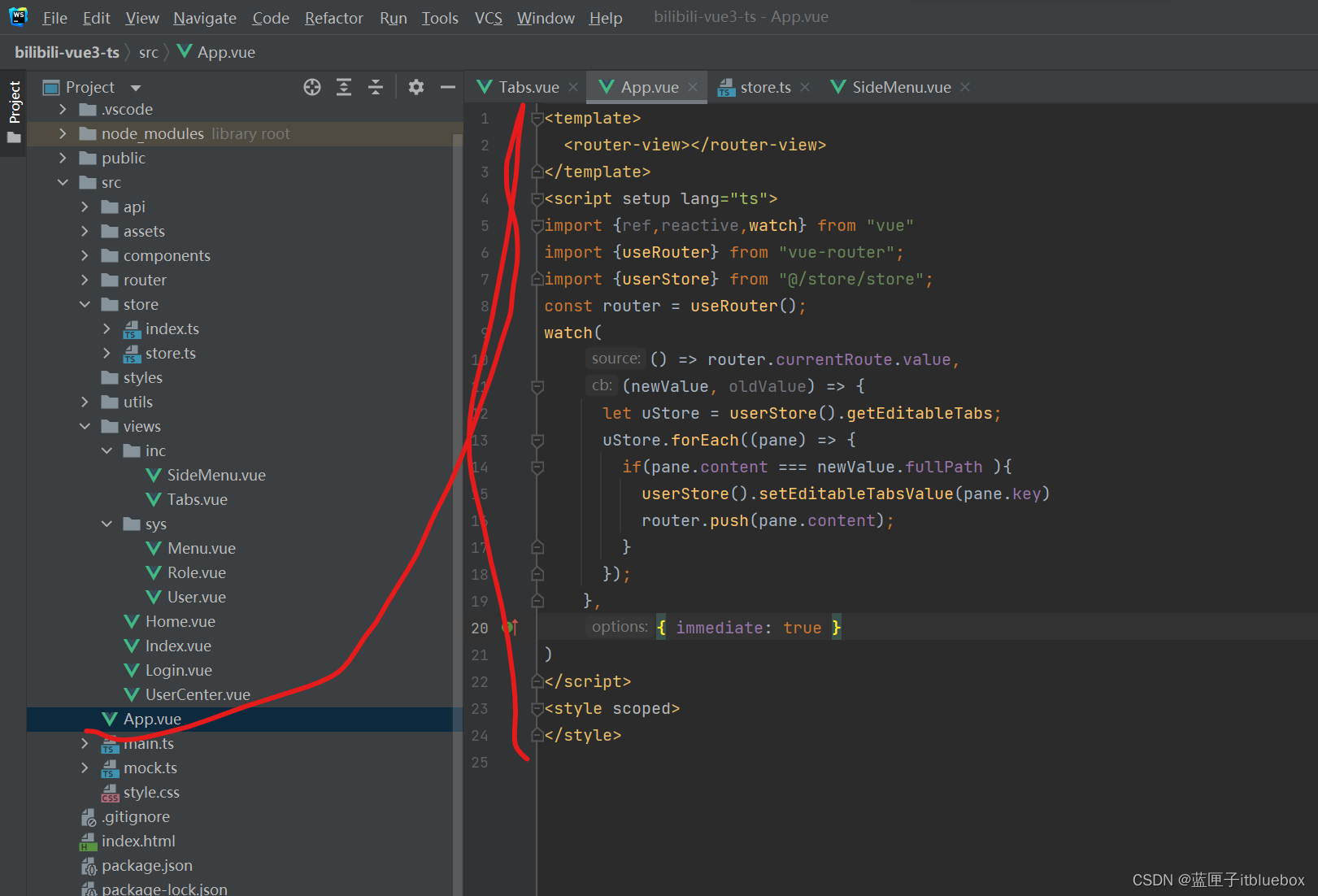
访问:http://localhost/#/sys/menus
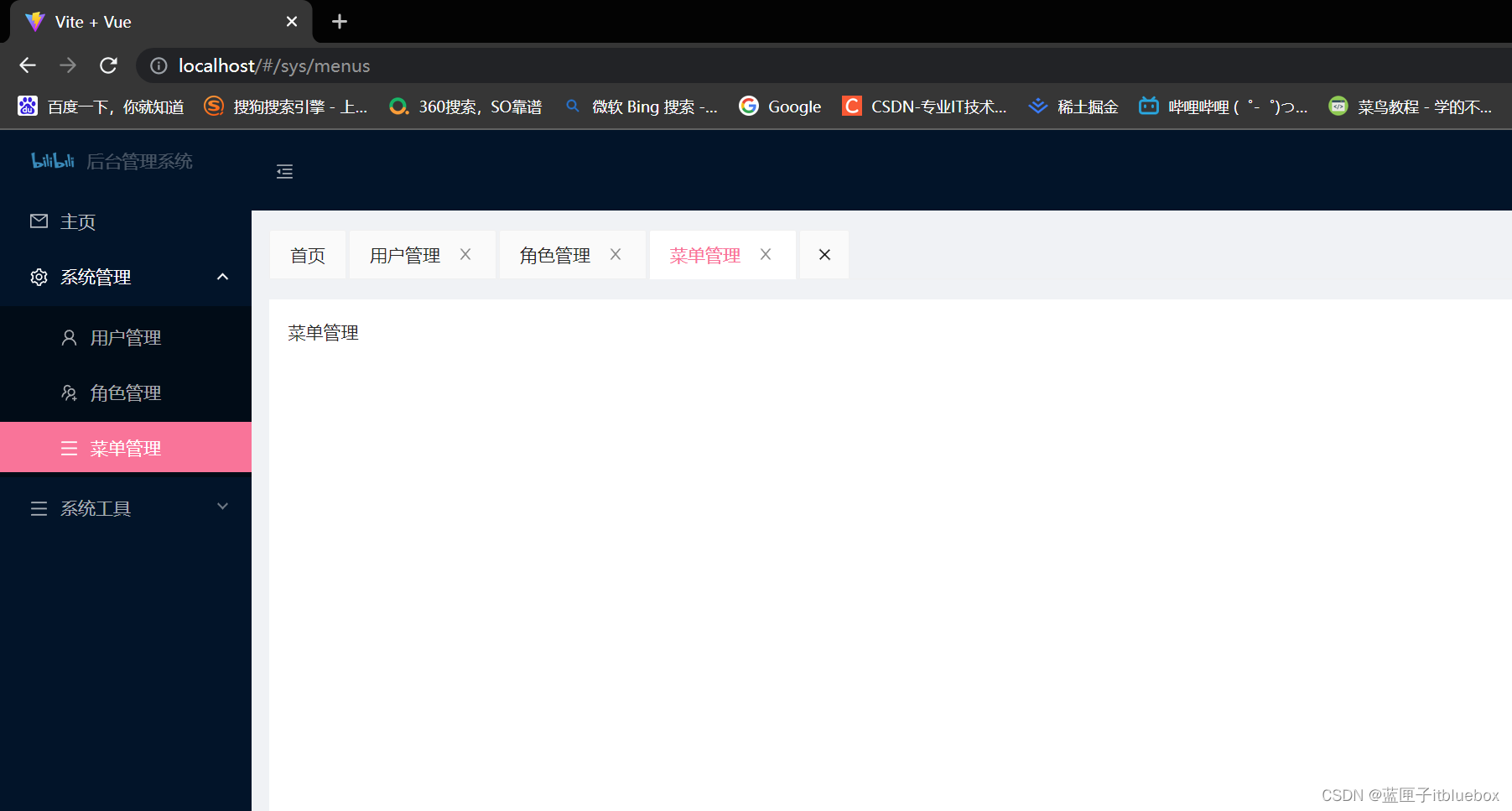
设置退出登录后清除tab
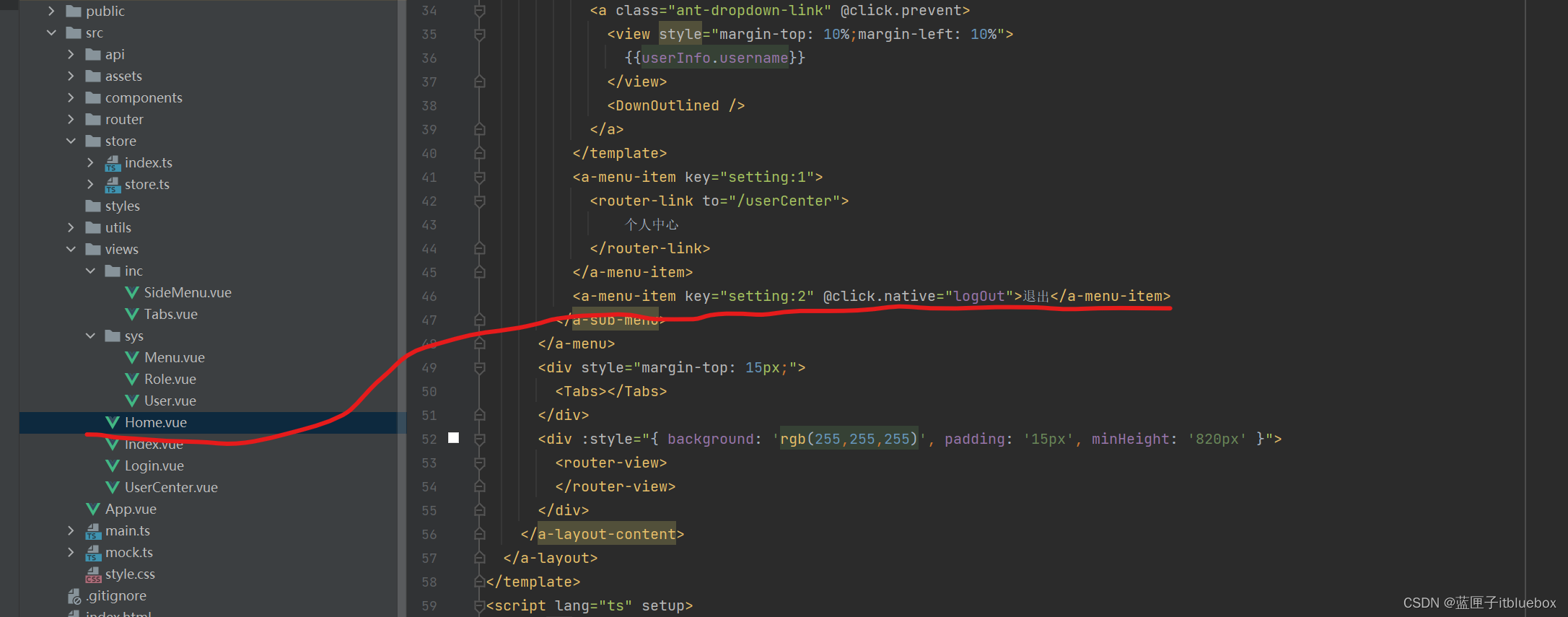
退出
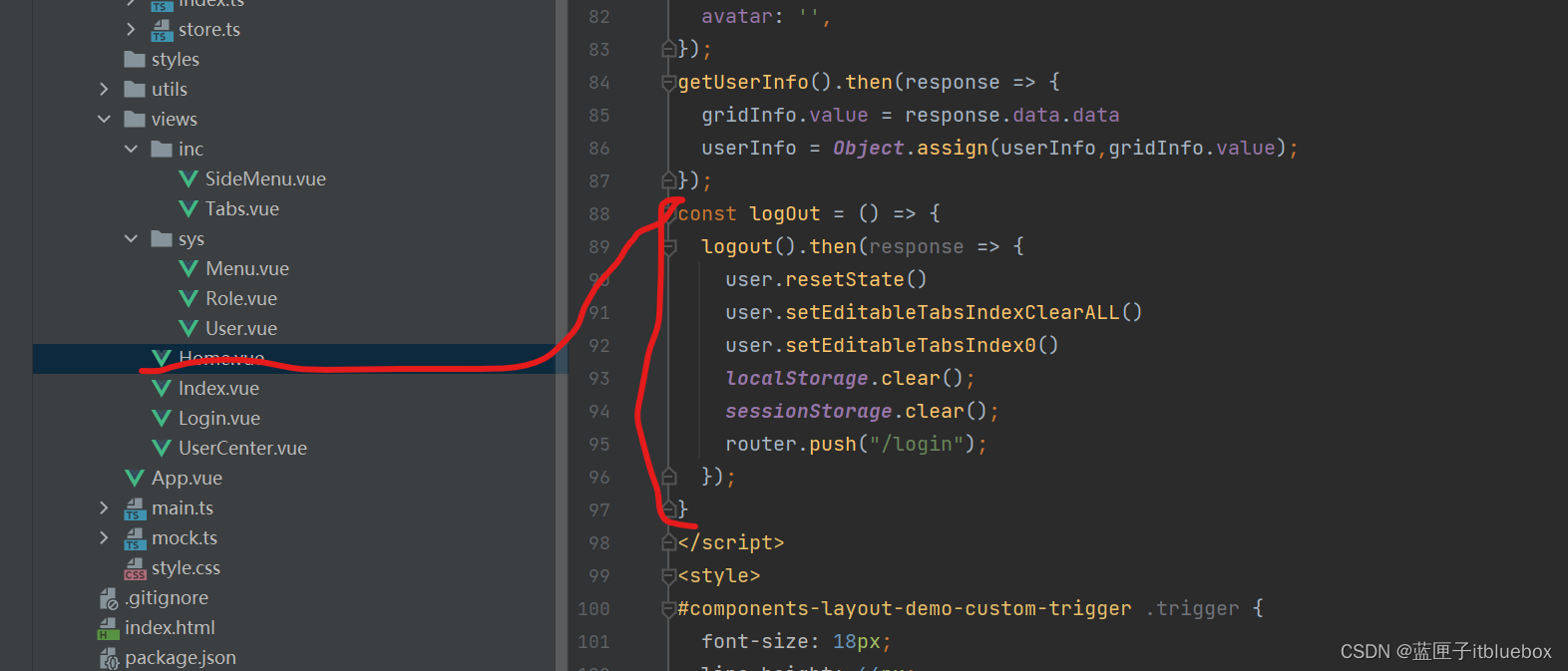
const logOut = () => {logout().then(response => {user.resetState()user.setEditableTabsIndexClearALL()user.setEditableTabsIndex0()localStorage.clear();sessionStorage.clear();router.push("/login");});
}
(四)菜单管理界面开发
1、在Menu当中设置表格样式
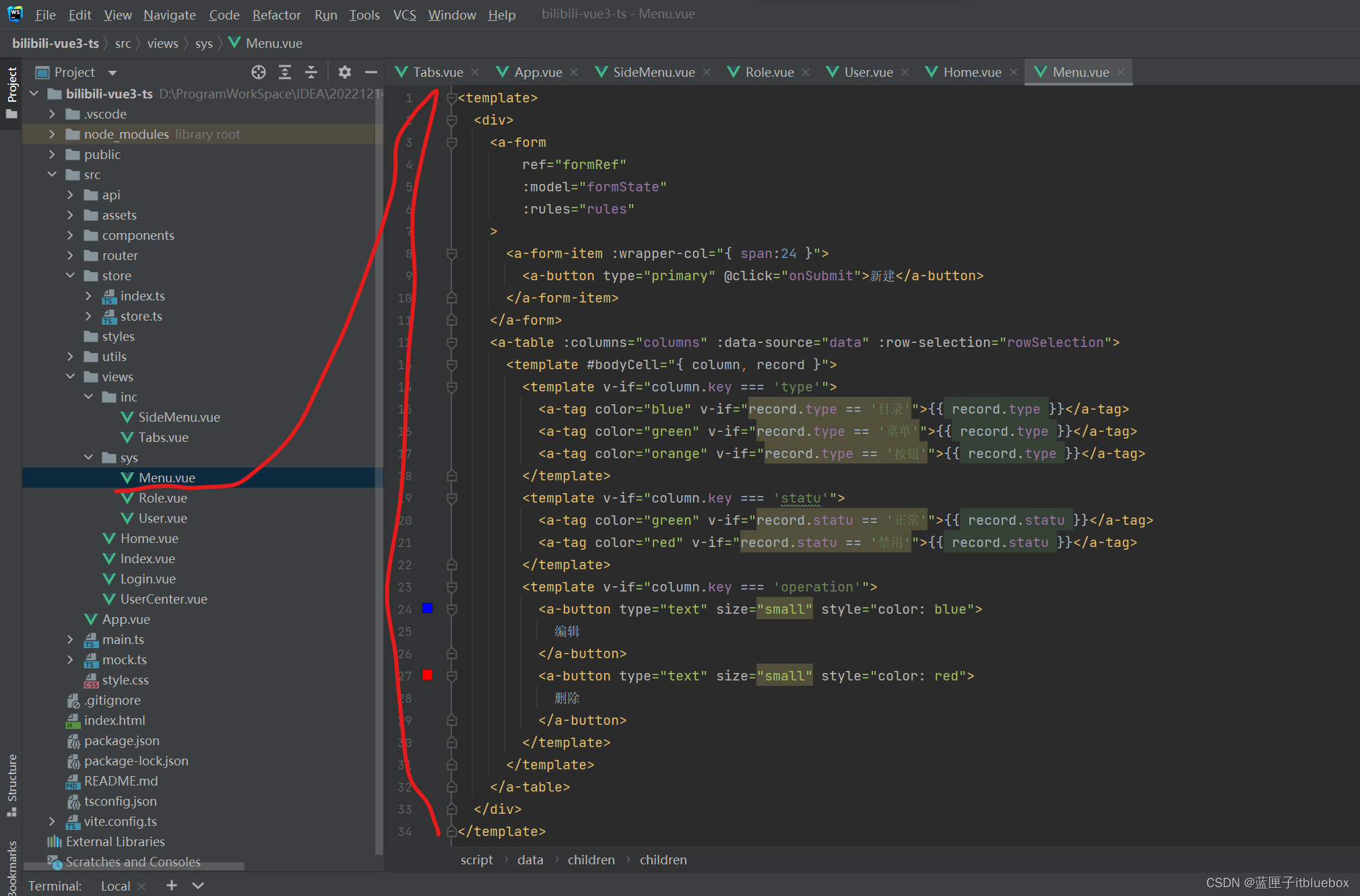
新建 {{ record.type }} {{ record.type }} {{ record.type }} {{ record.statu }} {{ record.statu }} 编辑 删除 
上面当面数据超出页面的时候页面跟着滚动这样不太好我们优化一下,设置侧边栏和头部不懂,设置内容区域滚动
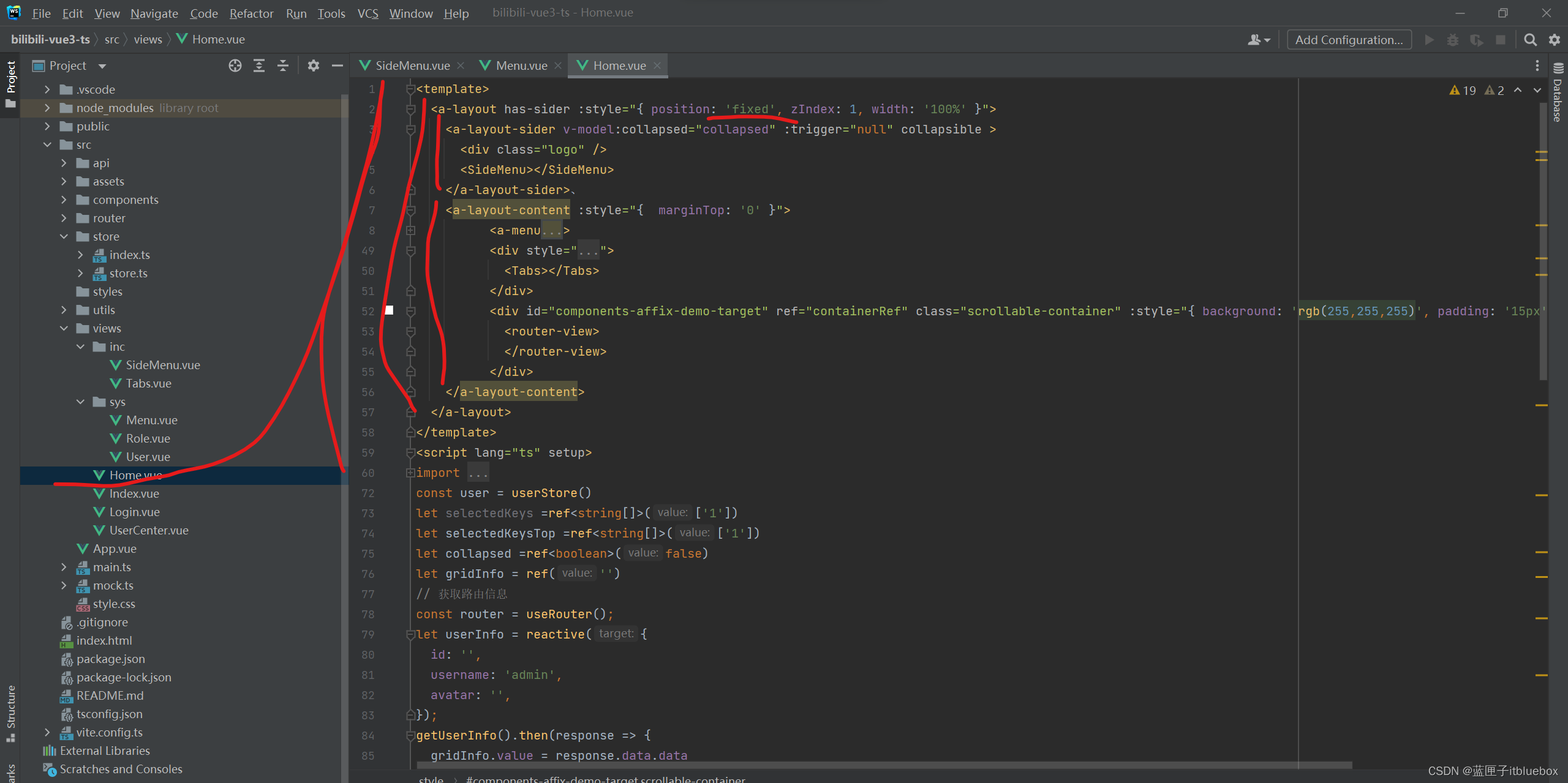
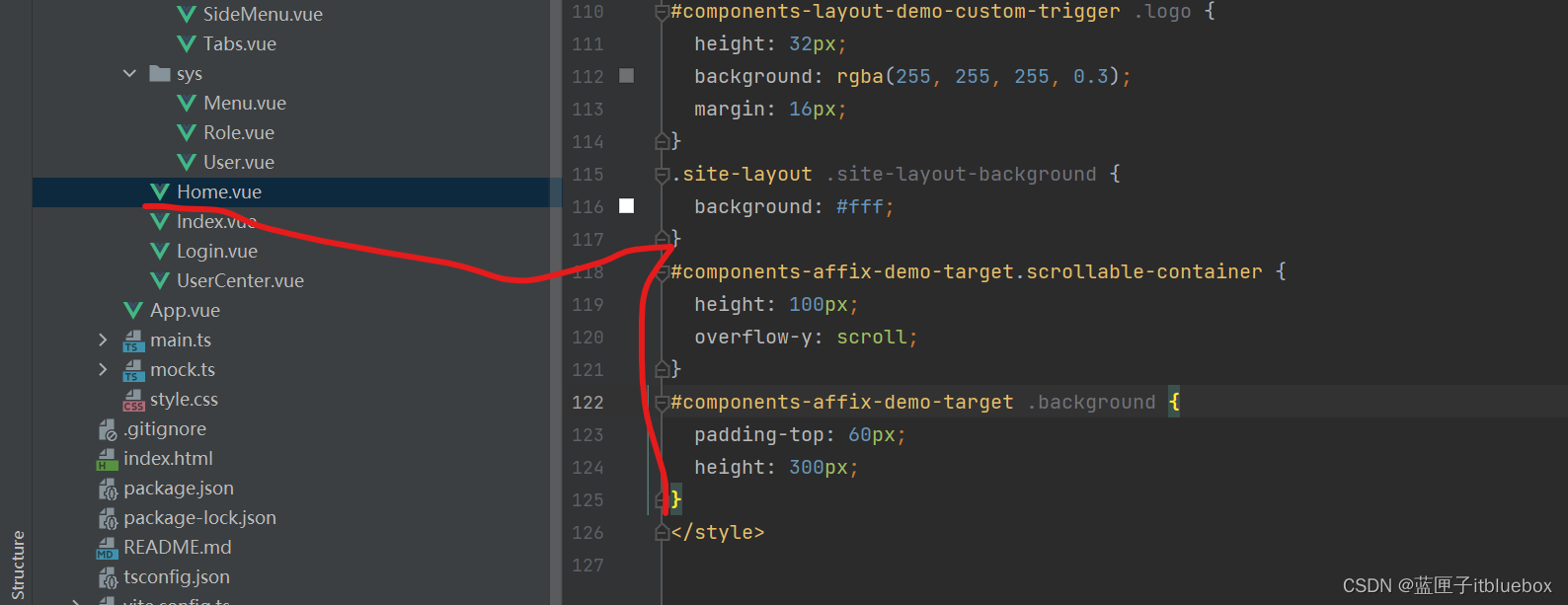
(collapsed = !collapsed)"/> (collapsed = !collapsed)" /> {{userInfo.username}} 个人中心 退出 内容滚动头部底部不滚
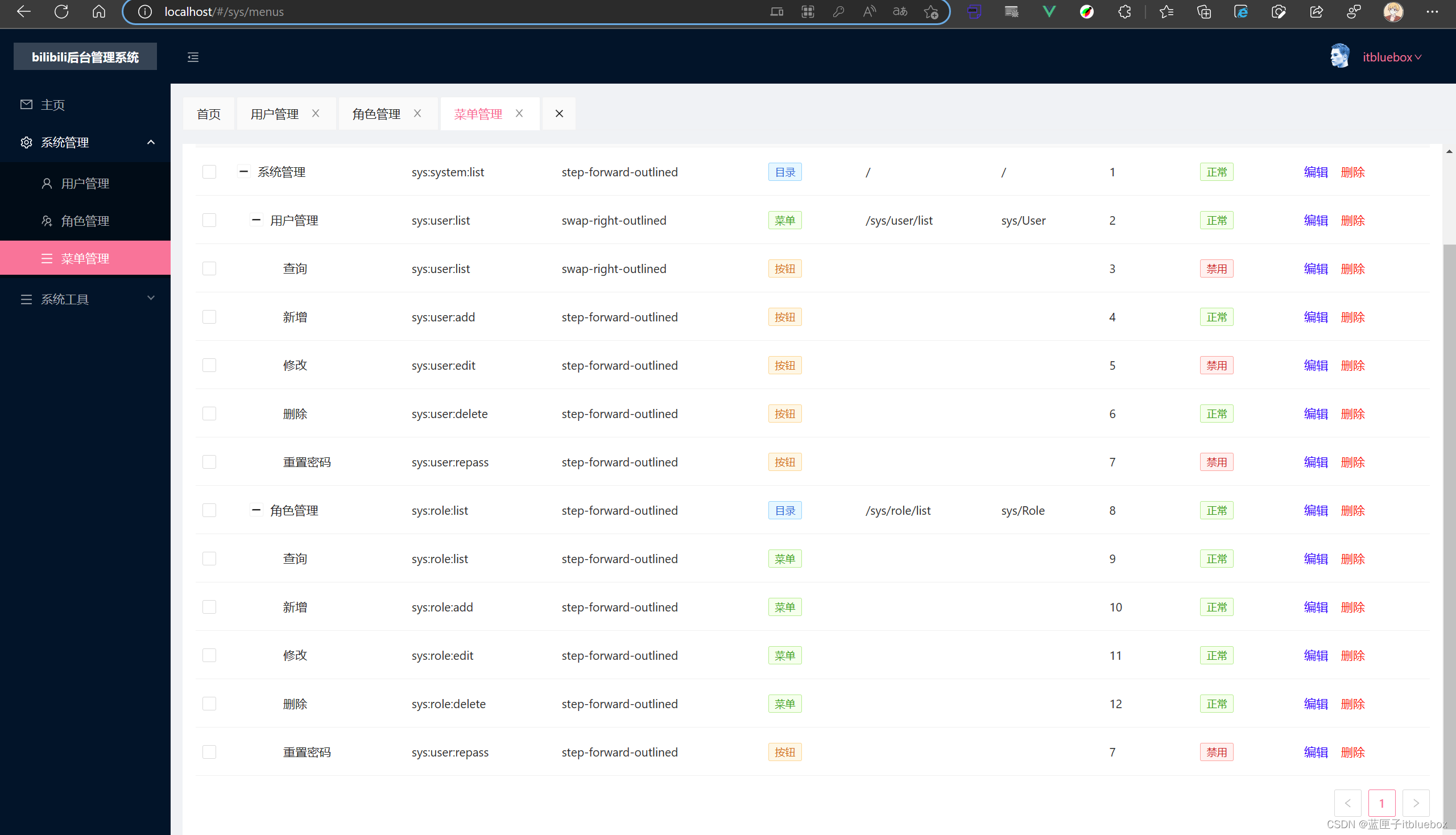
2、在Menu当中设置新增和编辑
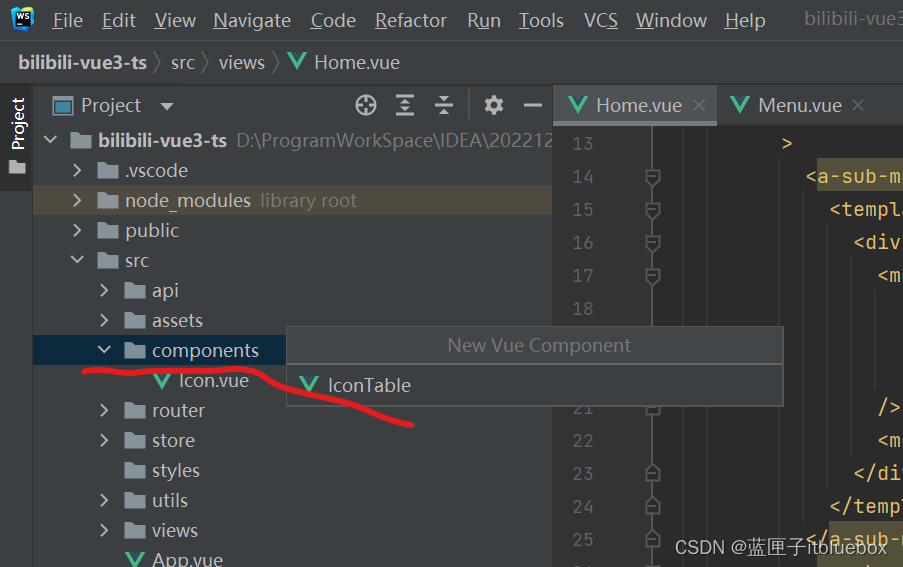
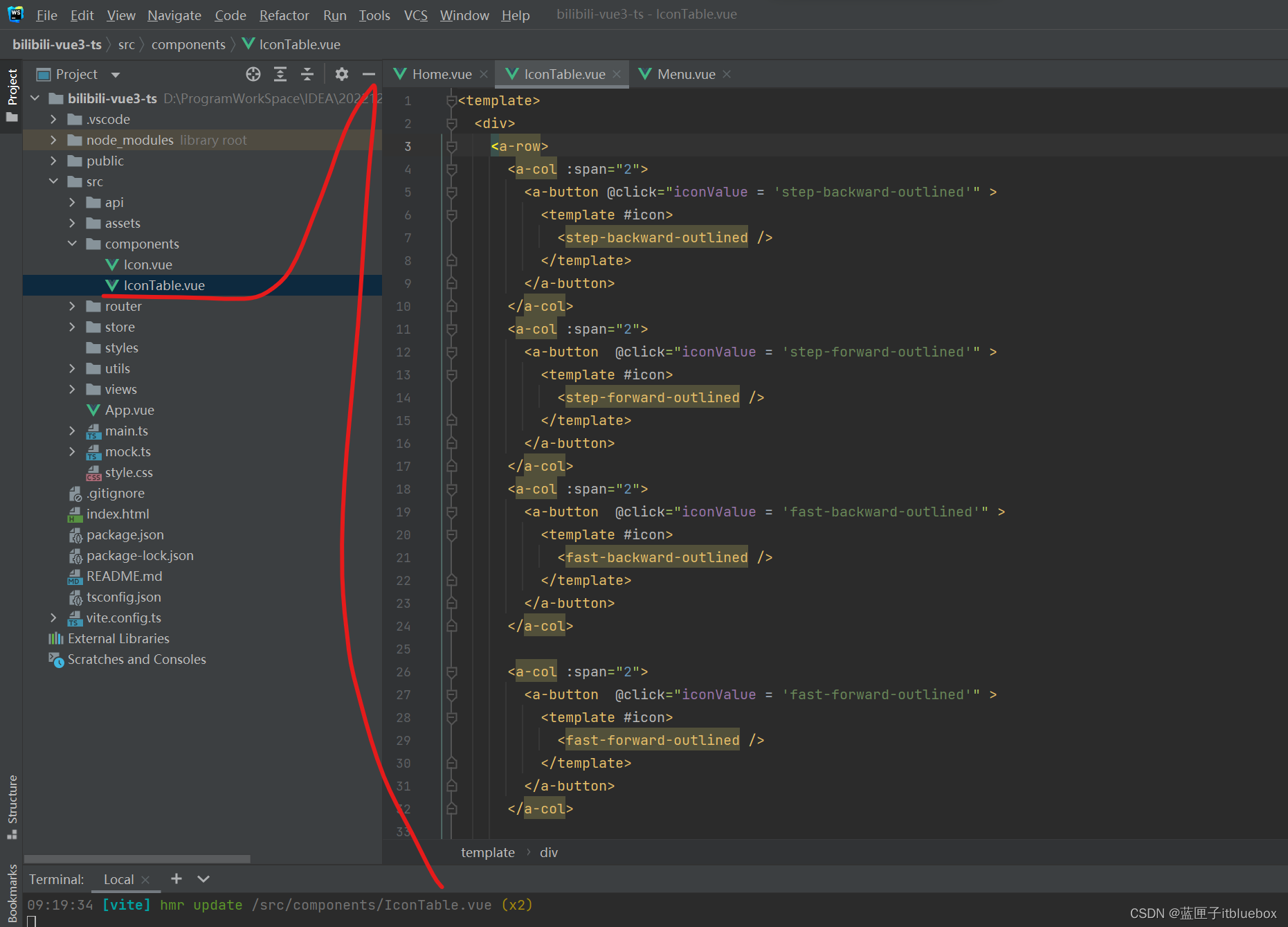
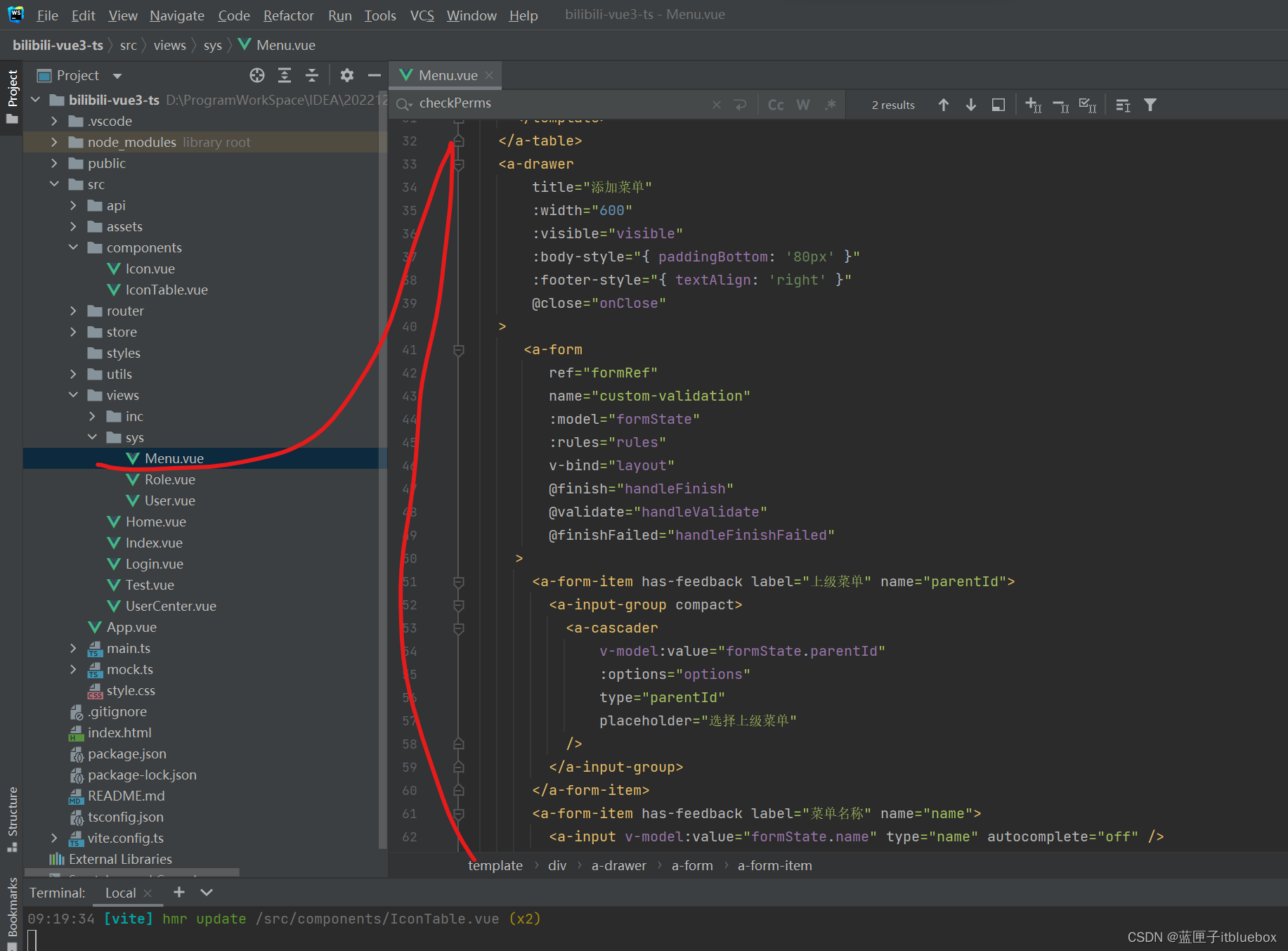
新建 {{ record.type }} {{ record.type }} {{ record.type }} {{ record.statu }} {{ record.statu }} 编辑 删除 目录 菜单 按钮 禁用 正常 提交 重置 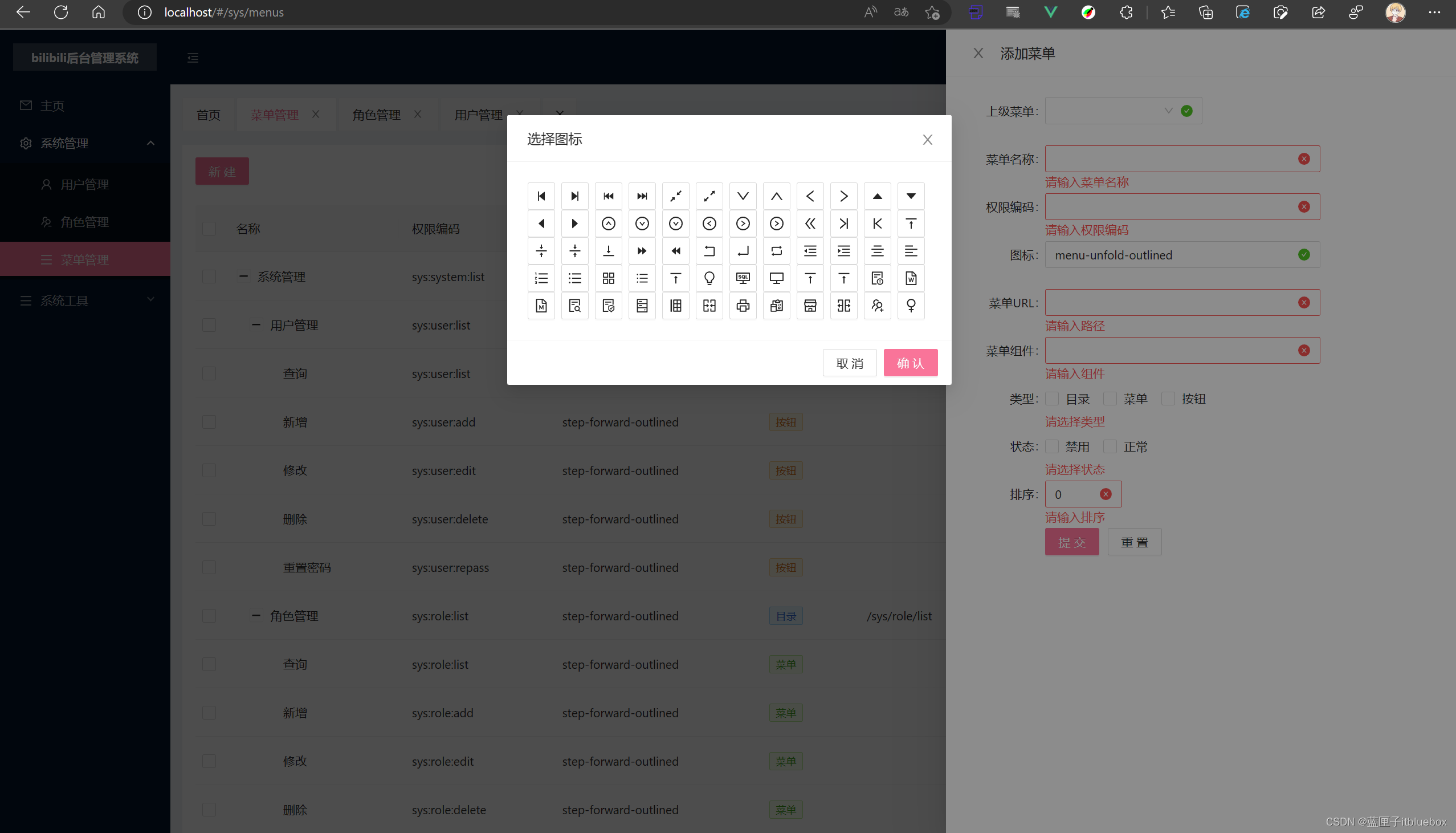
(五)角色管理
1、设置角色信息的增删改查-权限分配
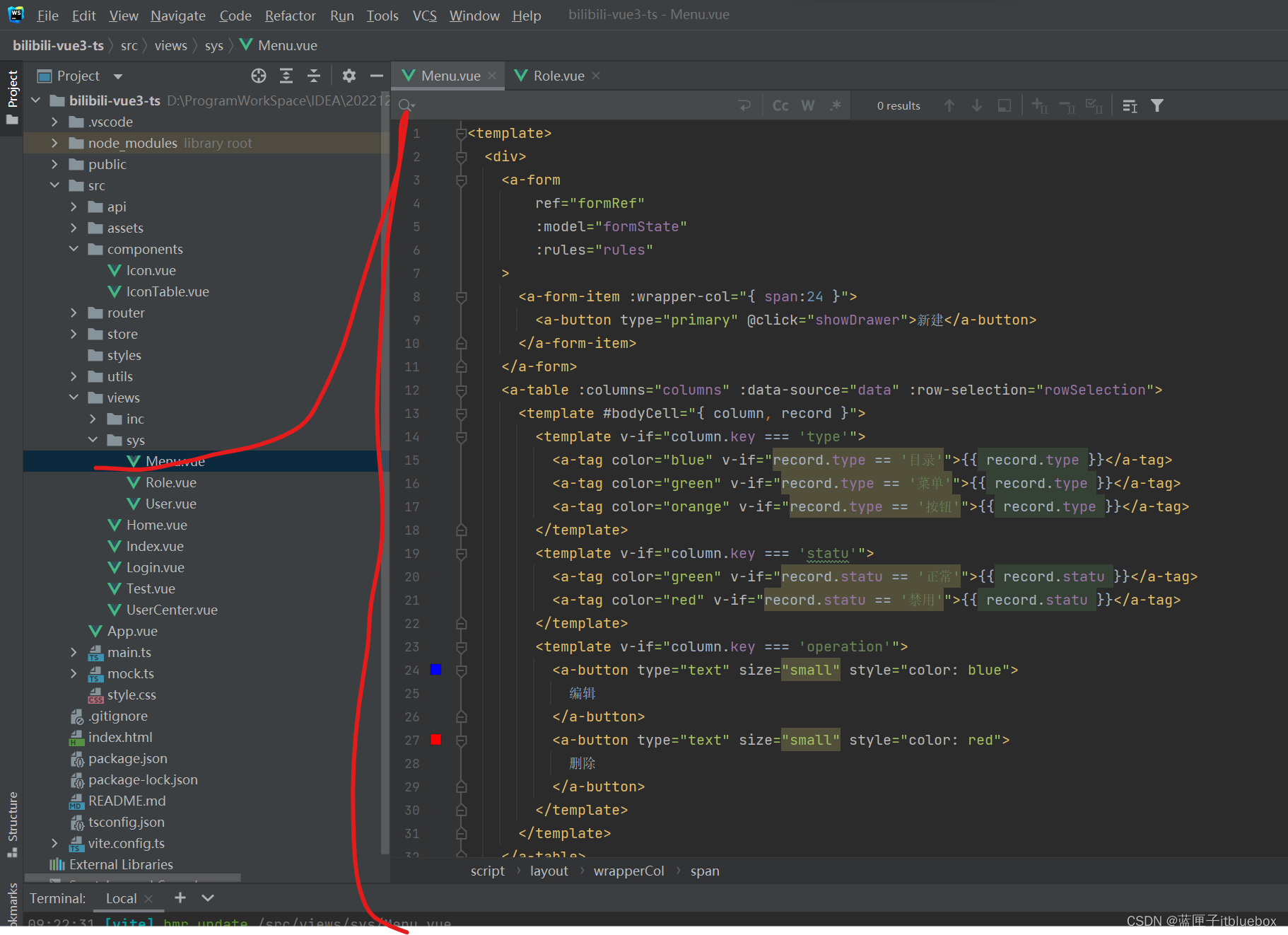
新建 {{ record.type }} {{ record.type }} {{ record.type }} {{ record.statu }} {{ record.statu }} 编辑 删除 目录 菜单 按钮 禁用 正常 提交 重置 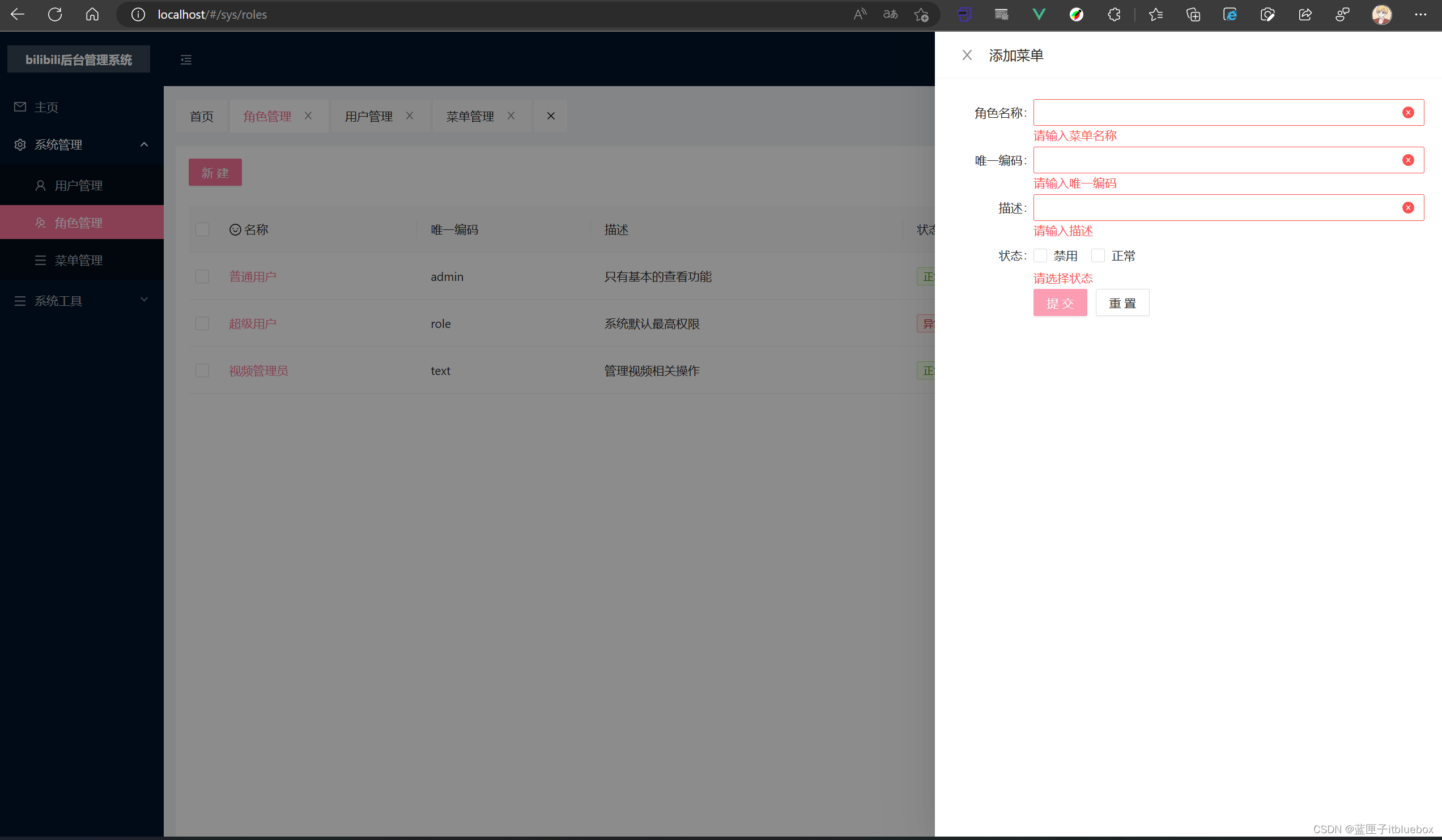
(六)用户管理
用户的增删改查以及对应的权限
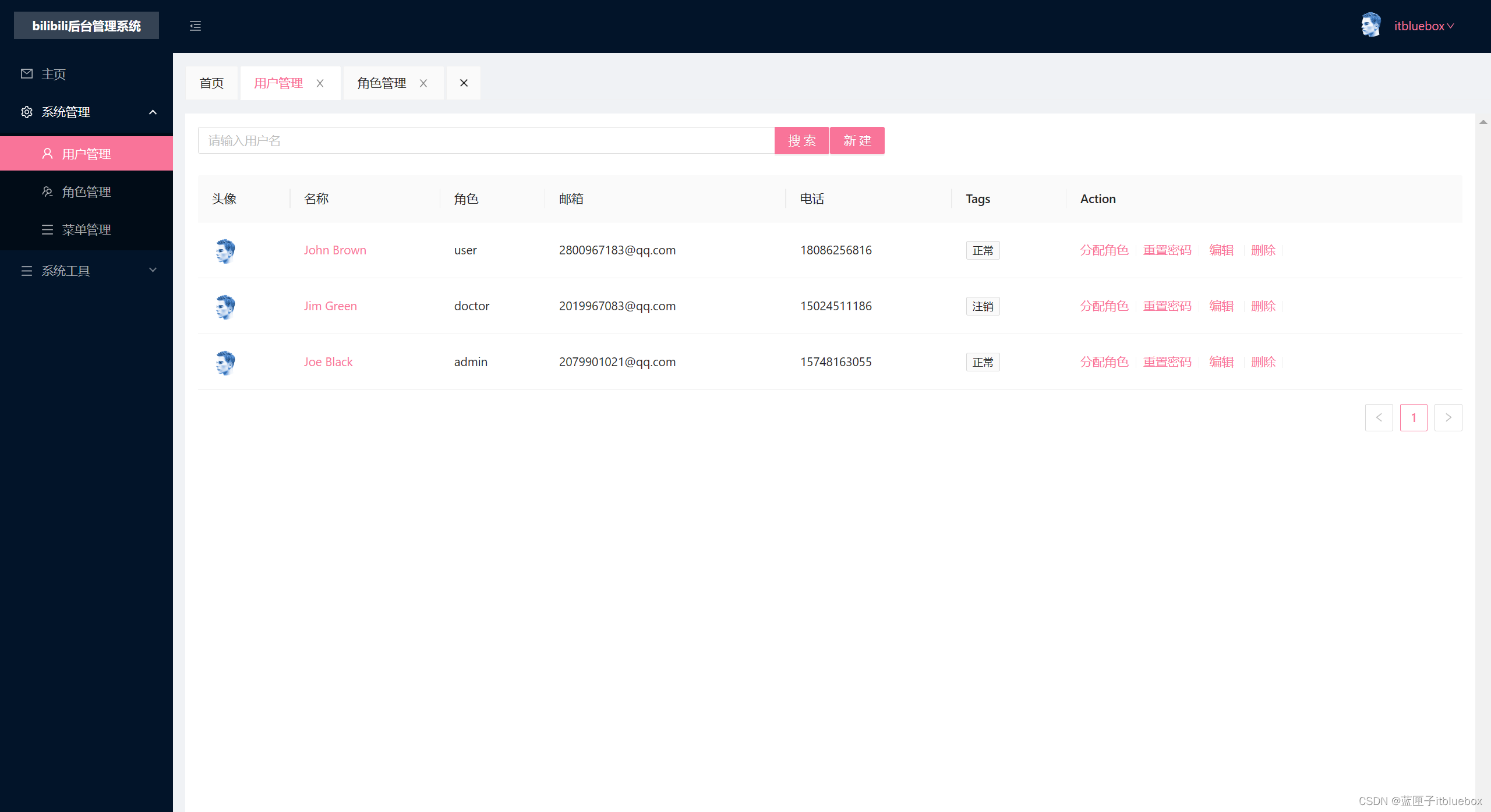
新建 {{ tag.toUpperCase() }} 分配角色![]()
男 女 正常 停止 注销 提交 重置 